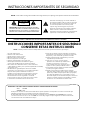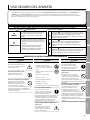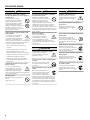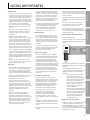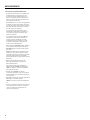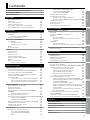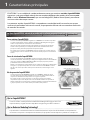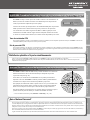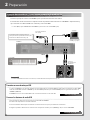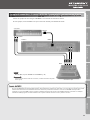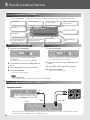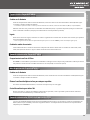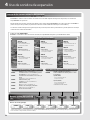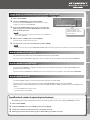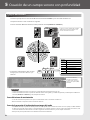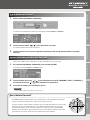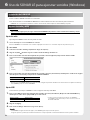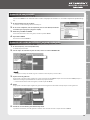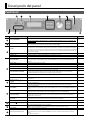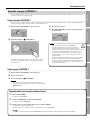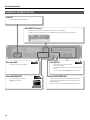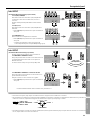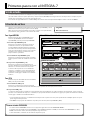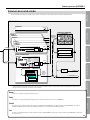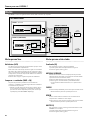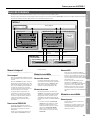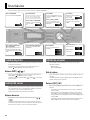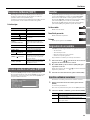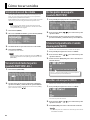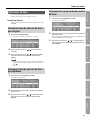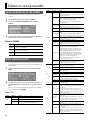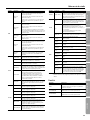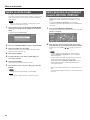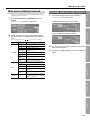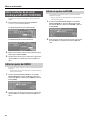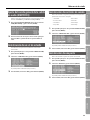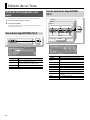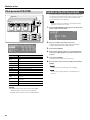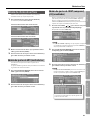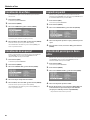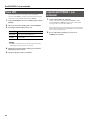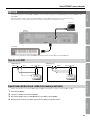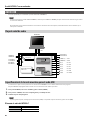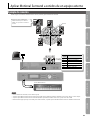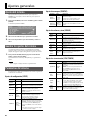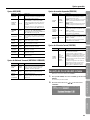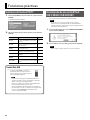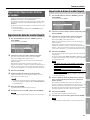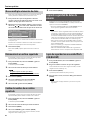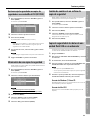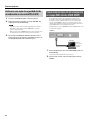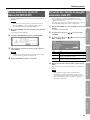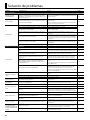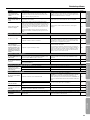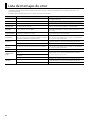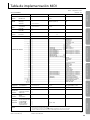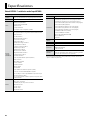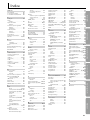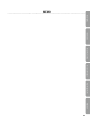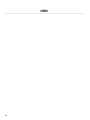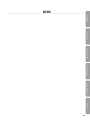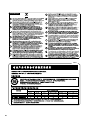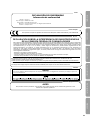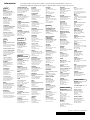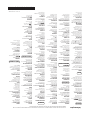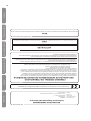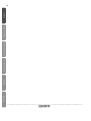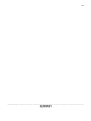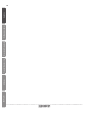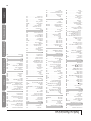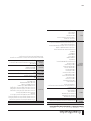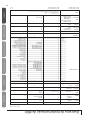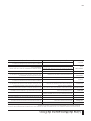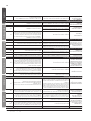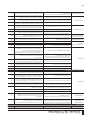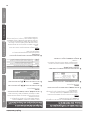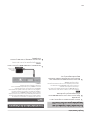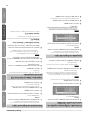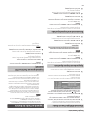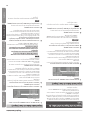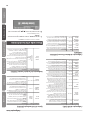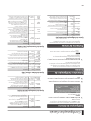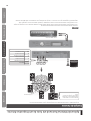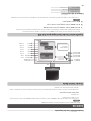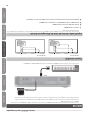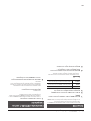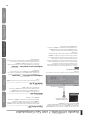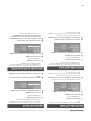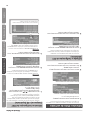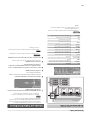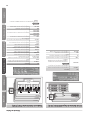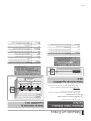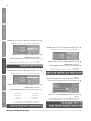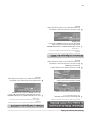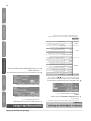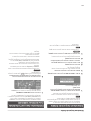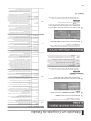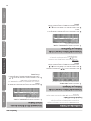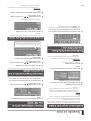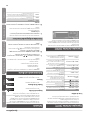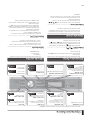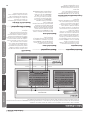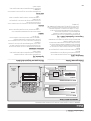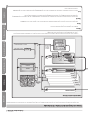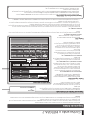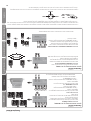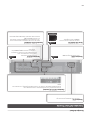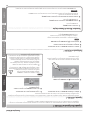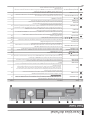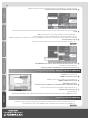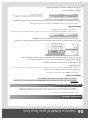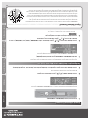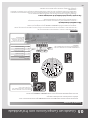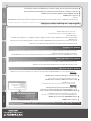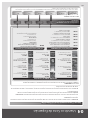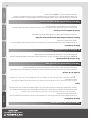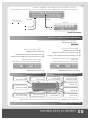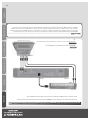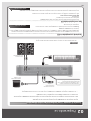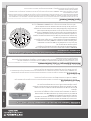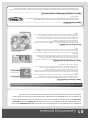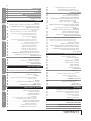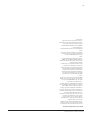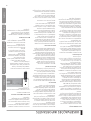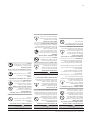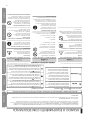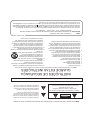Roland INTEGRA-7 Manual de usuario
- Categoría
- Pianos digitales
- Tipo
- Manual de usuario

MÓDULO DE SONIDO SuperNATURAL
Manual de usuario

INSTRUCCIONES IMPORTANTES DE SEGURIDAD
PRECAUCIÓN
RIESGO DE DESCARGA ELÉCTRICA
NO ABRIR
ATTENTION: RISQUE DE CHOC ELECTRIQUE NE PAS OUVRIR
El signo de exclamación en un triángulo equilátero
indica al usuario la existencia de instrucciones
importantes sobre funcionamiento y mantenimiento
(reparación) en la documentación del producto.
INSTRUCCIONES SOBRE RIESGOS DE INCENDIO, DESCARGA ELÉCTRICA Y LESIONES
INSTRUCCIONES IMPORTANTES DE SEGURIDAD
CONSERVE ESTAS INSTRUCCIONES
AVISO: al utilizar productos eléctricos siempre deben tomarse ciertas precauciones básicas, que incluyen:
1. Lea estas instrucciones.
2. Conserve estas instrucciones.
3. Preste atención a todos los avisos.
4. Respete todas las instrucciones.
5. No use este aparato cerca del agua.
6. Límpielo exclusivamente con un paño seco.
7. No bloquee sus aberturas de ventilación. Siga las
instrucciones del fabricante para instalar el producto
8. No lo instale cerca de fuentes de calor, como calefactores,
cubrerradiadores, estufas y otros aparatos (amplicadores incluidos)
que generen calor.
9. No desestime la seguridad que le ofrecen los enchufes
polarizados o con toma de tierra. Los enchufes polarizados
disponen de dos patillas de diferente anchura. Los
enchufes con toma de tierra tienen dos patillas y un tercer
diente para la toma de tierra. La patilla ancha y el tercer
diente tienen funciones de seguridad. Si el enchufe
proporcionado no encaja en su toma de corriente, solicite
a un electricista la sustitución de la toma obsoleta.
10. Evite que el cable de corriente sufra daños por pisadas o
pinzamientos, especialmente en el punto por el que salen
del aparato y cerca de enchufes y tomas de corriente.
11. Emplee exclusivamente complementos y accesorios
especicados por el fabricante.
12. Úselo sólo con el carro, soporte, trípode,
pedestal o mesa indicados por el fabricante o
vendidos con el aparato. Si usa un carro,
tenga cuidado al mover el conjunto de carro y
aparato. Si vuelca, puede producirle lesiones.
13. Desenchufe el aparato durante tormentas eléctricas o en
periodos prolongados de desuso.
14. Acuda a personal técnico cualicado para cualquier
reparación. Debe acudir al servicio técnico siempre que el
aparato haya sufrido cualquier tipo de daño; por ejemplo,
en el cable de alimentación o en el enchufe, o si se ha
derramado líquido, se han introducido objetos extraños en
el interior, ha estado expuesto a la humedad o a la lluvia,
no funciona con normalidad o ha sufrido caídas.
IMPORTANTE: LOS CABLES DE ESTE ENCHUFE SIGUEN EL SIGUIENTE CÓDIGO DE COLORES:
AZUL: NEUTRO
MARRÓN: FASE
Dado que los colores de los cables del enchufe de este aparato pueden no corresponder con las marcas coloreadas que
identican las terminales en su enchufe, proceda de la siguiente manera:
El cable AZUL debe conectarse a la toma marcada con la letra N o de color NEGRO. El cable MARRÓN debe conectarse
a la toma marcada con la letra L o de color ROJO. No conecte bajo ningún concepto ninguno de los cables mencionados
a la toma de tierra de un enchufe de tres clavijas.
Reino Unido
AVISO:
Para reducir el riesgo de incendio o descarga eléctrica, no exponga este aparato a la lluvia ni a la humedad.
El símbolo del relámpago con cabeza de echa en
un triángulo equilátero indica al usuario la presencia
de “corriente peligrosa” no aislada en el interior de
la carcasa del producto. Esta corriente puede
suponer riesgo de descarga para las personas.
PRECAUCIÓN: PARA REDUCIR EL RIESGO DE DESCARGA
ELÉCTRICA, NO RETIRE LA CUBIERTA FRONTAL NI TRASERA.
NO CONTIENE PIEZAS ÚTILES PARA EL USUARIO. ACUDA A
PERSONAL CUALIFICADO PARA CUALQUIER REPARACIÓN.

Introducción Tocar/crear sonidos Uso con ordenador Ajustes generales Apéndice
Guía rápida
USO SEGURO DEL APARATO
AVISO
Asegúrese de que el equipo esté conectado a tierra
Conecte la toma eléctrica de este
modelo a una toma de corriente
con conexión a tierra.
No desmonte ni modique el equipo
No abra el aparato ni realice
modicaciones internas en él.
No lo repare ni sustituya piezas personalmente
No repare el equipo ni sustituya
piezas interiores (excepto donde
este manual ofrezca instrucciones
en ese sentido). Para cualquier
reparación, acuda a su distribuidor, a un centro
de servicios de Roland o a un distribuidor
autorizado de Roland. Encontrará sus datos en
la página “Información”.
AVISO
No lo use ni lo guarde en los siguientes lugares
• Sometidos a temperaturas
extremas (vehículos cerrados al
sol, cerca o encima de fuentes de
calor);
• Húmedos (baños, lavabos, suelos
mojados);
• Expuestos a vapor o humo;
• Expuestos a sales;
• Con gran humedad ambiente;
• Expuestos a la lluvia;
• Polvorientos o arenosos;
• Sometidos a grandes vibraciones o temblores.
No lo coloque en lugares inestables
Al usar este aparato con un
soporte o rack recomendado por
Roland, el soporte o bastidor debe
colocarse cuidadosamente, de
modo que quede perfectamente nivelado y sea
absolutamente estable. Si no utiliza soporte
ni bastidor, asegúrese de colocarlo sobre una
supercie nivelada que soporte el equipo
adecuadamente, sin que se tambalee.
Conecte el cable de corriente a un enchufe con el
voltaje correcto
Este equipo debe conectarse
exclusivamente a una toma de
corriente del tipo indicado en la
parte trasera del aparato.
AVISO
Use siempre el cable de corriente incluido
Use exclusivamente el cable
de corriente incluido. Además,
absténgase de usar este cable de
corriente con otros aparatos.
No doble el cable de corriente ni lo coloque debajo de
objetos pesados
No doble en exceso el cable de
corriente. No lo coloque debajo de
objetos pesados. Si lo hace, puede
dañar el cable, inutilizar algunos
elementos y provocar cortocircuitos. ¡Los
cables dañados pueden producir incendios y
descargas!
Evite el uso prolongado a gran volumen
Este aparato, tanto por sí mismo
como en combinación con un
amplicador, auriculares o altavoces,
es capaz de producir niveles de
sonido que pueden provocar pérdida auditiva
permanente. No lo utilice durante periodos
prolongados a volumen alto, ni a volúmenes
que le resulten incómodos. Si experimenta
pérdida auditiva o un pitido continuo,
interrumpa de inmediato el uso y consulte a un
otorrino.
Se emplea en instrucciones que avisan al
usuario de riesgo de daños personales o
materiales en caso de uso incorrecto del
equipo.
* Daños materiales son daños u otros
perjuicios provocados en objetos
domésticos y mobiliario, así como en
animales domésticos y mascotas.
Se emplea en instrucciones que avisan al
usuario de riesgo mortal o de lesiones
graves en caso de uso incorrecto del
equipo.
El símbolo indica acciones que se deben realizar. El
gráfico insertado indica el objeto de la instrucción. En el
caso del símbolo mostrado a la izquierda, indica que se
debe desenchufar el cable de corriente de la toma.
El símbolo avisa al usuario sobre la importancia de
una instrucción o aviso. Su significado concreto depende
del gráfico insertado en el triángulo. En el caso del
símbolo mostrado a la izquierda, se emplea para avisos y
alertas de carácter general.
El símbolo indica al usuario acciones prohibidas. El
gráfico insertado en el círculo indica el objeto de la
prohibición. En el caso del símbolo mostrado a la
izquierda, indica que está prohibido desmontar este
equipo.
Acerca de AVISO y PRECAUCIÓN
Acerca de los símbolos
INSTRUCCIONES SOBRE RIESGOS DE INCENDIO, DESCARGA ELÉCTRICA Y LESIONES
RESPETE ESTAS INSTRUCCIONES EN TODO MOMENTO
USO SEGURO DEL APARATO
AVISO
PRECAUCIÓN
Antes de utilizar este aparato, lea atentamente las secciones “INSTRUCCIONES IMPORTANTES DE SEGURIDAD” (p. 2), “USO SEGURO DEL
APARATO” (p. 3) y “NOTAS IMPORTANTES” (p. 5). Estas secciones contienen información importante para el buen funcionamiento del
aparato. Además, para tener la certeza de conocer todas sus prestaciones, le recomendamos que lea el manual de usuario en su totalidad.
Conserve el manual y téngalo a mano como referencia.
3

USO SEGURO DEL APARATO
AVISO
No permita que objetos extraños o líquidos se
introduzcan en el aparato y no coloque contenedores
de líquido sobre él
No coloque sobre el aparato
ningún recipiente que contenga
líquidos. No permita la entrada
en el aparato de objetos extraños
(objetos inamables, monedas,
cables, etc.) ni líquidos (agua, zumos,
etc.). De lo contrario, se pueden
producir cortocircuitos, averías o un
funcionamiento anómalo.
Apague el aparato si se producen anomalías o fallos
de funcionamiento
Si se da alguno de los siguientes
casos, desconecte el cable de
corriente de la toma y encargue la
reparación a su distribuidor, a un
centro de servicios de Roland o a un distribuidor
autorizado de Roland (encontrará sus datos de
contacto en la página “Información”):
• Se ha dañado el cable de corriente o el
enchufe; o
• El aparato emite humo o un olor inusual;
• Se han introducido objetos o se han
derramado líquidos en el interior del equipo;
• El equipo ha estado expuesto a la lluvia (o se
ha mojado de cualquier otro modo);
• El aparato no funciona con normalidad o
muestra algún cambio signicativo en sus
prestaciones.
Un adulto debe supervisar el uso en presencia de
niños de corta edad
Si se usa el aparato en lugares
donde hay niños de corta edad,
tenga cuidado para evitar el uso
indebido del equipo. Un adulto
debe estar siempre disponible para supervisar
el uso y ofrecer ayuda.
Evite golpes y caídas
Evite que el aparato reciba golpes
fuertes.
(¡No lo deje caer!)
AVISO
No comparta una toma de corriente con un número
desproporcionado de aparatos
Absténgase de utilizar la misma
toma de corriente para un número
desproporcionado de equipos.
Preste especial atención al usar
regletas alargadoras. La potencia total
empleada por todos los equipos conectados
a la toma de la regleta no debe exceder la
especicación de potencia (vatios/amperios) de
la regleta. Una carga excesiva puede provocar el
calentamiento del aislante del cable, que puede
llegar a fundirse.
No lo use en el extranjero
Antes de usar el aparato en
un país extranjero, consulte
a su distribuidor, al centro de
servicios de Roland más cercano
o a un distribuidor autorizado de Roland.
Encontrará los datos de contacto en la página
“Información”.
PRECAUCIÓN
Coloque el aparato en un lugar bien ventilado
La ubicación y la colocación
del aparato deben permitir una
ventilación correcta.
Conecte y desconecte el cable de corriente sujetando
el enchufe
Al conectar y desconectar el cable
de corriente, sujételo siempre por
el enchufe.
Limpie periódicamente el conector del cable de
corriente
Desconecte periódicamente el
cable de corriente y limpie el polvo
y otros sedimentos depositados
en las patillas con un paño suave.
Asimismo, desconecte el cable de la toma de
corriente siempre que no tenga intención de
usar el aparato durante periodos prolongados.
La acumulación de polvo entre el enchufe y la
toma puede socavar el aislamiento y producir
un incendio.
PRECAUCIÓN
Manipule los cables de forma segura
Procure evitar que los cables se
enreden. Asimismo, coloque todos
los cables fuera del alcance de los
niños.
No se suba encima del aparato ni coloque objetos
pesados sobre él
Absténgase de subirse encima
del aparato y de colocar objetos
pesados sobre él.
No conecte ni desconecte el cable de corriente con las
manos mojadas
Nunca manipule el cable de
corriente o los enchufes con las
manos mojadas, tanto al conectarlo
como al desconectarlo de la toma
de pared.
Desconecte todos los cables antes de mover el equipo
Antes de mover este aparato,
desconecte el cable de corriente de
la toma y desenchufe los cables de
todos los equipos externos.
Desconecte el cable de corriente de la toma antes de
limpiar el aparato
Antes de proceder a limpiarlo,
apáguelo y desconecte el cable de
corriente de la toma (p. 22).
Si hay riesgo de que caiga un rayo, desconecte el cable
de corriente de la toma
Si cree que existe la posibilidad
de que caigan rayos en su zona,
desenchufe el cable de corriente de
la toma.
4

Introducción Tocar/crear sonidos Uso con ordenador Ajustes generales Apéndice
Guía rápida
NOTAS IMPORTANTES
Alimentación
• No conecte este aparato a una toma eléctrica
compartida con un aparato controlado por un
inversor, como frigorícos, microondas o aires
acondicionados. Según el funcionamiento
del otro aparato, el ruido de la alimentación
eléctrica puede provocar anomalías o ruidos
audibles en este aparato. Si no resulta práctico
usar una toma eléctrica independiente,
conecte este aparato interponiendo un ltro
de ruido de alimentación entre el aparato y
la toma.
• Para evitar averías o daños en los altavoces,
asegúrese de bajar al mínimo el volumen
de todos los equipos antes de establecer
conexiones.
• Aunque la pantalla LCD y los pilotos
luminosos estén apagados cuando el equipo
no está encendido, esto no signica que el
aparato esté completamente desconectado
de la fuente eléctrica. Si necesita apagar el
aparato por completo, primero apague el
interruptor y después desconecte el cable de
corriente de la toma. Por este motivo, procure
emplear una toma de corriente de fácil acceso.
• Con la conguración de fábrica, el INTEGRA-7
se apagará automáticamente si transcurren 4
horas sin tocar el instrumento y sin accionar
ningún control del aparato. Si no desea que el
equipo se apague automáticamente, cambie
el ajuste “Auto O” a “OFF” como se indica en
p. 55.
* Los ajustes que estuviese editando se perderán
cuando se apague el equipo. Si desea conservarlos,
guárdelos antes de apagar el equipo.
Colocación
• Se puede inducir un zumbido en este aparato
si está colocado cerca de amplicadores u
otros equipos con grandes transformadores.
Para remediarlo, cambie la orientación del
equipo o aléjelo de la fuente de interferencias.
• Este aparato puede interferir en la recepción
de radio y televisión. No lo utilice en la
proximidad de estos receptores.
• El uso de dispositivos de comunicación
inalámbricos, como teléfonos móviles, cerca
de este aparato puede producir ruidos. Estas
interferencias pueden ocurrir al recibir una
llamada, al iniciarla o durante la conversación.
Si experimenta este problema, aleje los
dispositivos inalámbricos del aparato o
apáguelos.
• Al mover este aparato entre lugares con
diferencias extremas de temperatura o
humedad, se pueden formar en su interior
pequeñas gotas de agua por condensación. Si
intenta usar el equipo en estas circunstancias,
pueden producirse daños o averías. Por lo
tanto, antes de encenderlo, déjelo reposar
varias horas hasta que la condensación se
haya evaporado por completo.
• Las bases de goma de este aparato pueden
decolorar o estropear la supercie sobre la
que esté colocado el aparato, en función de la
temperatura y del material de la supercie.
Para evitarlo, puede colocar un fragmento
de eltro o tela en la base de goma. En tal
caso, asegúrese de que el aparato no pueda
resbalar o moverse accidentalmente.
• No coloque sobre el aparato ningún recipiente
que contenga líquidos. Asimismo, evite usar
cerca del aparato insecticidas, perfumes,
alcohol, esmalte de uñas, pulverizadores,
etc. En caso de derrame, limpie la zona
rápidamente con un paño suave y seco.
Mantenimiento
• Para la limpieza diaria, use un paño suave y
seco, o ligeramente humedecido con agua.
En caso de suciedad resistente, use un paño
impregnado con un detergente suave y no
abrasivo. A continuación, asegúrese de pasar
un paño suave y seco por toda la supercie
del aparato.
• No emplee bajo ningún concepto bencina,
diluyentes, alcohol ni disolventes de ningún
tipo. Estos productos pueden producir
decoloración y/o deformación.
Reparaciones y datos
• Tenga en cuenta que los datos contenidos
en la memoria del equipo pueden perderse
al enviarlo para reparar. Disponga en todo
momento de una copia de seguridad en
una unidad ash USB de todos los datos
importantes, o escritos en papel, si procede.
Al realizar reparaciones, se toman las debidas
precauciones para evitar la pérdida de datos.
No obstante, en algunos casos, como cuando
la circuitería de la propia memoria está
averiada, lamentamos no poder restaurar
los datos. En estos casos, Roland no asume
responsabilidad alguna por la pérdida de
dichos datos.
Precauciones adicionales
• Tenga en cuenta que el contenido de la
memoria puede perderse sin remedio como
resultado de una avería o del uso indebido.
Para protegerse ante esta eventualidad,
le recomendamos que emplee unidades
ash USB para realizar copias de seguridad
periódicas de los datos importantes
almacenados en la memoria del equipo.
• Lamentablemente, si se pierden los datos
almacenados en la memoria interna
del equipo o en unidades ash USB,
puede resultar imposible restaurarlos.
Roland Corporation no asume ninguna
responsabilidad con respecto a la pérdida de
datos.
• Manipule con el debido cuidado los botones,
deslizadores, controles, jacks y conectores
del aparato. Un uso brusco puede producir
averías.
• No golpee ni ejerza presiones fuertes sobre la
pantalla.
• Al conectar y desconectar cables, sujételos por
el conector. Nunca tire del cable. Así evitará
provocar cortocircuitos o dañar los elementos
internos del cable.
• Es posible que el equipo irradie una pequeña
cantidad de calor durante su funcionamiento
normal.
• Procure usar un volumen razonable para
evitar molestias a sus vecinos. Si lo desea,
puede usar auriculares con este n.
• Si necesita transportar el aparato, procure
usar el embalaje y el acolchado originales. Si
no los conserva, procure utilizar materiales de
embalaje equivalentes.
Antes de utilizar memorias externas
Uso de memorias externas
• Inserte con cuidado y por completo la unidad
ash USB hasta que quede rmemente en
posición.
• Nunca toque los terminales de las unidades
ash USB. Asimismo, evite que se ensucien los
terminales.
• Las unidades ash USB se fabrican con
componentes de precisión. Manipúlelas con
cuidado, prestando especial atención a lo
siguiente:
• Para evitar daños por electricidad
estática, descárguese antes de
manipular las unidades ash USB.
• Evite en todo momento el contacto
de metales con la supercie de
conexión de las unidades ash USB.
• No doble, deje caer ni someta a
golpes ni vibraciones fuertes las
unidades ash USB.
• No exponga las unidades ash USB a
la luz solar directa. Evite guardarlas en
vehículos cerrados y lugares similares.
• Evite que las unidades ash USB
entren en contacto con líquidos.
• No desmonte ni modique las
unidades ash USB.
Manipulación de discos DVD
• Evite tocar o arañar la cara brillante (supercie
codicada) del disco. Es posible que los
discos DVD dañados o sucios no se puedan
leer correctamente. Mantenga los discos
limpios mediante un limpiador de discos DVD,
disponible en el mercado.
5

NOTAS IMPORTANTES
Derechos de propiedad intelectual
• No emplee este aparato para actividades que
puedan infringir los derechos de terceros.
No asumimos responsabilidad alguna con
respecto a cualquier infracción de derechos
de terceros que pueda derivarse del uso que
usted haga de este aparato.
• Roland Corporation se reserva el copyright del
contenido de este producto (datos de formas
de onda de sonidos, datos de estilos, patrones
de acompañamiento, datos de frases, bucles
de audio y datos de imágenes).
• Los propietarios de este producto están
autorizados a utilizar dicho contenido para
crear, interpretar, grabar y distribuir obras
musicales originales.
• Los propietarios de este producto NO están
autorizados a extraer dicho contenido en
su forma original o modicada con el n
de distribuir soportes grabados con dicho
contenido o de ponerlos a disposición de
terceros en una red informática.
• Antes de abrir el DVD-ROM incluido, debe leer
el "acuerdo de licencia". El hecho de abrir el
DVD-ROM implica la aceptación del acuerdo
de licencia.
• MMP (Moore Microprocessor Portfolio) hace
referencia a una cartera de patentes de una
arquitectura de microprocesador desarrollada
por Technology Properties Limited (TPL).
Roland emplea esta tecnología bajo licencia de
TPL Group.
• Capturas de pantalla de productos de
Microsoft reproducidas con permiso de
Microsoft Corporation.
• Este producto contiene la plataforma de
software integrada eCROS de eSOL Co.,Ltd.
eCROS es una marca comercial de eSOL Co.,
Ltd. registrada en Japón.
• Roland y SuperNATURAL son marcas
comerciales registradas o marcas comerciales
de Roland Corporation en Estados Unidos y/o
en otros países.
• Cakewalk es una marca comercial registrada de
Cakewalk Inc. en Estados Unidos.
• SONAR es una marca comercial de Cakewalk
Inc.
• Todos los productos y empresas mencionados
en este documento son marcas comerciales
o marcas comerciales registradas de sus
respectivos propietarios.
6

Introducción Tocar/crear sonidos Uso con ordenador Ajustes generales Apéndice
Guía rápida
Contenido
INSTRUCCIONES IMPORTANTES DE SEGURIDAD ...................2
USO SEGURO DEL APARATO ......................................3
NOTAS IMPORTANTES ............................................5
Guía rápida 8
Características principales .......................................8
Preparación ....................................................10
Uso de sonidos internos ........................................12
Uso de sonidos de expansión ...................................14
Creación de un campo sonoro con profundidad .................16
Uso de SONAR LE para ejecutar sonidos (Windows) ..............18
Introducción 20
Descripción del panel ...........................................20
Panel frontal ...................................................20
Encender o apagar el INTEGRA-7 ..........................21
Conexiones del panel trasero ...................................22
Primeros pasos con el INTEGRA-7 ................................24
Sets de estudio .................................................24
Estructura de un Tone ....................................24
Estructura de un set de estudio ...........................25
Efectos .........................................................26
Acerca de la memoria ..........................................27
Uso básico ......................................................28
Cambio de partes ..............................................28
Control del cursor ..............................................28
Edición de un valor .............................................28
Funciones del botón [SHIFT] ....................................29
Acciones mediante el botón [ENTER] ............................29
Guardar ........................................................29
Asignación de un nombre ......................................29
Insertar o eliminar caracteres .............................29
Tocar/crear sonidos 30
Cómo tocar sonidos .............................................30
Selección de un set de estudio ..................................30
Ver una lista de todas las partes (pantalla PART VIEW -ALL-) ......30
Ver los ajustes de una parte (pantalla PART VIEW) ................30
Silenciar temporalmente el sonido de una parte (MUTE) .........30
Escuchar solo una parte (SOLO) .................................30
Seleccionar un Tone ............................................31
Seleccionar Tones de una lista de Tones por categoría .....31
Seleccionar Tones de una lista de Tones por tipo/banco ....31
Seleccionar kits de percusión de una lista de Tones ........31
Editar un set de estudio .........................................32
Ajustes comunes de sets de estudio ............................32
Editar ajustes de partes .........................................32
Guardar un set de estudio ......................................34
Aplicar panorama con profundidad (pantalla MOTIONAL
SURROUND) ...................................................34
Editar ajustes de Motional Surround ......................35
Activación o desactivación de efectos ...........................35
Editar los efectos de un set de estudio (pantalla EFFECTS ROUTING) 36
Editar los ajustes de CHORUS .............................36
Edición de ajustes de REVERB .............................36
Ajuste del sonido general de la salida de audio (MASTER EQ) ....37
Inicialización de un set de estudio ..............................37
Inicialización de controles de sonido ............................37
Inicialización de una parte ......................................37
Edición de un Tone ..............................................38
Edición de Tones asignados a una parte .........................38
Tone acústico SuperNATURAL (SN-A) ......................38
Tone de sintetizador SuperNATURAL
(SN-S) ....................................................38
Kit de percusión SuperNATURAL (SN-D) ...................39
Tone de sintetizador PCM (PCMS) .........................39
Kit de percusión PCM (PCMD) .............................40
Guardar un Tone/kit de percusión ...............................40
Edición de efectos de un Tone ..................................41
Edición de ajustes de MFX (multiefectos) ..................41
Edición de ajustes de COMP (compresor) y EQ (ecualizador) 41
Inicialización de un Tone. . . . . . . . . . . . . . . . . . . . . . . . . . . . . . . . . . . . . . . .42
Inicialización de un parcial ......................................42
Copia de un parcial .............................................42
Selección del parcial que se desea editar ........................42
Uso con ordenador 43
Uso del INTEGRA-7 con un ordenador ............................43
Driver USB .....................................................44
Conexión del INTEGRA-7 a un ordenador ........................44
MIDI USB .......................................................45
Flujo de señal MIDI .......................................45
Especicación del destino de salida de los mensajes
entrantes ................................................45
AUDIO USB. . . . . . . . . . . . . . . . . . . . . . . . . . . . . . . . . . . . . . . . . . . . . . . . . . . . .46
Flujo de señal de audio ...................................46
Especicación de la tasa de muestreo para el audio USB ...46
Aplicar Motional Surround a sonidos de un equipo externo .......47
Ejemplo de conexión ...........................................47
Ajustes generales 48
Ajustes generales ...............................................48
Ajustes del sistema .............................................48
Guardar los ajustes del sistema .................................48
Parámetros del sistema .........................................48
Consulta de la versión del sistema ..............................49
Funciones prácticas .............................................50
Uso básico del menú UTILITY ...................................50
Inicialización de una unidad ash USB (FORMAT USB MEMORY) ..50
Exportación/importación de datos de sonidos ..................51
Exportación de datos de sonidos (Export) .................51
Importación de datos de audio (Import). . . . . . . . . . . . . . . . . . .51
Marcar múltiples elementos de datos .....................52
Eliminación de un archivo exportado .....................52
Cambio de nombre de un archivo exportado ..............52
Copia de seguridad de datos de usuario ........................52
Copia de seguridad en una unidad ash USB (BACKUP) ....52
Restaurar ajustes guardados en copias de seguridad en una
unidad ash USB (RESTORE) ..............................53
Eliminación de una copia de seguridad ...................53
Cambio de nombre de un archivo de copia de seguridad ..53
Copia de seguridad de los datos de una unidad ash USB
en un ordenador .........................................53
Restaurar una copia de seguridad desde un ordenador a
una unidad ash USB .....................................54
Transmisión de datos del área temporal a un equipo MIDI
externo (BULK DUMP) ..........................................54
Restauración de los ajustes de fábrica (FACTORY RESET) .........55
Activación de la función de apagado automático (Auto O) .....55
Apéndice 56
Solución de problemas ..........................................56
Lista de mensajes de error .......................................58
Tabla de implementación MIDI ..................................59
Especicaciones ................................................60
Índice ..........................................................61
Diagrama de bloques ...........................................62
7

1 Características principales
El INTEGRA-7 es un módulo de sonido totalmente nuevo que contiene sonidos SuperNATURAL
expresivos y de gran calidad, además de una completa biblioteca de sonidos de la famosa serie
SRX, así como “Motional Surround”, que usa tecnología RSS (Roland Sound Space) para ofrecer
una nueva clase de campo sonoro.
Los potentes sonidos SuperNATURAL se reproducen usando Motional Surround en un campo
sonoro más profundo e incluso más natural, lo que permite disfrutar de una novedosa dimensión
de creación de sonidos.
¿Qué es SuperNATURAL?
Se trata de sonidos creados por Roland con Behavior Modeling Technology, que ofrece una
expresión natural y cargada de matices muy difícil conseguir con generadores anteriores.
¿Qué es Behavior Modeling Technology?
Lejos de limitarse a modelar físicamente los instrumentos, Roland va un paso más allá modelando su comportamiento
característico en respuesta a la interpretación del músico, lo que produce sonidos expresivos y auténticos en tiempo real.
Los Tones SuperNATURAL, además de un sonido realista, ofrecen una expresión natural y llena de matices.
Tones acústicos SuperNATURAL
Los Tones acústicos SuperNATURAL integrados en el INTEGRA-7 no se limitan a reproducir
el sonido de instrumentos acústicos. Además, usan Behavior Modeling Technology para
emular el comportamiento característico de los instrumentos.
Un motor de sonido especíco ajustado especialmente para cada tipo de instrumento
analiza las frases ejecutadas por el intérprete, diferenciando automáticamente entre
pasajes de acordes y melodías para producir la expresión óptima.
Por ejemplo, el Tone acústico SuperNATURAL "Violin" le permite tocar el teclado de forma
convencional para crear un sonido de solo de violín tan realista que parece un violinista de
verdad.
Tones de sintetizador SuperNATURAL
Los Tones de sintetizador SuperNATURAL reproducen de forma realista todo tipo de
sonidos de sintetizador, desde analógicos vintage hasta digitales. Cada Tone de sintetizador
ofrece tres conjuntos de OSC, FILTER, AMP y LFO, de modo que proporciona potentes
posibilidades de síntesis usando un solo Tone.
Además, se ha analizado el comportamiento de los osciladores y ltros de los sintetizadores
analógicos, lo que permite reproducir sus sonidos característicos. El INTEGRA-7 contiene
más de 1.000 sonidos que cubren cada tipo de sonido de sinte, tanto analógicos como
digitales.
Kits de percusión SuperNATURAL
Los kits de percusión SuperNATURAL integrados en el INTEGRA-7, además de ofrecer
un sonido realista de gran calidad, también proporcionan un cambio tímbrico uido en
respuesta a la dinámica de la interpretación o a los golpeos repetidos.
Por ejemplo, el plato crash se puede tocar con un golpeo potente, pero también
responderá a toques suaves. El plato ride sonará con distintos timbres en respuesta a la
dinámica empleada en cada momento. Los timbales también responderán adecuadamente
a golpeos repetidos, con un sonido natural para redobles, ams y rellenos.
Técnica de glissando
Vibrato
Crescendo
Redoble de caja
Golpes repetidos en borde de plato
8

Introducción Tocar/crear sonidos Uso con ordenador Ajustes generales Apéndice
Guía rápida
¿Qué es Motional Surround?
En los sonidos que oímos a diario, el "sonido directo", que llega a nuestros oídos directamente desde la fuente de sonido, se combina con el
"sonido reejado", que nos llega rebotado desde los objetos del entorno. La combinación de estos dos tipos de sonidos nos da una idea de la
distancia entre nosotros y la fuente de sonido. Motional Surround tiene en cuenta las condiciones de la sala y emula cómo los objetos presentes
reejan el sonido, creando así un campo sonoro tridimensional.
Para crear el campo sonoro más realista posible, el INTEGRA-7 contiene un procesador que genera una sensación de distancia, reverberación y
direccionalidad, además de realizar una conversión de formato.
Según el sistema de reproducción que usted utilice, Motional Surround le ofrece tanto salida envolvente 5.1 como de doble canal.
El INTEGRA-7 combina los sonidos clásicos de los sintetizadores de Roland (Tones PCM)
El INTEGRA-7 incluye sonidos preset de modelos anteriores de sintetizadores de
Roland, así como los sonidos de toda la serie SRX de tarjetas de expansión de
ondas, especialmente adaptados para este equipo.
Los datos de sonidos, que incluyen Tones de sintetizador PCM y kits de percusión
PCM, se pueden activar desde los bancos preset y los bancos de expansión.
Los sonidos de la serie SRX se organizan de SRX-01 a SRX-12 igual que en los
modelos físicos de SRX. Cuando cargue un título completo de datos de sonidos
en una de las cuatro ranuras virtuales, los sonidos estarán disponibles para su uso.
Tones de sintetizador PCM
Estos sonidos, llamados "patches" en sintetizadores anteriores de Roland, se han adaptado especícamente para el INTEGRA-7. Un Tone de
sintetizador PCM se puede componer de cuatro parciales (ondas).
Kits de percusión PCM
Estos sonidos, llamados "sets de ritmo" en sintetizadores anteriores de Roland, se han adaptado especícamente para el INTEGRA-7. Un kit
de percusión es un grupo de múltiples sonidos de instrumentos de percusión asignados de modo que sonará un instrumento de percusión
diferente en función de la tecla (número de nota) que toque.
Multiefectos aplicables a 16 partes simultáneamente
Todos los Tones (SuperNATURAL y PCM) integrados en el INTEGRA-7 incluyen ajustes de multiefectos especícos.
Como se puede usar un multiefecto para cada una de las 16 partes simultáneamente, al seleccionar un Tone se activarán los ajustes de
multiefectos más apropiados.
Motional Surround: control del panorama izquierda/derecha y la profundidad
El INTEGRA-7 admite salida de doble canal y sonido envolvente 5.1. La función
Motional Surround le ofrece aún más libertad para manipular la posición
espacial de cada parte (p. 16).
Hasta ahora, los sonidos de un módulo MIDI solo se podían panoramizar a
izquierda o derecha. El INTEGRA-7 también permite denir la profundidad. El
resultado es un campo sonoro mucho más profundo y espacioso.
Por ejemplo, un instrumento solista se puede colocar cerca y el ensemble o los
instrumentos de percusión detrás, creando un campo sonoro más profundo.
Puede crear un espacio sensorial que va más allá de los propios altavoces.
Este efecto también se puede aplicar a las señales externas entrantes, lo que le
permite usarlo en pistas de audio y en sonidos del módulo de sonido.
* Para usar Motional Surround, pulse [MOTIONAL SURROUND] (p. 16, p. 34).
1
2
EX
7
8
9
12
3
4
10
11
13
15
14
16
5
6
9

2 Preparación
Ejemplo de conexión n.º 1: un sistema compacto de producción
Veamos un ejemplo de cómo usar el INTEGRA-7 para la producción musical de alta calidad.
Es la forma más sencilla de montar un completo sistema de producción musical basado en el INTEGRA-7. Simplemente hay
que conectarlo a un software DAW en el ordenador y a un teclado MIDI.
* Si activa (ON) el ajuste USB-MIDI Thru del INTEGRA-7, podrá usarlo como interfaz MIDI (p. 45).
REFERENCIA
Si desea más información sobre las conexiones, consulte “Conexiones del panel trasero” (p. 22).
MIDI OUT
MIDI IN
Ordenador
Teclado MIDI
INTEGRA-7
A altavoces
autoamplicados o
amplicador
Software secuenciador
(SONAR, por ejemplo)
Conecte un instrumento
u otro equipo.
La entrada de audio de un equipo externo se
puede panoramizar espacialmente usando la parte
Ext de la función Motional Surround (p. 47).
Conexión con un ordenador por USB
Si conecta el INTEGRA-7 a un ordenador mediante un cable USB, podrá usar su software DAW para grabar datos de interpretación (datos MIDI)
desde un teclado MIDI conectado al INTEGRA-7 y usar datos MIDI reproducidos por el software DAW para tocar el generador de sonido o el
INTEGRA-7 (MIDI USB).
El INTEGRA-7 funciona como módulo MIDI si está conectado al ordenador con un cable USB.
Para usar las funciones de audio USB
Necesita instalar un driver para usar las funciones de audio USB del INTEGRA-7.
Este driver está disponible en el sitio web de Roland.
En el archivo Readme extraído junto al instalador encontrará instrucciones para el procedimiento de instalación.
Congure el parámetro “Ext Part Source Select” descrito en “Ajustes de volumen y tono (SOUND)” (p. 48) con el valor “USB AUDIO”.
“MIDI USB” página 45
“AUDIO USB” página 46
10

Introducción Tocar/crear sonidos Uso con ordenador Ajustes generales Apéndice
Guía rápida
Ejemplo de conexión n.º 2: usar el INTEGRA-7 como módulo para actuar en directo
Veamos un ejemplo de cómo integrar el INTEGRA-7 en un sistema de actuación en directo.
En este ejemplo, el conector MIDI se usa para conectar un teclado y otro módulo de sonido.
Acerca del MIDI
El protocolo MIDI (Musical Instrument Digital Interface, interfaz digital para instrumentos musicales) es una especicación estándar que permite
transferir datos musicales entre instrumentos musicales electrónicos y ordenadores. Cuando se conecta un cable MIDI entre dispositivos
equipados con conectores MIDI, el usuario puede tocar múltiples equipos desde un único teclado MIDI, interpretar ensembles con múltiples
instrumentos MIDI, programar el cambio automático de los ajustes conforme avanza la canción y muchas cosas más.
MEMO
Desactive (OFF) el ajuste USB-MIDI Thru del INTEGRA-7 (p. 45).
REFERENCIA
Si desea más información sobre las conexiones, consulte “Conexiones del panel
trasero” (p. 22).
MIDI OUT
MIDI IN
Teclado MIDI
INTEGRA-7
Al mezclador o ampli
OUTPUT
INPUT
11

3 Uso de sonidos internos
Acerca de la pantalla del INTEGRA-7
Al encender el INTEGRA-7, se muestra la pantalla principal. Puede seleccionar el tipo de pantalla principal (p. 48).
“*” indica un cambio
“!” indica el uso de un sonido
que no está cargado
Número de parte
Banco de Tones
Indicador de nivel de parte
Modo Solo activado/desactivado
para la parte actual (p. 30)
Modo Mute activado/desacti-
vado para cada parte (p. 30)
Número y nombre de Tone
de la parte actual
Número de parte
Nivel de entrada de audio
externo
Tipo de Tone
Tocar Tones SuperNATURAL
1. Pulse el botón [SuperNATURAL].
El Tone de la parte seleccionada cambiará a un Tone
SuperNATURAL.
La pantalla mostrará la lista de Tones SuperNATURAL.
2. Use los botones de cursor para cambiar el tipo o el
banco.
3. Gire el dial de valores para seleccionar un Tone.
4. Pulse el botón [ENTER].
Se seleccionará el Tone de la parte.
Conexión de un teclado MIDI y ejecución
Ejemplo de conexión
OUTPUT A (MIX)
OUTPUT
A altavoces autoampli-
cados o ampli
MIDI IN
Teclado MIDI
INTEGRA-7
* En función de los ajustes del teclado MIDI conectado, los mensajes de nota ejecutados en el teclado se pueden transmitir por varios
canales. Congure el teclado MIDI para que la salida MIDI sea correcta.
Tocar Tones PCM
1. Pulse el botón [PCM].
El Tone de la parte seleccionada cambiará a un Tone PCM.
La pantalla mostrará la lista de Tones PCM.
2. Use los botones de cursor para cambiar el tipo o el
banco.
3. Gire el dial de valores para seleccionar un Tone.
4. Pulse el botón [ENTER].
Se seleccionará el Tone de la parte.
MEMO
Función Tone Preview
Puede escuchar el Tone de la parte seleccionada pulsando el dial [VOLUME].
12

Introducción Tocar/crear sonidos Uso con ordenador Ajustes generales Apéndice
Guía rápida
Tone acústico SuperNATURAL
Cambios en la dinámica
Desde un sutil pianissimo hasta un atronador fortissimo, estos Tones ofrecen una variación tímbrica natural (dinámica) que
no se limita a simples cambios de volumen.
* La dinámica se puede controlar con mensajes de velocidad de nota activada, controlador de modulación (CC01) o expresión (CC11).
Mientras suena una nota, puede usar el controlador de modulación (CC01) o el pedal de expresión (CC11) para controlar de
forma continuada la dinámica (excepto para instrumentos de cuerda percutida o pulsada).
Legato
Puede usar la técnica de legato, consistente en enviar la siguiente nota activada antes de soltar la tecla anterior, para producir
transiciones uidas entre notas.
* Para conseguir este efecto, dena los ajustes Mono/Poly de la parte con el valor "MONO" y active el interruptor Legato (p. 32).
Cambio de sonidos de variación
Cada instrumento ofrece sonidos de variación de interpretación efectivos. Puede usar los cambios de control CC80, CC81,
CC82, CC83 (variación de Tone 1–4) para cambiar al instante entre ellos mientras toca.
Tone de sintetizador SuperNATURAL
Comportamiento realista de ltros
El INTEGRA-7 contiene ltros que emulan los sintetizadores analógicos clásicos del pasado, produciendo cambios que suenan
muy naturales cuando el músico modica la frecuencia de corte (CC74) o la resonancia (CC71).
Kits de percusión SuperNATURAL
Cambios en la dinámica
Desde un sutil pianissimo hasta un atronador fortissimo, estos sonidos ofrecen una variación tímbrica natural (dinámica) que
no se limita a simples cambios de volumen.
Elimina la uniformidad plana incluso para ataques repetidos
Para evitar una uniformidad monótona, la sensación de ataque varía para cada golpe.
Control de ambiente para todo el kit
El kit de percusión se compone de múltiples instrumentos de percusión, como caja, bombo y charles. Puede controlar la
resonancia entre los instrumentos y el ambiente de la sala.
Tone de sintetizador PCM/kit de percusión PCM
Los Tones de sintetizador PCM y los kits de percusión PCM, llamados patches y sets de ritmo en anteriores sintetizadores de
Roland, destacan por su calidad y variaciones cargadas de matices. Se incluyen muchos sonidos clásicos especícamente
adaptados para el INTEGRA-7.
13

Acerca de las ranuras virtuales EXPANSION
El INTEGRA-7 contiene todos los datos de sonidos de la serie SRX completa de tarjetas de expansión, así como Tones
SuperNATURAL de expansión.
Puede añadir estos sonidos cargando cada título en una ranura virtual EXPANSION de las cuatro que ofrece el INTEGRA-7
(ranura A–D). (En otras palabras, se pueden usar datos de sonido simultáneamente para cuatro títulos.)
Los datos de sonido incluyen Tones (patches), kits de percusión (sets de ritmo), instrumentos y ondas (formas de onda). El
contenido varía en función del título.
Los datos de sonido (expansión)
El INTEGRA-7 contiene todos los datos de sonido de la serie SRX, Tones SuperNATURAL de expansión y sonidos GM2 de alta calidad.
Bancos de sonido (ejemplo)
PRESET USER SRX-01 ExSN3 SRX-11
Ranura virtual EXPANSION
Seleccione un título de datos de sonido para cada
ranura.
Ranura CRanura BRanura A
Cuando cargue datos de sonido de expansión en las ranuras virtuales EXPANSION (A–D), los sonidos cargados estarán disponibles para su selección en el
banco de sonidos correspondiente (se muestra su título).
SRX-05
Ranura D
SRX-01
Dynamic Drum Kits
Tone de sintetizador PCM: 41
Kit de percusión PCM: 79
SRX-02
Concert Piano
Tone de sintetizador PCM: 50
SRX-03
Studio SRX
Tone de sintetizador PCM: 128
Kit de percusión PCM: 12
SRX-04
Symphonique Strings
Tone de sintetizador PCM: 128
SRX-05
Supreme Dance
Tone de sintetizador PCM: 312
Kit de percusión PCM: 34
SRX-06
Complete Orchestra
Tone de sintetizador PCM: 449
Kit de percusión PCM: 5
SRX-07
Ultimate Keys
Tone de sintetizador PCM: 475
Kit de percusión PCM: 11
SRX-08
Platinum Trax
Tone de sintetizador PCM: 448
Kit de percusión PCM: 21
SRX-09
World Collection
Tone de sintetizador PCM: 414
Kit de percusión PCM: 12
SRX-10
Big Brass Ensemble
Tone de sintetizador PCM: 100
SRX-11
Complete Piano
Tone de sintetizador PCM: 42
SRX-12
Classic EPs
Tone de sintetizador PCM: 50
ExSN1
Ethnic (Tone acústico SuperNATURAL: 17)
Instrumentos étnicos, como la kalimba y el santur
ExSN2
Wood Winds (Tone acústico SuperNATURAL: 17)
Instrumentos de viento madera, como el saxo y la
auta
ExSN3
Session (Tone acústico SuperNATURAL: 50)
Guitarra eléctrica y bajo
ExSN4
A. Guitar (Tone acústico SuperNATURAL: 12)
Guitarra acústica
ExSN5
Brass (Tone acústico SuperNATURAL: 12)
Metales, como la trompeta y el trombón
ExSN6
SFX (Kit de percusión SuperNATURAL: 7)
Efectos de sonido realistas
ExPCM
HQ GM2 + HQ PCM Sound Collection
Sonidos de GM2 de alta calidad y diversos sonidos
de sintetizador
HQ GM2 (GM2#)
Tone de sintetizador PCM: 256
Kit de percusión PCM: 9
HQ PCM (ExPCM)
Tone de sintetizador PCM: 512
Kit de percusión PCM: 19
* ExPCM usa las cuatro ranuras.
Serie SRX (los 12 títulos)
Sonidos SuperNATURAL de expansión
Sonidos GM2 de alta calidad/diversos sonidos de sintetizador
4 Uso de sonidos de expansión
14

Introducción Tocar/crear sonidos Uso con ordenador Ajustes generales Apéndice
Guía rápida
Cargar datos de sonido en una ranura virtual EXPANSION
1. Pulse el botón [MENU].
2. Seleccione “EXPANSION” y pulse el botón [ENTER].
Se mostrará la pantalla EXPANSION. Esta pantalla muestra los sonidos
cargados en cada ranura virtual EXPANSION.
3. En la sección VIRTUAL SLOTS, mueva el cursor a la ranura que
quiere cargar y use los botones [DEC] [INC] para seleccionar los
datos de sonido oportunos.
MEMO
Para ver la lista de sonidos de expansión, mueva el cursor a "INFO/LIST" y
pulse el botón [ENTER].
4. Mueva el cursor a "LOAD" y pulse el botón [ENTER].
La pantalla pedirá conrmación ("Are you sure?").
5. Para ejecutar la acción, seleccione "OK" y pulse el botón [ENTER].
MEMO
También puede acceder a la pantalla EXPANSION (VIRTUAL SLOT) manteniendo pulsado el botón [SHIFT] y presionando el botón [MENU].
Uso de sonidos de la serie SRX
Los sonidos de la serie SRX se seleccionan del mismo modo que los sonidos PCM.
Seleccione un banco SRX (SRX-01–SRX-12) para usar los sonidos que se han cargado en una ranura virtual EXPANSION.
Uso de sonidos SuperNATURAL
Los sonidos SuperNATURAL ya cargados se pueden seleccionar del mismo modo que los sonidos SuperNATURAL de las
memorias preset y de usuario.
Seleccione un banco ExSN (ExSN-01–ExSN-6) para usar los sonidos que se han cargado en una ranura virtual EXPANSION.
Uso de sonidos ExPCM
Los sonidos ExPCM cargados se seleccionan del mismo modo que los sonidos PCM.
Se puede acceder a los sonidos cargados en la ranura virtual EXPANSION seleccionando el banco ExPCM.
Cuando cargue los sonidos ExPCM, la indicación de banco "GM2" cambiará a "GM2#" y podrá acceder a sonidos GM2 de alta
calidad.
* Los sonidos ExPCM usan las cuatro ranuras.
* No puede editar los Tones ExPCM.
Datos de sonido para cargar
Se muestra el símbolo "*" a la
izquierda del nombre de los datos
de sonido editados.
Especicación de sonidos de expansión para el arranque
El INTEGRA-7 puede cargar automáticamente datos de sonido especícos en las ranuras virtuales EXPANSION al arrancar.
1. Pulse el botón [MENU].
2. En la pantalla MENU, seleccione “SYSTEM” y pulse el botón [ENTER].
3. Seleccione los datos de sonido oportunos para Startup Exp Slot A–D.
4. Mantenga presionado el botón [SHIFT] y pulse el botón [EDIT] para guardar los ajustes.
15

REFERENCIA
• Si desea más información sobre las conexiones, consulte “Conexiones del panel trasero” (p. 22).
• Si desea más información sobre los ajustes de salida del altavoz central (jack C) y el subwoofer (jack LFE), consulte “Ajustes de Motional
Surround (MOTIONAL SURROUND)” (p. 49) en Ajustes del sistema.
* Incompatible con Dolby Digital y DTS. Use cables
analógicos para conectar cinco altavoces y un
subwoofer.
C
LFE
C
LsRs
LFE
R L
R
L
Ls Rs
1
2
EX
7
8
9
12
3
4
10
11
13
15
14
16
5
6
Nombre
del jack
Explicación
L Salida izquierda delantera
R Salida derecha delantera
C Salida central delantera
Ls Salida izquierda trasera
Rs Salida derecha trasera
LFE Salida de subwoofer
Lo mejor es colocar el subwoofer a la misma
distancia que los altavoces satélite, con la
posición de escucha en el centro.
Si quiere usar Motional
Surround con un sistema
de doble canal, conecte los
altavoces a los jacks A (MIX) L
(MONO)/R.
5 Creación de un campo sonoro con profundidad
Ejemplo de conexión:
Veamos un ejemplo del uso de la función Motional Surround del INTEGRA-7 para una salida envolvente 5.1.
Coloque los altavoces como se muestra en el gráco.
Para usar la función Motional Surround, actívela pulsando el botón [MOTIONAL SURROUND].
Acerca del entorno de monitorización
• La sala de monitorización perfecta es un espacio acústicamente neutro con mínima reverberación.
• Debe monitorizar en el punto focal de su sistema de altavoces..
Acerca de la percepción de la ubicación de una imagen del sonido
• La facilidad con la que se percibe de dónde procede un sonido puede variar en función del sonido en sí. Por ejemplo, es difícil identicar
la ubicación espacial de sonidos graves o con relativamente poco contenido armónico (como las ondas sinusoidales). Al contrario, suele
ser más fácil determinar la ubicación de los sonidos cargados de contenido armónico y con un ataque característico.
• Cada persona puede percibir la ubicación delantera/trasera de forma diferente.
16

Introducción Tocar/crear sonidos Uso con ordenador Ajustes generales Apéndice
Guía rápida
¿Qué es Motional Surround?
El INTEGRA-7 admite salidas de doble canal y envolvente 5.1. La función Motional Surround le
permite controlar fácil y libremente la colocación de cada parte (p. 34).
Si bien los sistemas convencionales le permiten colocar el sonido únicamente en las direcciones
izquierda y derecha, esta nueva función añade la dimensión delante/detrás, de modo que
puede ejecutar sonidos que ha colocado a su gusto en un paisaje sonoro con profundidad.
Además, puede especicar el tipo y tamaño de la sala, lo que le permite ajustar la acústica más
apropiada para su canción, desde una sala recogida hasta un gran auditorio.
Uso de Motional Surround
1. Pulse el botón [MOTIONAL SURROUND].
Se activará la función Motional Surround y se mostrará la pantalla MOTIONAL SURROUND.
2. Use los botones PART [ ] [ ] para seleccionar una parte.
Se resaltará el número de la parte seleccionada.
3. Use los botones de cursor para especicar el panorama del sonido (delante/detrás, izquierda/
derecha).
Ajustes detallados para Motional Surround
Veamos cómo denir ajustes detallados para el efecto de ambiente y para cada parte.
1. En la pantalla MOTIONAL SURROUND, pulse el botón [ENTER].
Se mostrará la pantalla MOTIONAL SURROUND EDIT.
2. Use los botones de cursor [ ] [ ] para seleccionar la pestaña “COMMON”, “PART” o “CONTROL”, y
los botones de cursor [ ] [ ] para seleccionar un parámetro.
3. Use el dial de valores para modicar el ajuste.
REFERENCIA
Si desea detalles sobre cada parámetro, consulte la p. 35.
1
2
EX
7
8
9
12
3
4
10
11
13
15
14
16
5
6
17

6 Uso de SONAR LE para ejecutar sonidos (Windows)
Instalación de SONAR LE
Instale el software SONAR LE incluido en el ordenador.
En el manual incluido en el DVD-ROM de SONAR LE encontrará información sobre su instalación y funcionamiento.
* SONAR LE solo es compatible con Windows. Si usted es usuario de Mac, deberá adquirir un software DAW por separado.
Ajustes de audio y MIDI
¡Importante!
Antes de denir ningún ajuste, descargue el driver USB del INTEGRA-7, disponible en el sitio web de Roland e instálelo (p. 43). Al
instalar el driver, cambie el ajuste USB Driver a "VENDER" (p. 44).
Ajustes de audio
Especique el INTEGRA-7 como entrada y salida de audio.
1. Use un cable USB para conectar el INTEGRA-7 al ordenador.
Conecte el INTEGRA-7 a su ordenador como se indica en “Ejemplo de conexión n.º 1: un sistema compacto de producción” (p. 10).
2. Abra SONAR.
3. Se mostrará el cuadro de diálogo "Quick Start". Haga clic en [Close].
4. Haga clic en [Edit] [Preferences] para acceder al cuadro de diálogo “Preferences”.
5. En la sección "Audio" de la lista de la izquierda de la pantalla, seleccione [Options]. Elija el modo de driver "ASIO".
6. En la sección "Audio" de la lista de la izquierda de la pantalla, seleccione [Select Device]. Desmarque las casillas de los equipos
de audio que no esté usando y marque solo la casilla del INTEGRA-7.
Equipo de entrada Equipo de salida
INTEGRA-7 IN INTEGRA-7 OUT
* Cuando seleccione INTEGRA-7 OUT como equipo de salida, congure el parámetro “Ext Part Source Select” descrito en “Ajustes de volumen y
tono (SOUND)” (p. 48) con el valor “USB AUDIO”.
Ajustes MIDI
A continuación, especique el INTEGRA-7 como el equipo de entrada y salida MIDI.
7. En la sección "MIDI" de la lista de la izquierda de la pantalla, seleccione [Select Device]. Marque la casilla del INTEGRA-7 y
desmarque las casillas de los equipos MIDI que no esté usando.
Equipo de entrada Equipo de salida
INTEGRA-7 INTEGRA-7
8. Haga clic en [Apply].
9. En el cuadro de diálogo "Preferences", haga clic en [Close].
MEMO
Si el INTEGRA-7 no gura en la lista de equipos, cierre SONAR y repita el proceso desde el paso 2.
Si sigue sin aparecer, es posible que la instalación del driver no se haya completado correctamente. Desinstale el driver y vuelva a instalarlo.
* Si trabaja con datos de interpretación ordinarios, use "INTEGRA-7".
Use "INTEGRA-7 CTRL" cuando trabaje con datos de control, como los de
MOTIONAL SURROUND.
18

Introducción Tocar/crear sonidos Uso con ordenador Ajustes generales Apéndice
Guía rápida
Grabación de una pista MIDI
Conecte el INTEGRA-7 a su ordenador como se indica en “Ejemplo de conexión n.º 1: un sistema compacto de producción” (p.
10).
1. En el menú [File], haga clic en [New].
Se mostrará el cuadro de diálogo “Create a New Project”.
2. En la sección “Template”, seleccione [Normal]; en la sección “Name”, introduzca
un nombre para su proyecto y haga clic en [OK].
3. Grabe una pista MIDI en SONAR.
Si desea más información sobre cómo grabar, consulte la ayuda de SONAR.
4. Reproduzca SONAR.
Escuchará el sonido del INTEGRA-7.
Grabación del sonido del INTEGRA-7 en una pista de audio
1. En el menú [Insert], seleccione [Audio Track].
Se añadirá una pista de audio.
2. Para el campo de entrada de la pista de audio, seleccione "Stereo INTEGRA-7 IN".
Lista de control de pistas
Campo de
entrada
MEMO
Si no aparece el campo de entrada, haga clic en la lista de control de pistas y seleccione "ALL".
3. Ajuste el nivel de grabación.
Ponga la pista en modo de espera de grabación y active la reproducción del INTEGRA-7. Ajuste el nivel de entrada de SONAR para que el
indicador de nivel llegue aproximadamente a -6 durante los pasajes más fuertes.
* Si desea más información sobre cómo grabar, consulte la ayuda de SONAR.
4. Grabe.
Ponga la pista en modo de espera de grabación y pulse el botón de grabación del módulo de transporte para iniciar la grabación.
En espera de
grabación
Grabar
Indicador de nivel
5. Cuando la canción termine, pulse el botón de parada.
La grabación se detendrá y el sonido grabado se mostrará como una forma de onda en la pista de audio de SONAR.
19

Descripción del panel
Panel frontal
1 72
89 9
3 4 5 6
N.º Nombre Explicación Página
1
Puerto USB MEMORY
Conecte aquí una unidad ash USB (no incluida).
* Use una memoria ash USB de Roland. No se garantiza un funcionamiento correcto si se emplean otros
dispositivos USB.
p. 50
2
Dial [VOLUME]
Ajusta el volumen de salida de los jacks A (MIX) L/MONO, R y PHONES.
Puede escuchar el Tone de la parte seleccionada pulsando el dial [VOLUME].
p. 21
3
Pantalla
Muestra diversa información de uso.
* Las explicaciones de este manual incluyen grácos que muestran el contenido correspondiente de la pantalla.
No obstante, tenga en cuenta que su equipo puede incorporar una versión más reciente y mejorada del sistema
(por ejemplo, con nuevos sonidos), por lo que el contenido real de su pantalla puede diferir del contenido que
aparece en este manual.
p. 12
Indicador MIDI Se iluminará cuando se reciban mensajes MIDI desde un equipo MIDI conectado al conector MIDI IN. –
Indicador USB Se iluminará cuando se reciban mensajes MIDI desde el ordenador conectado. –
Indicador PEAK Se iluminará cuando la señal de entrada de los jacks INPUT L/R alcance un nivel previo a la saturación. –
4
Botón [PART VIEW]
Alterna entre la pantalla que enumera todas las partes, la pantalla PART VIEW y la pantalla principal.
Mantenga presionado el botón [SHIFT] y pulse el botón [PART VIEW] para acceder a la pantalla de selección
Studio Set.
p. 30
Botones PART [
] [ ] Cambian de parte mostrada en la pantalla. p. 28
Botón [TONE FINDER] Accede a la pantalla TONE FINDER. p. 31
Botón TONE [SuperNATURAL] Cambia el Tone de la parte seleccionada por un Tone SuperNATURAL y muestra la lista de Tones. p. 31
Botón TONE [PCM] Cambia el Tone de la parte seleccionada por un Tone PCM y muestra la lista de Tones. p. 31
Botón [MOTIONAL SURROUND]
Activa Motional Surround y muestra la pantalla MOTIONAL SURROUND.
Mantenga pulsado el botón [SHIFT] y pulse el botón [MOTIONAL SURROUND] para acceder a la pantalla
MOTIONAL SURROUND sin activar ni desactivar la función Motional Surround.
p. 34
Botón [EFFECTS] Púlselo para acceder a la pantalla EFFECTS ROUTING.
p. 36, p.
41
Botón [SHIFT]
Este botón se usa en combinación con otros botones para acceder a las pantallas de ajustes relacionados con
dichos botones.
p. 29
5
Botones de cursor [ ] [ ]
[ ] [ ]
Mueven la posición del cursor hacia arriba/abajo/izquierda/derecha. p. 28
Dial de valores
Úselo para modicar valores.
Para cambiar el valor de forma más rápida, gire el dial mientras mantiene presionado el botón [SHIFT].
p. 28
6
Botón [MENU]
Accede a la pantalla Menu.
Mantenga presionado el botón [SHIFT] y pulse el botón [MENU] para acceder a la pantalla EXPANSION (VIRTUAL
SLOT).
–
Botón [EDIT]
Muestra la pantalla TONE EDIT para la parte seleccionada.
Mantenga presionado el botón [SHIFT] y pulse el botón [EDIT] para acceder a la pantalla WRITE.
p. 38
Botones [DEC]/[INC]
Use estos botones para modicar valores. Para realizar el cambio de forma más rápida, mantenga presionado
un botón y pulse el opuesto. También puede acelerar el cambio manteniendo presionado el botón [SHIFT] y
pulsando uno de estos botones.
p. 28
Botón [EXIT]
Permite retroceder a la pantalla anterior o cerrar la ventana abierta.
En determinadas pantallas, este botón cancela la operación que se esté ejecutando.
–
Botón [ENTER] Pulse este botón para conrmar un valor o ejecutar una acción. –
7
Interruptor [ ] Enciende o apaga el INTEGRA-7. p. 21
8
Jacks INPUT L/R (frontal)
Puede conectar aquí un sintetizador u otro instrumento.
Si también conecta un instrumento a los jacks INPUT L/R (trasera), se mezclarán ambos sonidos.
p. 47
Jacks PHONES Permiten conectar auriculares (no incluidos). –
9
Soportes para montaje en rack
Úselos para montar el INTEGRA-7 en un rack de 19 pulgadas.
Si desea información sobre cómo montar el INTEGRA-7 en un rack, consulte el manual de usuario del rack en
cuestión.
* No retire estos soportes.
–
20

Descripción del panel
Introducción Tocar/crear sonidos Uso con ordenador Ajustes generales Apéndice
Guía rápida
Reproducción de una canción de demostración
1. Pulse el botón [MENU].
Se mostrará la pantalla MENU.
2. Seleccione “DEMO PLAY” y pulse el botón [ENTER].
Se mostrará la pantalla DEMO MENU.
3. Seleccione una canción de demostración y pulse el botón [ENTER].
Se reproduce la canción de demostración.
Los datos de las canciones de demostración no se transmiten por la salida MIDI OUT.
MEMO
También se puede acceder a la pantalla DEMO MENU manteniendo presionado el botón [SHIFT] y pulsando el botón [EXIT].
Encender o apagar el INTEGRA-7
Una vez realizadas todas las conexiones, (p. 22), asegúrese de seguir el siguiente procedimiento para encender el equipo. Si lo hace en el orden
incorrecto, puede provocar daños o averías.
Cómo encender el INTEGRA-7
Antes de encender o apagar el equipo, asegúrese siempre de bajar el volumen. Incluso con el volumen bajado, es posible que oiga algún ruido al
encender o apagar el equipo. Esto es normal y no indica ninguna avería.
1. Baje el volumen del INTEGRA-7 y de los altavoces.
2. Active el interruptor [ ] del INTEGRA-7.
Este aparato está equipado con un circuito de protección. Deben
transcurrir varios segundos después de encenderlo para poder
empezar a usarlo.
3. Encienda los altavoces.
4. Gire el dial [VOLUME] para ajustar el volumen general
oportunamente.
NOTA
Con la conguración de fábrica, el INTEGRA-7 se
apagará automáticamente si transcurren 4 horas sin
tocar el instrumento y sin accionar ningún control del
aparato. Si no desea que el equipo se apague automáticamente,
cambie el ajuste “Auto O” a “OFF” como se indica en la p. 55.
* Los ajustes que estuviese editando se perderán cuando se
apague el equipo. Si desea conservarlos, guárdelos antes de
apagar el equipo.
* Si la función de apagado automático apaga el equipo, espere
al menos 10 segundos antes de volver a encenderlo. De lo
contrario, es posible que la función de apagado automático no
se haya reiniciado, lo que puede provocar que el equipo no se
encienda con normalidad.
Cómo apagar el INTEGRA-7
1. Baje el volumen del INTEGRA-7 y de los altavoces.
2. Apague los altavoces.
3. Pulse el interruptor [ ] del INTEGRA-7.
NOTA
Si necesita apagar el equipo por completo, primero pulse el
interruptor y después desenchufe el cable de corriente. Consulte
Alimentación (p. 5).
21

Descripción del panel
Conexiones del panel trasero
Jacks OUTPUT
Puede elegir el tipo de salida: estéreo,
mono y envolvente 5.1.
Si desea más información sobre las conexiones, consulte
la p. 23.
* Solo los jacks A (MIX) L/MONO, R son balanceados.
Conector DIGITAL AUDIO OUT
Se trata de un conector de salida digital coaxial. Cumple las
especicaciones S/PDIF. Emite la misma señal que los jacks
OUTPUT A (MIX).
Ofrece una salida estéreo a 44,1/48/96 kHz y 24 bits lineales.
Conectores MIDI
Sirven para conectar equipos MIDI.
Jacks INPUT L/R (trasera)
Use cables de audio para conectar aquí un sintetizador u otro instrumento.
Si también conecta un instrumento a los jacks INPUT L/R (frontal), se mezclarán ambos sonidos.
Jack AC IN
Conecte aquí el cable de CA incluido.
Puerto USB COMPUTER
Use un cable USB para conectar el
INTEGRA-7 al ordenador.
página 11
página 44
página 23
22

Descripción del panel
Introducción Tocar/crear sonidos Uso con ordenador Ajustes generales Apéndice
Guía rápida
Jacks OUTPUT
(Con la función Motional Surround [p. 34] desactivada)
Jacks A (MIX) L/MONO, R
Estas salidas envían una señal estéreo (L/R) al amplicador
o mezclador. Si desea usar una salida mono, use solo el
conector L.
El equipo admite jacks XLR y TRS. Ambos emiten el mismo
audio.
Jacks B, C, D L/R
Estas salidas envían una señal estéreo (L/R) al amplicador o
mezclador.
* El dial [VOLUME] del panel frontal no ajusta el volumen de
estos jacks.
Jacks INDIVIDUAL 1–8
Envían señales mono al amplicador o mezclador.
* El dial [VOLUME] del panel frontal no ajusta el volumen de
estos jacks.
Jacks OUTPUT
(Con la función Motional Surround [p. 34] activada)
El equipo admite salidas de doble canal y envolvente 5.1.
Jacks MOTIONAL SURROUND 2 CH L/R
Estos jacks permiten emitir el sonido a través de dos altavoces
con profundidad espacial de acuerdo con los ajustes de
Motional Surround.
Se emite el mismo audio por los jacks de tipo TRS y XLR.
Jacks MOTIONAL SURROUND 5.1 CH L/R/C/Ls/Rs/LFE
Estos jacks emiten sonido envolvente 5.1 de acuerdo con los
ajustes de Motional Surround.
Coloque los altavoces como se muestra en el gráco.
* El dial [VOLUME] del panel frontal no ajusta el volumen de
estos jacks.
* Para evitar averías y fallos, baje siempre el volumen de todos los equipos antes de establecer las conexiones.
* Este instrumento está equipado con jacks balanceados (XLR/TRS). A continuación se muestran los diagramas del cableado de estos jacks. Antes de
realizar las conexiones, compruebe los diagramas de cableado de los equipos que se disponga a conectar.
1: MASA2: FASE
3: CONTRAFASE
1: GND 2: HOT
3: COLD
PUNTA: FASE
ANILLO: CONTRAFASE
MALLA: MASA
* El volumen del equipo conectado a los jacks de entrada (frontal, trasera) puede resultar muy bajo si emplea cables de conexión con resistencia. En
tal caso, emplee cables de conexión sin resistencia.
* El destino de salida (A–D, 1–8) se puede asignar de
forma independiente para cada parte “Output Assign” (p. 32).
A
A
B
CD
AB
C
D
Motional
Surround
L R
R L
R L
R
R
L
L
C
C
Ls
Ls
LFE
LFE
Rs
Rs
2
2
1
1
4 36 5
8 7
* Se emiten simultáneamente señales de doble canal y envolvente 5.1.
23

Primeros pasos con el INTEGRA-7
Sets de estudio
Los sets de estudio le permiten usar múltiples Tones y kits de percusión simultáneamente.
Un set de estudio contiene 16 "partes" para Tones y una parte externa (EXT PART). Puede asignar un Tone o kit de percusión a cada parte, lo que le
permite crear un ensemble o tocar capas de gran riqueza sonora.
Si está usando un equipo MIDI externo o software DAW, podrá controlar de forma independiente múltiples sonidos en un único INTEGRA-7.
Estructura de un Tone
Un "Tone" es una unidad de sonido usada al tocar. Hay "Tones SuperNATURAL" y "Tones
PCM". Cada Tone tiene sus propios ajustes de efectos (MFX).
Debe seleccionar un Tone de la biblioteca de sonidos y asignarlo a una parte. También
puede editar un Tone y guardarlo en una memoria de usuario.
Tone SuperNATURAL
Existen tres tipos de Tones SuperNATURAL: “Tones
acústicos SuperNATURAL”, “Tones de sintetizador
SuperNATURAL” y “kits de percusión SuperNATURAL”.
Tone acústico SuperNATURAL (p. 38)
Estos Tones no se limitan a reproducir el sonido de
instrumentos acústicos, sino que también usan la
tecnología Behavior Modeling Technology adecuada
para el Tone seleccionado para emular la expresividad
propia de cada instrumento acústico, como los fraseos
ejecutados por el intérprete y las diferencias entre
pasajes armónicos y melódicos.
Tone de sintetizador SuperNATURAL (p. 38)
Estos Tones se componen de tres parciales y permiten
producir potentes sonidos de sintetizador con un único
Tone.
Kit de percusión SuperNATURAL (p. 39)
Estos Tones se componen de 62 instrumentos de
percusión. Permiten tocar un instrumento de percusión
diferente con cada tecla (número de nota) tocada.
Se ofrece un kit de percusión con seis unidades de
compresor + ecualizador, lo que le permite dividir los
instrumentos en grupos para ajustar selectivamente
la dinámica de cada grupo o modicar sus cualidades
tímbricas.
Tone PCM
Existen dos tipos de Tones PCM: "Tones de sintetizador
PCM" y "kits de percusión PCM".
Tone de sintetizador PCM (p. 39)
Estos Tones se componen de cuatro parciales. Cada
parcial se puede activar/desactivar de forma individual, lo que le permite seleccionar qué parciales sonarán.
Kit de percusión PCM (p. 40)
Se componen de 88 parciales y permiten tocar un instrumento de percusión diferente con cada tecla (número de nota) pulsada. Se ofrece un kit de
percusión con seis unidades de compresor + ecualizador, lo que le permite dividir los instrumentos en grupos para ajustar selectivamente la dinámica
de cada grupo o modicar sus cualidades tímbricas.
* Las seis unidades de compresor + ecualizador de un kit de percusión se aplican solo a una parte especicada de las múltiples partes a las que se
puede asignar el kit de percusión.
* El INTEGRA-7 incluye ajustes de multiefectos especícos para cada Tone (Tones SuperNATURAL y PCM).
Ranuras virtuales EXPANSION.
Las ranuras virtuales EXPANSION son bancos en los que puede cargar datos de sonido "EXPANSION SOUNDS".
Se pueden cargar “Tones SRX”, “Tones SuperNATURAL” o “Tones ExPCM (compatibles con GM2)” en una ranura virtual EXPANSION. Los "Tones
ExPCM" usan las cuatro ranuras, de modo que impiden cargar otros Tones.
Si desea más detalles, consulte “4 Uso de sonidos de expansión” (p. 14).
ACÚSTICO SINTE
SINTE
KIT DE
PERCUSIÓN
KIT DE
PERCUSIÓN
TONE
PCM
(RANURA VIRTUAL) EXPANSION
RANU-
RA
A
RANU-
RA
B
RANU-
RA
C
RANU-
RA
D
BIBLIOTECA DE SONIDOS
SONIDOS DE EXPANSIÓN
LOAD
ExSN4ExSN1 ExSN5ExSN2 ExSN6ExSN3
ExPCM
INPUT (frontal/trasera)
USB AUDIO
o
24

Primeros pasos con el INTEGRA-7
Introducción Tocar/crear sonidos Uso con ordenador Ajustes generales Apéndice
Guía rápida
Estructura de un set de estudio
Un set de estudio tiene 16 partes. Puede asignar un Tone a cada parte, lo que le permite usar 16 sonidos simultáneamente.
SET DE ESTUDIO
PARTE 16
MOTIONAL SURROUND
PARTE 15
PARTE 14
REVERB
CHORUS
PARTE 3
PARTE 2
PARTE 1
PARTE 10 (PERCUSIÓN)
PARTE EXT
MFX
MFX
EQ
EQ
LEVEL
LEVEL
LEVEL
DRUM
INST
OUTPUT
ASSIGN
DRUM
COMP+EQ
OUTPUT
ASSIGN
TONE
INST/PARTIAL
DRUM INST
62
DRUM KIT
DRUM INST
01
MOTIONAL
SURROUND
ON/OFF
ON
OFF
COMP+EQ 6
COMP+EQ 5
COMP+EQ 4
COMP+EQ 3
COMP+EQ 2
COMP+EQ 1
MASTER
EQ
2 CH/MIX OUT
5.1 CH/INDIVIDUAL OUT
Banco
Los Tones se organizan en grupos llamados "bancos".
Parte
Una "parte" es un lugar donde puede asignar un Tone o kit de percusión para tocarlo con el INTEGRA-7.
Parcial
Un “parcial” es una unidad de sonido de un Tone de sintetizador SuperNATURAL (p. 38), kit de percusión SuperNATURAL (p. 39), Tone de
sintetizador PCM (p. 39) o kit de percusión PCM (p. 40). Estos Tones se componen de múltiples parciales.
Inst
Un "Inst" es la unidad mínima de sonido de un Tone acústico SuperNATURAL (p. 38). Todos los Tones acústicos SuperNATURAL se componen
de un único "Inst".
ASSIGN
ASSIGN
* Aunque usted puede asignar libremente un kit de percusión a cualquier parte o a todas ellas, a modo de ejemplo hemos asignado un
kit de percusión a la parte 10 y un Tone al resto de partes.
25

Primeros pasos con el INTEGRA-7
Efectos
El INTEGRA-7 contiene los siguientes efectos. Puede editar cada efecto por separado.
SET DE ESTUDIO
PARTE 1–9, 11–16
PARTE 10 (PERCUSIÓN)
TONE
DRUM KIT
MFX
MFX
INST/PARTIAL
EQ
EQ
COMP+EQ
1–6
MASTER
EQ
2 CH/
MIX OUT
5.1 CH/
INDIVIDUAL
OUT
DRUM INST 1–62
REVERB
CHORUS
OFF
MOTIONAL SURROUND
MOTIONAL
SURROUND
ON/OFF
ON
DRUM COMP+EQ
OUTPUT ASSIGN
Efectos para un Tone
Multiefectos (MFX)
Son efectos de uso general que pueden modicar el propio sonido
e incluso transformarlo completamente.
Puede seleccionar entre 67 tipos de efectos según sus necesidades.
Hay muchos tipos de efectos. Algunos de ellos contienen un único
efecto, como distorsión o anger. Aunque los multiefectos también
incluyen chorus, se trata de un procesador diferente a la unidad de
chorus de un set de estudio.
Cada Tone tiene su propio conjunto de ajustes de multiefectos.
Compresor + ecualizador (COMP + EQ)
Las partes de percusión le permiten usar seis unidades de
compresor + ecualizador. Se pueden asignar de forma individual a
los instrumentos de percusión.
* Aunque es posible asignar kits de percusión a todas las partes,
los seis conjuntos de compresor + ecualizador para un kit de
percusión solo estarán disponibles para la parte concreta que
especique (la parte Drum COMP + EQ Assign).
Efectos para un set de estudio
Ecualizador (EQ)
Este ecualizador se aplica a cada parte individual.
Le permite ajustar de forma independiente los rangos de
frecuencias agudas, medias y graves.
MOTIONAL SURROUND
Además de colocar el sonido en cualquier punto del panorama
izquierdo-derecho del campo sonoro, Motional Surround también
le permite moverlo hacia delante o detrás.
Puede usar salidas de doble canal y envolvente 5.1, lo que le
permite asignar a cada instrumento la profundidad deseada.
* Si activa la función Motional Surround, no se aplica reverb ni
chorus.
CHORUS
El chorus añade profundidad y sensación de espaciosidad al sonido.
* Motional Surround y chorus no se pueden aplicar a la vez.
REVERB
El efecto reverb añade una reverberación característica de las
interpretaciones realizadas en salas amplias.
Puede seleccionar entre seis tipos de reverb según sus necesidades.
* Motional Surround y reverb no se pueden aplicar a la vez.
MASTER EQ
Este ecualizador se aplica al sonido general del módulo de sonido
INTEGRA-7 en su conjunto.
Le permite ajustar de forma independiente los rangos de
frecuencias agudas, medias y graves.
26

Primeros pasos con el INTEGRA-7
Introducción Tocar/crear sonidos Uso con ordenador Ajustes generales Apéndice
Guía rápida
Acerca de la memoria
La memoria es donde se almacenan diversos datos, como los ajustes de sets de estudio y Tones.
Existen tres tipos de memoria: "memoria temporal" (el área temporal y las ranuras virtuales EXPANSION), "memoria reescribible" (memoria de usuario,
memoria del sistema y memoria USB) y "memoria no reescribible" (memoria preset).
Memoria preset
Memoria de usuario Memoria del sistema
Copia de seguridad
Datos de sonidos
Ajustes del
sistema
INTEGRA-7
Memoria USB
Área temporal
Ranura virtual EXPANSION
SONIDOS DE EXPANSIÓN
Copia de
seguridad
Exportar
Restaurar
Cargar Seleccionar Seleccionar Escribir
Importar
Carpeta SOUNDCarpeta BACKUP
Carpeta ROLAND
Tone acústico SuperNATURAL
Tone de sintetizador SuperNATURAL
Kit de percusión SuperNATURAL
Tone de sintetizador PCM
Kit de percusión PCM
Set de estudio
Tone acústico SuperNATURAL
Tone de sintetizador SuperNATURAL
Kit de percusión SuperNATURAL
Tone de sintetizador PCM
Kit de percusión PCM
Memoria temporal
Área temporal
Esta área guarda temporalmente los datos
del set de estudio o Tone seleccionados en
el panel.
Al tocar, el INTEGRA-7 produce sonido en
función de los ajustes ubicados en el área
temporal. Al editar un set de estudio o un
Tone, no está modicando directamente
los datos de esa memoria; en su lugar,
los datos pasan al área temporal, y es ahí
donde está aplicando los cambios.
Los ajustes del área temporal no son
permanentes y se pierden al apagar el
aparato o activar otros ajustes. Si desea
conservar los ajustes del área temporal,
ejecute la acción Write (p. 29) para
guardarlos en la memoria de usuario
reescribible.
Ranura virtual EXPANSION
Se pueden cargar datos de sonido de
EXPANSION SOUNDS en estas ubicaciones
de memoria para ampliar los sonidos
disponibles.
Puede cargar cuatro títulos de datos de
sonido SRX o SuperNATURAL en estas
ranuras virtuales.
Memoria reescribible
Memoria del sistema
La memoria del sistema contiene ajustes
de parámetros del sistema que especican
cómo debe funcionar el INTEGRA-7. Para
almacenar los parámetros del sistema,
ejecute la acción System Write (p. 48).
Memoria de usuario
Esta memoria almacena los datos en el
INTEGRA-7. Para guardar un set de estudio,
ejecute la acción Studio Set Write (p. 34).
Para guardar un Tone, ejecute la acción
Tone Write (p. 40). Para guardar un kit de
percusión, ejecute la acción Drum Kit Write
(p. 40).
* Los datos de sonido de EXPANSION
SOUNDS que haya editado en el área
temporal se pueden guardar en la
memoria de usuario, pero no sonarán
salvo que los EXPANSION SOUNDS
usados por esos datos de sonido se
hayan cargado en una ranura virtual
EXPANSION.
Memoria USB
Puede usar una unidad ash USB para
recuperar en una única colección de datos
todos los sets de estudio, Tones y kits de
percusión de la memoria de usuario, junto
con los parámetros internos de la memoria
del sistema (p. 52).
A partir de los sets de estudio y Tones
guardados en el INTEGRA-7, puede
seleccionar los datos de sonido oportunos
y exportarlos a una unidad ash USB.
También puede seleccionar e importar
un set de estudio o Tone de un archivo
previamente exportado a una unidad ash
USB.
Memoria no reescribible
Memoria preset
No es posible reescribir los datos de la
memoria preset.
Sin embargo, los ajustes cargados en el
área temporal desde la memoria preset
se pueden editar y almacenar en una
memoria de usuario.
27

Uso básico
En esta sección se explica el uso básico de botones para utilizar el INTEGRA-7.
Botón [TONE FINDER]
Accede a la pantalla TONE FINDER.
Botón [PART VIEW]
Accede a la pantalla que enumera todas
las partes. Vuelva a pulsar este botón
para acceder a la pantalla PART VIEW
correspondiente a la parte seleccionada.
Botones [SHIFT] + [PART VIEW]
Permiten acceder a la pantalla de
selección Studio
Set.
Botón [EFFECTS]
Accede a la pantalla EFFECTS
ROUTING
Botón [EDIT]
Muestra la pantalla TONE EDIT
para la parte
seleccionada.
Botones [SHIFT] + [EDIT]
Permiten acceder a la pantalla
WRITE.
Botón [MENU]
Accede a la pantalla Menu. Accede
a ajustes del INTEGRA-7 o a diversas
funciones.
Botones [SHIFT] + [MENU]
Accede a la pantalla de carga
de datos de las ranuras virtuales
EXPANSION.
Botones de cursor
Mueven el cursor.
Dial de valores
Edita un valor.
página 31 página 30 página 15
página 38
página 29
página 36
página 41 página 28
página 28
Botón TONE [SuperNATURAL]
Botón TONE [PCM]
Estos botones alternan el Tone de
la parte seleccionada entre PCM y
SuperNATURAL y muestran la lista de
Tones.
página 31
Botón [MOTIONAL SURROUND]
Accede a la pantalla MOTIONAL
SURROUND.
página 34
Cambio de partes
Veamos cómo recorrer las partes mostradas en pantalla o activadas
(la "parte seleccionada").
En la pantalla principal, la parte seleccionada se indica por un
símbolo
mostrado debajo del número de parte.
Botones PART [ ] [ ]
Pulse el botón PART [ ] para pasar a la siguiente parte. Pulse el
botón PART [ ] para pasar a la parte anterior.
Si mantiene pulsado el botón PART [
] o PART [ ], recorrerá las
partes en orden.
Control del cursor
Cada pantalla o ventana contiene múltiples elementos (parámetros)
que se pueden seleccionar o modicar. Para modicar el ajuste de
un parámetro, mueva el cursor hasta dicho valor.
El valor del parámetro seleccionado está resaltado.
Botones de cursor
Puede mover el cursor pulsando los botones de cursor [ ] [ ]
[ ] [ ].
Si mantiene presionado un botón, el cursor seguirá moviéndose.
Si mantiene presionado el botón de la dirección deseada y pulsa el
botón de cursor opuesto, el cursor se moverá más rápido.
Edición de un valor
Para modicar el valor resaltado por el cursor, use uno de los
siguientes controles.
• Dial de valores
• Botones [DEC] [INC]
Dial de valores
Si gira el dial hacia la derecha, el valor sube. En sentido contrario, el
valor baja.
Si mantiene pulsado el botón [SHIFT] y gira el dial [VALUE], el valor
cambia en intervalos más grandes.
Botones [DEC] [INC]
Pulse el botón [INC] para aumentar el valor, o el botón [DEC] para
reducirlo.
• Si mantiene presionado un botón, el valor subirá (o bajará) de
forma continua.
• Para aumentar el valor rápidamente, mantenga presionado el
botón [INC] y pulse el botón [DEC]. Y al contrario, para bajar el
valor rápidamente, mantenga presionado el botón [DEC] y pulse
el botón [INC].
• Si mantiene pulsado el botón [SHIFT] y después pulsa el botón
[INC] o [DEC], el valor cambia en intervalos más grandes.
28

Uso básico
Introducción Tocar/crear sonidos Uso con ordenador Ajustes generales Apéndice
Guía rápida
Funciones del botón [SHIFT]
Mantenga presionado el botón [SHIFT] y pulse otro botón para
modicar los ajustes del botón que ha pulsado o acceder a la
pantalla de edición correspondiente (atajo).
Si mantiene presionado el botón [SHIFT] mientras modica un valor
de un parámetro, el valor cambia en intervalos más grandes.
Lista de atajos
Atajo Explicación
[SHIFT] + [PART VIEW]
Accede a la pantalla de selección Studio
Set.
[SHIFT] + PART [
] Selecciona la parte 1.
[SHIFT] + PART [
] Selecciona la parte Ext.
[SHIFT] + cursor [
]
Recorre las pestañas en las pantallas que
las contienen.
[SHIFT] + cursor [
]
[SHIFT] +
[MOTIONAL SURROUND]
Accede a la pantalla de ajustes de
Motional Surround sin modicar el
estado de MOTIONAL SURROUND ON/
OFF.
[SHIFT] + [MENU] Accede a la pantalla Expansion Load.
[SHIFT] + [EDIT]
Accede a la pantalla WRITE MENU
correspondiente de cada página.
[SHIFT] + [EXIT] Accede a la pantalla DEMO MENU.
[EXIT] + [
] (al arrancar)
Arranca el INTEGRA-7 sin cargar las
expansiones.
[MENU] + [
] (al arrancar)
Restaura la conguración por defecto
del contraste y la retroiluminación de la
pantalla LCD y accede a la pantalla de
ajustes de contraste.
[SHIFT] + [VOLUME]
Continúa la reproducción de prueba. Para
detener la reproducción, pulse el dial
[VOLUME] una vez más.
Acciones mediante el botón [ENTER]
Use el botón [ENTER] para jar un valor o ejecutar una acción.
En las pantallas de edición, pulse el botón [ENTER] para ver una lista
de parámetros. Seleccione un valor y pulse el botón [ENTER] otra
vez para conrmar la selección.
Guardar
En la pantalla principal, mantenga presionado el botón [SHIFT]
y pulse el botón [EDIT] para acceder a la pantalla WRITE MENU.
Seleccione un set de estudio o un Tone y guarde los ajustes.
En la pantalla TONE EDIT, mantenga presionado el botón [SHIFT] y
pulse el botón [EDIT] para acceder a la pantalla NAME.
En la pantalla SYSTEM, mantenga presionado el botón [SHIFT] y
pulse el botón [EDIT] para guardar los ajustes del sistema.
Set de estudio
Guarde el set de estudio.
Tone/kit de percusión
Guarde el Tone/kit de percusión.
Sistema
Guarde ajustes generales del INTEGRA-7.
Asignación de un nombre
El INTEGRA-7 permite asignar nombre a los siguientes elementos.
• Sets de estudio
• Tones/kits de percusión
• Datos de sonidos que se van a exportar
• Archivos de copia de seguridad
El procedimiento es idéntico para cada tipo de elemento.
1. Pulse los botones [ ] [ ] para mover el cursor hasta el
lugar donde desee introducir un carácter.
2. Gire el dial VALUE o pulse los botones [DEC] [INC] para
especicar el carácter.
Puede usar los botones de cursor [ ] [ ] para alternar entre letras
mayúsculas y minúsculas.
3. Si decide cancelar la introducción, pulse el botón [EXIT].
Insertar o eliminar caracteres
Al introducir un nombre, puede insertar o eliminar caracteres.
1. Durante la introducción de un nombre, pulse el botón
[MENU].
Se mostrará la pantalla Menu.
Para volver a la pantalla anterior, pulse el botón [MENU] de nuevo.
2. Seleccione "INSERT" o "DELETE" y pulse el botón [ENTER].
Función Explicación
INSERT
Pulse el botón [ENTER] para insertar un espacio en blanco en
la posición del cursor.
DELETE
Pulse el botón [ENTER] para eliminar el carácter en la
posición del cursor. Los caracteres subsiguientes se moverán
para ocupar el hueco.
página 34
página 40
página 48
29

Selección de un set de estudio
Un set de estudio almacena los sonidos seleccionados para cada
parte, así como varios ajustes relacionados con la interpretación
(excepto para los parámetros del sistema).
Puede cambiar de set de estudio para usar otros sonidos al inicio de
una canción o para activar un gran número de ajustes a la vez.
NOTA
Si selecciona un set de estudio que usa Tones de una ranura
virtual EXPANSION, no sonará nada salvo si los datos de sonido
correspondientes están cargados.
1. Pulse el botón [MENU].
2. Seleccione “STUDIO SET SELECT” y pulse el botón [ENTER].
3. Use el dial de valores para seleccionar un set de estudio.
4. Pulse el botón [ENTER].
Se cambiará de set de estudio.
MEMO
También puede acceder a la pantalla de selección STUDIO SET
manteniendo pulsado el botón [SHIFT] y presionando el botón
[PART VIEW].
Ver una lista de todas las partes
(pantalla PART VIEW -ALL-)
1. Pulse el botón [PART VIEW].
2. Use los botones de cursor para seleccionar el elemento
que desee modicar, y el dial de valores para modicarlo .
Para recorrer las pestañas, mantenga presionado el botón [SHIFT] y
pulse un botón de cursor [
] [ ].
Ver los ajustes de una parte
(pantalla PART VIEW)
1. En la pantalla principal, pulse dos veces [PART VIEW].
2. Use los botones PART [ ] [ ] para seleccionar la parte
que desee editar.
3. Use los botones de cursor para seleccionar el elemento
que desee modicar, y el dial de valores para modicarlo.
Silenciar temporalmente el sonido
de una parte (MUTE)
Veamos cómo silenciar (enmudecer) el sonido de cada parte.
1. En la pantalla principal, mueva el cursor a "MUTE".
2. Use los botones PART [ ] [ ] para seleccionar la parte
que desee silenciar.
3. Pulse los botones [DEC] [INC] para activar o desactivar el
enmudecimiento.
La barra (—) mostrada encima del número de parte desaparecerá
para indicar las partes que están enmudecidas.
Escuchar solo una parte (SOLO)
Veamos cómo escuchar solo el sonido de la parte seleccionada.
1. En la pantalla principal, mueva el cursor a "SOLO".
Solo suena la parte seleccionada.
2. Use los botones PART [ ] [ ] para seleccionar la parte
que desee escuchar.
3. Pulse [DEC] [INC] para activar o desactivar el modo Solo.
MEMO
Si cambia de parte con el modo Solo activado, la parte en modo
Solo también cambiará.
Cómo tocar sonidos
30

Cómo tocar sonidos
Introducción Tocar/crear sonidos Uso con ordenador Ajustes generales Apéndice
Guía rápida
Seleccionar un Tone
En la pantalla PART VIEW, puede seleccionar el Tone para cada parte.
Puede ver la lista de Tones por categoría o por tipo.
Función Tone Preview
Puede escuchar el Tone de la parte seleccionada pulsando el dial
[VOLUME].
Seleccionar Tones de una lista de Tones
por categoría
1. Pulse el botón [TONE FINDER].
Se mostrará la lista de Tones organizados por categoría.
2. Use los botones de cursor [ ] [ ] para recorrer las
categorías.
3. Use los botones de cursor [ ] [ ] o el dial de valores
para seleccionar un Tone y después pulse el botón
[ENTER].
MEMO
Puede acceder al siguiente o anterior tipo/banco manteniendo
presionado el botón [SHIFT] y usando los botones de cursor
[
] [ ].
Seleccionar Tones de una lista de Tones
por tipo/banco
1. Pulse el botón [SuperNATURAL] o [PCM].
Se mostrará la lista de Tones.
2. Use los botones de cursor para acceder a la pestaña de
tipos o bancos.
3. Use los botones de cursor [ ] [ ] o el dial de valores
para seleccionar un Tone y después pulse el botón
[ENTER].
Seleccionar kits de percusión de una lista
de Tones
1. Pulse el botón [SuperNATURAL] o [PCM].
Se mostrará la lista de Tones.
2. Use los botones de cursor para seleccionar la pestaña de
kits de percusión.
Selecciona la pestaña “SN Drum Kit” para Tones SuperNATURAL, o la
pestaña “PCM Drum Kit” para Tones PCM.
3. Use los botones de cursor [ ] [ ] o el dial de valores
para seleccionar un kit de percusión y después pulse el
botón [ENTER].
31

Editar un set de estudio
Ajustes comunes de sets de estudio
Aquí puede denir ajustes que se aplican al set de estudio en su
conjunto.
1. En la pantalla principal, pulse el botón [MENU].
2. Seleccione “STUDIO SET COMMON” y pulse el botón
[ENTER].
3. Use los botones de cursor para seleccionar un elemento y
gire el dial de valores para denir el valor.
Parámetro COMMON
Pestaña Explicación
GENERAL
Especica el tempo del set de estudio y la parte de percusión a
la que se aplicará COMP+EQ.
CONTROL
Al usar los controles de Tone 1–4, especica los mensajes MIDI
que controlarán los parámetros.
PHASE
LOCK
Elija el valor “ON” para minimizar diferencias en la sincroniza-
ción de las notas tocadas por las partes en el mismo canal MIDI.
Editar ajustes de partes
Un set de estudio contiene 16 partes. Puede editar diversos ajustes
para cada parte, como el volumen (Level), ecualizador (EQ) y rango
de teclas (KBD).
1. En la pantalla principal, pulse dos veces el botón [PART
VIEW].
2. Use los botones de cursor para seleccionar el elemento
que desee modicar, y el dial de valores para modicar el
valor.
Para recorrer las pestañas, mantenga presionado el botón [SHIFT] y
pulse un botón de cursor [
] [ ].
Partes 1 -16
Pestaña Parámetro Valor
TONE
TYPE Muestra/selecciona el tipo de Tones.
BANK Muestra/selecciona el banco de Tones.
Número de
Tone
Muestra/selecciona el número de Tone.
El nombre del Tone se muestra a la derecha.
Pestaña Parámetro Valor
LEVEL
Level
Ajusta el volumen de cada parte.
El objetivo principal de este ajuste es equilibrar el
volumen de las partes.
Pan
Ajusta el panorama de cada parte.
"L64" corresponde al extremo izquierdo, "0" es el
centro, y "63R" es el extremo derecho.
* No tiene efecto si la función Motional Surround
está activada.
Cho Send Level
Nivel de la señal enviada al chorus para cada parte.
Dena el valor 0 si no desea aplicar chorus.
Rev Send Level
Nivel de la señal enviada a la reverb para cada parte.
Dena el valor 0 si no desea aplicar reverb.
Output Assign
Especica cómo se emitirá el sonido directo de cada
parte.
Si la función Motional Surround está activada, la
salida será envolvente, y este ajuste no tendrá efecto.
Rx Switch
Para cada parte, especique si recibirá datos MIDI
(ON) o no (OFF).
Rx Channel Especica el canal MIDI de cada parte.
Mono/Poly
Determina cómo suenan las notas del patch. El
ajuste MONO es efectivo al tocar un patch de un
instrumento solista, como un saxo o una auta.
Legato Switch
Active (ON) este parámetro si quiere usar la función
Legato; de lo contrario, desactívelo (OFF).
La función Legato solo funciona si Mono/Poly es
MONO. Si la función Legato está activada, al pulsar
una tecla mientras otra está pulsada, el tono de
la nota actual cambiará al tono de la última tecla
pulsada sin interrupción del sonido. Esto sirve para
emular diversas técnicas interpretativas, como el
hammer-on y pull-o de un guitarrista.
* Este ajuste no tiene efecto para las partes que
tienen asignado un Tone.
Voice Reserve
Este ajuste especica el número de voces que
se reservarán para cada parte cuando se tocan
simultáneamente más de 128 voces.
EQ
EQ Switch
Active (ON) este ajuste si quiere usar el ecualizador;
de lo contrario, desactívelo (OFF).
EQ Low Freq Ajusta la frecuencia del rango de graves.
EQ Low Gain
Especica el grado de realce/corte del rango de
frecuencias graves.
EQ Mid Freq Especica la frecuencia del rango de medios.
EQ Mid Gain
Especica el grado de realce/corte del rango de
frecuencias medias.
Q
Especica la anchura del rango de medios.
Los valores más altos reducen la anchura.
EQ High Freq Ajusta la frecuencia del rango de agudos.
EQ High Gain
Especica el grado de realce/corte del rango de
frecuencias agudas.
KBD
Key Fade Upper
Determina qué pasa con el nivel del Tone si se
toca una nota más aguda que el rango de teclado
especicado.
Los valores más altos producen un descenso más
gradual del volumen. Si quiere que el Tone no suene
cuando se toca una nota que está fuera del rango del
teclado, elija el valor "0".
Key Range
Upper
Especica la nota más aguda que se podrá tocar con
cada Tone.
* Si el valor elegido para la tecla inferior es más alto
que el de la tecla superior, y viceversa, el segundo
valor se modica con el mismo ajuste.
Key Range
Lower
Especica la nota más grave que se podrá tocar con
cada Tone.
Key Fade Lower
Determina qué pasará con el nivel del Tone si se
toca una nota más grave que el rango de teclado
especicado.
Los valores más altos producen un descenso más
gradual del volumen. Si quiere que el Tone no suene
cuando se toca una nota que está fuera del rango del
teclado, elija el valor "0".
32

Editar un set de estudio
Introducción Tocar/crear sonidos Uso con ordenador Ajustes generales Apéndice
Guía rápida
Pestaña Parámetro Valor
KBD
Velo Fade
Upper
Determina qué pasará con el nivel del Tone si se toca
con una velocidad superior al valor del rango de
velocidad especicado.
Los valores más altos producen un descenso más
gradual del volumen.
Si quiere que no suenen las notas tocadas fuera del
rango de velocidad de tecla especicado, elija el
valor "0".
Velo Range
Upper
Especica el límite superior de velocidad que hará
que el Tone suene.
Edite este ajuste si quiere usar la velocidad para
cambiar de Tone.
* Si el valor elegido para el límite de velocidad infe-
rior es más alto que el límite superior, y viceversa, el
segundo valor se modicará automáticamente con
el mismo ajuste.
Velo Range
Lower
Especica el límite inferior de velocidad que hará que
el Tone suene.
Edite este ajuste si quiere usar la velocidad para
cambiar de Tone.
Velo Fade
Lower
Determina qué pasará con el nivel del Tone si se
toca con una velocidad inferior al valor del rango de
velocidad especicado.
Los valores más altos producen un descenso más
gradual del volumen.
Si quiere que no suenen las notas tocadas fuera del
rango de velocidad de tecla especicado, elija el
valor "0".
Velo Sens
Oset
Aplica una compensación a la sensibilidad de velo-
cidad de todo el Tone, al tiempo que se preservan
las diferencias entre valores de sensibilidad de
velocidad.
PITCH
Octave Shift
Sube o baja el tono del sonido de la parte en
intervalos de una octava (+/- 3 octavas).
Coarse Tune
Sube o baja el tono del sonido de la parte en
intervalos de un semitono (+/- 4 octavas).
Fine Tune
Sube o baja el tono del sonido de la parte en
intervalos de un cent (+/- 50 cents).
Bend Range
Especica el grado de cambio del tono en semitonos
(2 octavas) que se producirá al mover la palanca de
Pitch Bend. Se aplica el mismo grado de cambio tonal
en ambas direcciones (izquierda y derecha).
Porta Switch
Dene si el portamento se aplicará (ON) o no (OFF).
* El portamento (glissando), es un efecto que
modica suavemente el tono entre una nota
y la siguiente. Al aplicar el portamento con el
parámetro Mono/Poly en "MONO", se simula la
técnica de deslizamiento (slide) de violines e
instrumentos similares.
Porta Time
Cuando se usa el portamento, este valor indica el
tiempo que dura la modicación del tono. Los ajustes
más altos hacen que el cambio de tono tarde más
tiempo.
OFFSET
Cuto Oset
Ajusta la frecuencia de corte para el Tone o kit de
percusión asignado a una parte
Reso Oset
Ajusta el valor de Resonance para el Tone o kit de
percusión asignado a una parte.
Attack Oset
Ajusta el valor de Attack Time para el Tone o kit de
percusión asignado a una parte.
Decay Oset
Ajusta el valor de Decay Time para el Tone o kit de
percusión asignado a una parte.
Release Oset
Ajusta el valor de Release Time para el Tone o kit de
percusión asignado a una parte.
Vibrato Rate
Para cada parte, ajusta la velocidad de vibrato (la
velocidad de modulación del tono). El tono se
modulará más rápido con ajustes más altos, y más
despacio con ajustes más bajos.
Vibrato Depth
Para cada parte, especica la profundidad del vibrato
(nivel en el que se modula el tono). La modulación
del tono será mayor con ajustes más altos, y menor
con ajustes más bajos.
Pestaña Parámetro Valor
OFFSET Vibrato Delay
Para cada parte, ajusta el tiempo de delay hasta que
se aplica el vibrato (modulación de tono). Los ajustes
más altos conllevan un tiempo más prolongado
hasta el inicio del vibrato; los ajustes más bajos se
traducen en un delay menor.
SCALE
Type
Si quiere tocar el teclado con una anación que
no use el temperamento igual, puede elegir una
anación alternativa, como una entonación justa
(mayor o menor) o una escala árabe.
Key
Cuando use una anación que no utilice el
temperamento igual, seleccione la tónica
correspondiente a la tonalidad de la canción (es
decir, la nota correspondiente a "C" si es mayor, y a
"A" si es menor).
Si usa un temperamento igual, no necesita
seleccionar una nota tónica.
(Keyboard)
Para cada nota, esto le permite ajustar el tono en
intervalos de un cent (1/100 de semitono) en relación
con el tono de temperamento igual.
MIDI
PC (Rx Program
Change)
Especica si se recibirán mensajes Program Change
(ON) o no (OFF).
BS (Rx Bank
Select)
Especica si se recibirán mensajes Bank Select (ON)
o no (OFF).
BEND (Rx Pitch
Bend)
Especica si se recibirán mensajes Pitch Bend (ON) o
no (OFF).
PAFT (Rx Poly
Key Press)
Especica si se recibirán mensajes Polyphonic Key
Pressure (ON) o no (OFF).
CAFT (Rx Ch
Press)
Especica si se recibirán mensajes Channel Pressure
(ON) o no (OFF).
MOD (Rx
Modulation)
Especica si se recibirán mensajes Modulation (ON)
o no (OFF).
VOL (Rx
Volume)
Especica si se recibirán mensajes Volume (ON) o no
(OFF).
PAN (Rx Pan)
Especica si se recibirán mensajes Pan (ON) o no
(OFF).
EXP (Rx
Expression)
Especica si se recibirán mensajes Expression (ON)
o no (OFF).
HOLD (Rx
Hold-1)
Especica si se recibirán mensajes Hold 1 (ON) o no
(OFF).
VELO CRV (Velo
Crv Type)
Velocity Curve selecciona para cada canal MIDI
uno de los cuatro tipos de curva de velocidad (el
que mejor reeje la sensibilidad del teclado MIDI
conectado). Elija el valor “OFF” si está usando la
propia curva de velocidad del teclado MIDI.
* En función del sonido, algunos parámetros de partes no tendrán
efecto.
Parte Ext
Parámetro Explicación
Level
Especica el volumen de la parte.
El objetivo principal de este ajuste es equilibrar el
volumen de las partes.
Cho Send Level
Ajusta la profundidad del chorus.
Dena el valor 0 si no desea aplicar chorus.
Rev Send Level
Ajusta la profundidad de la reverb.
Dena el valor 0 si no desea aplicar reverb.
33

Editar un set de estudio
Guardar un set de estudio
Los cambios aplicados a los sets de estudio son temporales y se
descartarán la próxima vez que apague el equipo o seleccione otro
set de estudio. Si quiere conservar un set de estudio modicado,
debe guardarlo.
NOTA
Cuando se ejecuta la acción Write, se sobrescriben los datos
existentes en el destino de escritura.
1. En la pantalla principal o en la pantalla STUDIO SET EDIT,
mantenga presionado el botón [SHIFT] y pulse el botón
[EDIT].
Se mostrará la pantalla WRITE MENU.
2. Seleccione “STUDIO SET WRITE” y pulse el botón [ENTER].
3. Asigne un nombre al set de estudio.
Si desea información sobre cómo asignar un nombre, consulte
“Asignación de un nombre” (p. 29).
4. Pulse el botón [ENTER].
5. Use el dial de valores o los botones [DEC] [INC] para
seleccionar el destino.
6. Pulse el botón [ENTER].
La pantalla pedirá conrmación ("Are you sure?").
7. Para ejecutar la acción, seleccione "OK" y pulse el botón
[ENTER].
MEMO
Si decide cancelar sin guardar, pulse el botón [EXIT].
NOTA
Nunca apague el equipo mientras se guardan los ajustes.
Aplicar panorama con profundidad
(pantalla MOTIONAL SURROUND)
Además del panorama izquierdo/derecho de cada sonido, el
INTEGRA-7 le permite especicar su profundidad en el campo
sonoro.
En la pantalla MOTIONAL SURROUND, puede especicar
visualmente el panorama izquierdo/derecho y la profundidad de
cada sonido.
1. Pulse el botón [MOTIONAL SURROUND].
Se activará la función Motional Surround y se mostrará la pantalla
MOTIONAL SURROUND.
2. Use los botones de cursor para especicar la posición
(izquierda/derecha y profundidad) de cada instrumento.
Puede usar los botones PART [ ] [ ] para pasar a editar otra
parte.
MEMO
• Si quiere desactivar la función Motional Surround, pulse
el botón [MOTIONAL SURROUND] de nuevo en la pantalla
Motional Surround.
• Si quiere volver a la pantalla anterior y mantener activada la
función Motional Surround, pulse el botón [EXIT].
• El indicador del botón [MOTIONAL SURROUND] muestra si
la función Motional Surround está activada (iluminado) o
desactivada (apagado).
* Motional Surround y reverb/chorus no se pueden aplicar a la
vez.
* Si activa la función Motional Surround, se desactiva la reverb y
el chorus.
34

Editar un set de estudio
Introducción Tocar/crear sonidos Uso con ordenador Ajustes generales Apéndice
Guía rápida
Editar ajustes de Motional Surround
Veamos cómo activar/desactivar la función Motional Surround y
especicar el tamaño de la sala.
1. En la pantalla MOTIONAL SURROUND, pulse el botón
[ENTER].
Se mostrará la pantalla MOTIONAL SURROUND EDIT.
2. Use los botones de cursor para seleccionar el elemento
que desee modicar, y el dial de valores para modicar el
valor.
Use los botones de cursor [ ] [ ] para recorrer las pestañas.
Pestaña Parámetro Explicación
COMMON
Son ajustes generales para la función Motional Surround.
Room Type Especica el tipo de sala.
Room Size Especica el tamaño de sala.
Motional
Surround Depth
Especica la profundidad del efecto
Motional Surround.
Ambience Level Especica el volumen del ambiente.
Ambience Time Especica la duración del ambiente.
Ambience
Density
Especica la densidad del ambiente.
Ambience HF
Damp
Especica la frecuencia de corte del
rango de agudos del ambiente.
PART
Especican numéricamente la posición del instrumento de
cada parte.
L-R Especica la posición izquierda/derecha.
F-B Especica la posición (delante/detrás).
Width
Especica la anchura del sonido
posicionado.
Ambience Send
Level
Especica el nivel de envío del ambiente.
CONTROL
Ext Part Control
Ch
Especica el canal MIDI que controlará las
posiciones delantera/trasera e izquierda/
derecha de la parte Ext.
Activación o desactivación de efectos
1. En la pantalla principal, pulse el botón [EFFECTS].
Se mostrará la pantalla EFFECTS ROUTING.
Si la función Motional Surround está desactivada
Si la función Motional Surround está activada
2. Use los botones de cursor para seleccionar el efecto que
desee activar/desactivar.
3. Use los botones [DEC] [INC] para activar/desactivar cada
efecto.
35

Editar un set de estudio
Editar los efectos de un set de
estudio (pantalla EFFECTS ROUTING)
A continuación se explica cómo editar los efectos de un set de
estudio.
1. En la pantalla principal, pulse el botón [EFFECTS].
Se mostrará la pantalla EFFECTS ROUTING.
Si la función Motional Surround está desactivada
Si la función Motional Surround está activada
2. Mueva el cursor hasta el efecto cuyos parámetros desee
editar y pulse el botón [ENTER].
3. Use los botones de cursor para seleccionar el ajuste que
desee modicar, y el dial de valores para modicar el
valor.
Editar los ajustes de CHORUS
Para editar los ajustes de chorus, acceda a la pantalla de parámetros
de chorus.
* El efecto de chorus no estará disponible si la función Motional
Surround está activada.
1. Acceda a la pantalla EFFECTS SWITCH o a la pantalla
EFFECTS ROUTING con la función Motional Surround
desactivada. Mueva el cursor hasta "CHORUS" y pulse el
botón [ENTER].
2. Use los botones de cursor para seleccionar el ajuste que
desee modicar, y el dial de valores para modicar el
valor.
Edición de ajustes de REVERB
Para modicar los ajustes de la reverb, acceda a la pantalla de
parámetros de reverb.
* El efecto de reverb no estará disponible si la función Motional
Surround está activada.
1. Acceda a la pantalla EFFECTS SWITCH o a la pantalla
EFFECTS ROUTING con la función Motional Surround
desactivada. Mueva el cursor hasta "REVERB" y pulse el
botón [ENTER].
2. Use los botones de cursor para seleccionar el ajuste que
desee modicar, y el dial de valores para modicar el
valor.
36

Editar un set de estudio
Introducción Tocar/crear sonidos Uso con ordenador Ajustes generales Apéndice
Guía rápida
Ajuste del sonido general de la salida
de audio (MASTER EQ)
Veamos cómo aplicar ajustes nales al sonido general de la salida
de audio del INTEGRA-7 (jacks OUTPUT A (MIX) y PHONES).
1. En la pantalla EFFECTS ROUTING, mueva el cursor hasta
"MEQ (MASTER EQ)" y pulse el botón [ENTER].
2. Use los botones de cursor para seleccionar el ajuste que
desee modicar, y el dial de valores para modicar el
valor.
Inicialización de un set de estudio
A continuación se explica cómo inicializar el set de estudio
seleccionado.
1. En la pantalla principal o en la pantalla STUDIO SET EDIT,
pulse el botón [MENU].
2. Seleccione “STUDIO SET INIT” y pulse el botón [ENTER].
La pantalla pedirá conrmación ("Are you sure?").
3. Para inicializar, seleccione "OK" y pulse el botón [ENTER].
Inicialización de controles de sonido
Esta acción inicializa los siguientes parámetros de compensación
que afectan a cómo suena cada parte.
• Cuto Oset
• Resonance Oset
• Attack Oset
• Decay Oset
• Release Oset
• Vibrato Rate
• Vibrato Depth
• Vibrato Delay
1. En la pantalla principal o en la pantalla STUDIO SET EDIT,
pulse el botón [MENU].
2. Seleccione “SOUND CTRL INIT” y pulse el botón [ENTER].
La pantalla pedirá conrmación ("Are you sure?").
3. Para inicializar, seleccione "OK" y pulse el botón [ENTER].
Inicialización de una parte
Esta acción inicializa los ajustes de la parte seleccionada.
1. En la pantalla principal o en la pantalla STUDIO SET EDIT,
pulse el botón [MENU].
2. Seleccione “PART INIT” y pulse el botón [ENTER].
La pantalla pedirá conrmación ("Are you sure?").
3. Para inicializar, seleccione "OK" y pulse el botón [ENTER].
37

Edición de un Tone
Edición de Tones asignados a una
parte
A continuación se explica cómo editar el sonido de cada parte.
1. Seleccione la parte que desee editar.
2. Pulse el botón [EDIT].
La pantalla de edición de Tone variará en función del tipo de Tone
seleccionado para la parte.
Tone acústico SuperNATURAL (SN-A)
MFXINST
Pestaña Explicación
COMMON Estos ajustes se aplican al Tone en su conjunto.
INST
Ajustes para el INST asignado al Tone.
Son ajustes detallados para el INST asignado.
MFX Ajustes para los multiefectos.
MFX CTRL Ajustes para controlar los multiefectos vía MIDI.
Tone de sintetizador SuperNATURAL
(SN-S)
PARTIAL 3
PARTIAL 2
AFTERTOUCH
MOD LFO
LFO
OSC FILTER
AMP
MODIFY
PARTIAL 1
MFX
Pestaña Explicación
COMMON Estos ajustes se aplican al Tone en su conjunto.
OSC
Ajustes para la forma de onda en la que se basa el
Tone.
PITCH Ajustes relacionados con el tono.
FILTER Ajustes relacionados con el ltro.
AMP Ajustes relacionados con el volumen.
LFO Ajustes para el LFO que modula el sonido.
MOD LFO Ajustes para la modulación aplicada al sonido.
AFTERTOUCH Ajustes relacionados con la función Aftertouch.
MISC
Ajustes para envolventes y el control del tiempo de
portamento.
MFX Ajustes para los multiefectos.
MFX CTRL Ajustes para controlar los multiefectos vía MIDI.
38

Edición de un Tone
Introducción Tocar/crear sonidos Uso con ordenador Ajustes generales Apéndice
Guía rápida
Kit de percusión SuperNATURAL (SN-D)
MFX
DRUM INST
COMP+EQ 1 COMP+EQ 4
COMP+EQ 2
COMP+EQ 5
COMP+EQ 3 COMP+EQ 6
PARCIAL 1
PARCIAL 62
Pestaña Explicación
COMMON Estos ajustes se aplican al Tone en su conjunto.
DRUM INST
Ajustes de instrumento para cada parcial.
MEMO
Si se recibe un mensaje de activación de
nota (Note On), cambiará el número de
parcial que está modicando.
COMP Ajustes para el compresor de la parte de percusión.
EQ Ajustes para el ecualizador de la parte de percusión.
MFX Ajustes para los multiefectos.
MFX CTRL Ajustes para controlar los multiefectos vía MIDI.
Tone de sintetizador PCM (PCMS)
PARCIAL 4
PARCIAL 3
PARCIAL 2
PITCH
ENV
TVF
ENV
TVA
ENV
LFO 2
LFO 1
WAVE TVF
TVA
STEP LFO
PARCIAL 1
MFX
Pestaña Explicación
COMMON Estos ajustes se aplican al Tone en su conjunto.
WAVE
Ajustes para la forma de onda en la que se basa el
Tone.
PMT
(Partial Mix Table)
Ajustes para el modo de combinación de los
parciales y para el rango de teclas.
PITCH Ajustes relacionados con el tono.
PITCH ENV Ajustes para la envolvente del tono.
TVF Ajustes relacionados con el ltro.
TVF ENV Ajustes para la envolvente TVF.
TVA Ajustes relacionados con el volumen.
TVA ENV Ajustes para la envolvente TVA.
OUTPUT Ajustes relacionados con la salida.
LFO 1
Ajustes para el LFO que modula el sonido.
LFO 2
STEP LFO
Ajustes que especican cómo los pasos 1–16
modulan el sonido.
CTRL Ajustes relacionados con los controladores.
MTRX CTRL 1
Ajustes relacionados con los controles de matriz 1–4.
MTRX CTRL 2
MTRX CTRL 3
MTRX CTRL 4
MFX Ajustes para los multiefectos.
MFX CTRL Ajustes para controlar los multiefectos vía MIDI.
MEMO
No pueden editar los sonidos de los bancos GM2 y ExPCM.
39

Edición de un Tone
Kit de percusión PCM (PCMD)
PARCIAL 88
COMP+EQ 1
COMP+EQ 4
COMP+EQ 2 COMP+EQ 5
COMP+EQ 3 COMP+EQ 6
PITCH
ENV
TVF
ENV
TVA
ENV
WAVE TVF
TVA
PARCIAL 1
MFX
Pestaña Explicación
COMMON Estos ajustes se aplican al Tone en su conjunto.
WAVE
Ajustes para la forma de onda en la que se basa el
Tone.
WMT
(Wave Mix Table) Ajustes que especican cómo debe sonar el Tone.
PITCH Ajustes relacionados con el tono.
PITCH ENV Ajustes para la envolvente del tono.
TVF Ajustes relacionados con el ltro.
TVF ENV Ajustes para la envolvente TVF.
TVA Ajustes relacionados con el volumen.
TVA ENV Ajustes para la envolvente TVA.
OUTPUT Ajustes relacionados con la salida.
COMP
Ajustes para el compresor de la parte Drum Comp +
EQ Assign.
EQ
Ajustes para el ecualizador de la parte Drum Comp
+ EQ Assign.
MFX Ajustes para los multiefectos.
MFX CTRL Ajustes para controlar los multiefectos vía MIDI.
MEMO
• Si se recibe un mensaje de activación de nota (Note On),
cambiará el número de parcial que está modicando.
• No puede editar los sonidos de los bancos GM2 y ExPCM.
Guardar un Tone/kit de percusión
Los cambios aplicados a un Tone/kit de percusión son temporales
y se descartarán la próxima vez que apague el equipo o seleccione
otro Tone/kit de percusión. Si quiere conservar un Tone/kit de
percusión modicado, debe guardarlo.
NOTA
Cuando se ejecuta la acción Write, se sobrescriben los datos
existentes en el destino de escritura.
1. En la pantalla TONE EDIT, mantenga presionado el botón
[SHIFT] y pulse el botón [EDIT].
2. Asigne un nombre al Tone/kit de percusión.
Si desea información sobre cómo asignar un nombre,
consulte “Asignación de un nombre” (p. 29).
3. Pulse el botón [ENTER].
4. Mueva el cursor hasta el destino y use el dial de valores
o los botones [DEC] [INC] para especicar el destino de
escritura.
5. Pulse el botón [ENTER].
La pantalla pedirá conrmación ("Are you sure?").
6. Para ejecutar la acción, seleccione "OK" y pulse el botón
[ENTER].
MEMO
Si decide cancelar sin guardar, pulse el botón [EXIT].
NOTA
Nunca apague el equipo mientras se guardan datos en la
memoria.
40

Edición de un Tone
Introducción Tocar/crear sonidos Uso con ordenador Ajustes generales Apéndice
Guía rápida
Edición de efectos de un Tone
Veamos cómo editar los ajustes de MFX o del compresor y
ecualizador usados por la parte de percusión.
1. En la pantalla principal, pulse el botón [EFFECTS].
Se mostrará la pantalla EFFECTS ROUTING.
Si la función Motional Surround está desactivada
Si la función Motional Surround está activada
2. Mueva el cursor hasta el efecto cuyos parámetros desee
editar y pulse el botón [ENTER].
3. Use los botones de cursor para seleccionar un elemento y
gire el dial de valores para editar su valor.
Edición de ajustes de MFX (multiefectos)
A continuación se explica cómo editar los ajustes de los
multiefectos.
Los ajustes de MFX se gestionan como parte del Tone. Las ediciones
se guardan como un Tone de usuario.
1. En la pantalla EFFECTS ROUTING, mueva el cursor hasta
"MFX" y pulse el botón [ENTER].
2. Use los botones de cursor para seleccionar un elemento y
gire el dial de valores para editar su valor.
Edición de ajustes de COMP (compresor)
y EQ (ecualizador)
Veamos cómo denir los ajustes del compresor y el ecualizador
para el kit de percusión de una parte Drum COMP + EQ Assign.
Hay seis conjuntos de compresor/ecualizador. Para cada
instrumento (DRUM INST) del kit de percusión, puede seleccionar el
conjunto de compresor/ecualizador que desee usar.
1. Use los botones PART [ ] [ ] para seleccionar la parte
especicada como la parte Drum Comp+EQ Assign.
En la pantalla se mostrará “COMP+EQ”.
MEMO
La parte Drum COMP + EQ Assign a la que se aplica el compresor
y el ecualizador se puede especicar en la pestaña “GENERAL” (p.
32) de la pantalla Studio Set Common.
2. En la pantalla EFFECTS ROUTING, mueva el cursor hasta
"Comp+EQ" y pulse el botón [ENTER].
3. Use los botones de cursor para seleccionar un elemento y
gire el dial de valores para editar su valor.
MEMO
En la pantalla EFFECTS ROUTING, puede colocar el cursor en la
posición mostrada en el gráco y pulsar el botón [ENTER] para
acceder a la pantalla de ajustes de salida COMP + EQ.
Los ajustes para la salida COMP + EQ se pueden guardar como
parámetros del set de estudio.
41

Edición de un Tone
Inicialización de un Tone
A continuación se explica cómo inicializar los ajustes del Tone
seleccionado.
1. Pulse el botón [EDIT].
Se mostrará la pantalla TONE EDIT.
2. Pulse el botón [MENU].
3. Seleccione “TONE INIT” y pulse el botón [ENTER].
La pantalla pedirá conrmación ("Are you sure?").
4. Para inicializar, seleccione "OK" y pulse el botón [ENTER].
Si decide cancelar el proceso, pulse el botón [EXIT].
Una vez nalizada la inicialización, pulse el botón [MENU] para
volver a la pantalla anterior.
Inicialización de un parcial
Veamos cómo inicializar los parciales de un Tone de sintetizador
SuperNATURAL, kit de percusión SuperNATURAL, Tone de
sintetizador PCM o kit de percusión PCM.
1. Pulse el botón [EDIT].
Se mostrará la pantalla TONE EDIT.
2. Pulse el botón [MENU].
3. Seleccione “PARTIAL INIT” y pulse el botón [ENTER].
4. Seleccione el parcial que desee inicializar.
5. Para inicializar, seleccione "OK" y pulse el botón [ENTER].
Si decide cancelar el proceso, pulse el botón [EXIT].
Una vez nalizada la inicialización, pulse el botón [MENU] para
volver a la pantalla anterior.
Copia de un parcial
Veamos cómo copiar los ajustes de un parcial de un Tone de
sintetizador SuperNATURAL, kit de percusión SuperNATURAL, Tone
de sintetizador PCM o kit de percusión PCM.
1. Pulse el botón [EDIT].
Se mostrará la pantalla TONE EDIT.
2. Pulse el botón [MENU].
3. Seleccione “PARTIAL COPY” y pulse el botón [ENTER].
4. Seleccione el parcial que desee copiar y el destino para la
copia.
5. Para ejecutar la acción, seleccione "OK" y pulse el botón
[ENTER].
Selección del parcial que se desea
editar
Veamos cómo seleccionar los parciales de un Tone de sintetizador
SuperNATURAL, kit de percusión SuperNATURAL, Tone de
sintetizador PCM o kit de percusión PCM.
1. Pulse el botón [EDIT].
Se mostrará la pantalla TONE EDIT.
2. Pulse el botón [MENU].
3. Seleccione “PARTIAL SELECT” y pulse el botón [ENTER].
4. Seleccione el parcial que desee editar.
5. Gire el dial de valores o use los botones [DEC] [INC] para
activar/desactivar el parcial/onda que está editando
(excepto para el kit de percusión SuperNATURAL).
* No puede desactivar todos los parciales.
42

Introducción Tocar/crear sonidos Uso con ordenador Ajustes generales Apéndice
Guía rápida
Uso del INTEGRA-7 con un ordenador
Si usa un cable USB (no incluido) para conectar el puerto USB
COMPUTER del panel trasero del INTEGRA-7 con el puerto USB
de un ordenador, el audio o los datos MIDI reproducidos por el
software MIDI (DAW) podrán sonar a través del INTEGRA-7.
Puerto USB del ordenador
(compatible con USB 2.0 de alta velocidad)
Cable USB
(compatible con USB 2.0 de
alta velocidad)
INTEGRA-7
NOTA
• El sistema puede no funcionar correctamente con determinados
modelos de ordenador. Si desea información sobre los sistemas
operativos compatibles, consulte el sitio web de Roland.
• Antes de establecer conexiones con otros equipos, baje el
volumen y apague todos los aparatos para evitar averías y/o
daños en los altavoces.
• El cable USB no está incluido. Para comprar uno, consulte al
distribuidor de su INTEGRA-7.
• Use un cable USB compatible con el protocolo USB 2.0 de alta
velocidad.
• Use un ordenador compatible con el protocolo USB 2.0 de alta
velocidad.
• Encienda el INTEGRA-7 antes de iniciar el software DAW en su
ordenador. No encienda ni apague el INTEGRA-7 mientras se
esté ejecutando el software DAW.
¿Qué es el driver USB?
El driver USB es un software que transere datos entre el INTEGRA-7
y la aplicación (por ejemplo, el software DAW) del ordenador
cuando el INTEGRA-7 está conectado a este a través del puerto USB.
El driver USB envía datos de la aplicación al INTEGRA-7 y viceversa
INTEGRA-7.
MIDI USB (p. 45)
Podrá usar el INTEGRA-7 como interfaz MIDI con su software DAW
y utilizar el generador de sonido del INTEGRA-7 para ejecutar datos
de interpretación (datos MIDI) reproducidos por el software DAW.
Audio USB (p. 46)
Si quiere usar audio USB, debe utilizar el driver VENDER (p. 44).
Ajustes para INTEGRA-7 ordenador
Si el INTEGRA-7 está conectado por USB a la aplicación (por
ejemplo, software DAW) de un ordenador, el sonido de la salida
MAIN OUT del INTEGRA-7 se puede grabar en el ordenador.
Ajustes para ordenador INTEGRA-7
El sonido del ordenador se puede reproducir desde el equipo
conectado a los jacks OUTPUT del INTEGRA-7.
Si la función Motional Surround está activada, el sonido del
ordenador también se puede colocar delante/detrás y a izquierda/
derecha.
43

Uso del INTEGRA-7 con un ordenador
Driver USB
A continuación se explica cómo alternar entre el driver USB
especíco del INTEGRA-7 y el driver genérico del sistema operativo.
Si quiere usar audio USB, debe utilizar el driver VENDER.
1. En la pantalla MENU, seleccione “SYSTEM” y pulse el botón
[ENTER].
2. Seleccione la pestaña “SETUP” y pulse el botón [ENTER].
3. Especique el driver USB que desea usar.
Driver Explicación
VENDER
(MIDI+AUDIO)
Se usará el driver especíco del INTEGRA-7 proporciona-
do por Roland. Podrá usar MIDI y audio.
GENERIC
(solo MIDI)
Se usará el driver genérico del sistema operativo. Solo
podrá usar MIDI.
MEMO
Este ajuste se aplica después de ejecutar la operación System
Write, apagar el equipo y volver a encenderlo.
4. Mantenga presionado el botón [SHIFT] y pulse el botón
[EDIT] para guardar el ajuste.
5. Apague el equipo y vuelva a encenderlo.
Conexión del INTEGRA-7 a un
ordenador
1. Instale el driver USB en el ordenador.
Si quiere usar la función de audio USB del INTEGRA-7, cambie
el ajuste USB Driver a VENDER y después instale el driver. Puede
descargar el driver en el sitio web de Roland.
El procedimiento para la instalación del driver varía en función del
sistema. Antes de empezar, lea detenidamente el archivo "Readme"
que se extrae junto al instalador.
2. Use un cable USB (no incluido) para conectar el
INTEGRA-7 al ordenador.
44

Uso del INTEGRA-7 con un ordenador
Introducción Tocar/crear sonidos Uso con ordenador Ajustes generales Apéndice
Guía rápida
MIDI USB
Si conecta un ordenador y un teclado MIDI al INTEGRA-7 como se muestra en el gráco y activa USB-MIDI Thru, podrá usar el INTEGRA-7 como
interfaz MIDI.
Esto resulta práctico cuando se quiere usar un teclado MIDI con software DAW en el ordenador para crear datos de canciones.
Si desea información sobre los ajustes del ordenador, consulte la documentación del software en cuestión.
Ordenador
INTEGRA-7
Panel trasero
MIDI OUT
MIDI IN
Teclado MIDI
Si quiere tocar el generador de sonido del INTEGRA-7 directamente desde el teclado MIDI, desactive USB-MIDI Thru.
Flujo de señal MIDI
Sección del
generador
de sonido
USB INMIDI IN USB OUTMIDI OUT
USB-MIDI Thru=OFF
INTEGRA-7
Sección del
generador
de sonido
USB INMIDI IN USB OUTMIDI OUT
USB-MIDI Thru=ON
INTEGRA-7
Especicación del destino de salida de los mensajes entrantes
Veamos cómo especicar si los mensajes MIDI recibidos en MIDI IN se retransmiten sin cambios al ordenador (ON) o no (OFF).
1. Pulse el botón [MENU].
2. Seleccione “SYSTEM” y pulse el botón [ENTER].
3. En la pestaña "MIDI", seleccione "USB-MIDI Thru" y especique el ajuste ON/OFF.
4. Mantenga presionado el botón [SHIFT] y pulse el botón [EDIT] para guardar el ajuste.
45

Uso del INTEGRA-7 con un ordenador
AUDIO USB
El sonido reproducido por el ordenador se puede emitir desde el INTEGRA-7.
MEMO
Si quiere usar la función de audio USB del INTEGRA-7, cambie el ajuste USB Driver a VENDER y después instale el driver. Puede descargar el driver
en el sitio web de Roland.
El procedimiento para la instalación del driver varía en función del sistema. Antes de empezar, lea detenidamente el archivo "Readme" que se
extrae junto al instalador.
Flujo de señal de audio
5.1 CH L
2 CH L
5.1 CH R
2 CH R
5.1 CH C
5.1 CH Ls
5.1 CH Rs
5.1 CH LFE
B-L (3)
A (MIX)-L (1)
USB OUTPUT L
B-R (4)
A (MIX)-R (2)
USB OUTPUT R
C-L (5)
C-R (6)
D-L (7)
D-R (8)
USB INPUT L
USB INPUT R
Front INPUT L
Front INPUT R
Rear INPUT L
Rear INPUT R
Generador de sonido
Parte 1 -16
INTEGRA-7
Chorus
Motional
Surround
Reverb
o
Ordenador
USB
Ext Part Source
Select (p. 48)
Especicación de la tasa de muestreo para el audio USB
A continuación se explica cómo especicar la tasa de muestreo del INTEGRA-7. Si usa software, deberá reiniciar el programa.
El ajuste USB Audio Sampling Rate debe coincidir con la tasa de muestreo del software que utilice.
1. En la pantalla MENU, seleccione “SYSTEM” y pulse el botón [ENTER].
2. En la pestaña "SOUND", seleccione "Sampling Rate" y modique el valor.
3. Cambie el ajuste "Sampling Rate".
MEMO
Si quiere guardar el ajuste, mantenga presionado el botón [SHIFT] en la pantalla de ajustes del sistema y pulse el botón [EDIT].
El formato de audio del INTEGRA-7
Tasa de muestreo 44,1, 48, 96 kHz
Número de bits 24 bits (jos)
Número de canales 2 canales (estéreo)
46

Introducción Tocar/crear sonidos Uso con ordenador Ajustes generales Apéndice
Guía rápida
Ejemplo de conexión
Puede asignar el sonido de la entrada externa como la parte Ext y aplicarle Motional Surround.
Nombre
del jack
Explicación
L Salida izquierda delantera
R Salida derecha delantera
C Salida central delantera
Ls Salida izquierda trasera
Rs Salida derecha trasera
LFE Salida de subwoofer
1
2
7
8
9
12
3
4
10
11
13
15
14
16
5
6
R
L
C
Ls
LFE
Rs
Rs Ls
Ordenador
Teclado MIDI/sintetizador
R L
C
LFE
EX
Parte Ext
Lo mejor es colocar el subwoofer a
la misma distancia que los altavoces
satélite, con la posición de escucha en
el centro.
MEMO
• Para usar Motional Surround, active la función (p. 34).
• Si quiere aplicar Motional Surround al sonido de la entrada externa, dena el parámetro "Ext Part Source Sel" (p. 48) con el valor "Input".
• Si quiere aplicar Motional Surround al sonido del PC, dena el parámetro "Ext Part Source Sel" (p. 48) con el valor "USB".
• En función del equipo que haya conectado y del sonido entrante, es posible que resulte difícil obtener el efecto de Motional Surround.
Aplicar Motional Surround a sonidos de un equipo externo
47

Ajustes generales
Ajustes del sistema
Aquí puede denir «ajustes del sistema», que se aplican al
INTEGRA-7 en su conjunto, como la anación y la recepción de
mensajes MIDI.
1. En la pantalla MENU, seleccione “SYSTEM” y pulse el botón
[ENTER].
Se mostrará la pantalla SYSTEM.
2. Seleccione el elemento cuyos ajustes desee editar.
3. Seleccione el parámetro que desee denir y cambie su
valor.
Guardar los ajustes del sistema
Los ajustes del sistema volverán a su conguración original al
apagar el equipo. Si desea que el sistema memorice los cambios
después de apagar el equipo, debe guardar los ajustes del sistema.
1. En la pantalla SYSTEM, mantenga presionado el botón
[SHIFT] y pulse el botón [EDIT].
La pantalla mostrará el mensaje “Completed!”, y se guardarán los
ajustes.
NOTA
Nunca apague el equipo mientras se guardan datos.
Parámetros del sistema
A continuación se explican los parámetros del sistema, organizados
en función de su estructura.
Ajustes de conguración (SETUP)
Parámetro Valor Explicación
LCD
Contrast
1-20 Ajusta el contraste de la pantalla.
LCD
Brightness
1-20
Ajusta el brillo de la pantalla.
Cuanto mayor sea el valor, mayor será el brillo.
Top Screen
TYPE1,
TYPE2
TYPE1: una pantalla que muestra el Tone de la
parte seleccionada en letras grandes.
TYPE2: una pantalla que muestra el set de
estudio y los Tones.
Auto O
OFF,
30 [min],
240 [min]
Especica el tiempo de inactividad necesario
para que el equipo se apague solo. (p. 55)
Si no desea que el equipo se apague
automáticamente, desactive el ajuste.
USB Driver
VENDER
(MIDI+AUDIO),
GENERIC
(solo MIDI)
Especica si el INTEGRA-7 usará el
driver especíco proporcionado por Roland
(VENDER) o un driver genérico proporcionado
por el sistema operativo (GENERIC) (p. 44).
Si selecciona GENERIC, el uso USB se limitará
al MIDI.
* Este ajuste entrará en vigor cuando apague
y vuelva a encender el equipo.
Ajustes de arranque (STARTUP)
Parámetro Valor Explicación
Startup
Studio Set
LAST-SET,
(nombre
de set de
estudio)
Especica el set de estudio que se cargará al
encender el equipo.
Si quiere que se cargue el último set de
estudio seleccionado, elija "LAST-SET".
Startup
Expansion
SlotA–SlotD
OFF,
(nombre de
biblioteca
de sonido)
Especica la biblioteca de sonido que se
cargará en cada ranura RAM al encender el
equipo.
Ajustes de volumen y tono (SOUND)
Parámetro Valor Explicación
Master
Level
0–127 Especica el volumen general del INTEGRA-7.
Master Tune
415.3–466.2
Hz
Especica la anación general. El valor
mostrado corresponde a la frecuencia de la
tecla A4 ("la" intermedio).
Output Gain -12–+12 dB
Ajusta la ganancia de salida de las salidas
analógica y digital.
Master Key
Shift
-24–+24
Transporta el tono general en intervalos de
semitono.
Sampling
Rate
44,1, 48, 96
kHz
Especica la tasa de muestreo.
Ext Part
Source
Select
USB AUDIO,
INPUT
Selecciona la fuente de entrada que se
asignará a la parte Ext.
Ajustes de sincronización (SYNC/TEMPO)
Parámetro Valor Explicación
Sync Mode
MASTER,
SLAVE
MASTER: seleccione este ajuste para utilizar el
INTEGRA-7 por sí mismo sin sincronizarlo con
otro equipo.
SLAVE: seleccione este ajuste cuando desee
que el INTEGRA-7 se sincronice con los
mensajes de reloj MIDI recibidos de otro
equipo MIDI.
Clock
Source
MIDI, USB
Si Sync Mode está denido como
"SLAVE", puede especicar si el INTEGRA-7 se
sincronizará con datos de tempo recibidos por
MIDI IN o con datos de tempo recibidos por el
puerto USB.
System
Tempo
20-250
Especica el tempo del sistema.
* Si Sync Mode está denido como "SLAVE",
este valor de tempo se ignora porque el
INTEGRA-7 se sincronizará con datos de reloj
recibidos desde un equipo MIDI externo.
Tempo
Assign
Source
SYSTEM,
STUDIO SET
Especica si el tempo seguirá el ajuste del
sistema (System Tempo) o el tempo de cada
set de estudio (Studio Set Tempo).
48

Ajustes generales
Introducción Tocar/crear sonidos Uso con ordenador Ajustes generales Apéndice
Guía rápida
Ajustes MIDI (MIDI)
Parámetro Valor Explicación
Device ID 17-32
Al transmitir y recibir mensajes exclusivos
del sistema, los números de identicación de
ambos equipos deben coincidir.
Studio Set
Control
Channel
1-16, OFF
Especica el canal de recepción MIDI por el
que el INTEGRA-7 recibirá mensajes MIDI
(cambio de programa/selección de banco) de
un equipo MIDI externo para cambiar de set
de estudio.
Use el valor "OFF" si no desea cambiar de set
de estudio desde un equipo MIDI conectado.
USB-MIDI
Thru
OFF, ON
Especica si los mensajes MIDI recibidos
por el puerto USB COMPUTER/MIDI IN se
retransmitirán (ON) desde el puerto MIDI OUT/
USB COMPUTER o no (OFF) (p. 45).
Tx Edit Data OFF, ON
Al editar ajustes de Tones o sets de estudio,
esto especica si los cambios se transmitirán
como mensajes exclusivos del sistema (ON) o
no (OFF).
Rx Program
Change
OFF, ON
Especica si se recibirán (ON) mensajes de
cambio de programa o no (OFF).
Rx Bank
Select
OFF, ON
Especica si se recibirán (ON) mensajes de
selección de banco o no (OFF).
Rx Exclusive OFF, ON
Especica si se recibirán (ON) mensajes
exclusivos del sistema o no (OFF).
Rx GM
System On
OFF, ON
Especica si se recibirán (ON) mensajes GM
System On o no (OFF).
Rx GM2
System On
OFF, ON
Especica si se recibirán (ON) mensajes GM2
System On o no (OFF).
Rx GS Reset OFF, ON
Especica si se recibirán (ON) mensajes GS
Reset o no (OFF).
Ajustes de Motional Surround (MOTIONAL SURROUND)
Parámetro Valor Explicación
2CH Out
Mode
SPEAKER,
PHONES
Especica si la salida envolvente de dos
canales se procesará adecuadamente para
escuchar el equipo a través de altavoces
(SPEAKER) o auriculares (PHONES).
5.1CH
Center SP
Switch
OFF, ON
Especica si el sonido se emitirá (ON) o no
(OFF) por el altavoz central frontal de un
sistema de altavoces 5.1.
5.1CH Sub
Woofer
(LFE) Switch
OFF, ON
Especica si el sonido se emitirá (ON) o no
(OFF) por el subwoofer de un sistema de
altavoces 5.1.
Ajustes de escucha de prueba (PREVIEW)
Parámetro Valor Explicación
Preview
Mode
SINGLE,
CHORD,
PHRASE
SINGLE: las notas especicadas por el
ajuste Preview 1–4 Note Number sonarán
sucesivamente de una en una.
CHORD: las notas especicadas por el número
de nota 1–4 de la función Preview sonarán
simultáneamente.
PHRASE: se ejecutará la frase proporcionada
por el tipo (categoría) de patch correspon-
diente.
Preview
1–4 Note
Number
C-1–G9
Especica el tono de las cuatro notas que
sonarán si Preview Mode está denido como
“SINGLE” o “CHORD”.
* Estos ajustes se ignoran si Preview Mode
está denido como "PHRASE".
Preview 1–4
Velocity
OFF, 1-127
Especica la velocidad de las cuatro notas que
sonarán si Preview Mode está denido como
“SINGLE” o “CHORD”.
* Estos ajustes se ignoran si Preview Mode
está denido como "PHRASE".
Ajustes de la función Control (CONTROL)
Parámetro Valor Explicación
System
Control
Src1–4
OFF,
CC01–31,
33–95,
PITCH BEND,
AFTER-
TOUCH
Especica los mensajes MIDI que se usarán
como controles del sistema.
Los ajustes System Control le permiten
especicar mensajes MIDI que se aplicarán al
INTEGRA-7 en su conjunto. Se pueden usar
para controlar el volumen, elegir el Tone, etc.
Puede asignar hasta cuatro mensajes MIDI a
este tipo de control.
Si quiere hacer asignaciones de control en
tiempo real para el sonido y los efectos de
cada Tone de forma independiente, use
"Matrix Control" o "Multi-eect Control".
Consulta de la versión del sistema
Muestra la versión del software del INTEGRA-7.
1. En la pantalla MENU, seleccione “SYSTEM” y pulse el botón
[ENTER].
Se mostrará la pantalla SYSTEM.
2. Use los botones de cursor [ ] [ ] para seleccionar
"VERSION".
49

Funciones prácticas
Uso básico del menú UTILITY
1. En la pantalla MENU, seleccione “UTILITY” y pulse el botón
[ENTER].
Se mostrará la pantalla «UTILITY».
2. Seleccione la función que desee ejecutar y pulse el botón
[ENTER].
Función Explicación Página
BACKUP
Hace una copia de seguridad de todos
los ajustes del INTEGRA-7 en una unidad
ash USB
p. 52
RESTORE
Restaura en el INTEGRA-7 datos de una
copia de seguridad almacenados en una
unidad ash USB.
p. 53
EXPORT
Escribe datos de sonido del INTEGRA-7 en
una unidad ash USB.
p. 51
IMPORT
Carga en el INTEGRA-7 datos previamente
exportados a una unidad ash USB.
p. 51
FACTORY RESET
Restaura la conguración de fábrica del
INTEGRA-7.
p. 55
FORMAT USB
MEMORY
Inicializa la unidad ash USB. p. 50
BULK DUMP
Envía los ajustes de sets de estudio y
Tones al área temporal de un equipo MIDI
externo.
p. 54
Unidad ash USB
Los ajustes del INTEGRA-7, copias de
seguridad de datos de sonido y datos de
sets de estudio y Tones se pueden exportar
a una unidad ash USB (p. 27).
NOTA
• Nunca inserte ni extraiga una unidad ash USB con el
equipo encendido. Si lo hace, puede dañar los datos del
aparato o de la propia unidad ash USB.
• Inserte con cuidado y por completo la unidad ash USB
hasta que quede rmemente en posición.
• Use una unidad ash USB de Roland. No se garantiza un
funcionamiento correcto si se emplean otros equipos USB.
• Use el conector USB MEMORY exclusivamente para
conectar unidades ash USB.
Inicialización de una unidad ash
USB (FORMAT USB MEMORY)
Esta acción inicializa (formatea) una unidad ash USB.
NOTA
Al ejecutar esta acción, se sobrescriben todos los datos
almacenados en la unidad ash USB. Si la unidad ash USB
contiene datos importantes, haga una copia de seguridad en un
ordenador antes de inicializarla.
1. En la pantalla UTILITY, seleccione “FORMAT USB MEMORY”
y pulse el botón [ENTER].
2. Para inicializar, seleccione "OK" y pulse el botón [ENTER].
NOTA
Nunca apague el equipo mientras se procesa el formateo.
50

Funciones prácticas
Introducción Tocar/crear sonidos Uso con ordenador Ajustes generales Apéndice
Guía rápida
Exportación/importación de datos
de sonidos
Puede seleccionar sets de estudio y Tones guardados en el
INTEGRA-7 y exportarlos a una unidad ash USB.
A continuación se explica cómo seleccionar sets de estudio o Tones
de un archivo exportado a una unidad ash USB e importarlos al
INTEGRA-7.
Al exportar un set de estudio, también se exportan los Tones usados
por ese set de estudio.
* Conecte la unidad ash USB al puerto USB MEMORY antes de
exportar o importar.
Exportación de datos de sonidos (Export)
1. En la pantalla UTILITY, seleccione “EXPORT” y pulse el
botón [ENTER].
Se mostrará la pantalla EXPORT.
2. Seleccione los datos de sonidos que desee exportar.
Seleccione el set de estudio o Tone y pulse el botón [INC].
Pulse el botón [DEC] si quiere quitar la marca.
Puede usar las pestañas para recorrer los sets de estudio y tipos
distintos de Tones.
Cuando marca un elemento, se muestra un asterisco (*) a la
izquierda de su número o nombre. Se muestra automáticamente el
símbolo “+” para los Tones usados por datos de sonidos marcados
con el asterisco. El símbolo “+” no se puede quitar de forma directa.
3. Pulse el botón [ENTER].
4. Asigne un nombre al archivo que será exportado.
Si desea información sobre cómo asignar un nombre, consulte
“Asignación de un nombre” (p. 29).
MEMO
Los datos de sonidos exportados se guardarán conjuntamente
en un archivo llamado ***.SVD, ubicado en /ROLAND/SOUND en
la unidad ash USB.
5. Pulse el botón [ENTER].
La pantalla pedirá conrmación ("Are you sure?").
6. Para exportar, seleccione "OK" y pulse el botón [ENTER].
NOTA
Nunca apague el equipo mientras se procesa una exportación.
Importación de datos de audio (Import)
1. En la pantalla UTILITY, seleccione “IMPORT” y pulse el
botón [ENTER].
Se mostrará la pantalla IMPORT.
2. Seleccione el archivo de datos que desee importar y pulse
el botón [ENTER].
3. Seleccione los datos de sonidos que desee importar.
Seleccione el set de estudio o Tone y pulse el botón [INC].
Pulse el botón [DEC] si quiere quitar la marca.
Puede usar las pestañas para recorrer los sets de estudio y tipos
distintos de Tones.
Cuando marca un elemento, se muestra un asterisco (*) a la
izquierda de su número o nombre. Se muestra automáticamente el
símbolo “+” para los Tones usados por datos de sonidos marcados
con el asterisco. El símbolo “+” no se puede quitar de forma directa.
4. Pulse el botón [ENTER].
Se mostrará una pantalla en la que puede especicar el destino de
la importación.
Se usan los nombres “INIT STUDIO”, “INIT TONE” e “INIT KIT” al asignar
los destinos para la importación; esto ocurre en orden, empezando
por el número más bajo.
NOTA
Si ha editado un sonido y lo ha guardado con el nombre
“INIT STUDIO”, “INIT TONE” o “INIT KIT”, puede ser
seleccionado automáticamente como destino para la
importación.
En tal caso, si ejecuta la importación, estos datos se
sobrescribirán y los perderá. Los datos de sonidos perdidos
no se pueden recuperar.
No use los nombres “INIT STUDIO”, “INIT TONE” o “INIT KIT” para
sus datos importantes.
5. Si desea cambiar el destino de la importación, borre la
marca especicada y después seleccione y marque el
destino deseado.
Para el destino de la importación, seleccione el número de
elementos de datos de sonido que haya marcado en el paso 3. (Si el
número es insuciente, la importación no se puede procesar.)
No puede seleccionar más destinos de importación que el número
de elementos de datos de sonidos que vaya a importar.
6. Pulse el botón [ENTER].
La pantalla pedirá conrmación ("Are you sure?").
7. Para importar, seleccione "OK" y pulse el botón [ENTER].
NOTA
Nunca apague el equipo mientras se procesa la importación.
51

Funciones prácticas
Marcar múltiples elementos de datos
Puede seleccionar múltiples elementos consecutivos de datos de
sonido y marcarlos o desmarcarlos con una única acción.
1. En la pantalla en la que está eligiendo los datos de
sonidos, seleccione el elemento de datos de sonido con el
número más bajo que desee seleccionar.
2. Mantenga presionado el botón [SHIFT] y use los botones
de cursor [ ] [ ] para seleccionar el elemento de datos
de sonidos con el número más alto que desee seleccionar.
Se seleccionarán todos los sonidos entre los números seleccionados
en los pasos 1 y 2.
El número de los elementos de datos de sonidos seleccionados se
muestra en la esquina superior derecha de la pantalla.
3. Pulse el botón [INC].
Pulse el botón [DEC] si quiere quitar la marca de los datos de
sonido.
Eliminación de un archivo exportado
En la pantalla en la que selecciona el archivo de datos que desea
importar también puede eliminar estos archivos.
1. En la pantalla UTILITY, seleccione “IMPORT” y pulse el
botón [ENTER].
Se mostrará la pantalla IMPORT.
2. Seleccione el archivo de datos que desee eliminar.
NOTA
No podrá recuperar los datos que elimine.
Asegúrese de no eliminar por error datos importantes.
3. Pulse el botón [MENU].
4. Seleccione “DELETE” y pulse el botón [ENTER].
La pantalla pedirá conrmación ("Are you sure?").
5. Seleccione “OK” y pulse el botón [ENTER].
Cambio de nombre de un archivo
exportado
En la pantalla en la que selecciona el archivo de datos que desea
importar también puede cambiar el nombre a estos archivos.
1. En la pantalla UTILITY, seleccione “IMPORT” y pulse el
botón [ENTER].
Se mostrará la pantalla IMPORT.
2. Seleccione el archivo de datos que desee renombrar.
3. Pulse el botón [MENU].
4. Seleccione “RENAME” y pulse el botón [ENTER].
Si desea información sobre cómo asignar un nombre, consulte
“Asignación de un nombre” (p. 29).
5. Pulse el botón [ENTER].
Copia de seguridad de datos de
usuario
Puede hacer una copia de seguridad de todos los ajustes del
INTEGRA-7 en una unidad ash USB (no incluida) o restaurar esos
ajustes en la memoria del INTEGRA-7.
* Conecte la unidad ash USB al puerto USB MEMORY antes de
hacer copias de seguridad o restauraciones de datos.
NOTA
• Si ejecuta una copia de seguridad usando un nombre de archivo
ya existente, se sobrescribirá la copia de seguridad guardada en
la unidad ash USB. Si quiere tener varias copias de seguridad
en la misma unidad ash USB, use distintos nombres de archivos
o bien siga el procedimiento descrito en “Copia de seguridad de
los datos de una unidad ash USB en un ordenador” (p. 53).
• Nunca inserte ni extraiga una unidad ash USB con el equipo
encendido. Si lo hace, puede dañar los datos del aparato o de la
propia unidad ash USB.
• Inserte con cuidado y por completo la unidad ash USB hasta
que quede rmemente en posición.
• Utilice una unidad ash USB de Roland. No se garantiza un
funcionamiento correcto si se emplean otros dispositivos USB.
Copia de seguridad en una unidad ash
USB (BACKUP)
1. En la pantalla UTILITY, seleccione “BACKUP” y pulse el
botón [ENTER].
2. Asigne un nombre al archivo de copia de seguridad.
Si desea información sobre cómo asignar un nombre, consulte
“Asignación de un nombre” (p. 29).
3. Pulse el botón [ENTER].
La pantalla pedirá conrmación ("Are you sure?").
4. Para ejecutar la acción, seleccione "OK" y pulse el botón
[ENTER].
NOTA
Nunca apague el equipo mientras se procesa una copia de
seguridad.
52

Funciones prácticas
Introducción Tocar/crear sonidos Uso con ordenador Ajustes generales Apéndice
Guía rápida
Restaurar ajustes guardados en copias de
seguridad en una unidad ash USB (RESTORE)
1. En la pantalla UTILITY, seleccione “RESTORE” y pulse el
botón [ENTER].
Se muestra la pantalla RESTORE.
2. Seleccione el archivo que desee restaurar.
3. Pulse el botón [ENTER].
La pantalla pedirá conrmación ("Are you sure?").
NOTA
Al ejecutar la acción Restore, se sobrescriben todos los ajustes
del INTEGRA-7. Si desea conservarlos, haga una copia de
seguridad con un nombre distinto.
4. Para ejecutar la acción, seleccione "OK" y pulse el botón
[ENTER].
NOTA
Nunca apague el equipo mientras se procesa una restauración.
5. Apague el INTEGRA-7 y vuelva a encenderlo.
Eliminación de una copia de seguridad
Puede eliminar un archivo de datos en la pantalla donde selecciona
el archivo para la restauración.
1. En la pantalla UTILITY, seleccione “RESTORE” y pulse el
botón [ENTER].
Se muestra la pantalla RESTORE.
2. Seleccione el archivo de datos que desee eliminar.
NOTA
No podrá recuperar los datos que elimine.
Asegúrese de no eliminar por error datos importantes.
3. Pulse el botón [MENU].
4. Seleccione “DELETE” y pulse el botón [ENTER].
La pantalla pedirá conrmación ("Are you sure?").
5. Seleccione “OK” y pulse el botón [ENTER].
Cambio de nombre de un archivo de
copia de seguridad
Puede cambiar el nombre de un archivo de datos en la pantalla
donde selecciona el archivo para la restauración.
1. En la pantalla UTILITY, seleccione “RESTORE” y pulse el
botón [ENTER].
Se muestra la pantalla RESTORE.
2. Seleccione el archivo de datos que desee renombrar.
3. Pulse el botón [MENU].
4. Seleccione “RENAME” y pulse el botón [ENTER].
Si desea información sobre cómo asignar un nombre, consulte
“Asignación de un nombre” (p. 29).
5. Pulse el botón [ENTER].
Copia de seguridad de los datos de una
unidad ash USB en un ordenador
A continuación se explica cómo hacer una copia de seguridad de
los datos de una unidad ash USB en un ordenador.
1. Apague el INTEGRA-7.
2. Desconecte la unidad ash USB del INTEGRA-7 y conéctela
al ordenador.
3. En el ordenador, abra la unidad ash USB.
4. Copie (arrastrando y soltando) la carpeta “ROLAND” de la
unidad ash USB en una carpeta del ordenador.
NOTA
• Debe copiar la carpeta “ROLAND” entera.
• Si solo copia una parte de dicha carpeta, la copia de seguridad
no funcionará correctamente.
5. Cuando la copia haya terminado, desmonte (expulse) la
unidad ash USB del ordenador y desconéctela.
Usuarios de Windows 7, Vista o XP:
En Mi PC (o Equipo), haga clic con el botón derecho en el icono de
"disco extraíble" y seleccione "Expulsar".
Usuarios de Mac OS X:
Arrastre el icono de la unidad ash USB a la papelera (icono de
expulsar).
53

Funciones prácticas
Restaurar una copia de seguridad desde
un ordenador a una unidad ash USB
1. Conecte la unidad ash USB al ordenador y ábrala.
2. Copie (arrastrando y soltando) la carpeta “ROLAND” del
ordenador en la unidad ash USB.
NOTA
• Al copiar los datos de una copia de seguridad en una unidad
ash USB, se sobrescribe la carpeta "ROLAND" y se pierden
todos los datos anteriores.
• Debe copiar la carpeta “ROLAND” entera. Si solo copia una parte
de dicha carpeta, el sistema no funcionará correctamente.
3. Desconecte la unidad ash USB del ordenador como se
indica en el paso 5 de “Copia de seguridad de los datos de
una unidad ash USB en un ordenador” (p. 53).
Transmisión de datos del área temporal a
un equipo MIDI externo (BULK DUMP)
A continuación se explica cómo transmitir los ajustes de sets
de estudio y Tones a un equipo MIDI externo. Esta operación se
denomina «volcado». Puede realizar esta acción cuando quiera
conectar otro INTEGRA-7 y usarlo con los mismos ajustes, o bien
cuando quiera guardar sus ajustes de sets de estudio y Tones en un
equipo MIDI externo como medida de prevención.
En primer lugar, conecte el INTEGRA-7 al equipo MIDI externo como
se muestra en el gráco.
Ordenador
INTEGRA-7
Software
secuenciador
(SONAR, por
ejemplo)
1. En la pantalla UTILITY, seleccione “BULK DUMP” y pulse el
botón [ENTER].
La pantalla pedirá conrmación ("Are you sure?").
2. Para iniciar el volcado, seleccione “OK” y pulse el botón
[ENTER].
54

Funciones prácticas
Introducción Tocar/crear sonidos Uso con ordenador Ajustes generales Apéndice
Guía rápida
Restauración de los ajustes de
fábrica (FACTORY RESET)
La acción FACTORY RESET restaura todos los ajustes originales del
INTEGRA-7.
NOTA
Al ejecutar la acción Factory Reset, se sobrescriben todos los
datos del INTEGRA-7. Si desea conservar los datos, haga una
copia de seguridad en una unidad ash USB (p. 52).
1. En la pantalla MENU, seleccione “UTILITY” y pulse el botón
[ENTER].
Se mostrará la pantalla «UTILITY».
2. Seleccione “FACTORY RESET” y pulse el botón [ENTER].
3. Para ejecutar la restauración, seleccione “YES” y pulse el
botón [ENTER].
NOTA
La restauración tardará varios minutos. En ningún caso apague
el equipo mientras se efectúa una restauración.
4. Apague el INTEGRA-7 y vuelva a encenderlo.
Activación de la función de apagado
automático (Auto O)
Con la conguración de fábrica, el INTEGRA-7 se apagará
automáticamente si transcurren 4 horas sin tocar ni accionar
ningún control del aparato.
Si no desea que el equipo se apague automáticamente, cambie el
ajuste “Auto O” a “OFF” como se indica a continuación.
1. En la pantalla MENU, seleccione “SYSTEM” y pulse el botón
[ENTER].
Se mostrará la pantalla SYSTEM.
2. Use los botones de cursor [ ] [ ] para seleccionar
"STARTUP".
3. Use los botones de cursor [ ] [ ] para seleccionar "Auto
O" y cambie el ajuste.
Valor Valor
OFF El equipo no se apagará automáticamente.
30 [min]
El equipo se apagará automáticamente si no se realiza
ninguna acción durante 30 minutos.
240 [min] (por
defecto)
El equipo se apagará automáticamente si no se realiza
ninguna acción durante 240 minutos (4 horas).
4. Mantenga presionado el botón [SHIFT] y pulse el botón
[EDIT].
La pantalla mostrará el mensaje “Completed!”, y se guardarán los
ajustes.
NOTA
• Nunca apague el equipo mientras se guardan datos.
• Si el equipo se apaga automáticamente, espere al menos
diez segundos antes de volver a encenderlo. De lo contrario,
la función Auto O no se habrá reiniciado y el equipo no
funcionará correctamente.
55

Solución de problemas
Problema Comprobaciones Acción Página
Problemas generales
El equipo se apaga
inesperadamente
Compruebe el ajuste del sistema “Auto O”. El INTEGRA-7
se apagará automáticamente cuando transcurra un tiempo
determinado de inactividad. (Con los ajustes de fábrica, este
intervalo es de 4 horas.)
Si quiere que el INTEGRA-7 no se apague, desactive el ajuste del
sistema "Auto O".
p. 55
No se enciende
¿Está el cable de corriente de CA correctamente conectado a la
toma de pared y al INTEGRA-7?
Asegúrese de que el cable de corriente de CA esté conectado
correctamente.
Utilice exclusivamente el cable de corriente de CA incluido. De lo
contrario, se pueden producir averías.
p. 22
No hay sonido
¿Ha encendido el amplicador o los altavoces? Encienda los altavoces o el amplicador.
p. 21
¿Es posible que el volumen del equipo conectado esté bajado? Ajuste el volumen del equipo conectado.
¿Está al mínimo el dial [VOLUME]? Ajuste el dial [VOLUME].
¿Están correctamente conectados los altavoces, auriculares,
etc.?
Conecte correctamente el amplicador, los altavoces y los
auriculares.
p. 23
¿Se oye algo a través de los auriculares?
Si se oye sonido a través de los auriculares, es posible que el cable
de conexión esté dañado o que se hayan averiado el amplicador
o la mesa de mezclas. Vuelva a comprobar los cables de conexión
y los equipos.
p. 20
¿Coincide el canal de recepción MIDI?
Asegúrese de que el canal de transmisión MIDI del equipo
conectado coincide con el canal de recepción MIDI (Rx Channel)
del INTEGRA-7.
p. 32
¿Utiliza un cable de conexión con resistencia? Emplee un cable de conexión sin resistencia. p. 23
Problemas con el sonido del sintetizador
No hay sonido
¿Es posible que los parciales del Tone estén desactivados? Active el "Partial Switch". p. 42
¿Ha seleccionado un valor demasiado bajo para el ajuste de
nivel?
En los ajustes del sistema "SOUND", compruebe "Master Level". p. 48
¿Son correctos los ajustes de efectos?
Compruebe si están activados los ajustes de efectos. Compruebe
también otros ajustes, como los niveles de los efectos.
p. 36, p.
41
¿Se han cargado correctamente los datos de sonido de
expansión?
Si los ajustes del sonido usan un Tone, onda o instrumento de un
sonido de expansión, asegúrese de que los datos de sonido de
expansión correspondientes se hayan cargado correctamente.
p. 15
¿Es posible que el volumen se haya bajado mediante un
mensaje MIDI (de volumen o expresión) recibido desde un
equipo MIDI externo?
Corrija el ajuste Level para subir el volumen de la parte que no
suena.
Compruebe los mensajes de expresión que se transmiten desde el
equipo MIDI externo.
p. 32
¿Está activado (ON) el ajuste USB-MIDI Thru?
Si USB-MIDI Thru está activado, los mensajes MIDI recibidos en
MIDI IN serán retransmitidos sin cambios desde USB OUT, de
modo que el generador de sonido no producirá sonido.
Si quiere tocar el generador de sonido a través del conector MIDI
IN, desactive USB-MIDI Thru.
p. 45
Una parte concreta no
suena
¿Ha bajado el nivel de volumen de esa parte?
Corrija el ajuste Level para subir el volumen de la parte que no
suena.
p. 32
¿Es posible que esa parte esté enmudecida? Cambie el ajuste de enmudecimiento a "-". p. 30
¿Es posible que el ajuste Rx Switch de la parte esté desactivado? Active el ajuste Rx Switch. p. 32
Determinado rango de
teclas no suena
¿Ha denido un rango de teclas?
Si no suena un rango concreto de teclas, compruebe los ajustes de
rango de teclas.
p. 32
No suena la señal de audio
del ordenador
¿Tiene la señal de audio del ordenador una tasa de muestreo
diferente a la del INTEGRA-7?
Cambie el ajuste Sampling Rate del INTEGRA-7 de modo que
coincida con la tasa de muestreo de la señal de audio.
p. 48
El sonido está distorsio-
nado
¿Está el dial [VOLUME] demasiado alto? Si el volumen general está distorsionado, baje el dial [VOLUME]. p. 21
¿Es posible que la ganancia de salida sea demasiado alta? En los ajustes del sistema "SOUND", compruebe "Output Gain". p. 48
¿Es demasiado alta la señal de entrada de INPUT (frontal o
trasera)?
El indicador PEAK del panel frontal se iluminará si el nivel de
entrada llega a saturar. Ajuste correctamente el volumen del
equipo conectado de modo que el indicador PEAK no se ilumine.
–
El tono es incorrecto
¿Está mal denida la anación del INTEGRA-7? En los ajustes del sistema "SOUND", compruebe "Master Tune". p. 48
¿El tono es incorrecto porque se ha recibido un mensaje de
Pitch Bend desde un equipo MIDI externo?
Compruebe los mensajes de Pitch Bend que se están transmitien-
do desde el equipo MIDI externo.
–
¿Es posible que estén denidos los parámetros Coarse Tune o
Fine Tune?
Compruebe el ajuste de los parámetros Coarse Tune y Fine Tune. p. 33
Las notas se cortan El sonido se interrumpe si se usan más de 128 voces a la vez.
Reduzca el número de voces de las capas del set que está usando.
Aumente el ajuste Voice Reserve de las partes cuyas notas no
desee perder.
p. 32
El sonido sigue escuchán-
dose en ambos lados,
aunque el panorama está
ajustado al máximo hacia
un lado
¿Hay efectos aplicados?
Como los efectos internos del INTEGRA-7 son estéreo, la aplicación
de un efecto de inserción hará que el sonido suene en ambos
lados, independientemente del panorama denido.
p. 36, p.
41
¿Es posible que Motional Surround esté activado?
PAN no funcionará si la función Motional Surround está activada.
Desactive Motional Surround.
p. 34
56

Solución de problemas
Introducción Tocar/crear sonidos Uso con ordenador Ajustes generales Apéndice
Guía rápida
Problema Comprobaciones Acción Página
Las notas del registro
agudo tienen un sonido
extraño
Al tocar notas agudas en el INTEGRA-7, es posible que perciba
que algunas notas no suenan, que el tono no sube o que
se produce un ruido que varía en función de la nota tocada
(gorjeos, chirridos, crujidos, pitidos, etc.).
Esto suele deberse a que ha superado la nota más aguda que el
INTEGRA-7 puede producir, y no ocurrirá cuando toque las notas
empleadas habitualmente. Esto no es un fallo.
–
El tiempo de delay no
cambia cuando cambio el
tempo
¿Es posible que el ajuste del sistema “USB Song Sync Mode”
esté denido como “SLAVE”?
Si “Sync Mode” está denido como “SLAVE”, cambie el tempo del
equipo externo que está transmitiendo datos de reloj MIDI.
p. 48
A veces el tono no sube
cuando toco legato
Cuando Legato Switch (p. 32) está activado (ON) y Legato
Retrigger está desactivado (OFF) y mantiene tocada una nota
grave y toca una nota aguda para producir el efecto legato, el
tono puede detenerse en cierto punto y no subir tanto como
usted espera porque se ha superado el límite superior de los
datos de onda.
Si el Tone usa múltiples ondas y cada una de ellas tiene un
límite superior distinto, el resultado puede dejar de sonar en
mono.
Si quiere aplicar cambios sustanciales de tono, active Legato
Retrigger.
p. 39
Problemas con los efectos del sintetizador
Un efecto no se aplica
¿Es posible que el interruptor del efecto esté en OFF? Compruebe el estado ON/OFF de cada efecto.
p. 36, p.
41
Compruebe el nivel de envío de cada efecto.
El efecto no se aplicará si su nivel de envío es 0. Incluso si el
nivel de envío es superior a 0, el efecto no se aplicará si el nivel
del multiefectos, el nivel del chorus o el nivel de la reverb están
denidos como 0. Compruebe estos ajustes.
p. 36
He especicado un
valor de tiempo de
delay (por ejemplo, para el
multiefecto DELAY) como
valor de nota, pero existe
un límite por encima del
cual el tiempo de delay no
cambia
Compruebe el ajuste de tiempo de delay.
Aumente el tempo del sistema.
Como el tiempo de delay tiene un límite superior, al especicar
el tiempo de delay como un valor de nota y después ralentizar el
tempo se puede superar este límite superior. El tiempo de delay
máximo es el valor máximo que se puede especicar numérica-
mente (es decir, no con un valor de nota).
p. 48
Problemas con equipos MIDI externos
Un equipo MIDI externo no
emite sonido
¿Coincide el canal de transmisión MIDI del INTEGRA-7 con el
canal de recepción MIDI del equipo conectado?
Congure el canal de transmisión MIDI del INTEGRA-7 de
modo que coincida con el canal de recepción MIDI del equipo
conectado.
p. 32
No se reciben los mensajes
exclusivos
¿Está desactivado (OFF) Rx Exclusive? Active Rx Exclusive. p. 49
¿Coincide el número de Device ID del equipo transmisor con el
Device ID del INTEGRA-7?
Dena los números de Device ID. p. 49
Problemas con un equipo externo que está grabando
El volumen del instrumento
conectado en los jacks
INPUT (frontal, trasero) es
demasiado bajo
¿Utiliza un cable de conexión con resistencia? Emplee un cable de conexión sin resistencia. p. 23
¿Está correctamente ajustado el volumen del equipo externo? Ajuste el volumen oportunamente. –
¿Ha modicado el ajuste Level de la parte Ext? Ajuste el valor de Level de la parte Ext. p. 33
Problemas con la unidad ash USB
No se reconoce la unidad
ash USB
Compruebe el formato de su unidad ash USB.
Formatee la unidad ash USB en el INTEGRA-7.
El INTEGRA-7 es compatible con unidades ash USB con formato
FAT. (Por norma general, las unidades ash USB vienen con
formato FAT, así que podrá usarlas directamente.) El INTEGRA-7 no
reconoce las unidades ash USB con formato distinto a FAT (como
NTFS).
p. 50
Los datos de la unidad ash
USB están dañados
¿Ha recibido la unidad ash USB algún impacto fuerte?
Formatee la unidad ash USB en el INTEGRA-7. p. 50
¿Ha apagado el equipo mientras se accedía a la unidad ash
USB?
No puedo hacer copias de
seguridad en una unidad
ash USB
¿Hay espacio libre suciente en la unidad ash USB? Use una unidad ash USB con suciente espacio libre. –
Compruebe el formato de su unidad ash USB. El INTEGRA-7 es
compatible con unidades ash USB con formato FAT.
Formatee la unidad ash USB en el INTEGRA-7. p. 50
Problemas con la conexión USB
El ordenador no reconoce
el INTEGRA-7
¿Admite el puerto USB del ordenador el protocolo USB 2.0 de
alta velocidad?
El puerto USB del ordenador conectado al INTEGRA-7 debe admitir
el protocolo USB 2.0 de alta velocidad.
–
57

Lista de mensajes de error
Se muestra un mensaje de error cuando se realiza una operación incorrecta o cuando el procesamiento no se ha podido realizar como lo ha
especicado el usuario.
Consulte la explicación del mensaje de error en cuestión y realice la acción oportuna.
Mensaje Signicado Acción
Cannot Import! No puede importar datos de sonidos.
No se ha seleccionado un destino para la importación. Seleccione el destino
para la importación (p. 51).
File Not Selected! No ha seleccionado ningún archivo. Seleccione un archivo.
Incorrect File Name! El nombre del archivo no es válido.
No use un nombre de archivo que empiece con un punto (.) o contenga un
carácter no admitido (¥ / ; * ? “ < > |).
MIDI Buer Full!
Se ha recibido un volumen inusualmente grande de datos MIDI, y su
procesamiento ha sido imposible.
Reduzca la cantidad de mensajes MIDI que se están transmitiendo.
MIDI Oine! Se ha interrumpido la conexión MIDI IN.
Compruebe que no haya ningún problema con el cable MIDI conectado a la
entrada MIDI IN del INTEGRA-7. Compruebe también que dicho cable no esté
desconectado.
Permission Denied!
La acción no se ha podido ejecutar porque el archivo o la carpeta
tienen activado el atributo de solo lectura.
Use un ordenador para cancelar dicho atributo.
Program Error!
El INTEGRA-7 no ha podido iniciarse.
No se pudo leer el programa correctamente. También es posible que el
programa de actualización del sistema no sea válido.
Use el programa correcto para repetir la actualización.
Si esto no soluciona el problema, póngase en contacto con su distribuidor o
con el servicio de asistencia para clientes.
Read Error!
No se pudieron leer los datos de la unidad ash USB.
Asegúrese de que la memoria USB esté conectada correctamente (p. 5).
Compruebe también que está usando una unidad ash USB de Roland.
El archivo está dañado. No use este archivo.
System Memory
Damaged!
Es posible que el contenido de la memoria del sistema esté dañado.
Ejecute la operación Factory Reset (p. 55).
Si esto no soluciona el problema, póngase en contacto con su distribuidor o
con el servicio de asistencia para clientes.
USB Memory Full! La unidad ash USB no tiene suciente espacio libre. Elimine datos innecesarios (p. 52, p. 53).
USB Memory Not
Ready!
La unidad ash USB no está insertada o no está insertada hasta el
fondo.
Apague el equipo, vuelva a insertar la unidad ash USB correctamente y
encienda el equipo de nuevo (p. 5, p. 21).
La unidad ash USB fue extraída después de haber seleccionado datos
de la unidad.
El formato de la unidad ash USB no es válido. Use el INTEGRA-7 para formatear la unidad ash USB (p. 50).
Write Error!
No se pudieron escribir datos en la unidad ash USB.
Asegúrese de que la memoria USB esté conectada correctamente (p. 5).
Compruebe también que está usando una unidad ash USB de Roland.
El formato de la unidad ash USB no es válido. Use el INTEGRA-7 para formatear la unidad ash USB (p. 50).
58

Introducción Tocar/crear sonidos Uso con ordenador Ajustes generales Apéndice
Guía rápida
Tabla de implementación MIDI
Función...
Canal
Básico
Modo
N.º
Nota
Velocidad
After
Touch
Pitch Bend
Cambio de control
Cambio de
programa
Exclusivo de sistema
Común de
sistema
Tiempo real
sistema
Mensajes
auxiliares
Notas
Transmitido Reconocido Observaciones
Por defecto
Modicado
Por defecto
Mensaje
Alterado
: True Voice
Note On
Note O
De tecla
De canal
: True Number
: Posición canción
: Selección canción
: Anación
: Reloj
: Comandos
: All Sound O
: Reset All Controllers
: Local On/O
: All Notes O
: Active Sensing
: System Reset
x
x
x
x
x
x
x
x
x
x
o *3
x
x
x
x
x
x
x
x
x
x
x
1–16
1–16
Modo 3
Modo 3, 4 (M=1)
o
o
0–127
0–127
o *1
o *1
o *1
o *1
0–127
x
**************
o *1
x
x
x
o
x
o
o
x
o (123–127)
o
x
0, 32
1
2
4
5
6, 38
7
10
11
12
13
14
16
17
18
19
28
29
30
64
65
66
67
68
71
72
73
74
75
76
77
78
80
81
82
83
84
91
93
1–31, 33–95
96, 97
98, 99
100, 101
102, 119
x
x
x
x
x
x
x
x
x
x
x
x
x
x
x
x
x
x
x
x
x
x
x
x
x
x
x
x
x
x
x
x
x
x
x
x
x
x
x
x
x
x
x
x
o
o
o
o
o
o
o
o
o
o (Part L-R)
o (Part F-B)
o (Part Ambience Send)
o (Tone Modify 1)
o (Tone Modify 2)
o (Tone Modify 3)
o (Tone Modify 4)
o (Ext Part L-R)
o (Ext Part F-B)
o (
Ext Part Ambience Send
)
o
o
o
o
o
o
o
o
o
o
o
o
o
o (Tone Variation 1)
o (Tone Variation 2)
o (Tone Variation 3)
o (Tone Variation 4)
o
o (Reverb)
o (Chorus)
o
x
x
o
x
*1
*1
*1
*1
*1
*4
*4
*4
*4
*4
*4
*1
Bank select
Modulation
Breath type
Foot type
Portamento time
Data entry
Volume
Panpot
Expression
Eect control 1
Eect control 2
General purpose controller 1
General purpose controller 2
General purpose controller 3
General purpose controller 4
Hold 1
Portamento
Sostenuto
Soft
Legato foot switch
Resonance
Release time
Attack time
Cuto
Decay time
Vibrato rate
Vibrato depth
Vibrato delay
General purpose controller 5
General purpose controller 6
General purpose controller 7
General purpose controller 8
Portamento control
General purpose eect 1
General purpose eect 3
General purpose controller
Increment, Decrement
NRPN LSB, MSB
RPN LSB, MSB
Modelo INTEGRA-7
Fecha: 1 de junio de 2012
Versión : 1.00
**************
**************
Modo 1: Omni On, Poly
Modo 3: Omni O, Poly
o: sí
x: no
Modo 2: Omni On, Mono
Modo 4: Omni O, Mono
Program Number 1–128
*2
*1 O X es seleccionable.
*2 Reconocido como M=1 incluso si M 1.
*3 Transmitido solo cuando “Transmitted Edit Data” está denido como ON o se recibe RQ1.
*4 Ajuste de Motional Surround; solo válido si la función Motional Surround está activada.
59

Especicaciones
Sección del generador de sonido
Polifonía
máxima
128 voces (varía en función de la carga del generador de sonido)
Partes 16 partes
Tones
Acústicos SuperNATURAL
Sintetizador SuperNATURAL
Kit de percusión SuperNATURAL
Sintetizador PCM
Kit de percusión PCM
* Se incluyen sonidos compatibles con GM2.
Ranuras
virtuales
EXPANSION
4 ranuras
* Los siguientes títulos se cargan en las ranuras virtuales desde la
memoria interna.
Serie SRX (12 títulos)
• Dynamic Drum Kits de SRX-01
• Concert Piano de SRX-02
• Studio SRX de SRX-03
• Symphonique Strings de SRX-04
• Supreme Dance de SRX-05
• Complete Orchestra de SRX-06
• Ultimate Keys de SRX-07
• Platinum Trax de SRX-08
• World Collection de SRX-09
• Big Brass Ensemble de SRX-10
• Complete Piano de SRX-11
• Classic EPs de SRX-12
Sonidos SuperNATURAL de expansión (6 títulos)
• Ethnic de ExSN1
• Wood Winds de ExSN2
• Session de ExSN3
• A. Guitar de ExSN4
• Brass de ExSN5
• SFX de ExSN6
Sonidos PCM de alta calidad de expansión (1 título)
• Colección de sonidos ExPCM HQ GM2 + HQ PCM
* La serie SRX y los sonidos SuperNATURAL de expansión ocupan
una ranura virtual por título.
* Los sonidos PCM de alta calidad de expansión ocupan las cuatro
ranuras virtuales.
Efectos
• Multiefectos: 16 sistemas, 67 tipos
• EQ de parte: 16 sistemas
• COMP+EQ de parte de percusión: 6 sistemas
• Motional Surround
• Chorus: 3 tipos
• Reverb: 6 tipos
• Ecualizador maestro
Otros
Pantalla LCD gráca de 256 x 80 píxeles (con retroiluminación)
Conectores
• Jack PHONES (telefónicos estéreo de 1/4 de pulgada)
• Jacks INPUT (L, R) (telefónicos de 1/4 de pulgada, frontales)
• Jacks INPUT (L, R) (telefónicos de 1/4 de pulgada, traseros)
• Jacks OUTPUT A (MIX) (L, R) (telefónicos TRS de 1/4 de pulgada)
• Jacks OUTPUT A (MIX) (L, R) (XLR)
• Jacks OUTPUT B (L, R) (telefónicos de 1/4 de pulgada)
• Jacks OUTPUT C (L, R) (telefónicos de 1/4 de pulgada)
• Jacks OUTPUT D (L, R) (telefónicos de 1/4 de pulgada)
• Jack DIGITAL AUDIO OUT (COAXIAL)
• Conectores MIDI (IN, OUT, THRU)
• Puerto USB COMPUTER (Audio/MIDI)
• Puerto USB Memory
• Jack AC IN
Consumo
eléctrico
18 W
Dimensiones 481 (ancho) x 262 (fondo) x 89 (alto) mm
Peso 3,9 kg
Accesorios
• Manual de usuario
• DVD-ROM (SONAR LE)
• Cable de corriente
Opciones (no
incluidas)
Memoria Flash USB
* Utilice una unidad ash USB de Roland. No podemos garantizar
el correcto funcionamiento de otros productos.
* En aras de la mejora del producto, las especicaciones y el diseño exterior están
sujetos a cambios sin previo aviso.
Roland INTEGRA-7: módulo de sonido SuperNATURAL
60

Introducción Tocar/crear sonidos Uso con ordenador Ajustes generales Apéndice
Guía rápida
Índice
Símbolos
2CH Out Mode ................... 49
5.1CH Center SP Switch .......... 49
5.1CH Sub Woofer (LFE) Switch ... 49
A
AC IN, jack ....................... 22
Ajuste
Sistema ...................... 48
Ajustes del sistema
Guardar ...................... 48
Archivo de copia de seguridad
Eliminar ...................... 53
Renombrar .................. 53
archivo exportado
Eliminar ...................... 52
Renombrar .................. 52
Área temporal ................... 27
Asignación de un nombre ........ 29
Auto O ..................... 48, 55
B
BACKUP
Ordenador ................... 53
Unidad ash USB ............. 52
Banco ........................... 25
Behavior Modeling Technology .... 8
Botones de cursor ................ 28
BULK DUMP ..................... 54
C
Cambio de partes ................ 28
Canción de demostración ........ 21
Cannot Import! .................. 58
CHORUS ..................... 26, 36
Clock Source ..................... 48
COMP ........................... 41
Compresor. . . . . . . . . . . . . . . . . . . . . . . 41
compresor + ecualizador ......... 26
Conectores MIDI ................. 22
Copiar
Parcial ....................... 42
D
Datos de sonidos
Exportar ..................... 51
Importar ..................... 51
Datos de sonidos de expansión ... 14
Datos de unidad ash USB
Copia de seguridad .......... 53
[DEC], botón ..................... 28
Device ID ........................ 49
Dial de valores ................... 28
DIGITAL AUDIO OUT, conector .... 22
E
Editar
Efecto ................... 36, 41
Kit de percusión PCM (PCMD) 40
Kit de percusión SuperNATU-
RAL (SN-D) ................... 39
Parcial ....................... 42
Set de estudio ............... 32
Sonido ....................... 38
Tone acústico SuperNATURAL
(SN-A) ....................... 38
Tone de sintetizador PCM
(PCMS) ....................... 39
Tone de sintetizador
SuperNATURAL (SN-S) ........ 38
Efecto ....................... 26, 41
Editar ........................ 36
Ejemplo de conexión
Motional Surround ........... 16
Motional Surround (equipo
externo) ..................... 47
Un sistema compacto de
producción .................. 10
Eliminar
Archivo de copia de seguridad 53
archivo exportado ........... 52
Carácter ..................... 29
[ENTER], botón ............... 20, 29
EQ ............................... 41
Equalizer .................... 26, 41
[EXIT], botón ..................... 20
EXPORT
Datos de sonidos ............. 51
Ext Part Source Select ............ 48
F
FACTORY RESET .................. 55
File Not Selected! ................ 58
FORMAT USB MEMORY ........... 50
G
Guardar
Kit de percusión .............. 40
Set de estudio ............... 34
Sistema ...................... 48
Sonido ....................... 40
I
IMPORT
Datos de sonidos ............. 51
[INC], botón. . . . . . . . . . . . . . . . . . . . . . 28
Incorrect File Name! .............. 58
Indicador USB. . . . . . . . . . . . . . . . . . . . 20
Inicializar
Parcial ....................... 42
Parte. . . . . . . . . . . . . . . . . . . . . . . . . 37
Set de estudio ............... 37
Sonido ....................... 42
Sound Control ............... 37
Unidad ash USB ............. 50
INPUT L/R, jacks
Frontal ....................... 20
Trasera ....................... 22
Insertar
Carácter ..................... 29
Inst .............................. 25
Interruptor [] ..................... 21
K
Kit de percusión
Guardar ...................... 40
Kit de percusión PCM ...... 9, 13, 24
Kit de percusión SuperNATU-
RAL ........................ 8, 13, 24
L
LCD
Brightness ................... 48
Contrast ..................... 48
Lista de atajos ................... 29
Lista de mensajes de error ........ 58
Lista de Tones
Banco. . . . . . . . . . . . . . . . . . . . . . . . 31
Categoría .................... 31
Kit de percusión .............. 31
Tipo ......................... 31
M
MASTER EQ .................. 26, 37
Master Key Shift .................. 48
Master Level ..................... 48
Master Tune ..................... 48
Memoria del sistema ............. 27
Memoria de usuario .............. 27
Memoria preset .................. 27
Memoria USB .................... 27
[MENU], botón ................... 20
MFX ............................. 41
MIDI Buer Full! .................. 58
MIDI, indicador .................. 20
MIDI Oine! ..................... 58
MIDI USB .................... 43, 45
Motional Surround ..... 9, 17, 26, 34
[MOTIONAL SURROUND], botón .. 34
Multiefectos ................. 26, 41
MUTE ............................ 30
O
Ordenador ....................... 43
Copia de seguridad .......... 53
Output Gain ..................... 48
OUTPUT, jacks
A (MIX) L/MONO, R, jacks ..... 23
B, C, D L/R, jacks .............. 23
INDIVIDUAL 1–8, jacks ........ 23
RSS L/R, jacks ................ 23
SURROUND L/R/C/Ls/Rs/LFE,
jacks ......................... 23
P
Pantalla .......................... 20
Pantalla principal ................ 48
Parcial ........................... 25
Copiar ....................... 42
Editar ........................ 42
Inicializar .................... 42
PART, botones ................... 28
Parte ............................ 25
Inicializar .................... 37
[PART VIEW], botón .............. 30
[PCM], botón. . . . . . . . . . . . . . . . . . . . . 31
PEAK, indicador .................. 20
Permission Denied! .............. 58
PHONES, jack .................... 20
Preview 1–4 Note ................ 49
Preview 1–4 Velo ................. 49
Preview Mode ................... 49
Program Error! ................... 58
R
Ranura virtual EXPANSION ........ 27
Read Error! ....................... 58
Renombrar
archivo de copia de seguridad 53
archivo exportado ........... 52
RESTORE
Unidad ash USB ............. 53
REVERB ...................... 26, 36
Rx Bank Select ................... 49
Rx Exclusive ...................... 49
Rx GM2 System On ............... 49
Rx GM System On ................ 49
Rx GS Reset ...................... 49
Rx Program Change .............. 49
S
Set de estudio ................... 25
Editar ........................ 32
Guardar ...................... 34
Inicializar .................... 37
[SHIFT], botón ................... 29
Sistema
Ajuste ....................... 48
SOLO ............................ 30
SONAR LE ........................ 18
Sonido .......................... 24
Editar ........................ 38
Guardar ...................... 40
Inicializar .................... 42
Sonido envolvente 5.1 ....... 16, 47
Sonidos de la serie SRX ........... 15
Sonidos ExPCM .................. 15
Soportes para montaje en rack ... 20
Sound Control
Inicializar .................... 37
Startup Exp SlotA–SlotD .......... 48
Startup Studio Set ............... 48
Studio Set Control Channel ....... 49
SuperNATURAL ................... 8
[SuperNATURAL], botón .......... 31
Sync Mode ....................... 48
System Control Src1–4 ........... 49
System Memory Damaged! ....... 58
System Tempo ................... 48
System Version ................... 49
T
Tasa de muestreo ............ 46, 48
Tempo Assign Source ............ 48
Tone acústico SuperNATU-
RAL ........................ 8, 13, 24
Tone de sintetizador PCM .. 9, 13, 24
Tone de sintetizador SuperNATU-
RAL ........................ 8, 13, 24
[TONE FINDER], botón ............ 31
Tone PCM ...................... 9, 24
Tone SuperNATURAL ........... 8, 24
Tx Edit Data ...................... 49
U
Unidad ash USB ................. 50
Copia de seguridad .......... 52
Inicializar .................... 50
Restaurar .................... 53
USB Audio ................... 43, 46
USB COMPUTER, puerto .......... 22
USB Driver ................ 43, 44, 48
USB Memory Full! ................ 58
USB Memory Not Ready! ......... 58
USB MEMORY, puerto ............ 20
USB-MIDI Thru ................... 49
Utility ............................ 50
V
[VOLUME], dial ................... 20
W
Write Error! ...................... 58
61

Diagrama de bloques
62

Introducción Tocar/crear sonidos Uso con ordenador Ajustes generales Apéndice
Guía rápida
MEMO
63

MEMO
64

Introducción Tocar/crear sonidos Uso con ordenador Ajustes generales Apéndice
Guía rápida
MEMO
65

Unión Europea
China
66

Introducción Tocar/crear sonidos Uso con ordenador Ajustes generales Apéndice
Guía rápida
Este producto cumple los requisitos de las Directivas Europeas EMCD 2004/108/CE y LVD 2006/95/CE.
Unión Europea
Canadá
Este aparato digital de Clase B cumple todos los requisitos establecidos en el Reglamento canadiense para equipos capaces de
provocar interferencias.
EE. UU.
DECLARACIÓN SOBRE LA INTERFERENCIA DE RADIOFRECUENCIAS
DE LA COMISIÓN FEDERAL DE COMUNICACIONES
Este equipo ha sido comprobado y cumple los límites vigentes para los aparatos digitales de la Clase B, según lo establecido
en la Parte 15 de las normas de la Comisión Federal de Comunicaciones. Estos límites se han establecido para ofrecer una
protección razonable ante interferencias dañinas en una instalación doméstica. Este equipo genera, utiliza e irradia energía
de radiofrecuencia, por lo que, si no se instala y utiliza según las instrucciones, puede interferir negativamente en las
radiocomunicaciones. Sin embargo, no puede garantizarse que no se produzcan interferencias en una instalación en
particular. Si este equipo provoca interferencias en la recepción de señales de radio o de televisión, hecho que puede
comprobarse encendiendo y apagando el equipo, el usuario puede intentar corregir las interferencias siguiendo una o más
de las siguientes indicaciones:
- Reoriente o recoloque la antena receptora.
- Aumente la separación entre el equipo y el receptor.
- Conecte el equipo a una toma de corriente o a un circuito diferente al que está conectado el receptor.
- Consulte con el proveedor o con un técnico de radio/TV con experiencia.
Este aparato cumple la Parte 15 de las normas de la Comisión Federal de Comunicaciones. Condiciones de uso:
(1) Este aparato no puede causar interferencias dañinas, y
(2) Este aparato acepta cualquier interferencia que reciba, incluyendo las que pueden provocar anomalías de funcionamiento
.
Los cambios o modificaciones de este sistema sin autorización pueden anular el permiso que tienen los usuarios para usar
este equipo. Este equipo requiere cables de interface blindados para cumplir con el Límite Clase B de la FCC.
AVISO
AVISO
Este producto contiene productos, como el plomo, que pueden provocar cáncer, defectos de gestación u otras
lesiones en el aparato reproductor.
California
(
Proposición 65
)
EE UU
DECLARACIÓN DE CONFORMIDAD
Información de conformidad
Modelo :
Tipo de equipo :
Responsable :
Dirección :
Teléfono :
Integra-7
Módulo de sonido
Roland Corporation U.S.
5100 S. Eastern Avenue, Los Ángeles, CA 90040-2938
(323) 890-3700
67

* 5 1 0 0 0 2 9 2 2 6 - 0 1 *
A fecha de 1 de febrero de 2011 (ROLAND)
Información Si necesita acudir al servicio técnico, llame a su centro de servicios Roland más cercano o al
distribuidor autorizado de Roland en su país. La siguiente tabla contiene los datos de contacto.
EGIPTO
Al Fanny Trading Oce
Calle EBN Hagar Al Askalany 9,
ARD E1 Golf, Heliópolis,
El Cairo 11341 (EGIPTO)
TEL: (022)-417-1828
REUNIÓN
MARCEL FO-YAM Sarl
25 Rue Jules Hermann,
Chaudron - BP79 97 491
Ste Clotilde Cedex
(ISLA REUNIÓN)
TEL: (0262) 218-429
SUDÁFRICA
T.O.M.S. Sound & Music (Pty) Ltd.
2 ASTRON ROAD DENVER
JOHANNESBURGO ZA 2195
(SUDÁFRICA)
TEL: (011) 417 3400
Paul Bothner (PTY) Ltd.
Royal Cape Park, Unit 24
Londonderry Road, Ottery 7800
Ciudad del Cabo (SUDÁFRICA)
TEL: (021) 799 4900
CHINA
Roland Shanghai Electronics
Co.,Ltd.
5.ª planta. N.º 1.500 Pingliang
Road Shanghai 200090 (CHINA)
TEL: (021) 5580-0800
Roland Shanghai Electronics
Co.,Ltd. (OFICINA DE PEKÍN)
3F, Edicio Soluxe Fortune
63 West Dawang Road, Distrito
Chaoyang, Pekín (CHINA)
TEL: (010) 5960-2565
COREA
Cosmos Corporation
1461-9, Seocho-Dong,
Seocho Ku, Seúl (COREA)
TEL: (02) 3486-8855
FILIPINAS
G.A. Yupangco & Co. Inc.
339 Gil J. Puyat Avenue
Makati, Metro Manila 1200
(FILIPINAS)
TEL: (02) 899 9801
HONG KONG
Tom Lee Music
11.ª Planta. Silvercord Tower 1.
30 Canton Road
Tsimshatsui, Kowloon
(HONG KONG)
TEL: 825-2737-7688
Parsons Music Ltd.
8.ª planta, Railway Plaza, 39
Chatham Road South, T.S.T,
Kowloon (HONG KONG)
TEL: 852 2333 1863
INDIA
Rivera Digitec (India) Pvt. Ltd.
411, complejo de ocinas
Nirman Kendra Mahalaxmi Flats.
Dr. Edwin Moses Road,
Mumbai-400011 (INDIA)
TEL: (022) 2493 9051
INDONESIA
PT. Citra Intirama
Centro Comercial Ruko Garden
Unidad 8 CR, Podomoro City
Jl.Letjend. S.Parman Kav.28
Jakarta Barat 11470 (INDONESIA)
TEL: (021) 5698-5519/5520
SINGAPUR/MALASIA
Roland Asia Pacic Sdn. Bhd.
45-1, Bloque C2, Jalan PJU 1/39,
Dataran Prima, 47301 Petaling
Jaya, Selangor (MALASIA)
TEL: (03) 7805-3263
TAILANDIA
Theera Music Co., Ltd.
100-108 Soi Verng Nakornkasem,
New Road, Sumpantawong,
10100 (TAILANDIA)
TEL: (02) 224-8821
TAIWÁN
ROLAND TAIWAN ENTERPRISE
CO., LTD.
Espacio 5, 9.ª planta, n.º 112
Chung Shan North Road Sec.2,
Taipei 104, TAIWÁN (REPÚBLICA
DE CHINA)
TEL: (02) 2561 3339
VIETNAM
VIET THUONG CORPORATION
C/ CACH MANG THANG TAM 386
DIST.3, HO CHI MINH
(VIETNAM )
TEL: (08) 9316540
AUSTRALIA Y
NUEVA ZELANDA
Roland Corporation
Australia Pty.,Ltd.
38 Campbell Avenue
Dee Why West. NSW 2099
(AUSTRALIA)
Australia:
Tel: (02) 9982 8266
Nueva Zelanda:
Tel: (09) 3098 715
ARGENTINA
Instrumentos Musicales S.A.
Av. Santa Fe 2055
(1123) Buenos Aires
(ARGENTINA)
TEL: (011) 4508-2700
BARBADOS
A&B Music Supplies LTD
12 Webster Industrial Park
Wildey, St. Michael (Barbados)
TEL: (246) 430-1100
BRASIL
Roland Brasil Ltda.
Rua San Jose, 211
Parque Industrial San Jose
Cotia - Sâo Paulo - SP (BRASIL)
TEL: (011) 4615 5666
CHILE
Comercial Fancy II S.A.
Rut.: 96.919.420-1
Nataniel Cox N.º 739, 4.ª planta
Santiago - Centro (CHILE)
TEL: (02) 688-9540
COLOMBIA
Centro Musical Ltda.
Cra 43 B N.º 25 A 41 Bododega 9
Medellín (Colombia)
TEL: (574) 3812529
COSTA RICA
JUAN Bansbach Instrumentos
Musicales
Ave.1. Calle 11, Apartado 10237,
San José (COSTA RICA)
TEL: 258-0211
CURAÇAO
Zeelandia Music Center Inc.
Orionweg 30
Curaçao (Antillas Neerlandesas)
TEL: (305) 5926866
ECUADOR
Mas Musika
Rumichaca 822 y Zaruma
Guayaquil (Ecuador)
TEL: (593-4) 2302364
EL SALVADOR
OMNI MUSIC
75 Avenida Norte y Final
Alameda Juan Pablo II,
Edicio N.º 4010 San Salvador (EL
SALVADOR)
TEL: 262-0788
GUATEMALA
Casa Instrumental
Calzada Roosevelt 34-01, zona 11
Ciudad de Guatemala
(Guatemala)
TEL: (502) 599-2888
HONDURAS
Almacén Pájaro Azul S.A. de C.V.
BO. Paz Barahona
3 Ave.11 Calle S.O.
San Pedro Sula (Honduras)
TEL: (504) 553-2029
MARTINICA
Musique & Son
Z.I.Les Mangle
97232 Le Lamantin
Martinica (Indias Occidentales
Francesas )
TEL: 596 596 426860
Gigamusic SARL
10 Rte De La Folie
97200 Fort De France
Martinica (Indias Occidentales
Francesas )
TEL: 596 596 715222
MÉXICO
Casa Veerkamp, s.a. de c.v.
Av. Toluca N.º 323, Col. Olivar de
los Padres 01780 México D.F.
(México)
TEL: (55) 5668-6699
NICARAGUA
Bansbach Instrumentos
Musicales Nicaragua
Altamira D'Este Calle Principal
de la Farmacia 5.ª Avenida
1 Cuadra al Lago. N.º 503
Managua (Nicaragua)
TEL: (505) 277-2557
PANAMÁ
SUPRO MUNDIAL, S.A.
Boulevard Andrews, Albrook,
Ciudad de Panamá
(REP. DE PANAMÁ)
TEL: 315-0101
PARAGUAY
Distribuidora de Instrumentos
Musicales
J.E. Olear y ESQ. Manduvira
Asunción (PARAGUAY)
TEL: (595) 21 492147
PERÚ
Audionet
Distribuciones Musicales SAC
Juan Fanning 530
Miraores
Lima (Perú)
TEL: (511) 4461388
REPÚBLICA DOMINICANA
Instrumentos Fernando Giráldez
Calle Proyecto Central N.º 3
Ens. La Esperilla
Santo Domingo
(República Dominicana)
TEL: (809) 683 0305
TRINIDAD
AMR Ltd
Planta baja
Maritime Plaza
Barataria (Trinidad, Indias
Occidentales)
TEL: (868) 638 6385
NORUEGA
Roland Scandinavia Avd.
Kontor Norge
Lilleakerveien 2, Apartado 95
Lilleaker N-0216 Oslo
(NORUEGA)
TEL: 2273 0074
POLONIA
ROLAND POLSKA SP. Z O.O.
ul. Kty Grodziskie 16B
03-289 Varsovia (POLONIA)
TEL: (022) 678 9512
PORTUGAL
Roland Iberia, S.L.
Ocina de Oporto
Edifício Tower Plaza
Rotunda Eng. Edgar Cardoso
23, 9.º G
4400-676 Vila Nova de Gaia
(Portugal)
TEL: (+351) 22 608 00 60
REPÚBLICA CHECA
DISTRIBUIDOR PARA REP.
CHECA s.r.o
Voctárova 247/16
180 00 PRAGA 8,
(REPÚBLICA CHECA)
TEL: (2) 830 20270
REINO UNIDO
Roland (U.K.) Ltd.
Atlantic Close, Swansea
Enterprise Park, SWANSEA
SA7 9FJ (REINO UNIDO)
TEL: (01792) 702701
RUMANÍA
FBS LINES
Piata Libertatii 1,
535500 Gheorgheni (RUMANÍA)
TEL: (266) 364 609
RUSIA
Roland Music LLC
Dorozhnaya ul.3,korp.6
117 545 Moscú (RUSIA)
TEL: (495) 981- 4967
SERBIA
Music AP Ltd.
Sutjeska br. 5 XS - 24413
Palic (Serbia)
TEL: (024) 539 395
SUECIA
Roland Scandinavia A/S
OFICINA COMERCIAL SUECA
Marbackagatan 31, 4 tr.
SE-123 43 Farsta (SUECIA)
TEL: (0) 8 683 04 30
SUIZA
Roland (Switzerland) AG
Landstrasse 5, Postfach,
CH-4452 Itingen (SUIZA)
TEL: (061) 975-9987
UCRANIA
EURHYTHMICS Ltd.
Apartado de correos 37-a.
Nedecey Str. 30
UA - 89600 Mukachevo
(UCRANIA)
TEL: (03131) 414-40
ARABIA SAUDÍ
aDawliah Universal Electronics
APL
Detrás de Pizza Inn
Calle Prince Turkey
Edicio aDawliah,
Apartado de correos 2154,
Al Khobar 31952
(ARABIA SAUDÍ)
TEL: (03) 8643601
BAHREIN
Moon Stores
N.º 1231&1249 Rumaytha
Building Road 3931, Manama 339
(BAHREIN)
TEL: 17 813 942
URUGUAY
Todo Música S.A.
Francisco Acuna de Figueroa
1771
C.P.: 11.800
Montevideo (URUGUAY)
TEL: (02) 924-2335
VENEZUELA
Instrumentos Musicales
Allegro,C.A.
Av.las industrias edf. Guitar
import n.º 7 Zona Industrial de
Turumo
Caracas (Venezuela)
TEL: (212) 244-1122
ALEMANIA/AUSTRIA
Roland Elektronische
Musikinstrumente HmbH.
Oststrasse 96, 22844 Norderstedt
(ALEMANIA)
TEL: (040) 52 60090
BÉLGICA/FRANCIA/
PAÍSES BAJOS/
LUXEMBURGO
Roland Central Europe N.V.
Houtstraat 3, B-2260, Oevel
Westerlo (BÉLGICA)
TEL: (014) 575811
CROACIA
ART-CENTAR
Degenova 3.
HR - 10000 Zagreb (Croacia)
TEL: (1) 466 8493
DINAMARCA
Roland Scandinavia A/S
Skagerrakvej 7, apartado 880,
DK-2100 Copenhage
(DINAMARCA)
TEL: 3916 6200
ESLOVAQUIA
DAN Acoustic s.r.o.
Povazská 18.
SK - 940 01 Nové Zámky
(Eslovaquia)
TEL: (035) 6424 330
ESPAÑA
Roland Iberia, S.L.
Paseo García Faria, 33-35
08005 Barcelona (ESPAÑA)
TEL: 93 493 91 00
FINLANDIA
Roland Scandinavia As, Filial
Finland
Vanha Nurmijarventie 62
01670 Vantaa (FINLANDIA)
TEL: (0) 9 68 24 020
GRECIA Y CHIPRE
STOLLAS S.A.
Music Sound Light
155, New National Road
Patras 26442 (GRECIA)
TEL: 2610 435400
HUNGRÍA
Roland East Europe Ltd.
2045 Törökbálint, FSD Park,
edicio 3. (HUNGRÍA)
TEL: (23) 511011
IRLANDA
Roland Ireland
G2 Calmount Park, Calmount
Avenue, Dublín 12
(República de IRLANDA)
TEL: (01) 4294444
ITALIA
Roland Italy S. p. A.
Viale delle Industrie 8,
20020 Arese, Milán (ITALIA)
TEL: (02) 937-78300
E.A.U.
Zak Electronics & Musical
Instruments Co. L.L.C.
Zabeel Road, edif. Al Sherooq.,
N.º 14, planta baja, Dubai (E.A.U.)
TEL: (04) 3360715
IRÁN
MOCO INC.
Jadeh Makshous Karaj (K-9), Nakhe
Zarin Ave. Jalal Street, Reza Alley N.º
4 (IRÁN)
TEL: (021) 44545370-5
ISRAEL
Halilit P. Greenspoon & Sons
Ltd.
8 Retzif Ha'alia Hashnia St.
Tel-Aviv-Yafo (ISRAEL)
TEL: (03) 6823666
JORDANIA
MUSIC HOUSE CO. LTD.
FREDDY FOR MUSIC
Apdo. Correos 922846
Ammán 11192 (JORDANIA)
TEL: (06) 5692696
KUWAIT
EASA HUSAIN AL-YOUSIFI &
SONS CO.
Al-Yousi Service Center
Apdo. Correos 126 (Safat) 13002
(KUWAIT)
TEL: 00 965 802929
LÍBANO
Chahine S.A.L.
George Zeidan St., Chahine Bldg.,
Achraeh, apdo. correos: 16-5857
Beirut (LÍBANO)
TEL: (01) 20-1441
OMÁN
TALENTZ CENTRE L.L.C.
Malatan House N.º 1
Al Noor Street, Ruwi
(SULTANATO DE OMÁN)
TEL: 2478 3443
QATAR
Al Emadi Trading and
Contracting Co.
Apdo. Correos 62, Doha (QATAR)
TEL: 4423-554
SIRIA
Technical Light & Sound Center
APDO CORREOS 13520 EDIF N.º
49 Khaled Abn Alwalid St.
DAMASCO (SIRIA)
TEL: (011) 223-5384
TURQUÍA
ZUHAL DIS TICARET A.S.
Galip Dede Cad. N.º 33
Beyoglu - Estambul (TURQUÍA)
TEL: (0212) 249 85 10
CANADÁ
Roland Canada Ltd.
(Sede central)
5480 Parkwood Way Richmond B.
C., V6V 2M4 (CANADÁ)
TEL: (604) 270 6626
Roland Canada Ltd.
(Ocina de Toronto)
170 Admiral Boulevard
Mississauga On L5T 2N6
(CANADÁ)
TEL: (905) 362 9707
ESTADOS UNIDOS
Roland Corporation U.S.
5100 S. Eastern Avenue
Los Ángeles, CA 90040-2938
(ESTADOS UNIDOS)
TEL: (323) 890 3700
ASIA
ÁFRICA
EUROPA
AMÉRICA
CENTRAL/LATINA
ORIENTE MEDIO
NORTEAMÉRICA
OCEANÍA

* 5 1 0 0 0 2 9 2 2 6 - 0 1 *
Informações
Se precisar de um servico de manutencao, ligue para a Assistencia Tecnica Roland mais proxima ou um
distribuidor Roland autorizado em seu pais conforme mostrado abaixo.
ÁFRICA
EGYPT
Al Fanny Tr ce
9, EBN Hagar Al Askalany Street,
ARD E1 Golf, Heliopolis,
Cairo 11341, EGYPT
TEL: (022)-417-1828
REUNION
MARCEL FO-YAM Sarl
25 Rue Jules Hermann,
Chaudron - BP79 97 491
Ste Clotilde Cedex,
REUNION ISLAND
TEL: (0262) 218-429
SOUTH AFRICA
T.O.M.S. Sound & Music (Pty)Ltd.
2 ASTRON ROAD DENVER
JOHANNESBURG ZA 2195,
SOUTH AFRICA
TEL: (011) 417 3400
Paul Bothner(PTY)Ltd.
Royal Cape Park, Unit 24
Londonderry Road, Ottery 7800
Cape Town, SOUTH AFRICA
TEL: (021) 799 4900
ÁSIA
CHINA
Roland Shanghai Electronics
Co.,Ltd.
5F. No.1500 Pingliang Road
Shanghai 200090, CHINA
TEL: (021) 5580-0800
Roland Shanghai Electronics
Co.,Ltd. (BEIJING OFFICE)
3F, Soluxe Fortune Building
63 West Dawang Road, Chaoyang
District, Beijing, CHINA
TEL: (010) 5960-2565
HONG KONG
Tom Lee Music
11/F Silvercord Tower 1
30 Canton Rd
Tsimshatsui, Kowloon,
HONG KONG
TEL: 852-2737-7688
Parsons Music Ltd.
8th Floor, Railway Plaza, 39
Chatham Road South, T.S.T,
Kowloon, HONG KONG
TEL: 852-2333-1863
INDIA
Rivera Digitec (India) Pvt. Ltd.
411, Nirman Kendra Mahalaxmi
Flats Compound
. Dr. Edwin
Moses Road, Mumbai-400011,
INDIA
TEL: (022) 2493 9051
INDONESIA
PT. Citra Intirama
Ruko Garden Shopping Arcade
Unit 8 CR, Podomoro City
Jl.Letjend. S.Parman Kav.28
Jakarta Barat 11470, INDONESIA
TEL: (021) 5698-5519/5520
KOREA
Cosmos Corporation
1461-9, Seocho-Dong,
Seocho Ku, Seoul, KOREA
TEL: (02) 3486-8855
MALAYSIA/
SINGAPORE
Roland Asia P c Sdn. Bhd.
45-1, Block C2, Jalan PJU 1/39,
Dataran Prima, 47301 Petaling
Jaya, Selangor, MALAYSIA
TEL: (03) 7805-3263
PHILIPPINES
G.A. Yupangco & Co. Inc.
339 Gil J. Puyat Avenue
Makati, Metro Manila 1200,
PHILIPPINES
TEL: (02) 899 9801
TAIWAN
ROLAND TAIWAN ENTERPRISE
CO., LTD.
9F-5, No. 112 Chung Shan
North Road Sec. 2 Taipei 104,
TAIWAN R.O.C.
TEL: (02) 2561 3339
THAILAND
Theera Music Co. , Ltd.
100-108 Soi Verng Nakornkasem,
New Road,Sumpantawong,
Bangkok 10100, THAILAND
TEL: (02) 224-8821
VIET NAM
VIET THUONG CORPORATION
386 CACH MANG THANG TAM ST.
DIST.3, HO CHI MINH CITY,
VIET NAM
TEL: (08) 9316540
OCEÂNIA
AUSTRALIA/
NEW ZEALAND
Roland Corporation
Australia Pty.,Ltd.
38 Campbell Avenue
Dee Why West. NSW 2099,
AUSTRALIA
For Australia
TEL: (02) 9982 8266
For New Zealand
TEL: (09) 3098 715
AMÉRICA
CENTRAL/LATINA
ARGENTINA
Instrumentos Musicales S.A.
Av.Santa Fe 2055
(1123) Buenos Aires, ARGENTINA
TEL: (011) 4508-2700
BARBADOS
A&B Music Supplies LTD
12 Webster Industrial Park
Wildey, St.Michael, BARBADOS
TEL: (246) 430-1100
BRAZIL
Roland Brasil Ltda.
Rua San Jose, 211
Parque Industrial San Jose
Cotia - Sao Paulo - SP, BRAZIL
TEL: (011) 4615 5666
CHILE
Comercial Fancy II S.A.
Rut.: 96.919.420-1
Nataniel Cox #739, 4th Floor
Santiago - Centro, CHILE
TEL: (02) 688-9540
COLOMBIA
Centro Musical Ltda.
Cra 43 B No 25 A 41 Bododega 9
Medellin, COLOMBIA
TEL: (574) 3812529
COSTA RICA
JUAN Bansbach Instrumentos
Musicales
Ave.1. Calle 11, Apartado 10237,
San Jose, COSTA RICA
TEL: 258-0211
CURACAO
Zeelandia Music Center Inc.
Orionweg 30
Curacao, Netherland Antilles
TEL: (305) 5926866
DOMINICAN REPUBLIC
Instrumentos Fernando Giraldez
Calle Proyecto Central No.3
Ens.La Esperilla
Santo Domingo,
DOMINICAN REPUBLIC
TEL: (809) 683 0305
ECUADOR
Mas Musika
Rumichaca 822 y Zaruma
Guayaquil - ECUADOR
TEL: (593-4) 2302364
EL SALVADOR
OMNI MUSIC
75 Avenida Norte y Final Alameda
Juan Pablo II,
cio No.4010 San Salvador,
EL SALVADOR
TEL: 262-0788
GUATEMALA
Casa Instrumental
Calzada Roosevelt 34-01,zona 11
Ciudad de Guatemala,
GUATEMALA
TEL: (502) 599-2888
HONDURAS
Almacen Pajaro Azul S.A. de C.V.
BO.Paz Barahona
3 Ave.11 Calle S.O
San Pedro Sula, HONDURAS
TEL: (504) 553-2029
MARTINIQUE
Musique & Son
Z.I.Les Mangle
97232 Le Lamentin,
MARTINIQUE F.W.I.
TEL: 596 596 426860
Gigamusic SARL
10 Rte De La Folie
97200 Fort De France
MARTINIQUE F.W.I.
TEL: 596 596 715222
MEXICO
Casa Veerkamp, s.a. de c.v.
Av. Toluca No. 323, Col. Olivar
de los Padres 01780 Mexico D.F.,
MEXICO
TEL: (55) 5668-6699
NICARAGUA
Bansbach Instrumentos
Musicales Nicaragua
Altamira D'Este Calle Principal
de la Farmacia 5ta.Avenida
1 Cuadra al Lago.#503
Managua, NICARAGUA
TEL: (505) 277-2557
PANAMA
SUPRO MUNDIAL, S.A.
Boulevard Andrews, Albrook,
Panama City, REP. DE PANAMA
TEL: 315-0101
PARAGUAY
Distribuidora De Instrumentos
Musicales
J.E. Olear y ESQ. Manduvira
Asuncion, PARAGUAY
TEL: (595) 21 492147
PERU
Audionet
Distribuciones Musicales SAC
Juan Fanning 530
Mira
ores
Lima - PERU
TEL: (511) 4461388
TRINIDAD
AMR Ltd
Ground Floor
Maritime Plaza
Barataria TRINIDAD W.I.
TEL: (868) 638 6385
URUGUAY
Todo Musica S.A.
Francisco Acuna de Figueroa
1771
C.P.: 11.800
Montevideo, URUGUAY
TEL: (02) 924-2335
VENEZUELA
Instrumentos Musicales
Allegro,C.A.
Av.las industrias edf.Guitar import
#7 zona Industrial de Turumo
Caracas, VENEZUELA
TEL: (212) 244-1122
EUROPA
BELGIUM/FRANCE/
HOLLAND/
LUXEMBOURG
Roland Central Europe N.V.
Houtstraat 3, B-2260, Oevel
(Westerlo) BELGIUM
TEL: (014) 575811
CROATIA
ART-CENTAR
Degenova 3.
HR - 10000 Zagreb, CROATIA
TEL: (1) 466 8493
CZECH REP.
CZECH REPUBLIC DISTRIBUTOR
s.r.o
Voctárova 247/16
180 00 Praha 8, CZECH REP.
TEL: (2) 830 20270
DENMARK
Roland Scandinavia A/S
Skagerrakvej 7 Postbox 880
DK-2100 Copenhagen,
DENMARK
TEL: 3916 6200
FINLAND
Roland Scandinavia As, Filial
Finland
Vanha Nurmijarventie 62
01670 Vantaa, FINLAND
TEL: (0) 9 68 24 020
GERMANY/AUSTRIA
Roland Elektronische
Musikinstrumente HmbH.
Oststrasse 96, 22844 Norderstedt,
GERMANY
TEL: (040) 52 60090
GREECE/CYPRUS
STOLLAS S.A.
Music Sound Light
155, New National Road
Patras 26442, GREECE
TEL: 2610 435400
HUNGARY
Roland East Europe Ltd.
2045. Törökbálint, FSD Park 3. ép.,
HUNGARY
TEL: (23) 511011
IRELAND
Roland Ireland
E2 Calmount Park, Calmount
Avenue, Dublin 12,
Republic of IRELAND
TEL: (01) 4294444
ITALY
Roland Italy S. p. A.
Viale delle Industrie 8,
20020 Arese, Milano, ITALY
TEL: (02) 937-78300
NORWAY
Roland Scandinavia Avd.
Kontor Norge
Lilleakerveien 2 Postboks 95
Lilleaker N-0216 Oslo,
NORWAY
TEL: 2273 0074
POLAND
ROLAND POLSKA SP. Z O.O.
ul. Kty Grodziskie 16B
03-289 Warszawa, POLAND
TEL: (022) 678 9512
PORTUGAL
Roland Systems Group EMEA, S.L.
Br
ce Porto
Edifício Tower Plaza
Rotunda Eng. Edgar Cardoso
23, 9ºG
4400-676 Vila Nova de Gaia,
PORTUGAL
TEL: (+351) 22 608 00 60
ROMANIA
FBS LINES
Piata Libertatii 1,
535500 Gheorgheni, ROMANIA
TEL: (266) 364 609
RUSSIA
Roland Music LLC
Dorozhnaya ul.3,korp.6
117 545 Moscow, RUSSIA
TEL: (495) 981-4967
SERBIA
Music AP Ltd.
Sutjeska br. 5 XS - 24413 Palic,
SERBIA
TEL: (024) 539 395
SLOVAKIA
DAN Acoustic s.r.o.
Povazská 18.
SK - 940 01 Nové Zámky,
SLOVAKIA
TEL: (035) 6424 330
SPAIN
Roland Systems Group EMEA, S.L.
Paseo García Faria, 33-35
08005 Barcelona, SPAIN
TEL: 93 493 91 00
SWEDEN
Roland Scandinavia A/S
SWEDISH SALES OFFICE
Mårbackagatan 31, 4 tr.
SE-123 43 Farsta, SWEDEN
TEL: (0) 8 683 04 30
SWITZERLAND
Roland (Switzerland) AG
Landstrasse 5, Postfach,
CH-4452 Itingen, SWITZERLAND
TEL: (061) 975-9987
UKRAINE
EURHYTHMICS Ltd.
P.O.Box: 37-a.
Nedecey Str. 30
UA - 89600 Mukachevo, UKRAINE
TEL: (03131) 414-40
UNITED KINGDOM
Roland (U.K.) Ltd.
Atlantic Close, SWANSEA SA7 9FJ,
UNITED KINGDOM
TEL: (01792) 702701
ORIENTE MÉDIO
BAHRAIN
Moon Stores
No.1231&1249 Rumaytha
Building Road 3931,
Manama 339, BAHRAIN
TEL: 17 813 942
IRAN
MOCO INC.
Jadeh Makhsous Karaj (K-9),
Nakhe Zarin Ave.
Jalal Street, Reza Alley No.4
Tehran 1389716791, IRAN
TEL: (021)-44545370-5
ISRAEL
Halilit P. Greenspoon & Sons
Ltd.
8 Retzif Ha'alia Hashnia St.
Tel-Aviv-Yafo ISRAEL
TEL: (03) 6823666
JORDAN
MUSIC HOUSE CO. LTD.
FREDDY FOR MUSIC
P. O. Box 922846
Amman 11192, JORDAN
TEL: (06) 5692696
KUWAIT
EASA HUSAIN AL-YOUSIFI &
SONS CO.
Al-Y
Service Center
P.O.Box 126 (Safat) 13002,
KUWAIT
TEL: 00 965 802929
LEBANON
Chahine S.A.L.
George Zeidan St., Chahine Bldg.,
A eh, P.O.Box: 16-5857
Beirut, LEBANON
TEL: (01) 20-1441
OMAN
TALENTZ CENTRE L.L.C.
Malatan House No.1
Al Noor Street, Ruwi
SULTANATE OF OMAN
TEL: 2478 3443
QATAR
AL-EMADI TRADING &
CONTRACTING CO.
P.O. Box 62, Doha, QATAR
TEL: 4423-554
SAUDI ARABIA
aDawliah Universal Electronics
APL
Behind Pizza Inn
Prince Turkey Street
aDawliah Building,
PO BOX 2154,
Alkhobar 31952,
SAUDI ARABIA
TEL: (03) 8643601
SYRIA
Technical Light & Sound Center
PO Box 13520 Bldg No.49
Khaled Abn Alwalid St.
Damascus, SYRIA
TEL: (011) 223-5384
TURKEY
ZUHAL DIS TICARET A.S.
Galip Dede Cad. No.33
Beyoglu, Istanbul, TURKEY
TEL: (0212) 249 85 10
U.A.E.
Zak Electronics & Musical
Instruments Co. L.L.C.
Zabeel Road, Al Sherooq Bldg.,
No. 14, Ground Floor, Dubai,
U.A.E.
TEL: (04) 3360715
AMÉR. DO NORTE
CANADA
Roland Canada Ltd.
ce)
5480 Parkwood Way Richmond B.
C., V6V 2M4, CANADA
TEL: (604) 270 6626
Roland Canada Ltd.
(T
ce)
170 Admiral Boulevard
Mississauga On L5T 2N6,
CANADA
TEL: (905) 362 9707
U. S. A.
Roland Corporation U.S.
5100 S. Eastern Avenue
Los Angeles, CA 90040-2938,
U. S. A.
TEL: (323) 890 3700
As of Feb. 1, 2011 (ROLAND)

Introdução Tocando/Criando os Sons Use com um Computador Congurações Gerais Apêndice
Guia Rápido
Este produto está em conformidade com as exigências do EMC 2004/108/EC e LVD 2006/95/EC.
Este%aparelho%digital%Classe%B%atende%todos%os%requisitos%da%Regulação%de%Equipamentos%que%Causam%Interferência%Canadense
NOTIFICAÇÃO
AVIS
COMISSÃO-FEDERAL-DE-COMUNICAÇÃO
DECLARAÇÃO-DE-INTERFERÊNCIA-DE-RÁDIO-FREQUÊNCIA
Este%equipamento%foi%testado%e%está%em%conformidade%com%os%limites%para%um%dispositivo%digital%Classe%B,%conforme%a%Parte
15%das%Normas%FCC.%Estes%limites%são%projetados%para%fornecer%razoável%proteção%contra%interferências%prejudiciais%numa
instalação%residencial.Este%equipamento%gera,%utiliza%e%pode%irradiar%energia%de%radiofrequência%e,%se%não%for%instalado%e
utilizado%de%acordo%com%as%instruções,%pode%causar%interferência%prejudicial%às%comunicações%de%rádio.%Entretanto,%não%há
garantia%de%que%uma%interferência%não%ocorrerá%em%uma%instalação%particular.%Se%esse%equipamento%causar%uma%interferência
nociva%à%recepção%de%rádio%ou%de%televisão,%que%poderá%ser%determinada%ao%desligar%e%ligar%o%equipamento,%o%usuário%será
encorajado%a%tentar%corrigiJla%usando%uma%ou%mais%medidas%a%seguir.
% –%%Reoriente%ou%reposicione%a%antena%receptora.
% –%%Aumente%a%distância%entre%o%equipamento%e%o%receptor.
% –%%Ligue%o%equipamento%a%uma%tomada%num%circuito%diferente%daquele%ao%qual%o%receptor%está%conectado.
% –%%Consulte%o%revendedor%ou%um%técnico%de%rádio/TV%para%obter%ajuda.
Este%dispositivo%está%em%conformidade%com%a%Parte%15%das%Regras%da%FCC%.%A%operação%está%sujeita%às%seguintes%condições:
(1)%este%dispositivo%não%pode%causar%interferência%prejudicial,%e
(2)%este%dispositivo%deve%aceitar%qualquer%interferência%recebida,%incluindo%interferências%que%possam%causar%uma%operação%indesejada.
Este%equipamento%requer%cabos%de%interface%blindados%a%fim%de%atender%o%Limite%da%classe%B%do%FCC.
Quaisquer%alterações%ou%modificações%não%expressamente%aprovadas%pela%parte%responsável%pela%conformidade%podem%anular
a%autoridade%do%usuário%para%operar%o%equipamento.
Aviso
Este%produto%contém%substâncias%químicas%conhecidas%por%causar%câncer,%defeitos%congênitos%e%outros%problemas%reprodutivos,%incluindo%o%chumbo.
Para os Estados Unidos
Para os Estados Unidos
Para o Canadá
Para C.A. Estados Unidos (Proposição 65)
DECLARAÇÃO DE CONFORMIDADE
Declaração de Cumprimento da Informação
Nome do Modelo:
Tipo do Equipamento:
Responsável:
Endereço:
Telefone:
INTEGRA-7
Sound Module
Roland Corporation U.S.
5100 S. Eastern Avenue Los Angeles, CA 90040-2938
(323) 890-3700
Para os Estados Unidos
67

)RU(8&RXQWULHV
)RU&KLQD
66

Introdução Tocando/Criando os Sons Use com um Computador Congurações Gerais Apêndice
Guia Rápido
LEMBRETE
65

LEMBRETE
64

Introdução Tocando/Criando os Sons Use com um Computador Congurações Gerais Apêndice
Guia Rápido
LEMBRETE
63

Diagrama de Bloco
62

Introdução Tocando/Criando os Sons Use com um Computador Congurações Gerais Apêndice
Guia Rápido
Índice Remissivo
5.1CH Center SP Switch . . . . . . . . . . 49
5.1CH Sub Woofer (LFE) Botão . . . . 49
A
Acústico do SuperNATURAL
Timbre . . . . . . . . . . . . . . . . . 8, 13, 24
Alternando as Partes . . . . . . . . . . . . . 28
Área Temporária . . . . . . . . . . . . . . . . . 27
Arquivo Exportado
Excluir . . . . . . . . . . . . . . . . . . . . . . . . 52
Renomear . . . . . . . . . . . . . . . . . . . . 52
Áudio USB . . . . . . . . . . . . . . . . . . . 43, 46
Auto O . . . . . . . . . . . . . . . . . . . . . 48, 55
B
BACKUP
Computador . . . . . . . . . . . . . . . . . . 53
Pen Drive USB . . . . . . . . . . . . . . . . 52
Banco . . . . . . . . . . . . . . . . . . . . . . . . . . . 25
Botão [ ] . . . . . . . . . . . . . . . . . . . . . . 21
Botão [DEC] . . . . . . . . . . . . . . . . . . . . . 28
Botão [ENTER] . . . . . . . . . . . . . . . 20, 29
Botão [EXIT] . . . . . . . . . . . . . . . . . . . . . 20
Botão [INC] . . . . . . . . . . . . . . . . . . . . . . 28
Botão [MENU] . . . . . . . . . . . . . . . . . . . . 20
Botão [MOTIONAL SURROUND] . . . 34
Botão [PART VIEW] . . . . . . . . . . . . . . . 30
Botão [PCM] . . . . . . . . . . . . . . . . . . . . . 31
Botão [SHIFT] . . . . . . . . . . . . . . . . . . . . 29
Botão [SuperNATURAL]. . . . . . . . . . . 31
Botão [TONE FINDER] . . . . . . . . . . . . 31
Botão [VOLUME] . . . . . . . . . . . . . . . . . 20
Botões [ ] [ ] PART . . . . . . . . . 28
Botões do Cursor . . . . . . . . . . . . . . . . . 28
BULK DUMP . . . . . . . . . . . . . . . . . . . . . 54
C
Cannot Import! . . . . . . . . . . . . . . . . . . 58
CH Out Mode . . . . . . . . . . . . . . . . . . . . 49
CHORUS . . . . . . . . . . . . . . . . . . . . . 26, 36
Clock Source . . . . . . . . . . . . . . . . . . . . . 48
COMP . . . . . . . . . . . . . . . . . . . . . . . . . . . 41
Compartimento Virtual de
EXPANSÃO . . . . . . . . . . . . . . . . 14, 27
Compressor + Equalizador . . . . . . . 26
Compressor . . . . . . . . . . . . . . . . . . . . . . 41
Computador . . . . . . . . . . . . . . . . . . . . . 43
Backup . . . . . . . . . . . . . . . . . . . . . . . 53
Conector DIGITAL AUDIO OUT . . . 22
Conector AC IN . . . . . . . . . . . . . . . . . . 22
Conectores INPUT L/R
Frontal . . . . . . . . . . . . . . . . . . . . . . . 20
Traseiro . . . . . . . . . . . . . . . . . . . . . . . 22
Conectores MIDI . . . . . . . . . . . . . . . . . 22
Conectores OUTPUT
Conectores A (MIX) L/MONO, R 23
Conectores B, C, D L/R . . . . . . . . . 23
Conectores INDIVIDUAL 1–8 . . . 23
Conectores RSS L/R . . . . . . . . . . . 23
Conectores SURROUND L/R/C/Ls/
Rs/LFE . . . . . . . . . . . . . . . . . . . . . . . . 23
Conectores PHONES . . . . . . . . . . . . . 20
Conguração do Sistema
Salvar . . . . . . . . . . . . . . . . . . . . . . . . 48
Conguração
Rebobinamento . . . . . . . . . . . . . . 48
Conjunto de Estúdio . . . . . . . . . . . . . 25
Editar . . . . . . . . . . . . . . . . . . . . . . . . . 32
Inicializar . . . . . . . . . . . . . . . . . . . . . 37
Salvar . . . . . . . . . . . . . . . . . . . . . . . . 34
Controle de Som
Inicializar . . . . . . . . . . . . . . . . . . . . . 37
Cópia de arquivo
Excluir . . . . . . . . . . . . . . . . . . . . . . . . 53
Renomear . . . . . . . . . . . . . . . . . . . . 53
Copiar
Parcial . . . . . . . . . . . . . . . . . . . . . . . . 42
D
Dados de Som de Expansão . . . . . . 14
Dados de Som
Exportar . . . . . . . . . . . . . . . . . . . . . . 51
Importar . . . . . . . . . . . . . . . . . . . . . . 51
Determinando um Nome . . . . . . . . . 29
Device ID . . . . . . . . . . . . . . . . . . . . . . . . 49
Driver USB . . . . . . . . . . . . . . . . 43, 44, 48
E
Editar
Efeito . . . . . . . . . . . . . . . . . . . . . 36, 41
Parcial . . . . . . . . . . . . . . . . . . . . . . . . 42
Kit de Bateria PCM (PCMD) . . . . 40
Timbre de Sintetizador PCM
(PCMS) . . . . . . . . . . . . . . . . . . . . . . . 39
Conjunto de Estúdio . . . . . . . . . . 32
Timbre Acústico do SuperNATU-
RAL (SN-A) . . . . . . . . . . . . . . . . . . . . 38
Kit de Bateria do SuperNATURAL
(SN-D) . . . . . . . . . . . . . . . . . . . . . . . . 39
Timbre de Sintetizador do
SuperNATURAL (SN-S) . . . . . . . . . 38
Timbre . . . . . . . . . . . . . . . . . . . . . . . 38
Efeito . . . . . . . . . . . . . . . . . . . . . . . . 26, 41
Editar . . . . . . . . . . . . . . . . . . . . . . . . . 36
EQ . . . . . . . . . . . . . . . . . . . . . . . . . . . . . . 41
Equalizador . . . . . . . . . . . . . . . . . . 26, 41
Excluir
Cópia de arquivo . . . . . . . . . . . . . . 53
Caractere . . . . . . . . . . . . . . . . . . . . . 29
Arquivo Exportado . . . . . . . . . . . . 52
Exemplo de conexão
Conguração de produção
compacta . . . . . . . . . . . . . . . . . . . . 10
Para apresentação ao vivo . . . . . 11
Motional Surround . . . . . . . . . . . . 16
Motional Surround (dispositivo
externo) . . . . . . . . . . . . . . . . . . . . . . 47
EXPORT
Dados de Som . . . . . . . . . . . . . . . . 51
Ext Part Source Select . . . . . . . . . . . . 48
F
FACTORY RESET . . . . . . . . . . . . . . . . . . 55
File Not Selected! . . . . . . . . . . . . . . . . 58
FORMAT USB MEMORY . . . . . . . . . . . 50
I
IMPORT
Dados de Som . . . . . . . . . . . . . . . . 51
Incorrect File Name! . . . . . . . . . . . . . . 58
Indicador MIDI . . . . . . . . . . . . . . . . . . . 20
Indicador PEAK . . . . . . . . . . . . . . . . . . 20
Indicador USB. . . . . . . . . . . . . . . . . . . . 20
Inicializar
Parte . . . . . . . . . . . . . . . . . . . . . . . . . 37
Parcial . . . . . . . . . . . . . . . . . . . . . . . . 42
Controle de Som . . . . . . . . . . . . . . 37
Conjunto de Estúdio . . . . . . . . . . 37
Timbre . . . . . . . . . . . . . . . . . . . . . . . 42
Pen Drive USB . . . . . . . . . . . . . . . . 50
Inserir
Caractere . . . . . . . . . . . . . . . . . . . . . 29
Inst . . . . . . . . . . . . . . . . . . . . . . . . . . . . . . 25
Kit de bateria do
SuperNATURAL . . . . . . . . . 8, 13, 24
Kit de Bateria PCM . . . . . . . . . 9, 13, 24
Kit de Bateria
Salvar . . . . . . . . . . . . . . . . . . . . . . . . 40
L
LCD
Brilho . . . . . . . . . . . . . . . . . . . . . . . . . 48
Contraste . . . . . . . . . . . . . . . . . . . . . 48
Lista de atalhos . . . . . . . . . . . . . . . . . . 29
Lista de Mensagens de Erros. . . . . . 58
Lista de Timbres
Banco . . . . . . . . . . . . . . . . . . . . . . . . 31
Categoria . . . . . . . . . . . . . . . . . . . . . 31
Kit de Bateria . . . . . . . . . . . . . . . . . 31
Tipo . . . . . . . . . . . . . . . . . . . . . . . . . . 31
M
MASTER EQ . . . . . . . . . . . . . . . . . . 26, 37
Master Key Shift . . . . . . . . . . . . . . . . . . 48
Master Level . . . . . . . . . . . . . . . . . . . . . 48
Master Tune . . . . . . . . . . . . . . . . . . . . . 48
Memória de Pré-Denições . . . . . . . 27
Memória do Sistema . . . . . . . . . . . . . 27
Memória do Usuário . . . . . . . . . . . . . 27
Memória USB . . . . . . . . . . . . . . . . . . . . 27
MFX . . . . . . . . . . . . . . . . . . . . . . . . . . . . . 41
MIDI Buer Full! . . . . . . . . . . . . . . . . . . 58
MIDI Oine! . . . . . . . . . . . . . . . . . . . . . 58
Motional Surround . . 9, 17, 26, 34, 47
MUDO . . . . . . . . . . . . . . . . . . . . . . . . . . . 30
Multiefeito . . . . . . . . . . . . . . . . . . 26, 41
Música de Demonstração . . . . . . . . 21
O
Output Gain . . . . . . . . . . . . . . . . . . . . . 48
P
Parcial . . . . . . . . . . . . . . . . . . . . . . . . . . . 25
Copiar . . . . . . . . . . . . . . . . . . . . . . . . 42
Editar . . . . . . . . . . . . . . . . . . . . . . . . . 42
Inicializar . . . . . . . . . . . . . . . . . . . . . 42
Parte . . . . . . . . . . . . . . . . . . . . . . . . . . . . 25
Inicializar . . . . . . . . . . . . . . . . . . . . . 37
Pen Drive USB. . . . . . . . . . . . . . . . . . . . 50
Copiar . . . . . . . . . . . . . . . . . . . . . . . 52
Inicializar . . . . . . . . . . . . . . . . . . . . . 50
Restaurar . . . . . . . . . . . . . . . . . . . . . 53
Permission Denied! . . . . . . . . . . . . . . 58
Porta USB COMPUTER . . . . . . . . . . . . 22
Porta USB MEMORY . . . . . . . . . . . . . . 20
Preview 1–4 Note . . . . . . . . . . . . . . . . 49
Preview 1–4 Velo . . . . . . . . . . . . . . . . . 49
Preview Mode . . . . . . . . . . . . . . . . . . . 49
Program Error! . . . . . . . . . . . . . . . . . . . 58
R
Read Error! . . . . . . . . . . . . . . . . . . . . . . . 58
Rebobinamento
Conguração . . . . . . . . . . . . . . . . . 48
Renomear
Cópia de arquivo . . . . . . . . . . . . . . 53
Arquivo Exportado . . . . . . . . . . . . 52
RESTORE
Pen Drive USB . . . . . . . . . . . . . . . . 53
REVERB . . . . . . . . . . . . . . . . . . . . . . 26, 36
Rx Bank Select . . . . . . . . . . . . . . . . . . . 49
Rx Exclusive . . . . . . . . . . . . . . . . . . . . . . 49
Rx GM System On . . . . . . . . . . . . . . . . 49
Rx GM2 System On . . . . . . . . . . . . . . . 49
Rx GS Reset . . . . . . . . . . . . . . . . . . . . . . 49
Rx Program Change . . . . . . . . . . . . . . 49
S
Salvar
Kit de Bateria . . . . . . . . . . . . . . . . . 40
Conjunto de Estúdio . . . . . . . . . . 34
Rebobinamento . . . . . . . . . . . . . . 48
Timbre . . . . . . . . . . . . . . . . . . . . . . . 40
Sampling Rate . . . . . . . . . . . . . . . 46, 48
Seletor de valor . . . . . . . . . . . . . . . . . . 28
SOLO . . . . . . . . . . . . . . . . . . . . . . . . . . . . 30
SONAR LE . . . . . . . . . . . . . . . . . . . . . . . . 18
Sons da série SRX . . . . . . . . . . . . . . . . 15
Sons ExPCM . . . . . . . . . . . . . . . . . . . . . 15
Startup Exp SlotA–SlotD . . . . . . . . . . 48
Startup Studio Set . . . . . . . . . . . . . . . 48
Studio Set Control Channel . . . . . . . 49
SuperNATURAL . . . . . . . . . . . . . . . . . . . 8
Suporte para montagem em rack . 20
surround em 5.1 canais . . . . . . . 16, 47
Sync Mode . . . . . . . . . . . . . . . . . . . . . . . 48
System Control Src1–4 . . . . . . . . . . . 49
System Memory Damaged! . . . . . . . 58
System Tempo . . . . . . . . . . . . . . . . . . . 48
System Version . . . . . . . . . . . . . . . . . . . 49
T
Tecnologia de Modelagem
Comportamental . . . . . . . . . . . . . . 8
Tela Superior . . . . . . . . . . . . . . . . . . . . . 48
Tempo Assign Source . . . . . . . . . . . . 48
Timbre de Sintetizador do
SuperNATURAL . . . . . . . . . 8, 13, 24
Timbre de Sintetizador PCM 9, 13, 24
Timbre PCM . . . . . . . . . . . . . . . . . . . 9, 24
Timbre SuperNATURAL . . . . . . . . . 8, 24
Timbre. . . . . . . . . . . . . . . . . . . . . . . . . . . 24
Editar . . . . . . . . . . . . . . . . . . . . . . . . . 38
Inicializar . . . . . . . . . . . . . . . . . . . . . 42
Salvar . . . . . . . . . . . . . . . . . . . . . . . . 40
Tx Edit Data . . . . . . . . . . . . . . . . . . . . . . 49
U
USB Flash Drive Data
Copiar . . . . . . . . . . . . . . . . . . . . . . . . 53
USB Memory Full! . . . . . . . . . . . . . . . . 58
USB Memory Not Ready! . . . . . . . . . 58
USB MIDI . . . . . . . . . . . . . . . . . . . . 43, 45
USB-MIDI Thru . . . . . . . . . . . . . . . . . . . 49
Utility . . . . . . . . . . . . . . . . . . . . . . . . . . . . 50
V
Visor . . . . . . . . . . . . . . . . . . . . . . . . . . . . . 20
W
Write Error! . . . . . . . . . . . . . . . . . . . . . . 58
61

Especicações
Seção do Gerador de Som
Polifonia
Máxima
128 vozes (varia de acordo com o gerador de som carregado)
Partes 16 partes
Timbres
Acústico do SuperNATURAL
Sintetizador do SuperNATURAL
Kit de Bateria do SuperNATURAL
Sintetizador PCM
Kit de Bateria PCM
* Sons compatíveis com GM2 estão incluídos.
Compartimen-
to Virtual de
Expansão
4 compartimentos
* Os seguintes títulos são carregados da memória interna para os
compartimentos virtuais.
Série SRX (12 títulos)
t SRX-01 Dynamic Drum Kits
t SRX-02 Concert Piano
t SRX-03 Studio SRX
t SRX-04 Symphonique Strings
t SRX-05 Supreme Dance
t SRX-06 Complete Orchestra
t SRX-07 Ultimate Keys
t SRX-08 Platinum Trax
t SRX-09 World Collection
t SRX-10 Big Brass Ensemble
t SRX-11 Complete Piano
t SRX-12 Classic EPs
Sons de Expansão SuperNATURAL (6 títulos)
t ExSN1 Ethnic
t ExSN2 Wood Winds
t ExSN3 Session
t ExSN4 A. Guitar
t ExSN5 Brass
t ExSN6 SFX
Sons de Expansão PCM de Alta Qualidade (1 título)
t Coleção de Sons ExPCM HQ GM2 + HQ PCM
* A Série SRX e os Sons de Expansão SuperNATURAL usam um
compartimento virtual por título.
* Os Sons de Expansão PCM de Alta Qualidade usam todos os
quatro compartimentos virtuais.
Efeitos
t Multiefeitos: 16 sistemas, 67 tipos
t EQ da Parte: 16 sistemas
t COMP+EQ da Parte de Bateria: 6 sistemas
t Motional Surround
t Chorus: 3 tipos
t Reverb: 6 tipos
t Master EQ
Outros
Visor LCD gráco de 256 x 80 pontos (com iluminação)
Conectores
t Conector PHONES (estéreo de tipo de fone de 1/4 polegada)
t Conectores INPUT (L, R) (tipo de fone de 1/4 polegada, Frontal)
t Conectores INPUT (L, R) (tipo de fone de 1/4 polegada, Traseiro)
t Conectores OUTPUT A (MIX) (L, R) (tipo de fone TRS de 1/4
polegada)
t Conectores OUTPUT A (MIX) (L, R) (tipo XLR)
t Conectores OUTPUT B (L, R) (tipo de fone de 1/4 polegada)
t Conectores OUTPUT C (L, R) (tipo de fone de 1/4 polegada)
t Conectores OUTPUT D (L, R) (tipo de fone de 1/4 polegada)
t Conector DIGITAL AUDIO OUT (COAXIAL)
t Conectores MIDI (IN, OUT, THRU)
t Porta USB COMPUTER (Audio/MIDI)
t Porta USB Memory
t Conector AC IN
Consumo de
Energia
18 W
Dimensões
481(L) × 262(D) × 89(A) mm
18-15/16 (L) x 10-3/8 (D) x 3-9/16 (A) polegadas
Peso
3,9 kg
8 libras 10 onças
Acessórios
t Manual do Proprietário
t DVD-ROM (SONAR LE)
t Cabo de energia
Opções
(vendidas
separadamen-
te)
Pen Drive USB
* Use o Pen Drive USB vendido pela Roland. Não garantimos a
operação se outros produtos forem usados.
* Em benefício do aprimoramento do produto, as especicações e/ou aparência
desta unidade podem sofrer alterações sem aviso prévio.
Roland INTEGRA-7: Módulo de Som SuperNATURAL
60

Introdução Tocando/Criando os Sons Use com um Computador Congurações Gerais Apêndice
Guia Rápido
Diagrama de Implementação de MIDI
Function...
Basic
Channel
Mode
Note
Number
Velocity
After
Touch
Pitch Bend
Control Change
Program
Change
System Exclusive
System
Common
System
Realtime
Aux
Messages
Notes
Transmitted Recognized Remarks
Default
Changed
Default
Message
Altered
: True Voice
Note On
Note O
Key’s
Channel’s
: True Number
: Song Position
: Song Select
: Tune
: Clock
: Commands
: All Sound O
: Reset All Controllers
: Local On/O
: All Notes O
: Active Sensing
: System Reset
x
x
x
x
x
x
x
x
x
x
o *3
x
x
x
x
x
x
x
x
x
x
x
1–16
1–16
Mode 3
Mode 3, 4 (M=1)
o
o
0–127
0–127
o *1
o *1
o *1
o *1
0–127
x
**************
o *1
x
x
x
o
x
o
o
x
o (123–127)
o
x
0, 32
1
2
4
5
6, 38
7
10
11
12
13
14
16
17
18
19
28
29
30
64
65
66
67
68
71
72
73
74
75
76
77
78
80
81
82
83
84
91
93
1–31, 33–95
96, 97
98, 99
100, 101
102, 119
x
x
x
x
x
x
x
x
x
x
x
x
x
x
x
x
x
x
x
x
x
x
x
x
x
x
x
x
x
x
x
x
x
x
x
x
x
x
x
x
x
x
x
x
o
o
o
o
o
o
o
o
o
o (Part L-R)
o (Part F-B)
o (Part Ambience Send)
o (Tone Modify 1)
o (Tone Modify 2)
o (Tone Modify 3)
o (Tone Modify 4)
o (Ext Part L-R)
o (Ext Part F-B)
o (
Ext Part Ambience Send
)
o
o
o
o
o
o
o
o
o
o
o
o
o
o (Tone Variation 1)
o (Tone Variation 2)
o (Tone Variation 3)
o (Tone Variation 4)
o
o (Reverb)
o (Chorus)
o
x
x
o
x
*1
*1
*1
*1
*1
*4
*4
*4
*4
*4
*4
*1
Bank select
Modulation
Breath type
Foot type
Portamento time
Data entry
Volume
Panpot
Expression
Eect control 1
Eect control 2
General purpose controller 1
General purpose controller 2
General purpose controller 3
General purpose controller 4
Hold 1
Portamento
Sostenuto
Soft
Legato foot switch
Resonance
Release time
Attack time
Cuto
Decay time
Vibrato rate
Vibrato depth
Vibrato delay
General purpose controller 5
General purpose controller 6
General purpose controller 7
General purpose controller 8
Portamento control
General purpose eect 1
General purpose eect 3
General purpose controller
Increment, Decrement
NRPN LSB, MSB
RPN LSB, MSB
Model INTEGRA-7
Date : Jun. 1, 2012
Version : 1.00
**************
**************
Mode 1: Omni On, Poly
Mode 3: Omni O, Poly
o: Yes
x: No
Mode 2: Omni On, Mono
Mode 4: Omni O, Mono
Program Number 1–128
*2
*1 O X is selectable.
*2 Recognized as M=1 even if M 1.
*3 Transmitted only when “Transmitted Edit Data” is ON or RQ1 is received.
*4 Motional Surround setting; valid when Motional Surround is on.
59

Lista de Mensagens de Erros
Se uma operação incorreta for executada, ou se o processamento não pode ser executado como você especicou, uma mensagem de erro aparecerá.
Consulte a explicação para a mensagem de erro que aparecer, e tome a ação adequada.
Mensagem Signicado Ação
Cannot Import! Dados de som não podem ser importados.
Um destino de importação não foi selecionado. Selecione o destino de
importação (p. 51).
File Not Selected! Nenhum arquivo foi selecionado. Selecione um arquivo.
Incorrect File Name! O nome de arquivo é inválido.
Não use um nome de arquivo que inicie com "." ou contenha um caractere que
não possa ser usado (¥ / ; * ? “ < > |) em um nome de arquivo.
MIDI Buer Full!
Uma grande quantidade excepcional de dados MIDI foram recebidos,
ou não puderam ser processados.
Reduza a quantidade de mensagens MIDI que estão sendo transmitidas.
MIDI Oine! A conexão MIDI IN foi interrompida.
Verique se não há problema com o cabo MIDI conectado no MIDI IN do
INTEGRA-7, e se o cabo MIDI não foi desconectado.
Permission Denied!
A operação não pôde ser executada porque a pasta ou arquivo está
denida para somente leitura.
Use seu computador para limpar o atributo de somente leitura do arquivo ou
pasta.
Program Error!
O INTEGRA-7 não pôde inicializar.
O programa não pôde ser lido corretamente. Por outro lado, o
programa de atualização do sistema pode ser inválido.
Use o programa correto para executar a atualização mais uma vez.
Se isto não resolver o problema, entre em contato com seu vendedor ou o
atendimento ao cliente.
Read Error!
Os dados não puderam ser lidos do pen drive USB.
Certique-se de que o pen drive está corretamente conectado (p. 5).
Verique também se você está usando um pen drive vendido pela Roland.
O arquivo está danicado. Não utilize este arquivo.
System Memory
Damaged!
O conteúdo da memória do sistema pode estar danicado.
Execute a operação de restauração de fábrica (p. 55).
Se isto não resolver o problema, entre em contato com seu vendedor ou o
atendimento ao cliente.
USB Memory Full! Não há espaço suciente no pen drive. Apague os dados desnecessários (p. 52, p. 53).
USB Memory Not
Ready!
O pen drive não está inserido, ou está inserido de forma incompleta.
Desligue a unidade, insira rmemente o pen drive, e então ligue a unidade
novamente (p. 5, p. 21).
O pen drive foi removido após você ter selecionado dados que estavam
no pen drive.
O formato do pen drive USB é inválido. Use o INTEGRA-7 para formatar o pen drive (p. 50).
Write Error!
Os dados não puderam ser gravados no pen drive USB.
Certique-se de que o pen drive está corretamente conectado (p. 5).
Verique também se você está usando um pen drive vendido pela Roland.
O formato do pen drive USB é inválido. Use o INTEGRA-7 para formatar o pen drive (p. 50).
58

Solução de Problemas
Introdução Tocando/Criando os Sons Use com um Computador Congurações Gerais Apêndice
Guia Rápido
Problema Itens para vericar Ação Página
O som também é
ouvido no lado oposto
mesmo quando distribuído
totalmente para um lado
Efeitos poderiam estar aplicados?
Como os efeitos internos do INTEGRA-7 são estéreo, inserir um
efeito fará com que o som do efeito seja ouvido no lado oposto
mesmo se o som da origem esteja distribuído totalmente para
um lado.
p. 36, p.
41
O Motional Surround poderia estar ligado?
O ajuste PAN não funciona se o Motional Surround estiver ligado.
Desligue o MOTIONAL SURROUND.
p. 34
As notas tocadas em
um registro alto soam
estranhas
Quando você toca notas altas no INTEGRA-7, você pode ouvir
notas que falham ao soar, cuja altura falha em aumentar, ou
um ruído que muda dependendo da nota que você tocar (um
gorjeio, trinar, sussurro, sinal sonoro, etc.)
Isto é geralmente porque você excedeu a nota mais alta que o
INTEGRA-7 pode produzir, e não ocorrerá com as notas que você
normalmente usaria. Isso não indica um mau funcionamento.
–
O tempo de atraso não
muda quando você muda
o tempo
A conguração "USB Song Sync Mode" do sistema poderia estar
congurada para "SLAVE"?
Se o "Sync Mode" estiver denido para "SLAVE", mude o tempo
do dispositivo externo que está transmitindo os dados de relógio
MIDI.
p. 48
A altura às vezes falha em
aumentar ao tocar legato
Quando o Legato Switch (p. 32) estiver denido para “ON” e
o Legato Retrigger estiver “OFF,” e você manter uma nota grave
e tocar uma nota alta para produzir um efeito legato, a altura
pode parar em um certo ponto e falhar em aumentar o quanto
você deseja porque o limite superior dos dados de onda foram
excedidos.
Se o timbre usa ondas múltiplas, e cada uma dessas ondas tiver
um limite superior diferente, o resultado pode não soar mais
mono.
Se você deseja fazer mudanças maiores na altura, você deve ligar
o Legato Retrigger.
Para mais detalhes sobre parâmetros, consulte o "Parameter Guide
PDF" (Guia de Parâmetros em formato PDF).
p. 39
Problemas com os efeitos do Sintetizador
O efeito não é aplicado
Poderia o efeito estar desligado? Verique o ajuste ligado/desligado de cada efeito.
p. 36, p.
41
Verique o nível de envio de cada efeito.
O efeito não será obtido se o nível de envio deste efeito estiver
denido para 0. Mesmo se os níveis de envio do efeito estiverem
denido acima de 0, o efeito não será aplicado se o nível do
multiefeito ou o nível do reverb estiverem denidos para 0.
Verique cada uma dessas congurações.
p. 36
Você especicou um valor
de tempo de delay (por
exemplo para o DELAY do
multiefeito) como um valor
de nota, mas há um limite
além do qual o tempo de
delay não será alterado
Verique o ajuste do tempo de delay
Aumente o tempo do Sistema.
Como o tempo de delay possui um limite superior, especicar um
tempo de delay como um valor de nota e depois diminuir o tempo
pode alcançar este limite superior. O tempo máximo de delay é
o valor máximo que pode ser especicado numericamente (por
exemplo, a não ser em termos de um valor de nota).
p. 48
Problemas com dispositivos MIDI externos
Não há som de um
dispositivo MIDI externo
O canal de transmissão MIDI do INTEGRA-7 combina com o
canal recepção do dispositivo MIDI conectado?
Combine o canal de transmissão MIDI do INTEGRA-7 e o canal
recepção do dispositivo MIDI conectado.
p. 32
Mensagens exclusivas não
são recebidas
O Rx Exclusive estaria "DESLIGADO"? Ligue o Rx Exclusive. p. 49
O número ID de Dispositivo da unidade que está transmitindo
combina com o número ID de Dispositivo do INTEGRA-7?
Dena os números ID dos Dispositivos. p. 49
Problemas com um dispositivo externo que você está gravando
O nível de volume do
instrumento conectado nos
conectores INPUT (Frontal,
Traseiro) está muito baixo.
Você poderia estar usando um cabo de conexão que contém
um resistor?
Use um cabo de conexão que não contenha um resistor. p. 23
O volume do dispositivo externo está ajustado corretamente?
Ajuste o volume de seu dispositivo externo em um nível
apropriado.
–
Você ajustou o Nível da Ext Part? Ajuste o nível da Ext Part? p. 33
Problemas com o pen drive USB
O pen drive não é
reconhecido
Verique o formato do pen drive USB.
Formate o pen drive no INTEGRA-7.
O INTEGRA-7 pode usar um pen drive que esteja formatado como
FAT. (Normalmente, um pen drive USB é formatado como FAT
quando comprado, então você pode usá-lo como é.) Pen drives
com formato diferente de FAT (como NTFS) não serão reconheci-
dos pelo INTEGRA-7.
p. 50
Os dados no pen drive
foram danicados
O pen drive sofreu algum impacto físico forte?
Formate o pen drive no INTEGRA-7. p. 50
A unidade poderia ter sido desligada enquanto acessava o pen
drive?
Não é possível copiar para
o pen drive
Há espaço suciente no pen drive? Use um pen drive USB que tenha espaço livre suciente. –
Verique o formato do pen drive USB. O INTEGRA-7 pode usar
um pen drive que esteja formatado no formato FAT.
Formate o pen drive no INTEGRA-7. p. 50
Problemas com uma conexão USB
O INTEGRA-7 não é
reconhecido pelo seu
computador
A porta USB de seu computador suporta USB 2.0 Hi-Speed?
A porta USB do computador conectado ao INTEGRA-7 deve
suportar USB 2.0 Hi-Speed.
–
57

Solução de Problemas
Problema Itens para vericar Ação Página
Problemas gerais
A unidade desliga
inesperadamente
Verique a conguração "Auto O" do sistema. O INTEGRA-7
desligará automaticamente quando nenhuma operação for
efetuada por um certo período. (Nas congurações de fábrica, a
alimentação será desligada após 4 horas.)
Se você desejar que o INTEGRA-7 permaneça ligado, mude a
conguração “Auto O” do sistema para “OFF.”
p. 55
A unidade não liga
O cabo de alimentação AC está corretamente conectado na
tomada e no INTEGRA-7?
Certique-se de que o cabo de alimentação AC esteja conectado
corretamente.
Não use qualquer outro cabo além do cabo de alimentação
incluído; caso contrário, você corre o risco de causar mau
funcionamento.
p. 22
Não há som
O amplicador ou alto-falante conectado está ligado? Ligue o amplicador ou alto-falante conectado.
p. 21
O volume de um dispositivo conectado foi abaixado? Ajuste o volume do equipamento conectado.
O botão [VOLUME] poderia estar ajustado em um nível
mínimo?
Ajuste o botão [VOLUME].
Seu amplicador, alto-falantes, fones de ouvido, etc., estão
conectados corretamente?
Conecte corretamente seu amplicador, alto-falantes e fones de
ouvido.
p. 23
Você conectou os fones de ouvido e ouviu som neles?
Se você ouvir som pelos fones de ouvido, pode ser que haja um
cabo de conexão quebrado, ou que seu amplicador ou mixer está
com mau funcionamento. Verique seus cabos de conexão e o
esquipamento mais uma vez.
p. 20
O canal de recepção MIDI combina?
Certique-se de que o canal de transmissão MIDI do dispositivo
conectado combine com o canal de recepção MIDI (Rx Channel)
do INTEGRA-7.
p. 32
Você poderia estar usando um cabo de conexão que contém
um resistor?
Use um cabo de conexão que não contenha um resistor. p. 23
Problemas com o som do Sintetizador
Não há som
As parciais do timbre poderiam estar desligadas? Ligue a "Partial Switch". p. 42
O ajuste de nível poderia estar muito baixo? Nas congurações "SOUND" do sistema, verique o "Master Level". p. 48
As congurações de efeito estão corretas?
Verique as congurações de efeito ligado/desligado. Também
verique as congurações como os níveis de efeito.
p. 36, p.
41
Os dados do som de expansão foram carregados corretamente?
Se as congurações do som usam um timbre, onda ou instrumen-
to de um som de expansão, certique-se de que os dados de som
de expansão correspondentes foram carregados corretamente.
p. 15
O volume poderia ser abaixado por uma mensagem MIDI
(mensagem de volume ou mensagem de expressão) recebida
de um dispositivo MIDI externo?
Ajuste a conguração Level para aumentar o volume da parte que
você não ouve.
Verique as mensagens de expressão que estão sendo
transmitidas por seu dispositivo MIDI externo.
p. 32
A conguração USB-MIDI Thru poderia estar LIGADA?
Se o USB-MIDI Thru estiver ligado, as mensagens MIDI recebidas
pelo MIDI IN serão retransmitidas sem mudança pelo USB OUT,
então o gerador de som não reproduzirá os sons.
Se você deseja tocar o gerador de som via conector MIDI IN,
desligue o USB-MIDI Thru.
p. 45
Não há som de uma parte
especíca
O nível de volume da parte foi abaixado?
Ajuste o Level para aumentar o volume da parte que você não
ouve.
p. 32
A parte pode estar silenciada? Altere as congurações de silenciamento para “-”. p. 30
Poderia o Rx Switch da parte estar desligado? Ligue o Rx Switch. p. 32
Não há som de uma faixa
de teclas especíca
A faixa de teclas estaria denida?
Se você não ouve som de uma faixa especíca de teclas, verique
as congurações de faixa de teclas.
p. 32
Não se pode ouvir o sinal
de áudio do computador
O sinal de áudio do computador poderia estar em taxa de
amostragem diferente que a taxa de amostragem do próprio
INTEGRA-7?
Altere o ajuste de Sampling Rate do INTEGRA-7 para que combina
com a taxa de amostragem do sinal de áudio.
p. 48
O som está distorcido
O botão [VOLUME] poderia estar ajustado em um nível muito
alto?
Se o som geral está distorcido, abaixe o botão [VOLUME]. p. 21
O ajuste Output Gain poderia estar excessivamente aumenta-
do?
Nas congurações "SOUND" do sistema, verique o ajuste "Output
Gain".
p. 48
O sinal de entrada do conector INPUT (frontal ou traseiro)
poderia ser muito alto?
O indicador PEAK no painel frontal acenderá se o nível de entrada
saturar. Ajuste o volume do dispositivo conectado em um nível
apropriado para que o indicador PEAK não acenda.
–
A altura está errada
A anação do INTEGRA-7 poderia estar incorreta?
Nas congurações "SOUND" do sistema, verique o ajuste "Master
Tune".
p. 48
A altura poderia estar errada devido a uma mensagem de pitch
bend recebida de um dispositivo MIDI externo?
Verique as mensagens de pitch bend que estão sendo
transmitidas por seu dispositivo MIDI externo.
–
Os parâmetros Coarse Tune ou Fine Tune poderiam estar
denidos?
Verique as congurações do Coarse Tune e Fine Tune. p. 33
As notas são interrompidas
As notas serão interrompidas se mais de 128 notas são tocadas
simultaneamente.
Reduza o número de camadas no Live Set que você está usando.
Aumente o ajuste voice reserve para camadas nas quais as notas
não devem cair.
p. 32
56

Funções Convenientes
Introdução Tocando/Criando os Sons Use com um Computador Congurações Gerais Apêndice
Guia Rápido
Restaurando as Congurações de
Fábrica (FACTORY RESET)
Esta operação “FACTORY RESET” irá restaurar todas as congurações
do INTEGRA-7 para seu estado de fábrica.
NOTA
Quando você executar a operação de Restauração de Fábrica,
todos os dados noINTEGRA-7 serão perdidos. Se houver
quaisquer dados que você deseja manter, copie-os para um pen
drive USB (p. 52).
1. Na tela de MENU, escolha "UTILITY" e pressione o botão
[ENTER].
A tela UTILITY aparecerá.
2. Escolha "FACTORY RESET" e pressione o botão [ENTER].
3. Para executar a restauração de fábrica, escolha “OK” e
pressione o botão [ENTER].
NOTA
A operação de restauração de fábrica levará vários minutos.
Nunca desligue a unidade antes da restauração de fábrica ser
concluída.
4. Desligue o INTEGRA-7, e ligue-o novamente.
Desligando Automaticamente a
Alimentação Após um Tempo (Auto O)
Com as congurações de fábrica, o INTEGRA-7 desligará
automaticamente 4 horas após o término de reprodução ou
operação da unidade.
Se você não precisa que a alimentação desligue automaticamente,
dena a conguração “Auto O” para "OFF" com descrito abaixo.
1. Na tela de MENU, escolha "SYSTEM" e pressione o botão
[ENTER].
A tela SYSTEM aparecerá.
2. Use os botões do cursor [ ] [ ] para selecionar a aba
"STARTUP".
3. Use os botões do cursor [ ] [ ] para selecionar "Auto
O", e mude a conguração.
Valor Valor
OFF A unidade não desligará automaticamente.
30 [min]
A unidade desligará automaticamente se nenhuma
operação for executada por 30 minutos.
240 [min]
(padrão)
A unidade desligará automaticamente se nenhuma
operação for executada por 240 minutos (4 horas).
4. Mantenha pressionado o botão [SHIFT] e pressione o
botão [EDIT].
Uma mensagem indicará "Completed!" (Concluído!) e as
congurações serão salvas.
NOTA
t Nunca desligue a unidade enquanto os dados estão sendo
salvos.
t Quando a unidade for religada após ter sido desligada devido
à função Auto O, sempre permita que passe ao menos dez
segundos depois da unidade ser desligada antes de ligá-la. Se
você ligar a unidade muito rapidamente, a função Auto O não
terá tempo suciente para se recompor, e você poderá não ligar
a unidade da forma correta.
55

Funções Convenientes
Restaurando Dados Copiados de um
Computador para um Pen Drive USB
1. Conecte o pen drive USB em seu computador, e abra o
pen drive USB.
2. Copie (arraste e solte) a pasta copiada "ROLAND" inteira
de seu computador para o pen drive USB.
NOTA
t Quando você copiar os dados copiados para o pen drive USB,
a pasta "ROLAND" que existia anteriormente no pen drive será
sobrescrita, seus dados serão perdidos.
t Você deve copiar a pasta "ROLAND" inteira. O sistema não
funcionará corretamente se você copiar somente uma parte dos
arquivos da pasta "ROLAND".
3. Desconecte o pen drive USB de seu computador como
descrito no passo 5 de “Copiando os Dados do Pen Drive
USB para um Computador” (p. 53).
Transmitindo Dados da Área Temporária
para um Dispositivo MIDI Externo (BULK
DUMP)
Veja aqui como transmitir as congurações de conjunto de
estúdio e timbre para um dispositivo MIDI externo. Esta operação
é chamada de “bulk dump”. Você pode usar esta operação quando
desejar conectar outra unidade INTEGRA-7 e tocá-lo usando
congurações idênticas, ou quando você desejar salvar suas
congurações de conjunto de estúdio e timbre em um dispositivo
MIDI externo como precaução contra perda de dados.
Conecte o INTEGRA-7 em seu dispositivo MIDI externo como
mostrado na ilustração antes de continuar.
1.
Computador
INTEGRA-7
Software
sequenciador
como o SONAR
Na tela UTILITY, escolha "BULK DUMP" e pressione o botão
[ENTER].
Uma mensagem perguntará "Are you sure"? (tem certeza?)
2. Para executar o bulk dump, escolha “OK” e pressione o
botão [ENTER].
54

Funções Convenientes
Introdução Tocando/Criando os Sons Use com um Computador Congurações Gerais Apêndice
Guia Rápido
Restaurando Congurações Copiadas de
um Pen Drive USB (RESTORE)
1. Na tela UTILITY, escolha "RESTORE" e pressione o botão
[ENTER].
A tela RESTORE aparecerá.
2. Selecione o arquivo que você deseja restaurar.
3. Pressione o botão [ENTER].
Uma mensagem perguntará "Are you sure"? (tem certeza?)
NOTA
Quando você executar a operação de Restauração, todas as
congurações atualmente salvas no INTEGRA-7 serão perdidas.
Se você deseja manter as congurações atuais, faça cópias delas
usando um nome diferente.
4. Para executar, escolha “OK” e pressione o botão [ENTER].
NOTA
Nunca desligue a unidade enquanto a operação de restauração
estiver em progresso.
5. Desligue a INTEGRA-7 unidade, e ligue-a novamente.
Apagando um Arquivo de Cópia
Você pode apagar um arquivo de dados na tela onde você
seleciona um arquivo de dados para ser restaurado.
1. Na tela UTILITY, escolha "RESTORE" e pressione o botão
[ENTER].
A tela RESTORE aparecerá.
2. Selecione os arquivos de dados que você deseja apagar.
NOTA
Os dados que você apagar não podem ser recuperados.
Tome cuidado para não apagar descuidadosamente dados
importantes.
3. Pressione o botão [MENU].
4. Escolha “DELETE” e pressione o botão [ENTER].
Uma mensagem perguntará "Are you sure"? (tem certeza?)
5. Escolha “OK” e pressione o botão [ENTER].
Renomeando um Arquivo de Cópia
Você pode renomear um arquivo de dados na tela onde você
seleciona um arquivo de dados para ser restaurado.
1. Na tela UTILITY, escolha "RESTORE" e pressione o botão
[ENTER].
A tela RESTORE aparecerá.
2. Selecione o arquivo de dados que você deseja renomear.
3. Pressione o botão [MENU].
4. Escolha “RENAME” e pressione o botão [ENTER].
Para mais detalhes sobre atribuição de um nome, consulte
“Assigning a Name” (p. 29).
5. Pressione o botão [ENTER].
Copiando os Dados do Pen Drive USB
para um Computador
Veja aqui como copiar os dados de um pen drive USB para seu
computador.
1. Desligue o INTEGRA-7.
2. Desconecte o pen drive USB do INTEGRA-7, e conecte-o
em seu computador.
3. No seu computador, abre o pen drive USB.
4. Copie (arraste e solte) toda a pasta "ROLAND" de seu pen
drive USB para uma pasta em seu computador.
NOTA
t Você deve copiar a pasta "ROLAND" inteira.
t Os dados não serão copiados corretamente se você copiar
somente uma parte dos arquivos da pasta "ROLAND".
5. Quando a cópia terminar, desmonte (ejete) o pen drive
USB de seu computador, e desconecte-o do computador.
Usuários do Windows 7/ Windows Vista /
Windows XP:
Em Meu Computador (ou Computador), clique com o botão direito
no ícone "disco removível" e escolha "Ejetar".
Usuários do Mac OS X:
Arraste o ícone do pen drive USB para a Lixeira (ícone Ejetar).
53

Funções Convenientes
Marcando Múltiplos Itens de Dados
Você pode selecionar vários itens de dados consecutivos, e
conrmar ou limpar suas marcas em uma única operação.
1. Na tela onde você selecionou os dados de som, selecione
o item de dados de som com o número mais baixo que
você deseja selecionar.
2. Mantenha pressionado o botão [SHIFT] e use os botões do
cursor [ ] [ ] para selecionar o item de dados de som
com o número mais alto que você deseja selecionar.
Todos os sons entre os números que você escolheu no passos 1 e 2
serão selecionados.
O número de itens de dados atualmente selecionados é mostrado
no alto à direita na tela.
3. Pressione o botão [INC].
Pressionar o botão [DEC] apagará a marca dos dados de som.
Apagando um Arquivo Exportado
Na tela onde você seleciona o arquivo de dados para ser importado,
você pode apagar arquivos de dados.
1. Na tela UTILITY, escolha "IMPORT" e pressione o botão
[ENTER].
A tela IMPORT aparecerá.
2. Selecione os arquivos de dados que você deseja apagar.
NOTA
Os dados que você apagar não podem ser recuperados.
Tome cuidado para não apagar descuidadosamente dados
importantes.
3. Pressione o botão [MENU].
4. Escolha “DELETE” e pressione o botão [ENTER].
Uma mensagem perguntará "Are you sure"? (tem certeza?)
5. Escolha “OK” e pressione o botão [ENTER].
Renomeando um Arquivo Exportado
Na tela onde você seleciona o arquivo de dados para ser importado,
você pode renomear o arquivo de dados.
1. Na tela UTILITY, escolha "IMPORT" e pressione o botão
[ENTER].
A tela IMPORT aparecerá.
2. Selecione o arquivo de dados que você deseja renomear.
3. Pressione o botão [MENU].
4. Escolha “RENAME” e pressione o botão [ENTER].
Para mais detalhes sobre atribuição de um nome, consulte
“Assigning a Name” (p. 29).
5. Pressione o botão [ENTER].
Copiando os Dados de Usuário
Você pode copiar todas as congurações no INTEGRA-7 para
um pen drive USB (vendido separadamente), ou restaurar essas
congurações na memória do INTEGRA-7.
* Conecte seu pen drive USB na porta USB MEMORY antes de
copiar ou restaurar os dados.
NOTA
t Se você executar a operação de cópia usando um nome de
arquivo que já existe, os dados da cópia armazenada atualmente
no pen drive USB serão sobrescritos. Se você deseja manter
múltiplos arquivos de cópia em um único pen drive USB, você
pode copiá-los com nomes de arquivos diferentes, ou copiá-los
como descrito em “Copiando os Dados do Pen Drive USB para
um Computador” (p. 53).
t Nunca insira ou remova um pen drive USB enquanto a unidade
estiver ligada. Fazer isso pode corromper os dados da unidade
ou os dados do pen drive USB.
t Insira o pen drive cuidadosamente até o m, até que que rme.
t Use o Pen Drive USB disponível da Roland. A operação
adequada não pode ser garantida se for usado outro dispositivo
USB.
Copiando para um Pen Drive USB
(BACKUP)
1. Na tela UTILITY, escolha "BACKUP" e pressione o botão
[ENTER].
2. Atribua um nome para o arquivo da cópia.
Para mais detalhes sobre atribuição de um nome, consulte
“Assigning a Name” (p. 29).
3. Pressione o botão [ENTER].
Uma mensagem perguntará "Are you sure"? (tem certeza?)
4. Para executar, escolha “OK” e pressione o botão [ENTER].
NOTA
Nunca desligue a unidade enquanto a operação de cópia estiver
em progresso.
52

Funções Convenientes
Introdução Tocando/Criando os Sons Use com um Computador Congurações Gerais Apêndice
Guia Rápido
Importando/Exportando Dados de
Som
Você pode escolher os itens desejados de conjuntos de estúdio e
timbres salvos no INTEGRA-7 e exportá-los para um pen drive USB.
Você pode também selecionar os conjuntos de estúdio ou timbres
desejados de um arquivo que foi exportado para um pen drive USB,
e importá-lo no INTEGRA-7.
Quando você exportar um conjunto de estúdio, os timbres usados
por ele também serão exportados.
* Conecte seu pen drive USB na porta USB MEMORY antes de
exportar ou importar.
Exportando Dados de Som (Export)
1. Na tela UTILITY, escolha "EXPORT" e pressione o botão
[ENTER].
A tela EXPORT aparecerá.
2. Marque os dados de som que você deseja exportar.
Selecione o conjunto de estúdio ou timbre desejado, e pressione o
botão [INC].
Pressionar o botão [DEC] apagará a marca.
Você pode usar as abas para alternar entre conjuntos de estúdio e
tipos diferentes de timbres.
Quando você marcar um item, um “*” aparecerá à esquerda do
Número/Nome. Um símbolo “+” aparecerá automaticamente nos
timbres usados pelos dados de som marcados com um símbolo “*”.
O símbolo “+” não pode ser apagado diretamente.
3. Pressione o botão [ENTER].
4. Atribua um nome para o arquivo que será exportado.
Para mais detalhes sobre atribuição de um nome, consulte
“Assigning a Name” (p. 29).
LEMBRETE
Os dados de som exportados serão armazenados juntos em um
arquivo único nomeado ***.SVD, localizado na pasta /ROLAND/
SOUND no pen drive USB.
5. Pressione o botão [ENTER].
Uma mensagem perguntará "Are you sure"? (tem certeza?)
6. Para exportar, escolha “OK” e pressione o botão [ENTER].
NOTA
Nunca desligue a unidade enquanto a operação de exportação
estiver em progresso.
Importando Dados de Som (Import)
1. Na tela UTILITY, escolha "IMPORT" e pressione o botão
[ENTER].
A tela IMPORT aparecerá.
2. Selecione o arquivo de dados que você deseja importar, e
pressione o botão [ENTER].
3. Selecione os dados de som que você deseja importar.
Selecione o conjunto de estúdio ou timbre desejado, e pressione o
botão [INC].
Pressionar o botão [DEC] apagará a marca.
Você pode usar as abas para alternar entre conjuntos de estúdio e
tipos diferentes de timbres.
Quando você marcar um item, um “*” aparecerá à esquerda do
Número/Nome. Um símbolo “+” aparecerá automaticamente nos
timbres usados pelos dados de som marcados com um símbolo “*”.
O símbolo “+” não pode ser apagado diretamente.
4. Pressione o botão [ENTER].
Uma tela aparecerá, permitindo a você especicar o destino da
importação.
Os nomes “INIT STUDIO,” “INIT TONE,” e “INIT KIT” serão usados ao
atribuir os destinos de importação; isto ocorre em ordem, iniciando
pelo número menor.
NOTA
Se você editou um som e salvou-o com o nome "INIT
STUDIO,” “INIT TONE,” ou “INIT KIT,” ele pode ser
automaticamente selecionado como destino para a
importação.
Se você então executar a importação, estes dados serão
sobrescritos e perdidos. Os dados de som perdidos não
podem ser recuperados.
Salve seus dados de som importantes usando nomes diferentes
de “INIT STUDIO,” “INIT TONE,” e “INIT KIT.”
5. Se você deseja mudar o destino da importação, limpe
as marcas especicadas, e então selecione e marque o
destino desejado para a importação.
Para o destino da importação, escolha o mesmo número de itens de
dados de som que você marcou no passo 3. (A importação não será
possível se o número for insuciente.)
Você não pode selecionar mais destinos de importação que o
número de itens de dados de som sendo importados.
6. Pressione o botão [ENTER].
Uma mensagem perguntará "Are you sure"? (tem certeza?)
7. Para Importar, escolha “OK” e pressione o botão [ENTER].
NOTA
Nunca desligue a unidade enquanto a importação estiver em
progresso.
51

Funções Convenientes
Procedimento Básico para Operações
de Utilidade
1. Na tela de MENU, escolha "UTILITY" e pressione o botão
[ENTER].
A tela UTILITY aparecerá.
2. Selecione a função que você deseja executar, e pressione
o botão [ENTER].
Função Explicação Página
BACKUP
Salva (copia) todas as congurações do
INTEGRA-7 para um pen drive USB.
p. 52
RESTORE
Restaura os dados de uma cópia em um
pen drive USB para o INTEGRA-7.
p. 53
EXPORT
Grava os dados de som do INTEGRA-7 em
um pen drive USB.
p. 51
IMPORT
Carrega dados exportados anteriormente
de um pen drive USB para o INTEGRA-7.
p. 51
FACTORY RESET
Retorna o INTEGRA-7 para suas
congurações de fábrica.
p. 55
FORMAT USB
MEMORY
Inicializa o pen drive USB. p. 50
BULK DUMP
Envia as congurações de conjunto de
estúdio e timbre da área temporária para
um dispositivo MIDI externo.
p. 54
Pen Drive USB
As congurações do INTEGRA-7, as cópias
dos dados de som, e os dados de conjuntos
de estúdio e timbres podem ser exportados
para um pen drive USB (p. 27).
NOTA
t Nunca insira ou remova um pen drive USB enquanto a
unidade estiver ligada. Fazer isso pode corromper os
dados da unidade ou os dados do pen drive USB.
t Insira o pen drive cuidadosamente até o m, até que que
rme.
t Use o Pen Drive USB disponível da Roland. A operação
adequada não pode ser garantida se for usado outro
dispositivo USB.
t Não conecte nada além de um pen drive USB no conector
USB MEMORY.
Inicializando um Pen Drive USB
(FORMAT USB MEMORY)
Esta operação irá inicializar (formatar) um pen drive USB.
NOTA
Ao executar esta operação, todos os dados armazenados no
pen drive USB serão perdidos. Se o pen drive USB contém dados
importantes, faça cópia em seu computador antes de inicializar
o pen drive USB.
1. Na tela UTILITY, escolha "FORMAT USB MEMORY" e
pressione o botão [ENTER].
2. Para inicializar, escolha “OK” e pressione o botão [ENTER].
NOTA
Nunca desligue a unidade enquanto a formatação estiver em
progresso.
50

Congurações Gerais
Introdução Tocando/Criando os Sons Use com um Computador Congurações Gerais Apêndice
Guia Rápido
Congurações de MIDI (MIDI)
Parâmetro Valor Explicação
Device ID 17-32
Quando transmitir e receber mensagens
exclusivas de sistema, os números ID de
ambos dispositivos devem combinar.
Studio Set
Control
Channel
1–16, OFF
Especica o canal de recepção MIDI no qual
as mensagens MIDI (mudança de programa/
seleção de banco) de um dispositivo MIDI
externo serão recebidas pelo INTEGRA-7 para
alternar conjuntos de estúdio.
Escolha o ajuste "OFF" se você não deseja que
os conjuntos de estúdio sejam alternados a
partir de um dispositivo MIDI externo.
USB-MIDI
Thru
OFF, ON
Especica se as mensagens MIDI recebidas
via porta USB COMPUTER/conector MIDI IN
serão retransmitidas pelo conector MIDI OUT/
porta USB COMPUTER (ON) ou não serão
retransmitidas (OFF) (p. <?>).
Tx Edit Data OFF, ON
Quando você editar uma conguração de
timbre ou conjunto de estúdio, este ajuste
especica se suas edições serão transmitidas
como mensagens exclusivas de sistema (ON)
ou não serão transmitidas (OFF).
Rx Program
Change
OFF, ON
Especica se as mensagens de mudança de
programa serão recebidas (ON) ou não (OFF).
Rx Bank
Select
OFF, ON
Especica se as mensagens de seleção de
banco serão recebidas (ON) ou não (OFF).
Rx Exclusive OFF, ON
Especica se as mensagens exclusivas do
sistema serão recebidas (ON) ou não (OFF).
Rx GM
System On
OFF, ON
Especica se as mensagens GM System On
serão recebidas (ON) ou não (OFF).
Rx GM2
System On
OFF, ON
Especica se as mensagens GM2 System On
serão recebidas (ON) ou não (OFF).
Rx GS Reset OFF, ON
Especica se as mensagens GS Reset serão
recebidas (ON) ou não (OFF).
Congurações do Motional Surround (MOTIONAL
SURROUND)
Parâmetro Valor Explicação
2CH Out
Mode
SPEAKER,
PHONES
Especica se a saída surround em dois canais
será processada apropriadamente para escuta
através de alto-falantes (SPEAKER) ou fones de
ouvido (PHONES).
5.1CH
Center SP
Switch
OFF, ON
Especica se o som irá (ON) ou não irá (OFF)
enviado para o alto falante frontal central de
um sistema de alto-falantes de 5.1 canais.
5.1CH Sub
Woofer
(LFE) Switch
OFF, ON
Especica se o som irá (ON) ou não irá (OFF)
enviado para o subwoofer de um sistema de
alto-falantes de 5.1 canais.
Ajustes de Pré-Visualização (PREVIEW)
Parâmetro Valor Explicação
Preview
Mode
SINGLE,
CHORD,
PHRASE
SINGLE: As notas especicadas pelo Preview
1–4 Note Number serão tocadas uma de cada
vez, consecutivamente.
CHORD: As notas especicadas pelo Preview
1–4 Note Number serão tocadas simultane-
amente.
PHRASE: A frase fornecida para o tipo de
patch correspondente (categoria) será tocada.
Preview
1–4 Note
Number
C-1–G9
Especica as alturas das quatro notas que
serão tocadas se você denir o Preview Mode
em "SINGLE" ou "CHORD".
* Estas congurações serão ignoradas se
o Preview Mode estiver denido para
"PHRASE".
Preview 1–4
Velocity
OFF, 1–127
Especica as velocidades das quatro notas que
serão tocadas se você denir o Preview Mode
em "SINGLE" ou "CHORD".
* Estas congurações serão ignoradas se
o Preview Mode estiver denido para
"PHRASE".
Congurações de Função de Controle (CONTROL)
Parâmetro Valor Explicação
System
Control
Src1–4
OFF,
CC01–31,
33–95,
PITCH BEND,
AFTERTOU-
CH
Especica as mensagens MIDI que serão
usadas como controles do sistema.
As congurações de Controle do Sistema
permitem a você especicar mensagens MIDI
que serão aplicadas em comum para todo o
INTEGRA-7, e podem ser usadas para controlar
volume, timbre, etc.
Você pode atribuir até quatro mensagens MIDI
para este tipo de controle.
Se você deseja fazer atribuições para controle
em tempo real do som e efeitos de cada
timbre independentemente, use "matrix
control" ou "multi-eect control".
Para mais detalhes, consulte o "Parameter
Guide PDF" (Guia de Parâmetros em formato
PDF).
Observando a Versão do Sistema
Mostra a versão do software do INTEGRA-7.
1. Na tela de MENU, escolha "SYSTEM" e pressione o botão
[ENTER].
A tela SYSTEM aparecerá.
2. Use os botões do cursor [ ] [ ] para selecionar a aba
"VERSION".
49

Congurações Gerais
Congurações do Sistema
Aqui você pode fazer congurações gerais que se aplicam para
todo o INTEGRA-7, como aquelas para anação e recepção de
mensagens MIDI.
1. Na tela de MENU, escolha "SYSTEM" e pressione o botão
[ENTER]
A tela SYSTEM aparecerá.
2. Selecione o item cujas congurações você deseja editar.
3. Selecione o parâmetro que você deseja editar, e edite seu
valor.
Salvando as Congurações do
Sistema
As congurações do sistema retornarão para seu estado
anterior quando você desligar a unidade. Se você deseja que
estas congurações sejam mantidas mesmo após a unidade ser
desligada, você deve salvá-las.
1. Na tela SYSTEM, mantenha pressionado o botão [SHIFT] e
pressione o botão [EDIT].
Uma mensagem indicará "Completed!" (Concluído!) e as
congurações serão salvas.
NOTA
Nunca desligue a unidade enquanto os dados estão sendo
salvos.
Parâmetro do Sistema
As operações dos parâmetros do sistema são explicadas abaixo,
organizadas de acordo com a estrutura dos parâmetros.
Ajustes de Conguração (CONFIGURAÇÃO)
Parâmetro Valor Explicação
LCD
Contrast
1-20 Ajusta o contraste do visor.
LCD
Brightness
1-20
Ajusta o brilho do visor.
O brilho aumentará conforme o valor for
aumentado.
Top Screen
TYPE1,
TYPE2
TYPE1: Uma tela que exibe o timbre da parte
atual em caracteres grandes
TYPE2: Uma tela que exibe o conjunto de
estúdio e timbres
Auto O
OFF,
30 [min],
240 [min]
Especica se a unidade desligará automatica-
mente após um tempo decorrido. (p. 55)
Se você não quiser que a unidade desligue
automaticamente, escolha o ajuste "OFF".
Parâmetro Valor Explicação
USB Driver
VENDER
(MIDI+AUDIO),
GENERIC
(MIDI Only)
Especica se o INTEGRA-7 usará o driver
dedicado fornecido pela Roland (VENDER)
ou o driver padrão fornecido pelo sistema
operacional (GENERIC) (p. 44).
Se você escolher GENERIC, a operação USB é
limitada para MIDI.
* Este ajuste terá efeito após você salvar as
congurações e reiniciar a unidade.
Ajustes de Inicialização (INICIALIZAÇÃO)
Parâmetro Valor Explicação
Startup
Studio Set
LAST-SET,
(Studio Set
name)
Especica o conjunto de estúdio que será
carregado quando a unidade for ligada.
Se você deseja que o conjunto de
estúdio selecionado mais recentemente seja
carregado, escolha "LAST-SET."
Startup
Expansion
SlotA–SlotD
OFF, (nome
da Biblioteca
de Sons)
Especica a biblioteca de sons que será
carregada em cada compartimento RAM
quando a unidade for ligada.
Ajustes de Volume e Altura (SOM)
Parâmetro Valor Explicação
Master
Level
0-127 Especica o volume geral do INTEGRA-7.
Master Tune
415.3–466.2
Hz
Especica a anação geral. O valor exibido é a
frequência da nota A4 ("Lá" central).
Output Gain -12–+12 dB
Ajusta o ganho de saída da saída analógica e
saída digital.
Master Key
Shift
-24–+24 Transpõe a altura geral em passos de semitom.
Sampling
Rate
44.1, 48, 96
kHz
Especica a taxa de amostragem do áudio.
Ext Part
Source
Select
USB AUDIO,
INPUT
Seleciona a fonte de entrada que será
atribuída à parte Externa.
Ajustes de Sincronização (SYNC/TEMPO)
Parâmetro Valor Explicação
Sync Mode
MASTER,
SLAVE
MASTER: Escolha este ajuste quando usar
o INTEGRA-7 sozinho, sem sincronizar com
outro dispositivo.
SLAVE: Escolha este ajuste quando você
quiser que o INTEGRA-7 sincronize com
mensagens MIDI Clock recebidas de outro
dispositivo MIDI.
Clock
Source
MIDI, USB
Se o Modo de Sincronização estiver denido
para "SLAVE", você pode especicar se o
INTEGRA-7 sincronizará com os dados de
tempo recebidos no MIDI IN ou com os dados
de tempo recebidos na porta USB.
System
Tempo
20-250
Especica o tempo do sistema.
* Se o Sync Mode estiver denido para
“SLAVE,” este valor de tempo será ignorado
pois o INTEGRA-7 sincronizará com os dados
de relógio recebidos de um dispositivo MIDI
externo.
Tempo
Assign
Source
SYSTEM,
STUDIO SET
Especica se o tempo seguirá a conguração
do sistema (System Tempo) ou o tempo de
cada conjunto de estúdio (Studio Set Tempo).
48

Introdução Tocando/Criando os Sons Use com um Computador Congurações Gerais Apêndice
Guia Rápido
Exemplo de Conexão
Você pode atribuir o som da entrada externa como uma parte Ext, e aplicar o Motional Surround a ela.
Nome do
conector
Explicação
L Saída frontal esquerda
R Saída frontal direita
C Saída frontal central
Ls Saída traseira esquerda
Rs Saída traseira direita
LFE Saída de subwoofer
1
2
7
8
9
12
3
4
10
11
13
15
14
16
5
6
R
L
C
Ls
LFE
Rs
Rs Ls
Computador
Teclado MIDI/Sintetizador
R L
C
LFE
EX
Parte Externa
É melhor posicionar o subwoofer na
mesma distância que os alto-falantes
satélite, com a posição de escuta no
centro.
LEMBRETE
t Para usar o Motional Surround, você deve ligar o Motional Surround (p. 34).
t Se você deseja aplicar o Motional Surround no som da entrada externa, dena o parâmetro "Ext Part Source Sel" (p. 48) para “Input.”
t Se você deseja aplicar o Motional Surround no som de seu PC, dena o parâmetro "Ext Part Source Sel" (p. 48) para “USB."
t Dependendo do equipamento que você conectou e o som que está entrando, pode ser difícil obter o efeito Motional Surround.
Aplicando Motional Surround em Sons de um Dispositivo Externo
47

Usando o INTEGRA-7 com Seu Computador
ÁUDIO USB
Os sons reproduzidos pelo seu computador podem ser enviados pelo INTEGRA-7.
LEMBRETE
Se você deseja usar a função de áudio USB do INTEGRA-7, mude a conguração do Driver USB para VENDER e então instale o driver. Você pode
baixar o driver no site da Roland.
Site da Roland
http://www.roland.com/support/en/
O procedimento para instalação do driver será diferente dependendo do seu sistema. Antes de continuar, você deve ler atentamente o arquivo
"Readme" que foi extraído junto com o instalador.
Fluxo de Sinal de Áudio
5.1 CH L
2 CH L
5.1 CH R
2 CH R
5.1 CH C
5.1 CH Ls
5.1 CH Rs
5.1 CH LFE
B-L (3)
A (MIX)-L (1)
USB OUTPUT L
B-R (4)
A (MIX)-R (2)
USB OUTPUT R
C-L (5)
C-R (6)
D-L (7)
D-R (8)
USB INPUT L
USB INPUT R
INPUT L Frontal
INPUT R Frontal
INPUT L Traseiro
INPUT R Traseiro
Gerador de Som
Parte 1–16
INTEGRA-7
Chorus
Motional
Surround
Reverb
or
Computador
USB
Ext Part Source
Select (p. 48)
Especicando a Taxa de Amostragem para Áudio USB
Veja aqui como especicar a taxa de amostragem do INTEGRA-7. Você está usando o software, você precisará reiniciá-lo.
A Taxa de Amostragem do Áudio USB deve ser denida para combinar com a taxa de amostragem do software que você está usando.
1. Na tela de MENU, escolha "SYSTEM" e pressione o botão [ENTER].
2. Na aba "SOUND", escolha "Sampling Rate" e mude o ajuste.
3. Mude o ajuste "Sampling Rate".
LEMBRETE
Se você deseja salvar a conguração, mantenha pressionado o botão [SHIFT] na tela de conguração do sistema e pressione o botão [EDIT].
O formato de áudio do INTEGRA-7
Taxa de amostragem 44.1, 48, 96 kHz
Profundidade de bits 24 bits (xo)
Número de canais 2 canais (estéreo)
46

Usando o INTEGRA-7 com Seu Computador
Introdução Tocando/Criando os Sons Use com um Computador Congurações Gerais Apêndice
Guia Rápido
MIDI USB
Se você conectar seu computador e um teclado MIDI no INTEGRA-7 como mostrado na ilustração e LIGAR o USB-MIDI Thru, você poderá usar o
INTEGRA-7 como uma interface MIDI.
Isto é conveniente quando você quiser usar um teclado MIDI com um software DAW em seu computador para criar dados de música.
Para mais detalhes sobre as congurações em seu computador, consulte o manual do proprietário do software que você está usando.
Computador
INTEGRA-7
Painel Traseiro
MIDI OUT
MIDI IN
Teclado MIDI
Se você deseja tocar o gerador de som do INTEGRA-7 diretamente de seu teclado MIDI, DESLIGUE o USB-MIDI Thru.
Fluxo de Sinal MIDI
Seção do
Gerador de
Som
USB INMIDI IN USB OUTMIDI OUT
USB-MIDI Thru=OFF
INTEGRA-7
Seção do
Gerador de
Som
USB INMIDI IN USB OUTMIDI OUT
USB-MIDI Thru=ON
INTEGRA-7
Especicando o Destino de Saída das Mensagens de Entrada
Veja aqui como especicar se as mensagens MIDI recebidas no MIDI IN serão retransmitidas sem mudança para o computador (o ajuste "ON"), ou não
serão transmitidas (o ajuste "OFF").
1. Pressione o botão [MENU].
2. Escolha “SYSTEM” e pressione o botão [ENTER].
3. Na aba "MIDI", escolha "USB-MIDI Thru" e especique o ajuste ON/OFF.
4. Mantenha pressionado o botão [SHIFT] e pressione o botão [EDIT] para salvar a conguração.
45

Usando o INTEGRA-7 com Seu Computador
Driver USB
Veja aqui com alternar entre o driver USB dedicado do INTEGRA-7 e
o driver genérico fornecido pelo sistema operacional.
Se você deseja usar áudio USB, você precisará usar o driver VENDER.
1. Na tela de MENU, escolha "SYSTEM" e pressione o botão
[ENTER].
2. Escolha a aba “SETUP” e pressione o botão [ENTER].
3. Especique o Driver USB que você deseja usar.
Driver Explicação
VENDER
(MIDI+ÁUDIO)
O driver dedicado do INTEGRA-7 fornecido pela Roland
será usado. MIDI e áudio estarão disponíveis.
GENÉRICO
(somente MIDI)
O driver genérico fornecido pelo sistema operacional
será usado. Somente MIDI estará disponível.
LEMBRETE
Esta conguração somente terá efeito após você executar uma
Gravação do Sistema, e desligar e reiniciar a unidade.
4. Mantenha pressionado o botão [SHIFT] e pressione o
botão [EDIT] para salvar a conguração.
5. Desligue a unidade, e ligue-a novamente.
Conectando o INTEGRA-7 em Seu
Computador
1. Instale o driver USB no computador.
Se você deseja usar a função de áudio USB do INTEGRA-7, mude a
conguração do Driver USB para VENDER e então instale o driver.
Você pode baixar o driver no site da Roland.
Site da Roland
http://www.roland.com/support/en/
O procedimento para instalação do driver será diferente
dependendo do seu sistema. Antes de continuar, você deve ler
atentamente o arquivo "Readme" que foi extraído junto com o
instalador.
2. Utilize um cabo USB (vendido separadamente) para
conectar o INTEGRA-7 em seu computador.
44

Introdução Tocando/Criando os Sons Use com um Computador Congurações Gerais Apêndice
Guia Rápido
Usando o INTEGRA-7 com Seu Computador
Se você usar um cabo USB para conectar a porta USB COMPUTER do
painel traseiro do INTEGRA-7 no conector USB de seu computador,
o áudio ou dados MIDI tocados pelo seu software MIDI (software
DAW) podem ser tocados pelo INTEGRA-7.
Porta USB do Computador
(Suporta USB 2.0 Hi-Speed)
Porta USB
(Suporta USB 2.0 Hi-Speed)
INTEGRA-7
Para mais informações sobre requisitos operacionais, consulte o site
da Roland.
http://www.roland.com/
NOTA
t Pode ser que o sistema não funcione corretamente em alguns
modelos de computador. Consulte o site da Roland para saber
quais os sistemas operacionais que são suportados.
t Antes de fazer conexões com outros equipamentos, abaixe o
volume e desligue da tomada todos os equipamentos a m de
evitar mau funcionamento e/ou danos ao alto-falante.
t Um cabo USB não está incluído. Para comprar um, entre em
contato com o fornecedor onde você comprou o INTEGRA-7.
t Utilize um cabo USB que suporte USB 2.0 Hi-Speed (de alta
velocidade).
t Utilize um computador que suporte USB 2.0 Hi-Speed.
t Ligue o INTEGRA-7 antes de inicializar o software DAW em
seu computador. Não ligue/desligue o INTEGRA-7 enquanto o
software DAW estiver em execução.
O que é driver USB?
O driver USB é um software que transfere dados entre o INTEGRA-7
e o aplicativo (por exemplo, software DAW) no computador quando
o INTEGRA-7 estiver conectado via USB ao computador.
O driver USB envia dados do aplicativo ao INTEGRA-7 e dados do
INTEGRA-7 para o aplicativo.
MIDI USB (p. 45)
Você poderá usar o INTEGRA-7 como uma interface MIDI com
seu software DAW, e usar o gerador de som do INTEGRA-7
para reproduzir dados de execução (dados MIDI) que estão em
reprodução por seu software DAW.
Áudio USB (p. 46)
Se você deseja usar áudio USB, você precisará usar o driver VENDER
(p. 44).
Congurações para INTEGRA-7 computador
Se o INTEGRA-7 estiver conectado via cabo USB para o aplicativo
(por exemplo, software DAW) em seu computador, o mesmo som
da SAÍDA PRINCIPAL do INTEGRA-7 pode ser gravado em seu
computador.
Congurações para o computador INTEGRA-7
O som de seu computador pode ser tocado pelo sistema de áudio
conectado no conectores de SAÍDA do INTEGRA-7.
Se a função Motional Surround estiver ligada, o som de seu
computador pode também ser posicionado nas direção frente/trás
e esquerda/direita.
43

Editando um Timbre
Inicializando um Timbre
Veja aqui como você pode inicializar as congurações do timbre
atual.
1. Pressione o botão [EDIT].
A tela TONE EDIT aparecerá.
2. Pressione o botão [MENU].
3. Escolha "TONE INIT" e pressione o botão [ENTER].
Uma mensagem perguntará "Are you sure"? (tem certeza?)
4. Para inicializar, escolha “OK” e pressione o botão [ENTER].
Se você decidir cancelar, pressione o botão [EXIT].
Quando a inicialização for completada, pressione o botão [MENU]
para retornar à tela anterior.
Inicializando uma Parcial
Veja aqui como inicializar as parciais de um timbre de sintetizador
do SuperNATURAL, kit de bateria do SuperNATURAL, timbre de
sintetizador PCM, ou kit de bateria PCM.
1. Pressione o botão [EDIT].
A tela TONE EDIT aparecerá.
2. Pressione o botão [MENU].
3. Escolha "PARTIAL INIT" e pressione o botão [ENTER].
4. Selecione a parcial que você deseja inicializar.
5. Para inicializar, escolha “OK” e pressione o botão [ENTER].
Se você decidir cancelar, pressione o botão [EXIT].
Quando a inicialização for completada, pressione o botão [MENU]
para retornar à tela anterior.
Copiando uma Parcial
Veja aqui como copiar as congurações da parcial de um timbre de
sintetizador do SuperNATURAL, kit de bateria do SuperNATURAL,
timbre de sintetizador PCM, ou kit de bateria PCM.
1. Pressione o botão [EDIT].
A tela TONE EDIT aparecerá.
2. Pressione o botão [MENU].
3. Escolha "PARTIAL COPY" e pressione o botão [ENTER].
4. Selecione a parcial de origem para a cópia e a parcial de
destino.
5. Para executar, escolha “OK” e pressione o botão [ENTER].
Selecionando a Parcial para Editar
Veja aqui como selecionar as parciais de um timbre de sintetizador
do SuperNATURAL, kit de bateria do SuperNATURAL, timbre de
sintetizador PCM, ou kit de bateria PCM.
1. Pressione o botão [EDIT].
A tela TONE EDIT aparecerá.
2. Pressione o botão [MENU].
3. Escolha "PARTIAL SELECT" e pressione o botão [ENTER].
4. Selecione a parcial que você deseja editar.
5. Gire o seletor de valor ou use os botões [DEC] [INC] para
ligar/desligar a parcial/onda que você está editando
(exceto para o kit de bateria do SuperNATURAL).
* Você não pode desligar todas as parciais.
42

Editando um Timbre
Introdução Tocando/Criando os Sons Use com um Computador Congurações Gerais Apêndice
Guia Rápido
Editando os Efeitos de um Timbre
Veja aqui como editar as congurações de MFX ou as congurações
do compressor e equalizador usados pela parte de bateria.
1. Na tela Superior, pressione o botão [EFFECTS].
A tela EFFECTS ROUTING aparecerá.
Quando o Motional Surround estiver "desligado"
Quando o Motional Surround estiver "ligado"
2. Mova o cursor para o efeito que você deseja editar, e
pressione o botão [ENTER].
3. Use os botões do cursor para selecionar um item, e use o
seletor de valor para editar seu valor.
Editando as Congurações do MFX
(Multiefeito)
Veja aqui como fazer ajustes detalhados para o multiefeito.
As congurações do MFX são tratadas como parte de um timbre;
suas edições são armazenadas como um timbre de usuário.
1. A partir da tela EFFECTS ROUTING, mova o cursor para
"MFX" e pressione o botão [ENTER].
2. Use os botões do cursor para selecionar um item, e use o
seletor de valor para editar seu valor.
Editando as Congurações de COMP
(Compressor) e EQ (Equalizador)
Veja aqui como fazer ajustes de compressor e equalizador para o kit
de bateria de uma parte de Atribuição de Comp + EQ para Bateria.
Há seis conjuntos de compressor/equalizador; para cada
instrumento (DRUM INST) da bateria, você pode selecionar o
conjunto de compressor/equalizador que será usado.
1. Use os botões PART [ ] [ ] para selecionar a parte
que é especicada como uma parte de Atribuição de
Comp + EQ para Bateria.
Aparecerá “COMP+EQ” na tela.
LEMBRETE
A parte de Atribuição de Comp + EQ para Bateria para a qual o
compressor e o equalizador são aplicados pode ser especicada
na aba "GENERAL" (p. 32) da tela Studio Set Common.
2. A partir da tela EFFECTS ROUTING, mova o cursor para
"Comp+EQ" e pressione o botão [ENTER].
3. Use os botões do cursor para selecionar um item, e use o
seletor de valor para editar seu valor.
LEMBRETE
Na tela EFFECTS ROUTING, você pode posicionar o cursor no
local mostrado na ilustração e pressionar o botão [ENTER] para
acessar a tela de conguração de saída do COMP + EQ.
Congurações para a saída de COMP + EQ podem ser salvas
como parâmetros do conjunto de estúdio.
41

Editando um Timbre
Kit de Bateria PCM (PCMD)
PARCIAL 88
COMP+EQ 1
COMP+EQ 4
COMP+EQ 2 COMP+EQ 5
COMP+EQ 3 COMP+EQ 6
PITCH
ENV
TVF
ENV
TVA
ENV
WAVE TVF
TVA
PARCIAL 1
MFX
Aba Explicação
COMMON Congurações que se aplicam para todo o timbre.
WAVE
Congurações para forma de onda que é a base do
timbre.
WMT (Tabela de
Mixagem de Onda)
Congurações que especicam como o timbre deve
ser soado.
PITCH Congurações relacionadas à altura.
PITCH ENV Congurações para o pitch envelope.
TVF Congurações relacionadas ao ltro.
TVF ENV Congurações para o TFV envelope.
TVA Congurações relacionadas ao volume.
TVA ENV Congurações para o TVA envelope.
OUTPUT Congurações relacionadas à saída.
COMP
Congurações para o compressor da parte Atribuição
de Comp + EQ para Bateria.
EQ
Congurações para o equalizador da parte Atribuição
de Comp + EQ para Bateria.
MFX Congurações para o multiefeito.
MFX CTRL Congurações para controlar o MFX via MIDI.
LEMBRETE
t Se uma mensagem de nota for recebida, o número parcial que
você está editando mudará.
t Você não pode editar os sons do banco GM2 ou do banco
ExPCM.
Salvando um Timbre/Kit de Bateria
As edições que você faz em um Timbre/Kit de Bateria são
temporárias; elas serão perdidas quando você desligar a unidade
ou selecionar outro Timbre/Kit de Bateria. Se você deseja manter
um Timbre/Kit de Bateria editado, você deve salvá-lo.
NOTA
Quando você executa a operação de Gravação, os dados
existentes no destino de gravação serão sobrescritos.
1. Na tela TONE EDIT, mantenha pressionado o botão [SHIFT]
e pressione o botão [EDIT].
2. Atribua um nome para o timbre/kit de bateria.
Para mais detalhes sobre atribuição de um nome, consulte
“Assigning a Name” (p. 29).
3. Pressione o botão [ENTER].
4. Mova o cursor para o destino de armazenamento, e use o
seletor de valor ou os botões [DEC] [INC] para especicar
o destino de armazenamento.
5. Pressione o botão [ENTER].
Uma mensagem perguntará "Are you sure"? (tem certeza?)
6. Para executar, selecione “OK” e pressione o botão [ENTER].
LEMBRETE
Se você decidir cancelar sem salvar, pressione o botão [EXIT].
NOTA
Nunca desligue a unidade enquanto os dados estiverem sendo
escritos na memória.
40

Editando um Timbre
Introdução Tocando/Criando os Sons Use com um Computador Congurações Gerais Apêndice
Guia Rápido
Kit de Bateria do SuperNATURAL (SN-D)
MFX
DRUM INST
COMP+EQ 1 COMP+EQ 4
COMP+EQ 2
COMP+EQ 5
COMP+EQ 3 COMP+EQ 6
PARCIAL 1
PARCIAL 62
Aba Explicação
COMMON Congurações que se aplicam para todo o timbre.
DRUM INST
Congurações de instrumento para cada parcial.
LEMBRETE
Se uma mensagem de nota for recebida,
o número parcial que você está editando
mudará.
COMP Congurações para o compressor da parte da bateria.
EQ
Congurações para o equalizador da parte da
bateria.
MFX Congurações para o multiefeito.
MFX CTRL Congurações para controlar o MFX via MIDI.
Timbre de Sintetizador PCM (PCMS)
PARCIAL 4
PARCIAL 3
PARCIAL 2
PITCH
ENV
TVF
ENV
TVA
ENV
LFO 2
LFO 1
WAVE TVF
TVA
STEP LFO
PARCIAL 1
MFX
Aba Explicação
COMMON Congurações que se aplicam para todo o timbre.
WAVE
Congurações para forma de onda que é a base do
timbre.
PMT (Tabela de
Mixagem Parcial)
Congurações para como as parciais são combina-
das, para a faixa de teclas.
PITCH Congurações relacionadas à altura.
PITCH ENV Congurações para o pitch envelope.
TVF Congurações relacionadas ao ltro.
TVF ENV Congurações para o TFV envelope.
TVA Congurações relacionadas ao volume.
TVA ENV Congurações para o TVA envelope.
OUTPUT Congurações relacionadas à saída.
LFO 1
Congurações para o LFO que modulam o som.
LFO 2
STEP LFO
Congurações que especicam como os passos 1–16
modularão o som.
CTRL Congurações relacionadas ao controladores.
MTRX CTRL 1
Congurações relacionadas ao controles matriz 1–4.
MTRX CTRL 2
MTRX CTRL 3
MTRX CTRL 4
MFX Congurações para o multiefeito.
MFX CTRL Congurações para controlar o MFX via MIDI.
LEMBRETE
Você não pode editar os sons do banco GM2 ou do banco
ExPCM.
39

Editando um Timbre
Editando os Timbres Atribuídos a
uma Parte
Veja como editar o som de cada parte.
1. Selecione a parte que você deseja editar.
2. Pressione o botão [EDIT].
A tela de edição de timbre será diferente dependendo do tipo de
timbre que você selecionou para a parte.
LEMBRETE
Para mais detalhes sobre parâmetros de timbre, consulte o
"Parameter Guide PDF" (Guia de Parâmetros em formato PDF).
Timbre Acústico do SuperNATURAL
(SN-A)
MFXINST
Aba Explicação
COMMON Congurações que se aplicam para todo o timbre.
INST
Congurações para o INST atribuído ao timbre.
Estas são congurações detalhadas para o INST que
está atribuído.
MFX Congurações para o multiefeito.
MFX CTRL Congurações para controlar o MFX via MIDI.
Timbre de Sintetizador do
SuperNATURAL (SN-S)
PARCIAL 3
PARCIAL 2
AFTERTOUCH
MOD LFO
LFO
OSC FILTER
AMP
MODIFICAR
PARCIAL 1
MFX
Aba Explicação
COMMON Congurações que se aplicam para todo o timbre.
OSC
Congurações para forma de onda que é a base do
timbre.
PITCH Congurações relacionadas à altura.
FILTER Congurações relacionadas ao ltro.
AMP Congurações relacionadas ao volume.
LFO Congurações para o LFO que modulam o som.
MOD LFO Congurações para a modulação aplicada ao som.
AFTERTOUCH Congurações relacionadas ao pós-toque.
MISC
Congurações para controle de tempo dos envelopes
e portamento.
MFX Congurações para o multiefeito.
MFX CTRL Congurações para controlar o MFX via MIDI.
38

Editando um Conjunto de Estúdio
Introdução Tocando/Criando os Sons Use com um Computador Congurações Gerais Apêndice
Guia Rápido
Ajustando o Timbre Geral da Saída
de Áudio (MASTER EQ)
Veja aqui como fazer ajustes nais par o timbre geral da saída
de áudio do INTEGRA-7(conectores OUTPUT A (MIX) e conector
PHONES).
1. A partir da tela EFFECTS ROUTING, mova o cursor para
"MEQ (MASTER EQ)" e pressione o botão [ENTER].
2. Use os botões do cursor para selecionar a conguração
que você deseja editar, e use o seletor de valor para editar
seu valor.
Inicializando um Conjunto de Estúdio
Veja aqui como inicializar o Conjunto de Estúdio atualmente
selecionado.
1. A partir da tela superior ou da tela STUDIO SET EDIT,
pressione o botão [MENU].
2. Escolha "STUDIO SET INIT" e pressione o botão [ENTER].
Uma mensagem perguntará "Are you sure"? (tem certeza?)
3. Para inicializar, escolha “OK” e pressione o botão [ENTER].
Inicializando os Controles de Som
Esta operação irá inicializar os seguintes parâmetros de
compensação que afetam como cada parte soa.
t Cuto Oset
t Resonance Oset
t Attack Oset
t Decay Oset
t Release Oset
t Vibrato Rate
t Vibrato Depth
t Vibrato Delay
1. A partir da tela superior ou da tela STUDIO SET EDIT,
pressione o botão [MENU].
2. Escolha "SOUND CTRL INIT" e pressione o botão [ENTER].
Uma mensagem perguntará "Are you sure"? (tem certeza?)
3. Para inicializar, escolha “OK” e pressione o botão [ENTER].
Inicializando uma Parte
Esta operação irá inicializar as congurações de parte da parte
atual.
1. A partir da tela superior ou da tela STUDIO SET EDIT,
pressione o botão [MENU].
2. Escolha "PART INIT" e pressione o botão [ENTER].
Uma mensagem perguntará "Are you sure"? (tem certeza?)
3. Para inicializar, escolha “OK” e pressione o botão [ENTER].
37

Editando um Conjunto de Estúdio
Editando os Efeitos de um Conjunto
de Estúdio (Tela EFFECTS ROUTING)
Veja aqui como editar os efeitos de um conjunto de estúdio.
1. Na tela Superior, pressione o botão [EFFECTS].
A tela EFFECTS ROUTING aparecerá.
Quando o Motional Surround estiver "desligado"
Quando o Motional Surround estiver "ligado"
2. Mova o cursor para o efeito que você deseja editar, e
pressione o botão [ENTER].
3. Use os botões do cursor para selecionar a conguração
que você deseja editar, e use o seletor de valor para editar
seu valor.
Editando as Congurações do CHORUS
Para editar as congurações do Chorus, acesse a tela de parâmetros
do Chorus.
* O Chorus não estará disponível quando o Motional Surround
estiver ligado.
1. Acesse a tela EFFECTS SWITCH ou a tela EFFECTS ROUTING
quando a função Motional Surround estiver "OFF"
(desligada), mova o cursor para "CHORUS" e pressione o
botão [ENTER].
2. Use os botões do cursor para selecionar a conguração
que você deseja editar, e use o seletor de valor para editar
seu valor.
Editando as Congurações do REVERB
Para editar as congurações do Reverb, acesse a tela de parâmetros
do Reverb.
* O Reverb não estará disponível quando o Motional Surround
estiver ligado.
1. Acesse a tela EFFECTS SWITCH ou a tela EFFECTS ROUTING
quando a função Motional Surround estiver "OFF", mova o
cursor para "REVERB" e pressione o botão [ENTER].
2. Use os botões do cursor para selecionar a conguração
que você deseja editar, e use o seletor de valor para editar
seu valor.
36

Editando um Conjunto de Estúdio
Introdução Tocando/Criando os Sons Use com um Computador Congurações Gerais Apêndice
Guia Rápido
Editando as Congurações do Motional
Surround
Veja aqui como ligar/desligar o Motional Surround e especicar o
tamanho da sala.
1. Na tela MOTIONAL SURROUND, pressione o botão
[ENTER].
A tela MOTIONAL SURROUND EDIT aparecerá.
2. Use os botões do cursor para selecionar o item que você
deseja editar, e use o seletor de valor para editar o valor.
Você pode usar os botões do cursor [ ] [ ] para alternar abas.
Aba Parâmetro Explicação
COMMON
Estas são as congurações gerais para o Motional Surround.
Room Type Especica o tipo de sala.
Room Size Especica o tamanho da sala.
Motional
Surround Depth
Especica a profundidade do efeito
Motional Surround.
Ambience Level Especica o volume da ambiência.
Ambience Time Especica a duração da ambiência.
Ambience
Density
Especica a densidade da ambiência.
Ambience HF
Damp
Especica a frequência na qual a faixa de
agudos da ambiência será cortada.
PART
Estes especicam numericamente a posição de cada
instrumento da parte.
L-R Especica a posição esquerda/direita.
F-B Especica a posição frente/trás (fundo).
Width
Especica a amplitude do som
posicionado.
Ambience Send
Level
Especica o nível de envio para a
ambiência
CONTROL
Ext Part Control
Ch
Especica o canal MIDI que controlará a
posição frente/trás e esquerda/direita da
parte Externa.
LEMBRETE
Para mais detalhes sobre parâmetros, consulte o "Parameter
Guide PDF" (Guia de Parâmetros em formato PDF).
Ligando/Desligando os Efeitos
1. Na tela Superior, pressione o botão [EFFECTS].
A tela EFFECTS ROUTING aparecerá.
Quando o Motional Surround estiver "desligado"
Quando o Motional Surround estiver "ligado"
2. Use os botões do cursor para selecionar o efeito que você
deseja ligar/desligar.
3. Use os botões [DEC] [INC] para ligar/desligar cada efeito.
35

Editando um Conjunto de Estúdio
Salvando um Conjunto de Estúdio
As edições que você faz em um Conjunto de Estúdio são
temporárias; elas serão perdidas quando você desligar a unidade
ou selecionar outro Conjunto de Estúdio. Se você deseja manter um
Conjunto de Estúdio editado, você deve salvá-lo.
NOTA
Quando você executa a operação de Gravação, os dados
existentes no destino de gravação serão sobrescritos.
1. A partir da tela superior ou da tela STUDIO SET EDIT,
mantenha pressionado o botão [SHIFT] e pressione o
botão [EDIT].
A tela WRITE MENU aparecerá.
2. Escolha "STUDIO SET WRITE" e pressione o botão [ENTER].
3. Atribua um nome para o Conjunto de Estúdio.
Para mais detalhes sobre como atribuir um nome, consulte
“Assigning a Name” (p. 29).
4. Pressione o botão [ENTER].
5. Use o seletor de valor ou os botões [INC] [DEC] para
selecionar o destino desejado para armazenamento.
6. Pressione o botão [ENTER].
Uma mensagem perguntará "Are you sure"? (tem certeza?)
7. Para executar, escolha “OK” e pressione o botão [ENTER].
LEMBRETE
Se você decidir cancelar sem salvar, pressione o botão [EXIT].
NOTA
Nunca desligue a unidade enquanto as congurações estão
sendo salvas.
Distribuindo o Som com Profundidade
(Tela MOTIONAL SURROUND)
Além da distribuição esquerda/direita de cada som, o INTEGRA-7
permite a você especicar sua profundidade no campo sonoro.
Na tela MOTIONAL SURROUND você pode especicar visualmente a
distribuição esquerda/direita e a profundidade de cada som.
1. Pressione o botão [MOTIONAL SURROUND].
A função Motional Surround será ativada, e a tela MOTIONAL
SURROUND aparecerá.
2. Use os botões do cursor para especicar a posição
(esquerda/direita e profundidade) de cada instrumento.
Você pode usar os botões PART [ ] [ ] para alternar a parte que
você está editando.
LEMBRETE
t Se você deseja desligar o Motional Surround, pressione o botão
[MOTIONAL SURROUND] mais uma vez na tela do Motional
Surround.
t Se você deseja retornar à tela anterior mas manter o Motional
Surround ligado, pressione o botão [EXIT].
t O indicador do botão [MOTIONAL SURROUND] mostra se o
Motional Surround está ligado (aceso) ou desligado (apagado).
* O Motional Surround e o reverb/chorus não podem ser
aplicados ao mesmo tempo.
* Quando você ligar o Motional Surround, o reverb/chorus será
desligado.
34

Editando um Conjunto de Estúdio
Introdução Tocando/Criando os Sons Use com um Computador Congurações Gerais Apêndice
Guia Rápido
Aba Parâmetro Valor
KBD
Velo Fade Upper
Determina o que acontecerá ao nível do timbre quando
um timbre for tocado em uma velocidade maior que sua
faixa de velocidade especicada.
Ajustes mais altos produzem uma diminuição gradual
no volume.
Se você quer que as notas tocadas fora da faixa de
velocidade de tecla denida não sejam soadas, dena
este parâmetro para "0".
Velo Range
Upper
Especica o limite superior de velocidades que soarão
o timbre.
Edite esta conguração se você deseja usar velocidade
para alternar entre timbres.
* Se você tentar denir o limite Inferior de velocidade
acima do Superior, ou o Superior abaixo do Inferior, o
outro valor será modicado automaticamente para o
mesmo ajuste.
Velo Range
Lower
Especica o limite inferior de velocidades que soarão o
timbre.
Edite esta conguração se você deseja usar velocidade
para alternar entre timbres.
Velo Fade Lower
Determina o que acontecerá ao nível do timbre quando
um timbre for tocado em uma velocidade menor que sua
faixa de velocidade especicada.
Ajustes mais altos produzem uma diminuição gradual
no volume.
Se você quer que as notas tocadas fora da faixa de
velocidade de tecla denida não sejam soadas, dena
este parâmetro para "0".
Velo Sens Oset
Aplica uma compensação para a sensibilidade da
velocidade para todo o timbre, enquanto preserva
as diferenças entre os valores de sensibilidade de
velocidade.
PITCH
Octave Shift
Ajusta a altura do som da parte para cima ou para baixo
em unidades de uma oitava (+/-3 oitavas).
Coarse Tune
Ajusta a altura do som da parte para cima ou para baixo
em passos de semitom. (+/-4 oitavas).
Fine Tune
Ajusta a altura do som da parte para cima ou para baixo
em passos de um cento (+/-50 centos).
Bend Range
Especica a quantidade de mudança de altura em
semitons (2 oitavas) que ocorrerão quando o mecanismo
de Pitch Bend for movido. A quantidade de mudança
quando o mecanismo é acionado é denida pelo mesmo
valor para os lados esquerdo e direito.
Porta Switch
Especica se o efeito portamento será aplicado (ON) ou
não (OFF).
* Portamento é um efeito que altera suavemente a
altura da primeira tecla tocada para a tecla tocada a
seguir. Ao aplicar o portamento quando o parâmetro
Mono/Poly estiver denido para "MONO", você pode
simular técnicas de execução de slide em um violino ou
instrumento similar.
Porta Time
Quando o portamento é usado, este parâmetro especica
o tempo no qual a altura será alterada. Ajustes mais altos
farão com que a mudança de altura para a próxima nota
leve mais tempo.
OFFSET
Cuto Oset
Ajusta a frequência de compensação para o timbre ou kit
de bateria atribuído a uma parte.
Reso Oset
Ajusta a Ressonância para o timbre ou kit de bateria
atribuído a uma parte.
Attack Oset
Ajusta o Tempo de Ataque para o timbre ou kit de bateria
atribuído a uma parte.
Decay Oset
Ajusta o Tempo de Decaimento para o timbre ou kit de
bateria atribuído a uma parte.
Release Oset
Ajusta o Tempo de Liberação para o timbre ou kit de
bateria atribuído a uma parte.
Vibrato Rate
Para cada parte, ajusta a velocidade do vibrato (a taxa na
qual a altura é modulada). A altura será modulada mais
rapidamente em ajustes mais altos, e mais lentamente
em ajustes mais baixos.
Vibrato Depth
Para cada parte, ajusta a profundidade do efeito vibrato
(a profundidade na qual a altura é modulada). A altura
será mais modulada em ajustes mais altos, e menos em
ajustes mais baixos.
OFFSET Vibrato Delay
Para cada parte, ajusta o tempo de atraso até que o
efeito vibrato (modulação de altura) inicie. Ajustes
mais altos produzirão um tempo de atraso mais longo
antes do vibrato começar, enquanto ajustes mais baixos
produzirão tempo mais curto.
Aba Parâmetro Valor
SCALE
Type
Se você deseja tocar o teclado usando outra anação que
não a de temperamento igual, você pode escolher uma
anação alternativa como a de entonação justa (maior,
menor) ou a escala Árabe.
Key
Quando usar uma anação que não seja a de tempera-
mento igual, escolha a tônica que seja apropriada para
a clave da música que você está tocando (por exemplo,
a nota que corresponde a "Dó" para maior, ou "Lá" para
menor).
Se você está usando o temperamento igual, não há
necessidade de selecionar a tônica.
(Keyboard)
Para cada nota, este permite a você ajustar a altura em
passos de um cento (1/100 de um semitom) relativa à
altura de temperamento igual.
MIDI
PC (Rx Program
Change)
Especica se as mensagens de Mudança de Programa
serão recebidas (ON) ou não (OFF).
BS (Rx Bank
Select)
Especica se as mensagens de Seleção de Banco serão
recebidas (ON) ou não (OFF).
BEND (Rx Pitch
Bend)
Especica se as mensagens de Pitch Bend serão recebidas
(ON) ou não (OFF).
PAFT (Rx Poly
Key Press)
Especica se as mensagens de Pressão de Teclas
Polifônicas serão recebidas (ON) ou não (OFF).
CAFT (Rx Ch
Press)
Especica se as mensagens de Pressão de Canal serão
recebidas (ON) ou não (OFF).
MOD (Rx
Modulation)
Especica se as mensagens de Modulação serão
recebidas (ON) ou não (OFF).
VOL (Rx Volume)
Especica se as mensagens de Volume serão recebidas
(ON) ou não (OFF).
PAN (Rx Pan)
Especica se as mensagens de Balanço serão recebidas
(ON) ou não (OFF).
EXP (Rx
Expression)
Especica se as mensagens de Expressão serão recebidas
(ON) ou não (OFF).
HOLD (Rx
Hold-1)
Especica se as mensagens do Hold 1 serão recebidas
(ON) ou não (OFF).
VELO CRV (Velo
Crv Type)
A Curva de Velocidade seleciona para cada canal MIDI
um dos quatro tipos de Curva de Velocidade que melhor
combina com o toque do teclado MIDI conectado. Dena
este ajuste para “OFF” se você está usando a curva de
velocidade própria do teclado MIDI.
* Dependendo do som, alguns parâmetros de parte não terão
efeito.
Parte Externa
Parâmetro Explicação
Level
Especica o volume da parte.
É usado principalmente para ajustar o equilíbrio de
volume entre as partes.
Cho Send Level
Especica a profundidade do chorus.
Ajuste para 0 se você não quer aplicar chorus.
Rev Send Level
Especica a profundidade do reverb.
Ajuste para 0 se você não quer aplicar reverb.
33

Editando um Conjunto de Estúdio
Congurações Comuns de Conjunto
de Estúdio
Aqui você pode fazer congurações que são comuns para o
conjunto de estúdio inteiro.
1. Na tela Superior, pressione o botão [MENU].
2. Escolha "STUDIO SET COMMON" e pressione o botão
[ENTER].
3. Use os botões do cursor para selecionar um item, e use o
seletor de valor para editar o valor deste item.
Parâmetro COMMON
LEMBRETE
Para mais detalhes sobre parâmetros de parte, consulte o
"Parameter Guide PDF" (Guia de Parâmetros em formato PDF).
Aba Explicação
GENERAL
Especica o tempo do conjunto de estúdio, e a parte de
bateria na qual o COMP+EQ será aplicado.
CONTROL
Quando estiver usando os controles de timbre 1–4 especica
as mensagens MIDI que controlarão os parâmetros.
PHASE
LOCK
"Ligue" esta função se você deseja minimizar discrepâncias
de tempo entre notas tocadas pelas partes no mesmo canal
MIDI.
Editando as Congurações da Parte
Um conjunto de estúdio contém 16 partes; você pode editar
congurações como volume (nível), equalizador (EQ), e faixa de
teclas (KBD) para cada parte.
1. Na tela superior, pressione o botão [PART VIEW] duas
vezes.
2. Use os botões do cursor para selecionar o item que você
deseja editar, e use o seletor de valor para editar o valor.
Ao manter pressionado o botão [SHIFT] e pressionar um botão de
cursor [ ] [ ] você pode alternar entre abas.
LEMBRETE
Para mais detalhes sobre parâmetros de parte, consulte o
"Parameter Guide PDF" (Guia de Parâmetros em formato PDF).
Partes 1–16
Aba Parâmetro Valor
TONE
TYPE Exibe/seleciona o tipo de timbre.
BANK Exibe/seleciona o tipo de banco.
Tone Number
Exibe/seleciona o número do timbre.
O nome do timbre é mostrado à direita.
LEVEL
Level
Ajusta o volume de cada parte.
O objetivo principal desta conguração é ajusta o
equilíbrio de volume entre as partes.
Pan
Ajusta o balanço de cada parte.
“L64” é totalmente para esquerda, “0” é o centro, e “63R” é
totalmente para direita.
* Este ajuste não tem efeito se o Motional Surround
estiver ligado.
Cho Send Level
Ajusta o nível do sinal enviado para o chorus para cada
parte.
Ajuste para 0 se você não quer aplicar chorus.
Rev Send Level
Ajusta o nível do sinal enviado para o reverb para cada
parte.
Ajuste para 0 se você não quer aplicar reverb.
Output Assign
Especica como será a saída do som direto para cada
parte.
Se o Motional Surround estiver ligado, a saída surround
será ativada, e este ajuste será ignorado.
Rx Switch
Para cada parte, especica se ela receberá dados MIDI
(ON) ou ignorará (OFF).
Rx Channel Especica o canal MIDI de cada parte.
Mono/Poly
Dene como as notas do Patch tocarão. O ajuste MONO
é efetivo para quando estiver tocando um Patch de
instrumento solo como saxofone ou auta.
Legato Switch
Ative (ON) este parâmetro quando você quiser usar o
recurso Legato e desative (OFF) quando não quiser.
Legato é um recurso que funciona somente quando o
Mono/Poly estiver congurado para MONO. Quando o
Legato estiver ATIVADO, pressionar uma tecla enquanto
outra ainda estiver pressionada faz com que a altura da
nota atualmente tocada mude para a da tecla recém
tocada sem interromper o som. Isto pode ser ecaz
quando você quiser simular técnicas de execução como
"hammer on" e "pull o" de um guitarrista.
* Esta conguração será ignorada para partes nas quais
um timbre esteja atribuído.
Voice Reserve
Especica o número de vozes que são reservadas para
cada Parte quando mais de 128 vozes forem tocadas
simultaneamente.
EQ
EQ Switch
Ative (ON) este parâmetro quando você deseja usar o
equalizador, e desative (OFF) quando não desejar.
EQ Low Freq Especica a frequência da faixa de graves.
EQ Low Gain
Especica a quantidade de aumento/corte da faixa de
graves.
EQ Mid Freq Especica a frequência da faixa de médios.
EQ Mid Gain
Especica a quantidade de aumento/corte da faixa de
médios.
Q
Especica a amplitude da faixa de médios.
Valores mais altos tornam a faixa mais estreita.
EQ High Freq Especica a frequência da faixa de agudos.
EQ High Gain
Especica a quantidade de aumento/corte da faixa de
agudos.
KBD
Key Fade Upper
Determina o que acontecerá ao nível do timbre quando
uma nota que é mais alta que o timbre especicado for
tocada no teclado.
Ajustes mais altos produzem uma diminuição gradual
no volume. Se você não quer que o timbre soe de forma
alguma quando uma nota fora da faixa de teclas seja
tocada, dena este parâmetro para "0".
Key Range
Upper
Especica a nota mais alta que o timbre soará para cada
timbre.
* Se você tentar aumentar a tecla mais baixa para um
valor superior à nota mais alta, ou diminuir a nota
mais alta a um valor inferior à nota mais baixa, o outro
valor será automaticamente modicado para o mesmo
ajuste.
Key Range
Lower
Especica a nota mais baixa que o timbre soará para cada
timbre.
Key Fade Lower
Determina o que acontecerá ao nível do timbre quando
uma nota que é mais baixa que o timbre especicado for
tocada no teclado.
Ajustes mais altos produzem uma diminuição gradual
no volume. Se você não quer que o timbre soe de forma
alguma quando uma nota fora da faixa de teclas seja
tocada, dena este parâmetro para "0".
32

Tocando os sons
Introdução Tocando/Criando os Sons Use com um Computador Congurações Gerais Apêndice
Guia Rápido
Escolhendo um Timbre
Na tela PART VIEW você pode selecionar o timbre para cada parte.
Você pode ver a lista de timbres por categoria ou por tipo.
Função de Prévia de Timbre
Pressionando o botão [VOLUME] você pode ouvir o timbre da parte
selecionada.
Selecionando Timbres de uma Lista de
Timbres por Categoria
1. Pressione o botão [TONE FINDER].
A lista de timbres organizadas por categoria aparecerá.
2. Use os botões do cursor [ ] [ ] para alternar categorias.
3. Use o seletor de valor ou os botões de cursor [ ] [
] para selecionar um timbre, e então pressione o botão
[ENTER].
LEMBRETE
Ao manter pressionado o botão [SHIFT] e usar os botões de
cursor [ ] [ ], você pode alternar para o próximo (ou
anterior) tipo/banco.
Selecionando Timbres de uma Lista de
Timbres por Tipo/Banco
1. Pressione o botão [SuperNATURAL] ou [PCM].
A lista de timbres aparecerá.
2. Use os botões do cursor para alternar a aba de tipo ou o
banco.
3. Use o seletor de valor ou os botões de cursor [ ] [
] para selecionar um timbre, e então pressione o botão
[ENTER].
Selecionando Kits de Bateria de uma
Lista de Timbres
1. Pressione o botão [SuperNATURAL] ou [PCM].
A lista de timbres aparecerá.
2. Use os botões do cursor para selecionar a aba de kits de
bateria.
Selecione a aba "SN Drum Kit" para timbres SuperNATURAL, ou a
aba "PCM Drum Kit" para timbres PCM.
3. Use o seletor de valor ou os botões de cursor [ ] [
] para selecionar um kit de bateria, e então pressione o
botão [ENTER].
31

Escolhendo um Conjunto de Estúdio
Um Conjunto de Estúdio armazena os sons selecionados para cada
Parte, e também várias congurações relacionadas ao desempenho
(exceto para parâmetros do sistema).
Ao alternar conjuntos de estúdio você pode mudar os sons no início
de uma música ou um grande número de congurações de uma
vez.
NOTA
Se você selecionou um conjunto de estúdio que usa timbres
de um Compartimento Virtual de EXPANSÃO, você não ouvirá
nada a não ser que os dados de som correspondentes sejam
carregados.
1. Pressione o botão [MENU].
2. Escolha "STUDIO SET SELECT" (selecionar conjunto de
estúdio) e pressione o botão [ENTER].
3. Use o seletor de valor para selecionar um Conjunto de
Estúdio.
4. Pressione o botão [ENTER].
O conjunto de estúdio será alternado.
LEMBRETE
Você pode também acessar a tela de seleção STUDIO SET
mantendo pressionado o botão [SHIFT] e pressionando o botão
[PART VIEW].
Vendo uma Lista de Todas Partes
(Tela PART VIEW -ALL-)
1. Pressione o botão [PART VIEW] (visualizar parte).
2. Use os botões do cursor para selecionar o item que você
deseja editar, e use o seletor de valor para editar o valor.
Ao manter pressionado o botão [SHIFT] e pressionar um botão de
cursor [ ] [ ] você pode alternar entre abas.
Vendo as Congurações da Parte
(Tela PART VIEW)
1. Na tela superior, pressione o botão [PART VIEW] duas
vezes.
2. Use os botões PART [ ] [ ] para selecionar a parte
que você deseja alterar.
3. Use os botões do cursor para selecionar o item que você
deseja editar, e use o seletor de valor para editar o valor.
Silenciando Temporariamente o Som
de uma Parte (MUTE)
Veja como silenciar temporariamente (mudo) o som de cada parte.
1. Na tela superior, mova o cursor para "MUTE".
2. Use os botões PART [ ] [ ] para selecionar a parte
que você deseja silenciar.
3. Use os botões [DEC] [INC] para ligar/desligar o
silenciamento.
A
barra (—) acima do número de parte desaparecerá para
indicar partes nas quais a função Mute (mudo) está ligada.
Ouvindo Somente Uma Parte (SOLO)
Veja como você pode ouvir somente o som da parte atualmente
selecionada.
1. Na tela superior, mova o cursor para "SOLO".
Somente a parte selecionada será ouvida.
2. Use os botões PART [ ] [ ] para selecionar a parte
que você deseja ouvir.
3. Use os botões [DEC] [INC] para ligar/desligar a função
solo.
LEMBRETE
Se você alternar partes enquanto a função solo estiver ativada, a
parte em solo também será alterada.
Tocando os sons
30

Operação Básica
Introdução Tocando/Criando os Sons Use com um Computador Congurações Gerais Apêndice
Guia Rápido
Operações do Botão [SHIFT]
Ao manter pressionado o botão [SHIFT] e pressionar outro botão,
você pode editar as congurações do botão que você pressionou,
ou acessar uma tela especíca (atalho).
Se você manter pressionado o botão [SHIFT] enquanto edita um
valor de parâmetro, o valor mudará em passos maiores.
Lista de atalhos
Atalho Explicação
[SHIFT] + [PART VIEW]
Acessa a tela de seleção de Conjunto de
Estúdio.
[SHIFT] + PART [ ] Seleciona a parte 1.
[SHIFT] + PART [ ] Seleciona a parte Ext.
[SHIFT] + cursor [ ]
Alterna entre abas nas telas que contêm
abas.
[SHIFT] + cursor [ ]
[SHIFT] +
[MOTIONAL SURROUND]
Acessa a tela de conguração do
Motional Surround sem mudar o
estado ligado/desligado do MOTIONAL
SURROUND.
[SHIFT] + [MENU]
Acessa a tela Expansion Load (Carregar
Expansão).
[SHIFT] + [EDIT]
Acessa a tela WRITE MENU corresponden-
te para cada página.
[SHIFT] + [EXIT] Acessa a tela DEMO MENU.
[EXIT] + [ ] (inicialização)
Inicia o INTEGRA-7 sem carregar as
expansões.
[MENU] + [ ] (inicialização)
Retorna o contraste e o brilho do LCD
para as congurações de fábrica, e acessa
a tela de conguração de contraste do
LCD.
[SHIFT] +
pressione o [VOLUME]
Continua a prévia da reprodução.
Pressione o botão [VOLUME] mais uma
vez para parar.
Operações do Botão [ENTER]
O botão [ENTER] é usado para denir um valor ou para executar
uma operação.
Nas várias telas de edição, pressionar o botão [ENTER] mostrará
uma lista de parâmetros. Selecione um valor e então pressione o
botão [ENTER] mais uma vez para conrmar sua seleção.
Salvando
Na tela superior, mantenha pressionado o botão [SHIFT] e pressione
o botão [EDIT] para acessar a tela WRITE MENU. Selecione um
conjunto de estúdio ou um timbre, e salve suas congurações.
Na tela TONE EDIT, mantenha pressionado o botão [SHIFT] e
pressione o botão [EDIT] para acessar a tela NAME.
Na tela SYSTEM, mantenha pressionado o botão [SHIFT] e pressione
o botão [EDIT] para salvar as congurações do sistema.
Conjunto de Estúdio
Salve o Conjunto de Estúdio.
Timbre/Kit de Bateria
Salve o Timbre/Kit de Bateria
Sistema
Salve as congurações gerais do INTEGRA-7.
Determinando um Nome
O INTEGRA-7 permite a você determinar nomes para os seguintes
itens.
t Conjunto de Estúdio
t Timbre/Kit de Bateria
t Dados de som a serem exportados
t Cópia de arquivo
Independente do que você esteja nomeando, o procedimento é o
mesmo.
1. Pressione os botões [ ] [ ] para mover o cursor para o
local onde você deseja inserir um caractere.
2. Gire o seletor de VALOR, ou pressione os botões [INC]
[DEC] para especicar o caractere.
Você pode usar os botões do cursor [ ] [ ] para alternar entre
letras maiúsculas e minúsculas.
3. Se você decidir cancelar sua entrada, pressione o botão
[EXIT].
Inserindo ou Apagando Caracteres
Ao informar um nome, você pode inserir ou apagar caracteres.
1. Enquanto estiver informando um nome, pressione o
botão [MENU].
A tela Menu aparecerá.
Pressionar o botão [MENU] novamente o levará de volta à tela
anterior.
2. Escolha "INSERT" (inserir) ou "DELETE" e pressione o botão
[ENTER].
Função Explicação
INSERT
Pressione o botão [ENTER] para inserir um espaço (vazio) no
local do cursor.
DELETE
Pressione o botão [ENTER] para apagar o caractere no local
do cursor; os caracteres seguintes serão movidos para frente
para preencher a lacuna.
pág. 34
pág. 40
pág. 48
29

Operação Básica
Esta seção explica as operações básicas dos botões usadas para operar o INTEGRA-7.
Botão [TONE FINDER]
Acessa a tela TONE FINDER.
Botão [PART VIEW]
Acessa a tela que lista todas as partes.
Pressione este botão mais uma vez para
acessar a tela PART VIEW para a parte
atualmente selecionada.
Botão [SHIFT] + [PART VIEW]
Acessa a tela de seleção de
Conjunto de
Estúdio.
Botão [EFFECTS]
Acessa a tela EFFECTS ROUTING.
Botão [EDIT]
Acessa a tela TONE EDIT para a parte
atualmente selecionada.
Botão [SHIFT] + [EDIT]
Acessa a tela WRITE.
Botão [MENU]
Acessa a tela de menu. Acessa
congurações para o INTEGRA-7 ou
várias funções.
Botão [SHIFT] + [MENU]
Acessa a tela de carregamento de
dados dos Compartimento Virtual
de Expansãos.
Botões do Cursor
Move o cursor.
Seletor de valor
Edita um valor.
Botão TONE [SuperNATURAL]
Botão ONE [PCM]
Estes mudam o timbre da
parte atualmente selecionada entre
timbres SuperNATURAL ou PCM, e
exibem a lista de
timbres.
Botão [MOTIONAL SURROUND]
Acessa a tela MOTIONAL SURROUND.
Alternando as Partes
Veja como alternar a parte que é mostrada na tela ou é selecionada
(a "parte atual").
Na tela superior, a parte atual é indicada por um símbolo abaixo
do número da parte.
Botões PART [ ] [ ]
Pressione o botão PART [ ] para alternar para a próxima parte.
Pressione o botão PART [ ] para alternar para a parte anterior.
Se você manter pressionado o botão PART [ ] ou PART [ ], a
parte será trocada sucessivamente.
Movendo o Cursor
Uma única tela ou janela conterá múltiplos itens (parâmetros) para
editar ou selecionar. Para editar a conguração de um parâmetro,
você deve primeiro mover o cursor para este valor de parâmetro.
O valor do parâmetro selecionado é destacado.
Botões do Cursor
Você pode mover o cursor apertando os botões [ ] [ ] [ ] [ ].
Se você manter pressionado um botão do cursor, o cursor
continuará se movendo.
Se você manter pressionado o botão do cursor para a direção
desejada, e aperte o botão oposto, o cursor irá mover-se mais
rapidamente.
Editando um Valor
Para editar o valor destacado pelo cursor, use um dos seguintes
controladores.
t Seletor de valor
t Botão [DEC]/[INC]
Seletor de valor
Girar o seletor de valor para a direita aumentará o valor, e girá-lo
para a esquerda diminuirá o valor.
Se você manter pressionado o botão [SHIFT] enquanto gira o
seletor, o valor mudará em passos maiores.
Botões [DEC] [INC]
Pressione o botão [INC] para aumentar o valor, ou pressione o
botão [DEC] para diminuir o valor.
t Se você manter pressionado um botão, o valor aumentará (ou
diminuirá) continuamente.
t Para aumentar rapidamente o valor, mantenha pressionado o
botão [INC] e aperte o botão [DEC]. Inversamente, para diminuir
rapidamente o valor, mantenha pressionado o botão [DEC] e
aperte o botão [INC].
t Se você manter pressionado o botão [SHIFT] e apertar o botão
[INC] ou [DEC], o valor mudará em passos maiores.
pág. 31 pág. 34 pág. 41
pág. 36
pág. 28
pág. 28
pág. 31 pág. 30 pág. 15 pág. 29*
pág. 38
28

Conhecendo o INTEGRA-7
Introdução Tocando/Criando os Sons Use com um Computador Congurações Gerais Apêndice
Guia Rápido
Sobre a Memória
Memória é onde os dados como as congurações para conjuntos de estúdio e timbres são guardados.
Existem três tipos de memória: “memória temporária” (a área temporária, e os Compartimento Virtual de EXPANSÃOs), “memória regravável” (memória
do usuário, memória do sistema e memória USB), e “memória não-regravável” (memória de pré-denições).
Memória de Pré-Denições
Memória do Usuário Memória do Sistema
Copiar
Dados de Som
Conguração
do Sistema
INTEGRA-7
Memória USB
Área Temporária
Comp artime nto Virtua l de EX PANSÃO
SONS DE EXPANSÃO
Copiar ExportarRestaurar
Carregar Selecionar Selecionar Gravar
Importar
Pasta SOUNDPasta BACKUP
Pasta ROLAND
Timbre Acústico do SuperNATURAL
Timbre de Sintetizador do SuperNATURAL
Kit de Bateria do SuperNATURAL
Timbre de Sintetizador PCM
Kit de Bateria PCM
Conjunto de Estúdio
Timbre Acústico do SuperNATURAL
Timbre de Sintetizador do SuperNATURAL
Kit de Bateria do SuperNATURAL
Timbre de Sintetizador PCM
Kit de Bateria PCM
Memória temporária
Área temporária
Esta área guarda temporariamente os
dados do conjunto de estúdio ou timbre
que você selecionou no painel.
Quando você toca, o INTEGRA-7 produz o
som de acordo com as congurações da
área temporária. Quando você edita um
conjunto de estúdio ou timbre, você não
está modicando diretamente os dados
desta memória; os dados são chamados
dentro da área temporária, e sua edição
modica estes dados.
As congurações na área temporária são
temporários, e se perderão quando você
desligar a unidade ou chamar outras
congurações. Se você deseja manter os
ajustes da área temporária, você deve
executar a operação de Gravação (p. 29)
para armazená-los na Memória de Usuário
regravável.
Compartimento Virtual de EXPANSÃOs
Os dados de som dos SONS DE EXPANSÃO
podem ser carregados nesses locais
de memória para expandir os sons
disponíveis.
Você pode carregar quatro títulos de
dados de som SRX ou SuperNATURAL
nesses compartimentos virtuais.
Memória regravável
Memória do Sistema
Está é a memória que guarda as
congurações de parâmetro do sistema
que especicam como o INTEGRA-7 deve
operar. Para armazenar os parâmetros do
sistema, execute a operação de Gravação
do Sistema (p. 48).
Memória do Usuário
Esta é a memória que armazena os dados
dentro do INTEGRA-7. Para armazenar um
conjunto de estúdio, execute a função
Gravar Conjunto de Estúdio (p. 34). Para
armazenar um timbre, execute a função
Gravar Timbre (p. 40). Para armazenar
um kit de bateria, execute a função Gravar
Kit de Bateria (p. 40).
* Os dados de som dos SONS DE
EXPANSÃO que você editou na área
temporária podem ser gravados na
memória de usuário, mas não serão
audíveis a não ser que os SONS de
EXPANSÃO usados por esses dados
de som sejam carregados em um
Compartimento Virtual de EXPANSÃO.
Memória USB
Você pode usar um pen drive USB para
fazer cópia dos conjuntos de estúdio,
timbre e kits de bateria da Memória de
Usuário, junto com os parâmetros do
sistema da Memória de Sistema, como
uma único acervo de dados (p. 52).
Você pode escolher os dados de sons dos
conjuntos de estúdio e timbres salvos no
INTEGRA-7e exportá-los para um pen drive
USB. Você pode também selecionar um
conjunto de estúdio ou timbre desejado
de um arquivo que foi previamente
exportado para um pen drive USB, e
importá-lo.
Memória Não-regravável
Memória de Pré-Denições
Os dados na memória de pré-denições
não podem ser regravados.
No entanto, as congurações carregadas
da memória de pré-denição na área
temporária podem ser editadas e então
salvas na memória de usuário.
27

Conhecendo o INTEGRA-7
Efeitos
O INTEGRA-7 contém os seguintes efeitos; cada efeito pode ser editado independentemente.
CONJUNTO DE ESTÚDIO
PARTE 1–9, 11–16
PARTE 10 (PARTE DE BATERIA)
TIMBRE
BATERIA
MFX
MFX
INST/PARCIAL
EQ
EQ
COMP+EQ
1–6
MASTER
EQ
SAÍDA 2
CANAIS/MIX
SAÍDA 5.1
CANAIS/
INDIVIDUAL
INST DE PERCUSSÃO
1-62
REVERB
CHORUS
OFF
(Desli-
gado)
MOTIONAL SURROUND
LIGAR/
DESLIGAR
MOTIONAL
SURROUND
ON
(Liga-
do)
ATRIBUIR SAÍDA DE
COMP+EQ DA BATERIA
Efeitos para um Timbre
Multiefeitos (MFX)
Estes são efeitos para uso geral que podem modicar o som,
ou mesmo transformá-lo em um tipo de som completamente
diferente.
Você pode escolher de 67 tipos de efeitos o apropriado para seu
objetivo.
Há tipos que consistem de um único efeito, como distorção ou
anger, e também há uma grande variedade de outros tipos.
Apesar dos tipos de multiefeito também incluírem chorus, este
é um processador separado que é independente da unidade de
chorus de um conjunto de estúdio.
Cada timbre possui um conjunto de congurações de multiefeito.
Compressor + Equalizador (COMP + EQ)
Uma parte de bateria permite a você o uso de seis unidades
de compressor + equalizador. Eles podem ser atribuídos
individualmente para os instrumentos de percussão.
* Apesar de ser possível atribuir kits de bateria para todas as
partes, os conjuntos de compressor + equalizador fornecidos
para um kit de bateria estarão disponíveis somente para a única
parte que você especicar (a parte de Atribuição de COMP + EQ
para Bateria).
Efeitos para um Conjunto de Estúdio
Equalizador (EQ)
Este equalizador é aplicado para cada parte individual.
Ele permite o ajuste independente de faixas de frequência altas,
médias e baixas.
MOTIONAL SURROUND
O motional surround permite a você não somente posicionar um
som em qualquer lugar entre os extremos esquerdo e direito do
campo sonoro, mas também permite que você mova-o para frente
ou para trás.
É suportada a saída em dois canais ou 5.1 canais, permitindo a você
posicionar cada instrumento na profundidade desejada.
* Quando você ligar o Motional Surround, o reverb/chorus não
será aplicado.
CHORUS
O efeito chorus adiciona profundidade e amplitude no som.
* O Motional Surround e o chorus não podem ser aplicados ao mesmo
tempo.
REVERB
O efeito reverb adiciona a reverberação que é característica de sons
tocados em salas de concerto.
Você pode escolher seis tipos de reverb como o apropriado para
sua necessidade.
* O Motional Surround e o reverb não podem ser aplicados ao mesmo
tempo.
MASTER EQ
Este equalizador é aplicado no som geral de todo o módulo de som
do INTEGRA-7.
Ele permite o ajuste independente de faixas de frequência altas,
médias e baixas.
26

Conhecendo o INTEGRA-7
Introdução Tocando/Criando os Sons Use com um Computador Congurações Gerais Apêndice
Guia Rápido
Como um Conjunto de Estúdio é Estruturado
Um conjunto de estúdio possui dezesseis partes; você pode atribuir um timbre para cada parte, permitindo o uso de dezesseis sons simultaneamente.
CONJUNTO DE ESTÚDIO
PARTE 16
MOTIONAL SURROUND
PARTE 15
PARTE 14
REVERB
CHORUS
PARTE 3
PARTE 2
PARTE 1
PARTE 10 (PARTE DE BATERIA)
PARTE EXTERNA
MFX
MFX
EQ
EQ
NÍVEL
NÍVEL
NÍVEL
ATRIBUIR
SAÍDA DE
INST DE
PERCUSSÃO
ATRIBUIR
SAÍDA DE
COMP+EQ
DA BATERIA
TIMBRE
INST/PARCIAL
INST DE
PERCUSSÃO 62
BATERIA
INST DE
PERCUSSÃO 01
LIGAR/
DESLIGAR
MOTIONAL
SURROUND
ON
(Ligado)
OFF
(Desligado)
COMP+EQ 6
COMP+EQ 5
COMP+EQ 4
COMP+EQ 3
COMP+EQ 2
COMP+EQ 1
MASTER
EQ
SAÍDA 2 CANAIS/MIX
SAÍDA 5.1 CANAIS/INDIVIDUAL
Banco
Timbres são organizados em grupos chamados "bancos".
Parte
Uma “parte” é um local no qual você pode atribuir um timbre ou kit de bateria com o objetivo de tocá-lo no INTEGRA-7.
Parcial
Uma “parcial” é uma unidade de som dentro de um timbre de sintetizador do SuperNATURAL (p. 38), kit de bateria do SuperNATURAL (p.
39), timbre de sintetizador PCM (p. 39), ou kit de bateria PCM (p. 40). Estes timbres consistem de várias parciais.
Inst
Um “inst” é a menor unidade do som dentro de um timbre acústico do SuperNATURAL (p. 38). Cada timbre acústico do SuperNATURAL
consiste de um único "inst".
ATRIBUIR
ATRIBUIR
* Embora você esteja livre para atribuir um kit de bateria em qualquer uma ou todas as partes, nós atribuímos um kit de bateria para a
parte 10 e um timbre para as outras partes como um exemplo.
25

Conhecendo o INTEGRA-7
Conjuntos de Estúdio
Os Conjuntos de Estúdio permitem o uso de vários timbres e kits de bateria simultaneamente.
Um conjunto de estúdio contém 16 "partes" para timbres e uma parte externa (EXT PART). Você pode atribuir um timbre ou kit de bateria para cada
parte, permitindo a você criar um conjunto ou tocar sons ricos com várias camadas.
Se você está usando um dispositivo MIDI externo ou um software DAW, você poderá controlar independentemente vários sons em uma unidade
INTEGRA-7.
Como um Timbre é Estruturado
Um “timbre” é uma unidade de som usada quando estiver tocando. Há “timbres
SuperNATURAL” e “timbres PCM”, cada um contendo suas próprias congurações de
efeito (MFX).
Você precisa selecionar um timbre da biblioteca de sons
a atribuí-lo a uma parte. Você pode também editar um
timbre e salvá-lo na memória de usuário.
Timbre SuperNATURAL
Existem três tipos de timbres SuperNATURAL: “Timbres
acústicos SuperNATURAL”, “timbres de sintetizadores
SuperNATURAL", e “kits de bateria SuperNATURAL.”
Timbre Acústico do SuperNATURAL (p. 38)
Estes timbres não meramente reproduzem o som de
instrumentos acústicos, eles também usam tecnologia
de modelagem apropriada para o timbre selecionado
para emular a característica expressiva de cada
instrumento acústico, como as frases executadas pelo
músico e as diferenças entre acordes e frases melódicas.
Timbre de Sintetizador do SuperNATURAL (p. 38)
Estes timbres consistem de três parciais, e permitem
que poderosos sons sintetizados sejam produzir por um
único timbre.
Kit de Bateria do SuperNATURAL (p. 39)
Estes timbres consistem de 62 instrumentos de
percussão; eles permitem a você soar um instrumento
diferente de percussão para cada tecla (número de
nota) tocada.
Um kit de bateria é fornecido com seis unidades de
compressor + equalizador, permitindo a você dividir
os instrumentos em grupos para que você possa
ajustar individualmente a dinâmica de cada grupo ou
modicar sua qualidade de timbre.
Timbre PCM
Existem dois tipos de timbres PCM: "Timbres de
sintetizadores PCM" e "Kits de Baterias PCM".
Timbre de Sintetizador PCM (p. 39)
Estes timbres consistem de quatro parciais. Cada parcial pode ser ligada/desligada individualmente, permitindo a você escolher quais parciais serão
ouvidas.
Kit de Bateria PCM (p. 40)
Consistem de 88 parciais, e permitem o toque de um som de instrumento de percussão diferente para cada tecla (número de nota) que você
pressionar. Um kit de bateria é fornecido com seis unidades de compressor + equalizador, permitindo a você dividir os instrumentos em grupos para
que você possa ajustar individualmente a dinâmica de cada grupo ou modicar sua qualidade de timbre.
* As seis unidades de compressor + equalizador para o kit de bateria são aplicadas somente para uma parte especicada das múltiplas partes nas
quais um kit de bateria pode ser atribuído.
* Congurações de multiefeito dedicadas são incluídas em cada timbre (timbres SuperNATURAL e timbres PCM) embutido do INTEGRA-7.
Compartimento Virtual de EXPANSÃOs
Compartimento Virtual de EXPANSÃOs são bancos nos quais você pode carregar os dados de som "EXPANSION SOUNDS" para uso.
“Timbre SRX”, “timbres SuperNATURAL”, ou “timbres ExPCM (compatível com GM2)” podem ser carregados em um
Compartimento Virtual de EXPANSÃO. “Timbres ExPCM” usam todos os quatro compartimentos, o que signica que eles não permitem que
outros timbres sejam carregados.
Para mais detalhes, consulte “04 Usando os Sons de Expansão” (p. 14).
ACÚSTICO SINTETIZADO
SINTETIZADO
BATERIA
BATERIA
TIMBRE
PCM
EXPANSÃO (COMPARTIMENTO VIRTUAL)
COMPARTI-
MENTO A
COMPARTI-
MENTO B
COMPARTI-
MENTO C
COMPARTI-
MENTO D
BIBLIOTECA DE SONS
SONS DE EXPANSÃO
CARREGAR
ExSN4ExSN1 ExSN5ExSN2 ExSN6ExSN3
ExPCM
ENTRADA (Frontal/Traseira)
ÁUDIO USB
ou
24

Descrições do Painel
Introdução Tocando/Criando os Sons Use com um Computador Congurações Gerais Apêndice
Guia Rápido
Conectores OUTPUT
(Quando o motional surround (p. 34) estiver DESLIGADO)
Conectores A (MIX) L/MONO, R
Estes conectores dão saída a um sinal estéreo (E/D) para seu
amplicador ou mixer. Se você deseja dar saída em mono,
conecte somente o lado E.
Conectores tipo XLR e TRS são fornecidos; eles dão saída ao
mesmo áudio.
Conectores B, C, D L/R
Estes conectores dão saída a um sinal estéreo (E/D) para seu
amplicador ou mixer.
* O botão [VOLUME] do painel frontal não ajusta o
volume destes conectores.
Conectores INDIVIDUAL 1–8
Estes conectores dão saída a sinais mono para seu
amplicador ou mixer.
* O botão [VOLUME] do painel frontal não ajusta o volume dos
conectores INDIVIDUAL 3–8.
Conectores OUTPUT
(Quando o motional surround (p. 34) estiver LIGADO)
Suporta saída em dois canais e surround em 5.1 canais.
Conectores MOTIONAL SURROUND 2 CH L/R
Estes conectores permitem dois alto-falantes com saída de
som com profundidade espacial, como especicado pelas
congurações do motional surround.
O mesmo áudio será enviado pelos conectores tipo TRS e XLR.
Conectores MOTIONAL SURROUND 5.1 CH L/R/C/Ls/Rs/LFE
Este conectores dão saída em surround de 5.1 canais como
especicado pelas congurações do motional surround.
Posicione seus alto-falantes como mostrado na ilustração.
* O botão [VOLUME] do painel frontal não ajusta o volume
destes conectores.
* Para evitar mau funcionamento e falha no equipamento, sempre abaixe o volume e desligue todas as unidades antes de fazer qualquer conexão.
* Este instrumento é equipado com conectores balanceados (XLR/TRS). Os diagramas de ação para estes conectores estão mostrados abaixo. Faça
as conexões após vericar primeiro os diagramas de ação do outro equipamento que você pretende conectar.
TIP: HOT
RING: COLD
SLEEVE: GND
1: GND 2: HOT
3: COLD
* Quando forem usados cabos de conexão com resistores, o nível de volume do equipamento conectado nos conectores de entrada (frontal,
traseiro) pode ser diminuído. Se isto acontecer, use cabos de conexão que não contenham resistores.
* O destino de saída (A–D, 1–8) pode ser atribuído
independentemente para cada parte “Output Assign” (p. 32).
A
A
B
CD
AB
C
D
Motional
Surround
L R
R L
R L
R
R
L
L
C
C
Ls
Ls
LFE
LFE
Rs
Rs
2
2
1
1
4 36 5
8 7
* O som em dois canais e surround de 5.1 canais saem simultaneamente.
23

Descrições do Painel
Conexões do Painel Traseiro
Conectores OUTPUT
Você pode alternar a saída entre
estéreo, mono e surround de 5.1 canais.
Para mais detalhes sobre as conexões, consulte p. 23.
* Somente os conectores A (MIX) L/MONO e R são
balanceados.
Conector DIGITAL AUDIO OUT
Este é um conector de saída digital coaxial. Ele está de acordo
com as especicações de S/P DIF. Ele dá saída ao mesmo sinal
dos conectores OUTPUT A (MIX).
Ele fornece uma saída estéreo de 44.1/48/96 kHz, 24 bits linear.
Conectores MIDI
Para conectar um dispositivo MIDI.
Conectores INPUT L/R (traseiros)
Use cabos de áudio para conectar um sintetizador ou outro instrumento aqui.
Se um instrumento também for conectado nos conectores INPUT L/R (frontais), o som de ambos será
mixado.
Conector AC IN
Conecte o cabo de alimentação fornecido aqui.
Porta USB COMPUTER
Com um cabo USB, você pode conectar o
INTEGRA-7 em seu computador.
página 11
página 44
página 23
22

Descrições do Painel
Introdução Tocando/Criando os Sons Use com um Computador Congurações Gerais Apêndice
Guia Rápido
Tocando a Música de Demonstração
1. Pressione o botão [MENU].
A tela MENU aparecerá.
2. Escolha “DEMO PLAY” e pressione o botão [ENTER].
A tela DEMO MENU aparecerá.
3. Escolha a música de demonstração e pressione o botão [ENTER].
A música de demonstração será tocada.
Os dados de desempenho para música de demonstração não serão enviados pelo conector MIDI OUT.
LEMBRETE
A tela DEMO MENU também pode ser acessada pressionando o botão [EXIT] enquanto mantém pressionado o botão [SHIFT].
Ligando/Desligando o INTEGRA-7
Assim que tudo estiver conectado adequadamente (p. 22), certique-se de seguir o procedimento abaixo para ligar a alimentação. Se você ligar o
equipamento na ordem errada, você corre o risco de causar mau funcionamento ou falha no equipamento.
Ligando o INTEGRA-7
Antes de ligar/desligar a unidade, sempre certique-se de abaixar o volume. Mesmo com o volume abaixado, você pode ouvir algum som quando
ligar ou desligar a unidade. No entanto, isto é normal e não indica um mau funcionamento.
1. Reduza o volume do INTEGRA-7 e de seus alto-falantes.
2. Aperte e botão[ ] do INTEGRA-7para LIGAR.
Esta unidade está equipada com um circuito de proteção. Após
ligar é necessário um breve intervalo (poucos segundos) antes de
operar normalmente.
3. Ligue a alimentação de seus alto-falantes.
4. Use o botão [VOLUME] para ajustar o volume
apropriadamente.
NOTA
Com as congurações de fábrica, o INTEGRA-7
desligará automaticamente quatro horas após o
término de reprodução ou operação da unidade. Se
você não quiser que a alimentação desligue automaticamente,
mude a conguração “Auto O” para "OFF" com descrito na p.
55.
* As congurações que você editou poderão ser perdidas
quando a unidade for desligada. Se você deseja manter suas
congurações, salve-as antes de desligar a unidade.
* Ao religar a unidade após ela ter sido desligada pela função
de desligamento automático, você deve esperar ao menos 10
segundos antes de ligá-la. Se você não esperar este intervalo, a
função de desligamento automático pode não ser reiniciada, e a
unidade pode não ligar normalmente.
Desligando o INTEGRA-7
1. Reduza o volume do INTEGRA-7 e de seus alto-falantes.
2. Desligue a alimentação de seus alto-falantes.
3. Aperte e botão [ ] do INTEGRA-7para DESLIGAR.
NOTA
Se precisar desligar o equipamento completamente, desligue
primeiro a unidade. Em seguida, desconecte da tomada.
Consulte Fonte de Alimentação (p. 5).
21

Descrições do Painel
Painel Frontal
1 72
89 9
3 4 5 6
Nº Nome Explicação Página
1
Porta USB MEMORY
Conecte o pen drive USB (vendido separadamente) aqui.
* Use o Pen Drive USB disponível da Roland. A operação adequada não pode ser garantida se for usado
outro dispositivo USB.
p. 50
2
Botão [VOLUME]
Ajusta o volume de saída dos conectores A (MIX) L/MONO, R e PHONES.
Pressionando o botão [VOLUME] você pode ouvir o timbre da parte atualmente selecionada.
p. 21
3
Visor
Exibe várias informações para a operação.
* As explicações deste manual incluem ilustrações que retratam o que geralmente será mostrado pelo visor.
Observe, no entanto, que sua unidade pode incluir uma versão do sistema mais nova e aprimorada (por
exemplo, incluir sons mais novos), então o que você realmente vê no visor nem sempre equivale ao que
aparece no manual.
p. 12
Indicador MIDI
Este indicador acenderá quando mensagens MIDI forem recebidas de um dispositivo MIDI ligado no conector
MIDI IN.
–
Indicador USB Acenderá quando mensagens MIDI forem recebidas de um computador conectado. –
Indicador PEAK Acenderá quando o sinal de entrada dos conectores INPUT L/R atingirem um nível pouco antes da saturação. –
4
Botão [PART VIEW]
Alterna entre a tela que lista todas as partes, a tela PART VIEW, e a tela superior.
Ao segurar o botão [SHIFT] e pressionar o botão [PART VIEW], você pode acessar a tela de seleção de Conjunto de
Estúdio.
p. 30
Botões PART [ ] [ ] Alternam a parte mostrada na tela. p. 28
Botão [TONE FINDER] Acessa a tela TONE FINDER. p. 31
Botão TONE [SuperNATURAL] Muda o timbre da parte atualmente selecionada para um timbre SuperNATURAL, e exibe a lista de timbres. p. 31
Botão TONE [PCM] Muda o timbre da parte atualmente selecionada para um timbre PCM, e exibe a lista de timbres. p. 31
Botão [MOTIONAL SURROUND]
Ativa o motional surround, e exibe a tela MOTIONAL SURROUND.
Ao segurar o botão [SHIFT] e pressionar o botão [MOTIONAL SURROUND], você pode acessar a tela MOTIONAL
SURROUND sem mudar o ajuste ligado/desligado do motional surround.
p. <?>
Botão [EFFECTS] Pressionado para acessar a tela EFFECTS ROUTING.
p. 36, p.
41
Botão [SHIFT] É usado em conjunto com outros botões para acessar telas de conguração relacionadas à esses botões. p. 29
5
Botão Cursor [ ] [ ] [ ] [ ]
Move o cursor para cima/baixo/esquerda/direita. p. 28
Seletor de valor
Use-o para editar os valores.
Para fazer o valor mudar rapidamente, opere o seletor de valor pressionando o botão [SHIFT].
p. 28
6
Botão [MENU]
Acessa a tela de Menu.
Ao segurar o botão [SHIFT] e pressionar o botão [MENU], você pode acessar a tela EXPANSION (VIRTUAL SLOT).
–
Botão [EDIT]
Exibe a tela TONE EDIT para a parte atualmente selecionada.
Ao segurar o botão [SHIFT] e pressionar o botão [EDIT], você pode acessar a tela WRITE.
p. 38
Botões [DEC]/[INC]
Use esses botões para editar os valores. Para fazer a mudança ocorrer mais rapidamente, aperte e segure um dos
botões e pressione o botão oposto. Você também pode fazer o valor mudar rapidamente mantendo pressionado
o botão [SHIFT] e pressionando um destes botões.
p. 28
Botão [EXIT]
Retorna à tela anterior, ou fecha a janela que está atualmente aberta.
Em algumas telas, este botão cancela a operação atualmente sendo executada.
–
Botão [ENTER] Pressione este botão para conrmar um valor ou executar uma operação. –
7
Botão [ ] Liga/desliga o INTEGRA-7. p. 21
8
Conectores INPUT L/R (frontais)
Você pode conectar um sintetizador ou outro instrumento aqui.
Se um instrumento também for conectado nos conectores INPUT L/R (traseiros), o som de ambos será mixado.
p. 47
Conectores PHONES Você pode conectar fones de ouvido (vendidos separadamente) aqui. –
9
Suporte para montagem em rack
Use-os quando instalar o INTEGRA-7 em um rack de 19 polegadas.
Para mais detalhes sobre como instalar o INTEGRA-7 em um rack, consulte o manual do proprietário do rack que
você está usando.
* Não remova os suportes para montagem em rack.
–
20

Introdução Tocando/Criando os Sons Use com um Computador Congurações Gerais Apêndice
Guia Rápido
LEMBRETE
Se o INTEGRA-7 não é mostrado na lista de dispositivos, feche o SONAR e repita a operação a partir do passo 2.
Se ainda não for mostrado, a instalação do driver pode não ter concluída com sucesso. Desinstale o driver, e instale-o novamente.
Gravando em uma faixa MIDI
Conecte o INTEGRA-7 em seu computador como mostrado em “Exemplo de conexão 1: Uma conguração de produção
compacta” (p. 10).
1. No menu [File], clique em [New]
A caixa de diálogo “Create a New Project” (criar um novo projeto) aparecerá.
2. Na área “Template”, escolha [Normal]; na área “Name”, insira um nome para
seu projeto e clique [OK].
3. Grave uma faixa MIDI no SONAR.
Para detalhes sobre como gravar, consulte a ajuda do SONAR.
4. Escute a gravação no SONAR.
Você ouvirá o som do INTEGRA-7.
Gravando o som do INTEGRA-7em uma faixa de áudio
1. No menu [Insert] (inserir), escolha [Audio Track] (faixa de áudio).
Uma faixa de áudio será adicionada.
2. Para o campo de entrada da faixa de áudio. escolha “Stereo INTEGRA-7 IN.”
Lista de controle de faixa
Campo de
entrada
LEMBRETE
Se o campo de entrada não for exibido, clique na lista de controle de faixa e escolha "ALL".
3. Ajuste o nível de gravação.
Coloque a faixa em modo de espera para gravação, e então coloque o INTEGRA-7 para começar a tocar. Ajuste o nível de entrada do SONAR
para que o medidor de nível alcance aproximadamente -6 durante as passagens mais altas.
* Para detalhes sobre o procedimento de gravação, consulte a ajuda do SONAR.
4. Grave.
Coloque a faixa em modo de espera para gravação, e pressione o botão de gravação do módulo de transporte para iniciar a gravação.
Espera para
gravação
Gravar
Medidor de nível
5. Quando a música terminar, pressione o botão de parada.
A gravação irá parar, e o som gravado será mostrado em forma de onda na faixa de áudio do SONAR.
19

06 Usando o SONAR LE para Tocar Sons
(Windows)
Instalando o SONAR LE
Instale o SONAR LE incluso em seu computador.
Para detalhes sobre a instalação e principais operações, consulte o manual incluído no SONAR LE DVD-ROM.
* O SONAR LE é somente para Windows. Se você for um usuário de Mac, deverá obter um software DAW separadamente.
Congurações de Áudio e MIDI
Importante!
Antes de começar a fazer ajustes, faça download do driver USB do INTEGRA-7no site da Roland e instale-o (p. 43). Quando
instalar o driver, mude a conguração do Driver USB para "VENDER" (p. 44).
Congurações de áudio
Especique o INTEGRA-7 como a entrada e saída de áudio.
1. Utilize um cabo USB para conectar o INTEGRA-7 em seu computador.
Conecte o INTEGRA-7 em seu computador como mostrado em “Exemplo de conexão 1: Uma conguração de produção compacta” (p. 10).
2. Inicie o SONAR.
3. A caixa de diálogo "Início Rápido" aparecerá. Clique em [Close].
4. Clique [Edit] [Preferences] (preferências) para acessar a caixa de diálogo “Preferences”.
5. Na seção "Audio" da lista à esquerda da tela, escolha [Options]. Dena o modo de driver para "ASIO."
6. Na seção "Audio" da lista à esquerda da tela, escolha [Select Device] (selecionar dispositivo). Limpe as seleções de
dispositivos de áudio que você não está usando, e marque somente o INTEGRA-7.
Dispositivo de entrada Dispositivo de saída
INTEGRA-7 IN INTEGRA-7 OUT
* Quando selecionar o INTEGRA-7 OUT como dispositivo de saída, você precisará denir o parâmetro “Ext Part Source Select” sob “Ajustes
de Volume e Altura (SOM)” (p. 48) para “USB AUDIO.”
Congurações MIDI
A seguir, você precisa especicar o INTEGRA-7 como dispositivo de entrada e saída MIDI.
7. Na seção "MIDI" da lista à esquerda da tela, escolha [Select Device] (selecionar dispositivo). Selecione o INTEGRA-7, e
desmarque os dispositivos MIDI que você não está usando.
Dispositivo de entrada Dispositivo de saída
INTEGRA-7 INTEGRA-7
8. Clique em [Apply] (aplicar).
9. Na caixa de diálogo "Preferences", clique [Close] (fechar).
* Quando manusear dados comuns de desempenho, use “INTEGRA-7.”
Use “INTEGRA-7 CTRL” quando manusear dados de controle, como aqueles
para MOTIONAL SURROUND.
18

Introdução Tocando/Criando os Sons Use com um Computador Congurações Gerais Apêndice
Guia Rápido
O que é Motional Surround?
O INTEGRA-7 suporta saída em dois canais e surround em 5.1 canais. Ao usar a função Motional
Surround, você pode controlar livre e facilmente o posicionamento de cada parte (p. 34).
Enquanto sistemas convencionais permitem que o som seja posicionado somente na direção
esquerda/direita, esta nova função adiciona a dimensão frente/trás, habilitando você a tocar
sons que você posicionou livremente em uma paisagem sonora com profundidade. Além
disso, você pode especicar o tipo e tamanho da sala; isto lhe permite ajustar a acústica como
apropriado para sua música, abrangendo desde salas íntimas a grandes salas de concerto.
Usando o Motional Surround
1. Pressione o botão [MOTIONAL SURROUND].
A função Motional Surround será ativada, e a tela MOTIONAL SURROUND aparecerá.
2. Use os botões PART [ ] [ ] para selecionar uma parte.
O número da parte selecionada será destacado.
3. Use os botões do cursor para especicar a distribuição do som (frente/trás. esquerda/direita).
Congurações detalhadas para Motional Surround
Veja aqui como fazer ajustes detalhados para o efeito de ambiência e para cada parte.
1. Na tela MOTIONAL SURROUND, pressione o botão [ENTER].
A tela MOTIONAL SURROUND EDIT (editar Motional Surround) aparecerá.
2. Use os botões do cursor [ ] [ ] para selecionar a aba “COMMON,” “PART,” ou “CONTROL”, e use os
botões do cursor [ ] [ ] para selecionar um parâmetro.
3. Use o dial de valor para editar a conguração.
REFERÊNCIA
Para mais detalhes sobre cada parâmetro, consulte p. 35.
1
2
EX
7
8
9
12
3
4
10
11
13
15
14
16
5
6
17

REFERÊNCIA
t Para saber mais sobre as conexões, consulte “Conexões do Painel Traseiro” (p. 22).
t Para saber mais sobre as congurações de saída do alto-falante frontal central (conector C) e subwoofer (conector LFE), consulte
“Congurações do Motional Surround (MOTIONAL SURROUND)” (p. 49) nas Congurações do Sistema.
* Dolby Digital e DTS não são suportados. Use cabos
analógicos para conectar cinco alto-falantes e um
subwoofer.
C
LFE
C
LsRs
LFE
R L
R
L
Ls Rs
1
2
EX
7
8
9
12
3
4
10
11
13
15
14
16
5
6
Nome do
conector
Explicação
L Saída frontal esquerda
R Saída frontal direita
C Saída frontal central
Ls Saída traseira esquerda
Rs Saída traseira direita
LFE Saída de subwoofer
É melhor posicionar o subwoofer na mesma
distância que os alto-falantes satélite, com a
posição de escuta no centro.
Se você deseja usar o Motional
Surround com um sistema
de dois canais, conecte seus
alto-falantes nos conectores A
(MIX) L (MONO)/R.
05 Criando um Campo Sonoro com Profundidade
Exemplo de conexão
Veja aqui um exemplo de uso da função Motional Surround do INTEGRA-7para saída surround em 5.1 canais .
Posicione seus alto-falantes como mostrado na ilustração.
Para usar a função Motional Surround, pressione o botão [MOTIONAL SURROUND] para ativá-la.
Sobre o ambiente de monitoração
t Um espaço acusticamente morto com reverberação mínima é o ideal para uma sala de monitoração.
t Você deve monitorar no ponto ideal de seu sistema de alto-falantes.
Com respeito à percepção de localização de uma imagem sonora
t A facilidade com que se pode intuir de onde um som é emanado pode diferir dependendo do som.
Por exemplo,é difícil perceber a localização espacial de sons de baixa frequência ou sons que possuem conteúdo de poucos harmônicos
relativamente (como ondas senoidais). Por outro lado, tende a ser mais fácil determinar a localização de sons contendo ricos harmônicos
e ataque distinto.
t A percepção de localização de frente/trás pode diferenciar entre indivíduos.
16

Introdução Tocando/Criando os Sons Use com um Computador Congurações Gerais Apêndice
Guia Rápido
Carregando dados de som no Compartimento Virtual de EXPANSÃO
1. Pressione o botão [MENU].
2. Escolha “EXPANSION” e pressione o botão [ENTER].
A tela EXPANSION (expansão) aparecerá. Esta tela exibe os sons que estão
carregados em cada Compartimento Virtual de EXPANSÃO.
3. Na área VIRTUAL SLOTS (compartimentos virtuais), mova o cursor
para o compartimento que você deseja carregar, e use os botões
[DEC] [INC] para selecionar os dados de som desejados.
LEMBRETE
Para ver a lista de sons de expansão, mova o cursor para "INFO/LIST" e
pressione o botão [ENTER].
4. Mova o cursor para "LOAD" e pressione o botão [ENTER].
Uma mensagem perguntará "Are you sure"? (tem certeza?)
5. Para executar, escolha “OK” e pressione o botão [ENTER].
LEMBRETE
Você pode também acessar a tela EXPANSION (VIRTUAL SLOT) mantendo pressionado o botão [SHIFT] e pressionando o botão [MENU].
Usando sons da série SRX
Os sons da série SRX podem ser selecionados da mesma forma que os sons PCM.
Selecione um banco SRX (SRX-01–SRX-12) para usar com os sons que você carregou no Compartimento Virtual de EXPANSÃO.
Usando sons SuperNATURAL
Os sons SuperNATURAL que foram carregados podem ser selecionados da mesma forma que os sons SuperNATURAL da
memória pré-denida ou memória do usuário.
Selecione um banco ExSN (ExSN1–SxSN6) para usar com os sons que você carregou no Compartimento Virtual de EXPANSÃO.
Usando sons ExPCM
Os sons ExPCM carregados podem ser selecionados da mesma forma que os sons PCM.
Os sons carregados no Compartimento Virtual EXPANSION (expansão) podem ser disponibilizados para uso selecionando o
banco ExPCM.
Quando você carregar os sons ExPCM, a indicação de banco "GM2" mudará para "GM2#", e os sons GM2 de alta qualidade
estarão disponíveis.
* Os sons ExPCM usam todos os quatro compartimentos.
* Você não pode editar timbres ExPCM.
Dados de som para serem
carregados
Um símbolo “*” é mostrado à
esquerda do nome dos dados de
som editados.
Especicando os sons de expansão para inicialização
Você pode fazer o INTEGRA-7 carregar automaticamente dados de som especicados nos Compartimento Virtual de EXPANSÃOs
ao iniciar.
1. Pressione o botão [MENU].
2. Na tela de MENU, escolha "SYSTEM" e pressione o botão [ENTER].
3. Selecione os dados de som desejados para Inicialização dos Compartimentos de Expansão A–D.
4. Mantenha pressionado o botão [SHIFT] e pressione o botão [EDIT] para salvar as congurações.
15

Sobre os Compartimento Virtual de EXPANSÃOs
O INTEGRA-7 contém todos os dados de som de toda a série SRX de quadros de expansão de onda, bem como os timbres de
expansão SuperNATURAL.
Você pode adicionar esses sons carregando cada título em um dos quatro Compartimento Virtual de EXPANSÃOdo
INTEGRA-7(Compartimentos A–D). (Em outras palavras, dados de som para até quatro títulos podem ser usados
simultaneamente.)
Os dados de som incluem timbres (patches), kits de bateria (conjuntos de ritmos), instrumentos, e dados de onda (forma de
onda). (O conteúdo irá variar pelo título.)
Dados de som (expansão)
O INTEGRA-7 contém todos os dados de som da série SRX, timbres de expansão SuperNATURAL, e sons GM2 de alta qualidade.
Bancos de sons (exemplo)
PRESET (Pré-
-conguração)
USUÁRIO SRX-01 ExSN3 SRX-11
Compartimento Virtual de EXPANSÃO
Escolha um título de dados de som para cada
compartimento.
Compartimento
C
Compartimento
B
Compartimento
A
Quando você carregar os dados de som de expansão nos Compartimento Virtual de EXPANSÃOs (A–D), os sons carregados estarão disponíveis para
seleção no banco de som correspondente (o título é exibido).
SRX-05
Compartimento
D
SRX-01
Kits de Bateria Dinâmicos
Timbres de Sintetizador PCM : 41
Kits de Bateria PCM : 79
SRX-02
Piano de Cauda
Timbres de Sintetizador PCM : 50
SRX-03
Studio SRX
Timbres de Sintetizador PCM : 128
Kits de Bateria PCM : 12
SRX-04
Cordas Sinfônicas
Timbres de Sintetizador PCM : 128
SRX-05
Supreme Dance
Timbres de Sintetizador PCM : 312
Kits de Bateria PCM : 34
SRX-06
Orquestra Completa
Timbres de Sintetizador PCM : 449
Kits de Bateria PCM : 5
SRX-07
Teclados Fundamentais
Timbres de Sintetizador PCM : 475
Kits de Bateria PCM : 11
SRX-08
Faixas Platinum
Timbres de Sintetizador PCM : 448
Kits de Bateria PCM : 21
SRX-09
Coleção de Percussão Mundial
Timbres de Sintetizador PCM : 414
Kits de Bateria PCM : 12
SRX-10
Grande Conjunto de Metais
Timbres de Sintetizador PCM : 100
SRX-11
Piano Completo
Timbres de Sintetizador PCM : 42
SRX-12
EPs Clássicos
Timbres de Sintetizador PCM : 50
ExSN1
Ethnic (Timbre Acústico do SuperNATURAL : 17)
Instrumentos étnicos como kalimba e santur
ExSN2
Wood Winds (Timbre Acústico do SuperNATURAL : 17)
Instrumentos de sopro como saxofone e auta
ExSN3
Session (Timbre Acústico do SuperNATURAL : 50)
Guitarra e contrabaixo elétricos
ExSN4
A. Guitar (Timbre Acústico do SuperNATURAL : 12)
Violão acústico
ExSN5
Brass (Timbre Acústico do SuperNATURAL : 12)
Metais como trompete ou trombone
ExSN6
SFX (Kit de Bateria do SuperNATURAL : 7)
Efeitos sonoros realistas
ExPCM
HQ GM2 + HQ PCM Sound Collection
Sons GM2 de alta qualidade e uma grande
variedade de sons sintetizados
HQ GM2 (GM2#)
Timbres de Sintetizador PCM : 256
Kits de Bateria PCM : 9
HQ PCM (ExPCM)
Timbres de Sintetizador PCM : 512
Kits de Bateria PCM : 19
* ExPCM usa todos os quatro compartimentos.
Série SRX (todos os 12 títulos)
Sons de Expansão SuperNATURAL
Sons GM2 de alta qualidade/Diversos sons sintetizados
04 Usando os Sons de Expansão
14

Introdução Tocando/Criando os Sons Use com um Computador Congurações Gerais Apêndice
Guia Rápido
Timbre Acústico do SuperNATURAL
Mudanças de dinâmica
De um delicado pianíssimo a um poderoso fortíssimo, estes timbres fornecem variação de timbre natural (dinâmica) que vai
além de meras mudanças de volume.
* A dinâmica pode ser controlada por velocidade de nota, controlador de modulação (CC01), e expressão (CC11).
Enquanto uma nota está soando, você pode operar o controlador de modulação (CC01) ou pedal de expressão (CC11) para
controlar continuamente a dinâmica (exceto para instrumentos com corda percutida ou instrumentos com cordas pinçadas).
Legato
Ao tocar o legato (a técnica de enviar a próxima nota antes de soltar a tecla anterior) você pode produzir transições mais
suaves entre as notas.
* Para obter o efeito legato, dena o ajuste Mono/Poly das congurações da parte para “MONO” e ajuste a chave Legato para "ON” (ligado)
(p. 32).
Trocando sons de variação
Cada instrumento fornece sons de variação de desempenho efetivos; você pode usar as mudanças de controle CC80, CC81,
CC82, CC83 (Variação de Timbre 1–4) para trocar instantaneamente entre eles enquanto você toca.
Timbre de Sintetizador do SuperNATURAL
Filtros realistas de comportamento
O INTEGRA-7 contém ltros que simulam os clássicos sintetizadores analógicos do passado, produzindo mudanças naturais
de som quando você varia a frequência de corte (CC74) ou ressonância (CC71).
Kit de Bateria do SuperNATURAL
Mudanças de dinâmica
De um delicado pianíssimo a um poderoso fortíssimo, estes sons fornecem variação timbrística natural (dinâmica) que vai
além de meras mudanças de volume.
Elimine a entediante uniformidade mesmo para ataques repetidos
Para evitar a monótona uniformidade, o senso de ataque diferenciará cada ataque.
Controle de ambiência para o kit inteiro
O kit de bateria consiste de múltiplos instrumentos de percussão como caixa, bumbo e chimbal. Você pode controlar a
ressonância entre os instrumentos e a ambiência da sala.
Timbre de Sintetizador PCM/Kit de Bateria PCM
Os timbres de sintetizador PCM e os kits de bateria PCM são o que eram chamados de patches e conjuntos de ritmo nos
sintetizadores Roland anteriores; eles são notáveis por sua alta qualidade e suas ricas variações. Muitos sons clássicos
ajustados especicamente para o INTEGRA-7 estão inclusos.
13

03 Usando os Sons Internos
Sobre a tela do INTEGRA-7
Quando você ligar o INTEGRA-7, a tela superior aparecerá. Você pode escolher o tipo de tela superior (p. 48).
O “*” indica uma edição
O “!” indica o uso de um som
que não está carregado
Número da parte
Banco de timbres
Medidor de nível da parte
Ligar/Desligar a função Solo
da parte atual (p. 30)
Ligar/Desl. a função Mute
(Mudo) de cada parte (p. 30)
Número de timbre e nome
de timbre da parte atual
Número da parte
Nível de entrada de áudio
externo
Tipo de timbre
Tocando timbres SuperNATURAL
1. Pressione o botão [SuperNATURAL].
O timbre da parte selecionada mudará para um timbre
SuperNATURAL.
O visor mostrará a lista de timbres do SuperNATURAL.
2. Use os botões do cursor para mudar o tipo ou o banco.
3. Use o dial de valor para selecionar um timbre.
4. Pressione o botão [ENTER].
O timbre da parte será selecionado.
Conectando um teclado MIDI e tocando
Exemplo de conexão
SAÍDA A (MIX)
SAÍDA
Para alto-falantes
ativos ou amplicador
MIDI IN
Teclado MIDI
INTEGRA-7
* Dependendo das congurações do teclado MIDI conectado, as mensagens de nota tocadas no teclado podem ser transmitidas em vários
canais. Faça as congurações em seu teclado MIDI para que a saída MIDI seja a apropriada.
Tocando timbres PCM
1. Pressione o botão [PCM].
O timbre da parte selecionada mudará para um timbre PCM.
O visor mostrará a lista de timbres PCM.
2. Use os botões do cursor para mudar o tipo ou o banco.
3. Use o dial de valor para selecionar um timbre.
4. Pressione o botão [ENTER].
O timbre da parte será selecionado.
LEMBRETE
Função de Prévia de Timbre
Pressionando o botão [VOLUME] você pode ouvir o timbre da parte selecionada.
12

Introdução Tocando/Criando os Sons Use com um Computador Congurações Gerais Apêndice
Guia Rápido
Exemplo de conexão 2: Usando o INTEGRA-7 como um módulo de som para apresentação ao vivo
Veja aqui um exemplo de conexão de incluir o INTEGRA-7 em um sistema existente para apresentação ao vivo.
Neste exemplo, o conector MIDI é usado para conectar um teclado ou outro módulo de som.
Sobre o MIDI
MIDI (Musical Instrument Digital Interface) (interface digital para instrumentos musicais) é uma especicação padrão que permite que
dados musicais sejam transferidos entre instrumentos musicais eletrônicos e computadores. Se um cabo MIDI for conectado entre aparelhos
equipados com conectores MIDI, você poderá tocar múltiplos aparelhos a partir de um único teclado MIDI, apresentar conjuntos utilizando
múltiplos instrumentos MIDI, programar as congurações para modicar automaticamente à medida que a música evolui e muito mais.
LEMBRETE
DESATIVE a conguração USB-MIDI Thru do INTEGRA-7(p. 45).
REFERÊNCIA
Para mais detalhes sobre as conexões, consulte “Conexões do Painel Traseiro” (p.
22).
MIDI OUT
MIDI IN
Teclado MIDI
INTEGRA-7
Para o mixer, ou amplicador
SAÍDA
ENTRADA
11

02 Preparando-se
Exemplo de conexão 1: Uma conguração de produção compacta
Veja um exemplo de uso do INTEGRA-7 para produção de música de alta qualidade.
Esta é uma forma fácil de congurar um sistema de produção musical completo baseado no INTEGRA-7 simplesmente
conectando-o a um software DAW em seu computador e a um teclado MIDI.
* Se você LIGAR a conguração USB-MIDI Thru do INTEGRA-7, você poderá usá-lo como uma interface MIDI (p. 45).
REFERÊNCIA
Para mais detalhes sobre as conexões, consulte “Conexões do Painel Traseiro” (p. 22).
MIDI OUT
MIDI IN
Computador
Teclado MIDI
INTEGRA-7
Para alto-falantes
ativos ou amplicador
Software sequenciador
como o SONAR
Conecte um instrumento
ou outro dispositivo.
A entrada de áudio de um dispositivo externo
pode ser distribuída especialmente usando a parte
Ext da função Motional Surround (p. 47).
Conectando seu computador via USB
Se você conectar o INTEGRA-7 em seu computador usando um cabo USB, você poderá usar seu software DAW para gravar dados de atuação
(dados MIDI) de um teclado MIDI conectado ao INTEGRA-7, e usar dados de atuação (dados MIDI) reproduzidos pelo software DAW para tocar o
gerador de som do INTEGRA-7 (USB MIDI).
O INTEGRA-7 irá operar como um módulo de som MIDI quando estiver conectado em seu
computador com um cabo USB.
Para usa a função de áudio USB
Você precisará instalar um driver para usar a função de áudio USB do INTEGRA-7.
Este driver pode ser baixado no site da Roland.
Site da Roland
http://www.roland.com/support/en/
Para o procedimento de instalação, consulte o arquivo Leia-me que foi extraído com o instalador.
Você precisará denir o parâmetro “Ext Part Source Select” sob “Ajustes de Volume e Altura (SOM)” (p. 48) para “USB AUDIO.”
“MIDI USB” página 45
“ÁUDIO USB” página 46
10

Introdução Tocando/Criando os Sons Use com um Computador Congurações Gerais Apêndice
Guia Rápido
O que é Motional Surround?
Nos sons que ouvimos diariamente, o "som direto", que alcança nossos ouvidos diretamente da fonte, é combinado com o "som reetido", que
ricocheteou em vários objetos no ambiente. A combinação destes dois tipos de som nos dá um senso de distância entre nós e a fonte do som.
O Motional Surround leva em conta o estado da sala atual, e simula a forma com que os objetos da sala reetem o som, dessa forma criando um
campo sonoro tridimensional.
Para criar o campo sono mais realista, o INTEGRA-7 contém um processador que gera um senso de distância, reverberação e direcionalidade, e
também executa conversão de formato.
Como apropriado para seu sistema de reprodução, o Motional Surround suporta saída em 5.1 e em dois canais.
O INTEGRA-7 reúne os sons clássicos dos sintetizadores Roland(Timbres PCM)
Sons clássicos pré-denidos de modelos anteriores de sintetizadores Roland,
bem como sons de todos os quadros da expansão de onda da série SRX foram
incluídos, especialmente ajustados para o INTEGRA-7.
Os dados de som incluem timbres de sintetizador PCM e kits de bateria PCM,
e podem ser chamados à partir dos bancos de pré-congurações e bancos de
expansão.
Os sons da série SRX são organizados de SRX-01 a SRX012, como nos modelos
SRX reais; quando você carregar um atributo inteiro de dados de som em um dos
quatro compartimentos virtuais, estes sons estarão disponíveis para uso.
Timbres de Sintetizador PCM
Estes são os sons que eram chamados “patches” nos sintetizadores Roland anteriores; eles foram ajustados especicamente para o
INTEGRA-7. Um timbre de sintetizador PCM pode consistir de até quatro partes (ondas).
Kits de Bateria PCM
Estes são os sons que eram chamados “conjuntos de ritmos” nos sintetizadores Roland anteriores; eles foram ajustados especicamente
para o INTEGRA-7. Um kit de bateria é um grupo de múltiplos sons de instrumentos de percussão atribuídos para que um instrumento de
percussão diferente seja ouvido dependendo da tecla (número de nota) que você tocar.
Multiefeitos Utilizáveis por 16 Partes Simultaneamente
Todos os timbres (Timbres SuperNATURAL e PCM) embutidos no INTEGRA-7 incluem congurações de multiefeito dedicadas.
Como um multiefeito pode ser usado por cada uma das 16 partes simultaneamente, a conguração de multiefeito mais apropriada será
chamada quando você selecionar um timbre.
O Motional Surround permite a você controlar não somente a distribuição esquerda/direita,
mas também a profundidade
O INTEGRA-7 suporta saída em dois canais, bem como surround em 5.1. Usar
a função Motional Surround lhe dá ainda mais liberdade para manipular a
posição espacial de cada parte (p. 16).
Até agora, sons em um módulo de som MIDI só podiam ser distribuídos
entre esquerda e direita. No entanto, o INTEGRA-7 deixa você especicar a
profundidade também, permitindo a você criar um campo sonoro que possui
profundidade e extensão sem precedentes.
Por exemplo, um instrumento solo pode ser posicionado mais próximo, enquanto
o conjunto ou instrumentos de percussão são posicionados mais distantes,
criando desta forma um campo sonoro com maior profundidade; ou você pode
criar um espaço de percepção que se estende além dos alto-falantes atuais.
Este efeito pode ser aplicado também a sinais de entrada externos, de modo que
você possa usá-los em faixas de áudio e também nos sons do módulo de som.
* Para usar a função Motional Surround ligue o botão [MOTIONAL SURROUND](p. 16, p. 34).
1
2
EX
7
8
9
12
3
4
10
11
13
15
14
16
5
6
9

01 Características principais
O INTEGRA-7 é um módulo de som completamente novo que contém sons SuperNATURAL expressivos
e de alta qualidade, além de uma biblioteca de sons rica da popular série SRX, bem como o “Motional
Surround,” que usa tecnologia RSS (Roland Sound Space) para oferecer um novo tipo de campo sonoro.
Os poderosos sons SuperNATURAL são reproduzidos usando Motional Surround em um campo sonoro
profundo e ainda mais natural, permitindo uma verdadeira nova dimensão na criação de som.
O que é SuperNATURAL?
Estes são sons proprietários da Roland criados usando a Tecnologia de Modelagem
Comportamental, a qual habilita expressão rica e natural que era difícil de atingir em geradores de
som anteriores.
O que é Tecnologia de Modelagem Comportamental?
Não somente modelagem física dos instrumentos, a Roland dá um passo adiante modelando o comportamento característico
do instrumento que responde a como o músico toca, resultando em sons expressivos e éis à realidade em tempo real.
Os timbres do SuperNATURAL oferecem não somente sons realistas, mas também expressão rica e natural durante uma apresentação
Timbres Acústicos do SuperNATURAL
Os timbres acústicos do SuperNATURAL embutidos no INTEGRA-7 não apenas reproduzem
o som de instrumentos acústicos, eles também usam a Tecnologia de Modelagem
Comportamental para simular o comportamento característico de um instrumento quando
tocado.
Um mecanismo de som dedicado ajustado especicamente para cada tipo de instrumento
analisa as frases executadas pelo músico, diferenciando automaticamente entre acordes e
melodias para produzir uma expressão mais adequada para a atuação.
Por exemplo, o timbre acústico "violino" do SuperNATURAL permite sua atuação
convencional no teclado para criar um som de solo de violino expressivo que soe como se
estivesse sendo tocado por um violinista.
Timbres de Sintetizador do SuperNATURAL
Estes são os timbres de sintetizador do SuperNATURAL, que reproduzem sons abrangendo
desde sintetizadores analógicos antigos a sintetizadores digitais. Cada timbre de
sintetizador consiste de três conjuntos de OSC, FILTRO, AMP e LFO, o que signica que
poderosos sons de sintetizadores podem ser criados usando apenas um único timbre de
sintetizador.
Além disso, os comportamentos dos osciladores e ltros de sintetizadores analógicos foram
analisados, permitindo que seus sons característicos sejam reproduzidos. O INTEGRA-7
contém mais de 1.000 sons, os quais cobrem todo tipo de som sintetizado, do analógico ao
digital.
Kits de Bateria do SuperNATURAL
Os kits de bateria do SuperNATURAL embutidos no INTEGRA-7 oferecem não só um som de
alta qualidade e realista, mas também ostentam uma mudança tonal suave em resposta à
sua dinâmica de execução ou em ataques repetidos.
Por exemplo, o prato de ataque pode ser tocado não somente por um ataque forte,
mas também responde a um toque leve. O prato de condução mudará por uma grande
variedade de timbres em resposta à sua variação de dinâmica. A bateria também
responderá apropriadamente a ataques repetidos, para que press rolls, ams e ll-ins soem
naturais.
Técnica de Glissando
Vibrato
Crescendo
Roll na caixa
Ataques repetidos na
extremidade do prato
8

Introdução Tocando/Criando os Sons Use com um Computador Congurações Gerais Apêndice
Guia Rápido
Conteúdos
INSTRUÇÕES IMPORTANTES DE SEGURANÇA . . . . . . . . . . . . . . . . . . . . . . 2
USANDO O EQUIPAMENTO COM SEGURANÇA . . . . . . . . . . . . . . . . . . . . . 3
OBSERVAÇÕES IMPORTANTES . . . . . . . . . . . . . . . . . . . . . . . . . . . . . . . . . . . . 5
Guia Rápido 8
Características principais . . . . . . . . . . . . . . . . . . . . . . . . . . . . . . . . . . . . . . . . 8
Preparando-se . . . . . . . . . . . . . . . . . . . . . . . . . . . . . . . . . . . . . . . . . . . . . . . . .10
Usando os Sons Internos . . . . . . . . . . . . . . . . . . . . . . . . . . . . . . . . . . . . . . .12
Usando os Sons de Expansão . . . . . . . . . . . . . . . . . . . . . . . . . . . . . . . . . . .14
Criando um Campo Sonoro com Profundidade . . . . . . . . . . . . . . . . . . 16
Usando o SONAR LE para Tocar Sons (Windows) . . . . . . . . . . . . . . . . . 18
Introdução 20
Descrições do Painel . . . . . . . . . . . . . . . . . . . . . . . . . . . . . . . . . . . . . . . . . . . .20
Painel Frontal . . . . . . . . . . . . . . . . . . . . . . . . . . . . . . . . . . . . . . . . . . . . . . . . . .20
Ligando/Desligando o INTEGRA-7 . . . . . . . . . . . . . . . . . . . . . . . . . . . . . . . . 21
Conexões do Painel Traseiro . . . . . . . . . . . . . . . . . . . . . . . . . . . . . . . . . . . .22
Conhecendo o INTEGRA-7 . . . . . . . . . . . . . . . . . . . . . . . . . . . . . . . . . . . . . . .24
Conjuntos de Estúdio . . . . . . . . . . . . . . . . . . . . . . . . . . . . . . . . . . . . . . . . . . . 24
Como um Timbre é Estruturado . . . . . . . . . . . . . . . . . . . . . . . . . . . . . . . . . . .24
Como um Conjunto de Estúdio é Estruturado . . . . . . . . . . . . . . . . . . . . . . 25
Efeitos . . . . . . . . . . . . . . . . . . . . . . . . . . . . . . . . . . . . . . . . . . . . . . . . . . . . . . . . .26
Sobre a Memória . . . . . . . . . . . . . . . . . . . . . . . . . . . . . . . . . . . . . . . . . . . . . . .27
Operação Básica . . . . . . . . . . . . . . . . . . . . . . . . . . . . . . . . . . . . . . . . . . . . . . . .28
Alternando as Partes . . . . . . . . . . . . . . . . . . . . . . . . . . . . . . . . . . . . . . . . . . .28
Movendo o Cursor . . . . . . . . . . . . . . . . . . . . . . . . . . . . . . . . . . . . . . . . . . . . .28
Editando um Valor . . . . . . . . . . . . . . . . . . . . . . . . . . . . . . . . . . . . . . . . . . . . .28
Operações do Botão [SHIFT] . . . . . . . . . . . . . . . . . . . . . . . . . . . . . . . . . . . .29
Operações do Botão [ENTER] . . . . . . . . . . . . . . . . . . . . . . . . . . . . . . . . . . .29
Salvando . . . . . . . . . . . . . . . . . . . . . . . . . . . . . . . . . . . . . . . . . . . . . . . . . . . . . . . 29
Determinando um Nome . . . . . . . . . . . . . . . . . . . . . . . . . . . . . . . . . . . . . . .29
Inserindo ou Apagando Caracteres . . . . . . . . . . . . . . . . . . . . . . . . . . . . . . . . 29
Tocando/Criando os Sons 30
Tocando os sons . . . . . . . . . . . . . . . . . . . . . . . . . . . . . . . . . . . . . . . . . . . . . . . .30
Escolhendo um Conjunto de Estúdio . . . . . . . . . . . . . . . . . . . . . . . . . . . . 30
Vendo uma Lista de Todas Partes (Tela PART VIEW -ALL-) . . . . . . . . .30
Vendo as Congurações da Parte (Tela PART VIEW) . . . . . . . . . . . . . .30
Silenciando Temporariamente o Som de uma Parte (MUTE) . . . . . . 30
Ouvindo Somente Uma Parte (SOLO) . . . . . . . . . . . . . . . . . . . . . . . . . . .30
Escolhendo um Timbre . . . . . . . . . . . . . . . . . . . . . . . . . . . . . . . . . . . . . . . . .31
Selecionando Timbres de uma Lista de Timbres por Categoria . . . . . . 31
Selecionando Timbres de uma Lista de Timbres por Tipo/Banco . . . . 31
Selecionando Kits de Bateria de uma Lista de Timbres . . . . . . . . . . . . . 31
Editando um Conjunto de Estúdio . . . . . . . . . . . . . . . . . . . . . . . . . . . . . . .32
Congurações Comuns de Conjunto de Estúdio . . . . . . . . . . . . . . . . .32
Editando as Congurações da Parte . . . . . . . . . . . . . . . . . . . . . . . . . . . . . 32
Salvando um Conjunto de Estúdio . . . . . . . . . . . . . . . . . . . . . . . . . . . . . .34
Distribuindo o Som com Profundidade (Tela MOTIONAL
SURROUND) . . . . . . . . . . . . . . . . . . . . . . . . . . . . . . . . . . . . . . . . . . . . . . . . . . .34
Editando as Congurações do Motional Surround . . . . . . . . . . . . . . . . . 35
Ligando/Desligando os Efeitos . . . . . . . . . . . . . . . . . . . . . . . . . . . . . . . . . . 35
Editando os Efeitos de um Conjunto de Estúdio (Tela EFFECTS
ROUTING) . . . . . . . . . . . . . . . . . . . . . . . . . . . . . . . . . . . . . . . . . . . . . . . . . . . . . .36
Editando as Congurações do CHORUS . . . . . . . . . . . . . . . . . . . . . . . . . . . 36
Editando as Congurações do REVERB . . . . . . . . . . . . . . . . . . . . . . . . . . . . 36
Ajustando o Timbre Geral da Saída de Áudio (MASTER EQ) . . . . . . . 37
Inicializando um Conjunto de Estúdio . . . . . . . . . . . . . . . . . . . . . . . . . . . 37
Inicializando os Controles de Som . . . . . . . . . . . . . . . . . . . . . . . . . . . . . .37
Inicializando uma Parte . . . . . . . . . . . . . . . . . . . . . . . . . . . . . . . . . . . . . . . . . 37
Editando um Timbre . . . . . . . . . . . . . . . . . . . . . . . . . . . . . . . . . . . . . . . . . . . .38
Editando os Timbres Atribuídos a uma Parte . . . . . . . . . . . . . . . . . . . .38
Timbre Acústico do SuperNATURAL (SN-A) . . . . . . . . . . . . . . . . . . . . . . . .38
Timbre de Sintetizador do SuperNATURAL (SN-S) . . . . . . . . . . . . . . . . . .38
Kit de Bateria do SuperNATURAL (SN-D) . . . . . . . . . . . . . . . . . . . . . . . . . . .39
Timbre de Sintetizador PCM (PCMS) . . . . . . . . . . . . . . . . . . . . . . . . . . . . . . . 39
Kit de Bateria PCM (PCMD) . . . . . . . . . . . . . . . . . . . . . . . . . . . . . . . . . . . . . . . . 40
Salvando um Timbre/Kit de Bateria . . . . . . . . . . . . . . . . . . . . . . . . . . . . .40
Editando os Efeitos de um Timbre . . . . . . . . . . . . . . . . . . . . . . . . . . . . . . . 41
Editando as Congurações do MFX (Multiefeito) . . . . . . . . . . . . . . . . . . . 41
Editando as Congurações de COMP (Compressor) e EQ
(Equalizador) . . . . . . . . . . . . . . . . . . . . . . . . . . . . . . . . . . . . . . . . . . . . . . . . . . . . .41
Inicializando um Timbre . . . . . . . . . . . . . . . . . . . . . . . . . . . . . . . . . . . . . . . .42
Inicializando uma Parcial . . . . . . . . . . . . . . . . . . . . . . . . . . . . . . . . . . . . . . .42
Copiando uma Parcial . . . . . . . . . . . . . . . . . . . . . . . . . . . . . . . . . . . . . . . . . .42
Selecionando a Parcial para Editar . . . . . . . . . . . . . . . . . . . . . . . . . . . . . .42
Use com um Computador 43
Usando o INTEGRA-7 com Seu Computador . . . . . . . . . . . . . . . . . . . . . .43
Driver USB . . . . . . . . . . . . . . . . . . . . . . . . . . . . . . . . . . . . . . . . . . . . . . . . . . . . .44
Conectando o INTEGRA-7 em Seu Computador . . . . . . . . . . . . . . . . .44
MIDI USB . . . . . . . . . . . . . . . . . . . . . . . . . . . . . . . . . . . . . . . . . . . . . . . . . . . . . . . 45
Fluxo de Sinal MIDI . . . . . . . . . . . . . . . . . . . . . . . . . . . . . . . . . . . . . . . . . . . . . . .45
Especicando o Destino de Saída das Mensagens de Entrada . . . . . .45
ÁUDIO USB. . . . . . . . . . . . . . . . . . . . . . . . . . . . . . . . . . . . . . . . . . . . . . . . . . . . .46
Fluxo de Sinal de Áudio . . . . . . . . . . . . . . . . . . . . . . . . . . . . . . . . . . . . . . . . . . . 46
Especicando a Taxa de Amostragem para Áudio USB . . . . . . . . . . . . .46
Aplicando Motional Surround em Sons de um Dispositivo Externo 47
Exemplo de Conexão . . . . . . . . . . . . . . . . . . . . . . . . . . . . . . . . . . . . . . . . . . . 47
Congurações Gerais 48
Congurações Gerais . . . . . . . . . . . . . . . . . . . . . . . . . . . . . . . . . . . . . . . . . . . . 48
Congurações do Sistema . . . . . . . . . . . . . . . . . . . . . . . . . . . . . . . . . . . . . .48
Salvando as Congurações do Sistema . . . . . . . . . . . . . . . . . . . . . . . . . . 48
Parâmetro do Sistema . . . . . . . . . . . . . . . . . . . . . . . . . . . . . . . . . . . . . . . . . .48
Observando a Versão do Sistema . . . . . . . . . . . . . . . . . . . . . . . . . . . . . . .49
Funções Convenientes . . . . . . . . . . . . . . . . . . . . . . . . . . . . . . . . . . . . . . . . . .50
Procedimento Básico para Operações de Utilidade . . . . . . . . . . . . . .50
Inicializando um Pen Drive USB (FORMAT USB MEMORY) . . . . . . . .50
Importando/Exportando Dados de Som . . . . . . . . . . . . . . . . . . . . . . . .51
Exportando Dados de Som (Export) . . . . . . . . . . . . . . . . . . . . . . . . . . . . . . .51
Importando Dados de Som (Import) . . . . . . . . . . . . . . . . . . . . . . . . . . . . . .51
Marcando Múltiplos Itens de Dados . . . . . . . . . . . . . . . . . . . . . . . . . . . . . . .52
Apagando um Arquivo Exportado . . . . . . . . . . . . . . . . . . . . . . . . . . . . . . . . . 52
Renomeando um Arquivo Exportado. . . . . . . . . . . . . . . . . . . . . . . . . . . . . .52
Copiando os Dados de Usuário . . . . . . . . . . . . . . . . . . . . . . . . . . . . . . . . .52
Copiando para um Pen Drive USB (BACKUP) . . . . . . . . . . . . . . . . . . . . . . .52
Restaurando Congurações Copiadas de um Pen Drive USB
(RESTORE) . . . . . . . . . . . . . . . . . . . . . . . . . . . . . . . . . . . . . . . . . . . . . . . . . . . . . . . . 53
Apagando um Arquivo de Cópia . . . . . . . . . . . . . . . . . . . . . . . . . . . . . . . . . .53
Renomeando um Arquivo de Cópia . . . . . . . . . . . . . . . . . . . . . . . . . . . . . . .53
Copiando os Dados do Pen Drive USB para um Computador . . . . . . .53
Restaurando Dados Copiados de um Computador para um Pen
Drive USB . . . . . . . . . . . . . . . . . . . . . . . . . . . . . . . . . . . . . . . . . . . . . . . . . . . . . . . .54
Transmitindo Dados da Área Temporária para um Dispositivo
MIDI Externo (BULK DUMP) . . . . . . . . . . . . . . . . . . . . . . . . . . . . . . . . . . . . .54
Restaurando as Congurações de Fábrica (FACTORY RESET) . . . . .55
Desligando Automaticamente a Alimentação Após um Tempo
(Auto O) . . . . . . . . . . . . . . . . . . . . . . . . . . . . . . . . . . . . . . . . . . . . . . . . . . . . . . 55
Apêndice 56
Solução de Problemas . . . . . . . . . . . . . . . . . . . . . . . . . . . . . . . . . . . . . . . . . . . 56
Lista de Mensagens de Erros . . . . . . . . . . . . . . . . . . . . . . . . . . . . . . . . . . . . . 58
Diagrama de Implementação de MIDI . . . . . . . . . . . . . . . . . . . . . . . . . . . . 59
Especicações . . . . . . . . . . . . . . . . . . . . . . . . . . . . . . . . . . . . . . . . . . . . . . . . . .60
Index . . . . . . . . . . . . . . . . . . . . . . . . . . . . . . . . . . . . . . . . . . . . . . . . . . . . . . . . . . . 61
Diagrama de Bloco . . . . . . . . . . . . . . . . . . . . . . . . . . . . . . . . . . . . . . . . . . . . . . 62
7

OBSERVAÇÕES IMPORTANTES
Direitos de Propriedade Intelectual
t Não use este produto para ns que afetem os
direitos autorais de terceiros. Não assumimos
responsabilidade por infração desses direitos
através do uso deste produto.
t Os direitos autorais sobre o conteúdo deste
produto (dados sonoros, dados de estilo,
padrões de acompanhamento, dados de
fraseados, loops de áudio e dados de imagem)
são reservados à Roland Corporation.
t Compradores deste produto podem utilizar tal
conteúdo para criação, apresentação, gravação
e distribuição de trabalhos musicais originais.
t Compradores deste produto NÃO podem
extrair o conteúdo original ou modicado com
nalidades de distribuição em mídia gravada
ou para publicação na internet.
t Antes de abrir o DVD-ROM fornecido, você
deve ler o "acordo de licença". Ao abrir o DVD-
ROM admite-se que você aceitou o acordo de
licença.
t MMP (Portfólio Microprocessador Moore)
refere-se a um portfólio patenteado para
arquitetura de microprocessadores que foi
desenvolvido por Technology Properties
Limited (TPL). A Roland é autorizada pelo
Grupo TPL para utilização desta tecnologia.
t A(s) tela(s) capturada(s) do produto da
Microsoft foram reimpressas com permissão
da Microsoft Corporation.
t Este produto contém a plataforma de software
integrado eCROS da eSOL Co., Ltd. eCROS
é uma marca registrada da eSOL Co.Ltd. no
Japão.
t Roland e SuperNATURAL são marcas
registradas ou marca comercial da Roland
Corporation nos Estados Unidos e/ou outros
países.
t Cakewalk é marca registrada de Cakewalk, Inc.
nos Estados Unidos.
t SONAR é marca registrada de Cakewalk, Inc.
t Nomes de empresas e de produtos que
aparecem neste Manual são marcas registradas
ou marcas comerciais de seus respectivos
proprietários.
6

Introdução Tocando/Criando os Sons Use com um Computador Congurações Gerais Apêndice
Guia Rápido
OBSERVAÇÕES IMPORTANTES
Fonte de Alimentação
t Não conecte este aparelho em um circuito
elétrico ao qual estejam conectados
equipamentos com inversores ou motores
(tais como geladeiras, lavadoras, micro-
ondas, ar condicionado, etc). Dependendo
do funcionamento destes equipamentos,
pode ser produzido ruído no áudio. Se não for
possível separar a instalação, utilize um ltro
de linhas para suprimir picos das variações
elétricas.
t Para prevenir mau funcionamento ou falha
no equipamento, certique-se de sempre
desligar a energia em todo seu equipamento
antes de fazer quaisquer conexões.
t Apesar da iluminação de LCD e LEDs
apagar quando a unidade estiver desligada,
isto não signica que o aparelho esteja
completamente desconectado da fonte
de alimentação. Se precisar desligar o
equipamento completamente, desligue
primeiro a chave da unidade. Em seguida,
desconecte da tomada. Por este motivo, use
uma tomada de fácil acesso.
t Com as congurações de fábrica, o INTEGRA-7
desligará automaticamente quatro horas
após o término de reprodução ou operação
da unidade. Se você não quiser que a
alimentação desligue automaticamente,
mude a conguração “Auto O” para "OFF"
com descrito na p. 55.
* As congurações que você editou poderão ser
perdidas quando a unidade for desligada. Se você
deseja manter suas congurações, salve-as antes de
desligar a unidade.
Posicionamento
t O uso próximo a amplicadores de potência
(ou outros equipamentos com grandes
transformadores) pode induzir ruído. Para
reduzir o problema, mude a orientação dos
equipamentos. De preferência, afaste-o da
fonte de interferência.
t Este aparelho pode interferir com a recepção
de rádio e TV. Não deve ser usado próximo a
estes equipamentos.
t Equipamentos de comunicação sem o, como
telefones celulares, podem produzir ruído no
áudio. Tal ruído pode ocorrer ao receber ou
iniciar uma ligação, ou durante a conversação.
Se você experimentar tais problemas,
reposicione os dispositivos sem o para uma
distância maior da unidade ou desligue-os.
t Quando mover este equipamento entre
ambientes com diferença de temperatura e/
ou umidade, gotas de condensação podem se
formar dentro do equipamento. O uso nestas
condições pode levar a mau funcionamento
e danos. Espere algumas horas antes de usar
o equipamento, para permitir que as gotas de
condensação evaporem.
t Dependendo do material e da temperatura da
superfície onde a unidade está colocada, seus
pés de borracha podem descolorir ou causar
danos à superfície.
Você pode colocar um pedaço de feltro ou
pano sob os pés de borracha para prevenir
que isto aconteça. Se zer isso, cuide para que
o equipamento não escorregue ou se mova
acidentalmente.
t Não coloque nada que contenha água sobre
este equipamento. Evite também a utilização
de inseticidas, perfumes, álcool, esmalte
de unhas, latas de spray, etc., perto do
equipamento. Limpe rapidamente qualquer
líquido que espirre sobre o equipamento,
utilizando um pano seco e macio.
Manutenção
t Para a limpeza diária utilize um pano macio e
seco ou então ligeiramente umedecido com
água. Para remover sujeira mais resistente,
utilize um pano com um pouco de detergente
suave e não abrasivo. Em seguida, limpe todo
o equipamento com um pano macio e seco.
t Nunca use benzina, thinner, álcool ou
solventes de qualquer espécie, pois podem
provocar descoloração e/ou deformação.
Consertos e Dados
t Quando o equipamento for enviado
para conserto, todos os dados contidos
na memória podem se perder. Dados
importantes devem ser sempre copiados
em pen drives ou escritos em papel (quando
possível). Durante consertos, são tomados
cuidados para evitar perda de dados. No
entanto, em alguns casos (tais como os
circuitos relacionados com a própria memória
estão danicados), lamentamos informar
que pode ser que não seja possível recuperar
os dados e a Roland não assume qualquer
responsabilidade relativamente a tal perda.
Cuidados Adicionais
t O conteúdo da memória pode ser perdido
em virtude de mau funcionamento ou uso
incorreto do equipamento. Para se proteger
contra perdas de dados, recomendamos
que sejam feitas cópias periódicas de sua
programação pessoal em pen drives.
t Infelizmente, no caso de perda de dados, a
cópia também pode apresentar problemas.
Se isto acontecer, seus dados serão
perdidos. A Roland Corporation não assume
responsabilidades quanto a tal perda.
t Tenha cuidado ao usar os controles e botões
deste equipamento, e ao fazer e desfazer
conexões. O uso descuidado leva a mau
funcionamento.
t Nunca pressione o visor ou bata nele.
t Segure apenas o plugue do cabo ao ligá-lo ou
desligá-lo da tomada – nunca puxe o cabo.
Isto evitará curtos-circuitos ou danos aos
elementos internos do cabo.
t Um ligeiro aquecimento do equipamento é
normal e esperado, durante o uso prolongado.
t Para não incomodar os vizinhos, mantenha
o volume da unidade em níveis razoáveis. Se
preferir, use fones de ouvido.
t Para o transporte deste equipamento, use a
embalagem original completa, se possível.
Caso contrário, use uma embalagem
equivalente.
Antes de Usar Memórias Externas
Usando Memórias Externas
t Insira os pen drives cuidadosamente até o m,
até que quem rmes.
t Nunca toque as pontas dos pen drives.
Também não permita que se sujem.
t Pen drives são feitos com componentes
de precisão; manuseie cuidadosamente,
prestando atenção ao seguinte.
t Para não danicá-los, desfaça
qualquer eletricidade estática de seu
corpo antes de tocá-los.
t Não toque ou permita que objetos
metálicos toquem a parte metálica
dos pen drives.
t Não entorte, derrube ou submeta
os pen drives a fortes impactos ou
vibração.
t Não deixe os pen drives expostos à
luz solar direta, em veículos fechados
ou locais similares.
t Não deixe os pen drives se molharem.
t Não desmonte ou modique os pen
drives.
Manuseando DVDs
t Evite tocar ou arranhar o interior brilhante
(superfície codicada) do disco. DVDs
danicados ou sujos não funcionam
adequadamente. Limpe-os com um limpador
apropriado.
5

USANDO O EQUIPAMENTO COM SEGURANÇA
AVISO
Não permita que objetos estranhos ou líquidos
entrem na unidade; nunca coloque recipientes com
líquidos sobre a unidade
Não coloque recipientes contendo
líquidos sobre este produto. Não
permita que qualquer objeto (por
exemplo, material inamável,
moedas, arames); ou líquido (água,
refrigerante, etc.) penetrem no
aparelho. Isto pode causar curtos-
circuitos ou mau funcionamento.
Desligue a unidade se ocorrer uma anormalidade ou
mau funcionamento
Desligue imediatamente a
unidade, e retire o cabo da tomada.
Em seguida procure o Serviço
Técnico Autorizado Roland, ou
um Distribuidor Autorizado Roland, conforme
listado na página "Informações", caso:
t O cabo de alimentação ou seu plugue estejam
danicados; ou
t Se houver fumaça ou odores estranhos; ou
t Objetos ou líquidos tenham caído no
equipamento; ou
t O equipamento tenha sido exposto a chuva
(ou tenha sido molhado de alguma maneira);
ou
t O equipamento aparentemente não esteja
funcionando normalmente ou esteja
mostrando uma modicação importante no
desempenho.
Um adulto deve supervisionar o uso em locais onde
haja presença de crianças
Quando usar a unidade em locais
onde haja presença de crianças,
tome cuidado para que não ocorra
manuseio incorreto da unidade.
Um adulto deve estar sempre presente para
oferecer supervisão e orientação.
Não deixe cair ou exponha a impacto forte
Proteja este aparelho de impactos.
(Não deixe cair!)
AVISO
Não compartilhe uma tomada com um número
excessivo de dispositivos
Não ligue diversos equipamentos
na mesma tomada. Tenha um
cuidado especial ao utilizar cabos de
extensão- a energia total utilizada
por todos os dispositivos que você conectou
na tomada do cabo de extensão nunca devem
exceder a avaliação de energia (watts/ampères)
para o cabo de extensão.. Carga excessiva leva a
aquecimento e pode derreter os cabos.
Não use em outros países
Sempre que mudar o local de uso
deste equipamento, verique a
especicação das instalações. Se
tiver qualquer dúvida, consulte
o fornecedor, o Serviço Técnico Autorizado
Roland ou um distribuidor autorizado Roland,
conforme listado na página "Informações".
CUIDADO
Coloque em um local bem ventilado
Este aparelho deve ser colocado
de forma que receba ventilação
adequada, sem interferências.
Segure o plugue ao conectar ou desconectar a tomada
Sempre segure apenas o plugue
do cabo ao ligá-lo ou desligá-lo da
tomada.
Limpe periodicamente o plugue do cabo de
alimentação
Em intervalos regulares, desconecte
o cabo de força da tomada e use um
pano seco para remover a poeira
que se acumula nos contatos.
Desconecte o equipamento da tomada sempre
que não for utilizar por um longo período. O
acúmulo de poeira pode levar a mau contato e
aquecimento, com risco de fogo.
Arrume os cabos com segurança
Evite que os cabos quem
embaraçados. Os cabos devem car
sempre fora do alcance de crianças.
CUIDADO
Evite subir na unidade, ou colocar objetos pesados
sobre ela
Nunca suba sobre o equipamento,
nem coloque objetos pesados sobre
o mesmo.
Não conecte ou desconecte o cabo de alimentação
com as mãos molhadas
Nunca toque nos cabos com as
mãos úmidas ou molhadas.
Desconecte tudo antes de mover a unidade
Antes de mover o aparelho,
desligue-o, e desconecte todos os
cabos da tomada e de conexão com
outros aparelhos.
Desconecte o cabo de alimentação da tomada antes
de limpar
Antes de limpar este aparelho,
desligue-o, e desconecte da tomada
(p. 22).
Se houver possibilidade de raios, desconecte o cabo de
alimentação da tomada
Quando houver a possibilidade de
raios, desconecte o cabo de força da
tomada.
4

Introdução Tocando/Criando os Sons Use com um Computador Congurações Gerais Apêndice
Guia Rápido
USANDO O EQUIPAMENTO COM SEGURANÇA
AVISO
Certique-se de que o cabo de alimentação esteja
aterrado
Conecte o plugue deste modelo em
uma tomada com aterramento de
proteção.
Não desmonte ou modique por conta própria
Não abra ou faça qualquer
modicação interna neste
equipamento.
Não conserte ou troque peças por conta própria
Não tente fazer reparos ou
trocar partes (exceto quando
indicado especicamente por
este manual). Procure orientação
junto ao fornecedor, a Assistência Técnica
Autorizada mais próxima ou um distribuidor
autorizado Roland, conforme listado na página
"Informações ".
AVISO
Não utilize ou armazene nos seguintes tipos de locais
t Submetidos a temperaturas
extremas (ao sol, fechado em um
carro, próximo a um aquecedor,
sobre um equipamento que
aquece); ou
t Úmidos (por exemplo, banheiros,
lavanderias, chão molhado); ou
t Expostos a vapor ou fumaça; ou
t Expostos a salinidade; ou
t Úmidos; ou
t Expostos à chuva; ou
t Expostos a poeira ou areia; ou
t Submetidos a altos níveis de vibração e
balanço.
Não coloque em um local instável
Ao usar o equipamento com um
rack ou estante recomendada
pela Roland, o mesmo deve ser
posicionado cuidadosamente
de maneira que que bem plano e que se
mantenha estável. Se não usar um rack ou
estante, verique se o local escolhido para
colocar o equipamento fornece uma superfície
plana que o apoiará adequadamente e o
impedirá de tombar.
AVISO
Conecte o cabo de alimentação em uma tomada com a
tensão correta
O equipamento deve estar
conectado apenas em uma
alimentação que esteja de acordo
com o descrito na parte de trás do
equipamento.
Use apenas o cabo de alimentação fornecido
Use apenas o cabo de alimentação
fornecido. Este cabo não deve ser
usado em outros equipamentos.
Não dobre o cabo de alimentação ou coloque objetos
pesados sobre ele
Não torça ou dobre o cabo de
alimentação nem coloque objetos
pesados sobre ele. Isto pode
danicar o cabo e levar a curtos-
circuitos. Cabos danicados levam a risco de
fogo e choque elétrico!
Evite o uso prolongado em volume alto
Este aparelho, só ou combinado
com amplicação, fones de ouvido
ou caixas acústicas, pode produzir
volumes sonoros prejudiciais à
audição. Não utilize com volume excessivo ou
por tempo prolongado. Se perceber qualquer
alteração na sua audição, interrompa a
utilização e procure um médico especialista.
Sobre os alertas AVISO e CUIDADO
Sobre os Símbolos
SEMPRE OBSERVE O SEGUINTE
INSTRUÇÕES PARA A PREVENÇÃO DE INCÊNDIO, CHOQUE ELÉTRICO OU DANO A PESSOA
AVISO
CUIDADO
Utilizado para instruções que têm por
objetivo alertar o usuário quanto ao risco
de ferimentos ou danos materiais em
caso de uso inadequado da unidade.
O símbolo alerta o usuário para ações que devem ser
executadas. A ação especíca que deverá ser executada é
indicada pelo desenho que ca dentro do círculo. O
símbolo à esquerda signica que o plugue do cabo de
alimentação deverá ser desconectado da tomada.
O símbolo alerta o usuário sobre instruções ou avisos.
O signicado especíco do símbolo é determinado pelo
desenho que ca dentro do triângulo. O símbolo à
esquerda será utilizado para cuidados gerais, avisos ou
alertas de perigo.
O símbolo alerta o usuário para ações que nunca
deverão ser executadas (são proibidas). A ação especíca
que não deverá ser executada é indicada pelo desenho
que ca dentro do círculo. O símbolo à esquerda signica
que a unidade nunca deverá ser desmontada.
Utilizado para instruções que têm por
objetivo alertar o usuário quanto ao risco
de morte ou de ferimentos graves em
caso de uso inadequado da unidade.
* Danos materiais referem-se a danos ou
outros efeitos adversos causados ao
domicílio e todos os seus acessórios,
bem como animais domésticos ou de
estimação.
Antes de usar este equipamento, leia cuidadosamente as seções com os títulos: “INSTRUÇÕES IMPORTANTES DE SEGURANÇA” (p. 2), “USANDO O
EQUIPAMENTO COM SEGURANÇA” (p. 3), e “OBSERVAÇÕES IMPORTANTES” (p. 5). Estas seções fornecem informações importantes relativamente
ao manuseio adequado do equipamento. Além disso, a m de se assegurar que você compreendeu todas as características apresentadas por seu novo
equipamento, o manual do Proprietário deve ser lido por inteiro. O manual deve ser salvo e mantido à mão como uma fonte de referência.
Copyright © 2012 ROLAND CORPORATION
Todos os direitos reservados. Nenhuma parte desta publicação pode ser reproduzida em qualquer forma sem a permissão por escrito da ROLAND
CORPORATION.
3

!"#$%$&
'#(!&)$*)!+&,"*
*-./'#!&)01&)%2'%
%/*031& 4)'#(,"*)$*)!+&!)*-*!/'#,"*)0*)5%()&"6'#'
!"#$%$&4)))5%'%)'*$"7#')&)'#(!&)$*)!+&,"*)*-./'#!&8
01&)'*/#'*)%)/%95%):&")5%'/*)/'%(*#'%;<
01&)"(*)5*3%()#0/*'0%(<
!&0("-/*)%)%((#(/=0!#%)/.!0#!%),"%-#>#!%$%<
#0(/'"3?*(),"%0/&)%)'#(!&)$*)#0!=0$#&8)!+&,"*)*-./'#!&)&")>*'#9*0/&()5%'%)%()5*((&%(<
#0(/'"3?*()$*)(*@"'%03%
@"%'$*)*(/%()#0(/'"3?*(
AVISO&'&%A)BCDE)FEAGBHAC)IJKHELMAC8)DJNBOC)MBLGDGAC)PQCLMAC)GIRIS)CISFEI)CIE)CINBLGAC8)LOMJBLOGA)AC)CINBLOHIC4
AVISO:
IMPORTANTE:
<
&)%5%'*-+&)$*6*)(*')%/*''%$&
&()!%2&()$*)%-#9*0/%31&)(1&)!&-&'#$&()$*)%!&'$&)!&9)&)!T$#@&)%)(*@"#'4
6*'$*)*)%9%'*-&4)/IEED)))))%7"-4)0IBHEA)))))))9%''&94)-LRI
AVISO:&5DED)EIGBULE)A)ELCMA)GI)LOMVOGLA)AB)MWAXBI)IJKHELMA8)OYA)IZFAOWD)ICHI)DFDEIJWA)[)MWBRD)AB)BSLGDGI<
&)C\SPAJA)GI)EIJ]SFDNA)MAS)FAOHD)GI)CIHD8)GIOHEA)GI)
BS)HEL]ONBJA)IXBLJQHIEA8)FEIHIOGI)DJIEHDE)A)BCBQELA)FDED)
D)FEICIO^D)GI)_HIOCYA)FIELNACD_)GIOHEA)GAC)FEAGBHAC)
LOCBJDGAC8)XBI)FAGI)CIE)GI)SDNOLHBGI)CB`LMLIOHI)FDED)
MAOCHLHBLE)ELCMA)GI)MWAXBI)IJKHELMA)[C)FICCADC<
&)FAOHA)GI)IZMJDSD^YA)GIOHEA)GI)BS)HEL]ONBJA)
IXBLJQHIEA)FEIHIOGI)DJIEHDE)A)BCBQELA)FDED)D)FEICIO^D)
GI)LOCHEB^aIC)LSFAEHDOHIC)GI)AFIED^YA)I)SDOBHIO^YA)
:DCCLCHVOMLD;)OD)JLHIEDHBED)XBI)DMASFDOWD)A)FEAGBHA<
b<)) -ILD)ICHDC)LOCHEB^aIC<
c<)) @BDEGI)ICHDC)LOCHEB^aIC<
d<)) &PCIERI)HAGDC)DC)DGRIEHVOMLDC<
e<)) (LND)HAGDC)DC)LOCHEB^aIC<
f<)) 0YA)BCI)ICHI)DFDEIJWA)FIEHA)GI)QNBD<
g<)) -LSFI)DFIODC)MAS)BS)FDOA)CIMA<
h<)) 0YA)PJAXBILI)OIOWBSD)GDC)DPIEHBEDC)GI)RIOHLJD^YA<
) #OCHDJI)GI)DMAEGA)MAS)DC)LOCHEB^aIC)GA)`DPELMDOHI<
i<)) 0YA)LOCHDJI)FIEHA)GI)XBDLCXBIE)`AOHIC)GI)MDJAE8)MASA)
EDGLDGAEIC8)DXBIMIGAEIC8)`ANaIC)AB)ABHEAC)DFDEIJWAC)
:LOMJBLOGA)DSFJL`LMDGAEIC;)XBI)FEAGBUDS)MDJAE<
j<)) 0YA)DOBJI)D)CINBEDO^D)GA)FJBNBI)FAJDELUDGA)AB)DHIEEDGA<
) "S)FJBNBI)FAJDELUDGA)GLCFaI)GI)GBDC)FDJWIHDC)CIOGA)BSD)
SDLC)JDEND)GA)XBI)D)ABHED<)"S)FJBNBI)DHIEEDGA)HIS)GALC)
FLOAC)I)BS)HIEMILEA)FLOA)GI)DHIEEDSIOHA<)%)J]SLOD)JDEND)AB)
A)HIEMILEA)FLOA)CYA)`AEOIMLGAC)FDED)CBD)CINBEDO^D<)(I)A)
FJBNBI)`AEOIMLGA)OYA)CI)IOMDLZDE)OD)CBD)HASDGD8)MAOCBJHI)
BS)IJIHELMLCHD)FDED)D)CBPCHLHBL^YA)GD)HASDGD)APCAJIHD<
bk<)5EAHIlD)A)MDPA)GI)DJLSIOHD^YA)GI)FLCDGIJDC)AB)DFIEHAC8)
ICFIMLDJSIOHI)OAC)FJBNBIC8)EIMIFHQMBJAC)GI)MAORIOLVOMLD)
I)OA)FAOHA)AOGI)CDIS)GA)DFDEIJWA<
bb<)"HLJLUI)DFIODC)JLND^aICmDMICCnELAC)ICFIML`LMDGAC)FIJA)
`DPELMDOHI<
bc<)"HLJLUI)DFIODC)MAS)A)MDEELOWA8)ICHEBHBED8)HELFK8)
CBFAEHI)FAEHQHLJ)ICFIML`LMDGA)FIJA)`DPELMDOHI8)
AB)RIOGLGA)MAS)A)DFDEIJWA),BDOGA)BHLJLUDE)
BS)MDEELOWA8)HIOWD)MBLGDGA)DA)SARIE)A)
MAOlBOHA)MDEELOWA)m)DFDEIJWA)FDED)IRLHDE)GDOAC)
FAE)XBIGDC<
bd<)$ICMAOIMHI)ICHI)DFDEIJWA)GBEDOHI)HISFICHDGIC)AB)XBDOGA)
OYA)`AE)BHLJLUDGA)FAE)JAONAC)FIE\AGAC)GI)HISFA<
be<)!AOCBJHI)HAGAC)AC)CIERL^AC)GI)BS)HKMOLMA)XBDJL`LMDGA<)%)
SDOBHIO^YA)K)OIMICCQELD)XBDOGA)A)DFDEIJWA)HLRIE)CLGA)
GDOL`LMDGA)GI)DJNBSD)`AESD8)MASA)XBDOGA)D)`AOHI)GI)
DJLSIOHD^YA)AB)A)FJBNBI)ICHLRIE)GDOL`LMDGA8)BS)J\XBLGA)`AE)
GIEEDSDGA)AB)APlIHAC)HIEIS)MD\GA)GIOHEA)GA)DFDEIJWA8)A)
DFDEIJWA)HIE)CLGA)IZFACHA)[)MWBRD)AB)BSLGDGI8)OYA)
`BOMLAODE)OAESDJSIOHI)AB)CI)HLRIE)MD\GA<
5DED)A)'ILOA)"OLGA
!ASA)DC)MAEIC)GAC)`LAC)GA)MDPA)GI)MAEEIOHI)GICHI)DFDEIJWA)FAGIS)OYA)MAEEICFAOGIE)MAS)DC)MAEIC)XBI)LGIOHL`LMDS)AC)
HIESLODLC)OD)`LMWD8)FEAMIGD)GD)CINBLOHI)`AESD4&)`LA)GI)MAE)6*'$*o*o%9%'*-&)GIRI)CIE)MAOIMHDGA)DA)HIESLODJ)GD)HASDGD)
XBI)ICHQ)SDEMDGD)FIJD)JIHED)*)AB)FIJA)C\SPAJA)GI)DHIEEDSIOHA)GI)CINBEDO^D))))))))GI)MAE)6*'$*)AB)6*'$*o*o%9%'*-&<&)
`LA)GI)MAE)%7"-)GIRI)CIE)MAOIMHDGA)DA)HIESLODJ)XBI)ICHQ)SDEMDGA)MAS)D)JIHED)0)AB)MAE)5'*/%<&)`LA)GI)MAE)9%''&9)GIRI)
CIE)MAOIMHDGA)DA)HIESLODJ)XBI)ICHQ)SDEMDGA)MAS)D)JIHED)-)AB)MAE)6IESIJWD<

Manual do Proprietário (este documento)
Leia primeiro. Ele explica as coisas básicas que você precisa saber para usar
o INTEGRA-7.
Manual em PDF (download na Web)
t Guia de Parâmetros
Isto explica todos os parâmetros do INTEGRA-7.
t Lista de Sons
Esta é uma lista dos sons embutidos do INTEGRA-7.
t Implementação de MIDI
Esta é uma informação detalhada sobre mensagens MIDI.
Para obter o manual em PDF
1. Acesse o endereço a seguir em seu
computador.http://www.roland.com/manuals/
2. Escolha “INTEGRA-7” como o nome do
produto.
Manual do Proprietário
-
 1
1
-
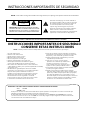 2
2
-
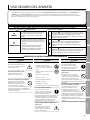 3
3
-
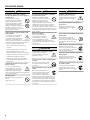 4
4
-
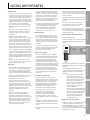 5
5
-
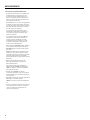 6
6
-
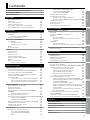 7
7
-
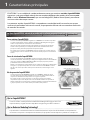 8
8
-
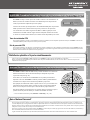 9
9
-
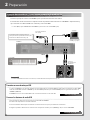 10
10
-
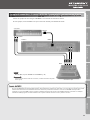 11
11
-
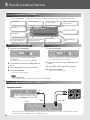 12
12
-
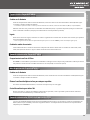 13
13
-
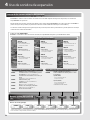 14
14
-
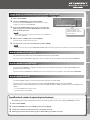 15
15
-
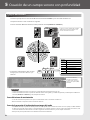 16
16
-
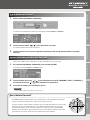 17
17
-
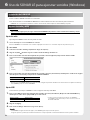 18
18
-
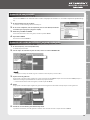 19
19
-
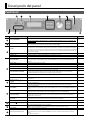 20
20
-
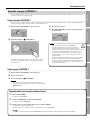 21
21
-
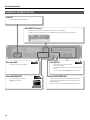 22
22
-
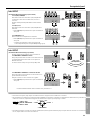 23
23
-
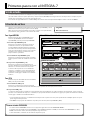 24
24
-
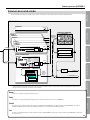 25
25
-
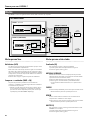 26
26
-
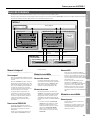 27
27
-
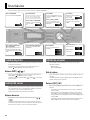 28
28
-
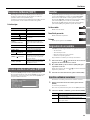 29
29
-
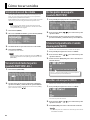 30
30
-
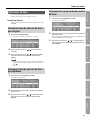 31
31
-
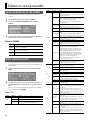 32
32
-
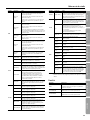 33
33
-
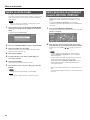 34
34
-
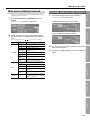 35
35
-
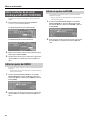 36
36
-
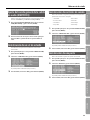 37
37
-
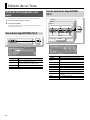 38
38
-
 39
39
-
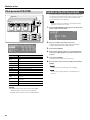 40
40
-
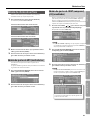 41
41
-
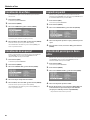 42
42
-
 43
43
-
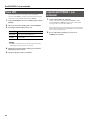 44
44
-
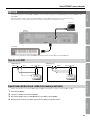 45
45
-
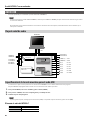 46
46
-
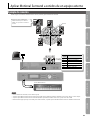 47
47
-
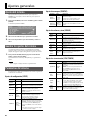 48
48
-
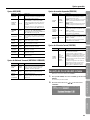 49
49
-
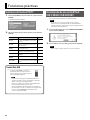 50
50
-
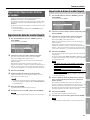 51
51
-
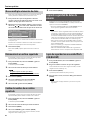 52
52
-
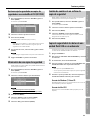 53
53
-
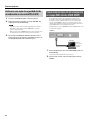 54
54
-
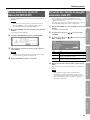 55
55
-
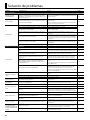 56
56
-
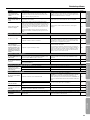 57
57
-
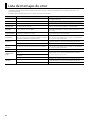 58
58
-
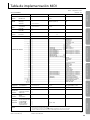 59
59
-
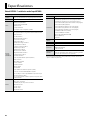 60
60
-
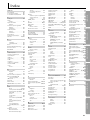 61
61
-
 62
62
-
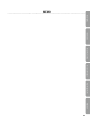 63
63
-
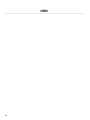 64
64
-
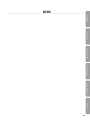 65
65
-
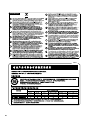 66
66
-
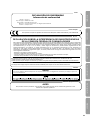 67
67
-
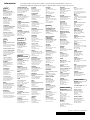 68
68
-
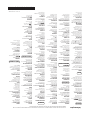 69
69
-
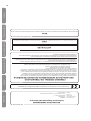 70
70
-
 71
71
-
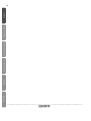 72
72
-
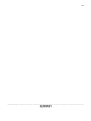 73
73
-
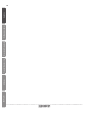 74
74
-
 75
75
-
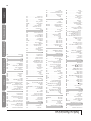 76
76
-
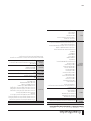 77
77
-
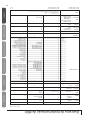 78
78
-
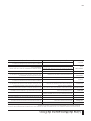 79
79
-
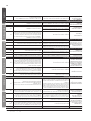 80
80
-
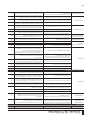 81
81
-
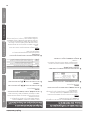 82
82
-
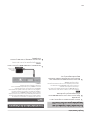 83
83
-
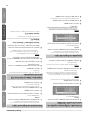 84
84
-
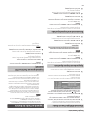 85
85
-
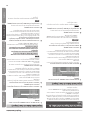 86
86
-
 87
87
-
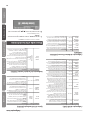 88
88
-
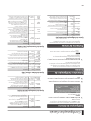 89
89
-
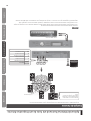 90
90
-
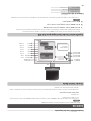 91
91
-
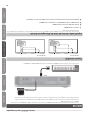 92
92
-
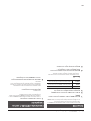 93
93
-
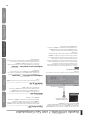 94
94
-
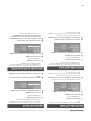 95
95
-
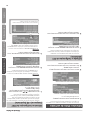 96
96
-
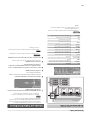 97
97
-
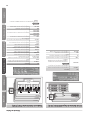 98
98
-
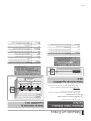 99
99
-
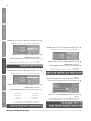 100
100
-
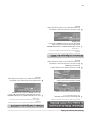 101
101
-
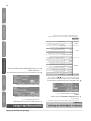 102
102
-
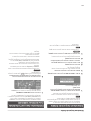 103
103
-
 104
104
-
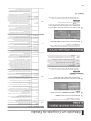 105
105
-
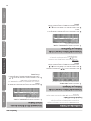 106
106
-
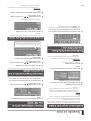 107
107
-
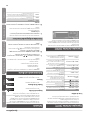 108
108
-
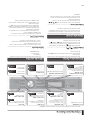 109
109
-
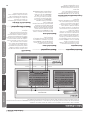 110
110
-
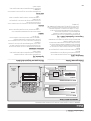 111
111
-
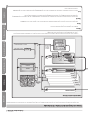 112
112
-
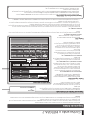 113
113
-
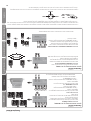 114
114
-
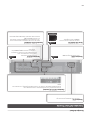 115
115
-
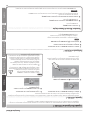 116
116
-
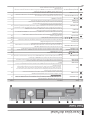 117
117
-
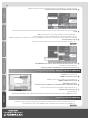 118
118
-
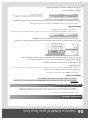 119
119
-
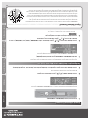 120
120
-
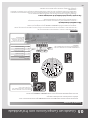 121
121
-
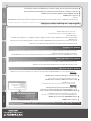 122
122
-
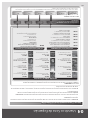 123
123
-
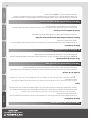 124
124
-
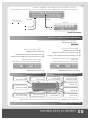 125
125
-
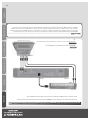 126
126
-
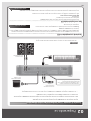 127
127
-
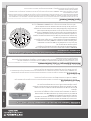 128
128
-
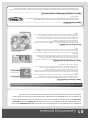 129
129
-
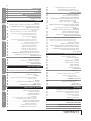 130
130
-
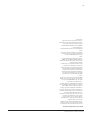 131
131
-
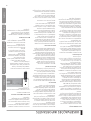 132
132
-
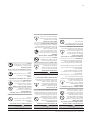 133
133
-
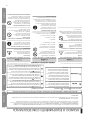 134
134
-
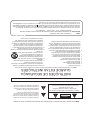 135
135
-
 136
136
Roland INTEGRA-7 Manual de usuario
- Categoría
- Pianos digitales
- Tipo
- Manual de usuario
en otros idiomas
- português: Roland INTEGRA-7 Manual do usuário
Artículos relacionados
-
Roland JUPITER-80 Manual de usuario
-
Roland RD-800 El manual del propietario
-
Roland JUPITER-50 Manual de usuario
-
Roland D-05 El manual del propietario
-
Roland D-05 El manual del propietario
-
Roland FA-06 Manual de usuario
-
Roland FA-07 Manual de usuario
-
Roland Fantom 8 El manual del propietario
-
Roland SD-2u Manual de usuario
-
Roland FA-06 El manual del propietario